UNIVERSITETET I OSLO Institutt for informatikk. Universell utforming. Masteroppgave. Aud Marie Hauge Frank Fardal
|
|
|
- Helena Endresen
- 7 år siden
- Visninger:
Transkript
1 UNIVERSITETET I OSLO Institutt for informatikk Universell utforming Masteroppgave Aud Marie Hauge Frank Fardal 25. juli 2005
2
3 Forord Denne masteroppgaven er skrevet som en del av mastergraden i informatikk ved Institutt for informatikk, Universitetet i Oslo. Arbeidet med oppgaven har vært en lærerik prosess. Selv om det til tider har vært en utfordring å jobbe over tid med en så stor oppgave, føler vi at vi har klart å finne interessante svar på problemstillingene i oppgaven. Denne oppgaven hadde ikke vært mulig uten velvillige informanter. Vi vil spesielt takke de blinde informantene som har stilt opp til observasjonene våre. Selv om observasjonene til tider var krevende, stilte alle opp med godt humør. Vi vil også takke alle informantene som har stilt opp til intervju, og som har gitt oss mye nyttig informasjon. En spesiell takk til veileder Gisle Hannemyr, som har ført oss i riktig retning ved å gi konstruktive tilbakemeldinger. Han har også vært til stor hjelp med å sette oss i kontakt med travle intervjuobjekt. Når det gjelder leie av videoutstyr og hjelp til å bruke dette, vil vi takke Intermedia ved Universitetet i Oslo. Til tross for hyppige besøk var de alltid hjelpsomme. Til slutt vil vi takke familiene våre, som alltid har støttet oss i arbeidet med oppgaven og studietiden for øvrig. Vi vil også takke nære venner og kjæreste for all tålmodighet og støtte. Forskningsparken, 25. juli 2005 Frank Fardal Aud Marie Hauge
4
5 Sammendrag Forskningsarbeidet i denne oppgaven har vært rettet mot tilgjengelighet for blinde mennesker på internett. Vi har forsøkt å kartlegge hvilke hindringer blinde møter ved bruk av tjenester på internett. Vi gjorde et utvalg av nettsider som vi ville teste ut. Disse nettsidene skulle representere «normal» internettbruk, og ble testet ved å observere seks blinde informanter. Observasjonen med informantene avdekket en del hindringer som blinde møter ved bruk av tjenester på internett. Vi har derfor forsøkt å lage løsninger som overkommer disse hindringene. For å se om løsningene var vellykket, har vi testet ut disse på de blinde informantene. I tillegg til at blinde har problemer med å bruke tjenester på internett, har vi sett at eksisterende retningslinjer for tilgjengelighet ikke er tilstrekkelige. Vi har derfor valgt ut de som vi mener er manglefulle. På grunnlag av funn fra observasjoner og kritikken av eksisterende retningslinjer, har vi laget et forslag med de retningslinjene vi mener er viktigst. Vi mener at våre retningslinjer vil gjøre nettsider mer tilgjengelige, spesielt for blinde internettbrukere.
6
7 Abstract The research in this thesis has been directed towards accessibility for blind users of the internet. We have tried to point out which difficulties blind people encounter when using internet based services. We have selected a number of web-pages we wanted to evaluate. These web-pages should represent «normal» use of internet, and was evaluated by observing six blind informants. This work has revealed quite a few problem areas. We have therefore tried to find solutions which diminish these difficulties. To find out whether our solutions were successful or not, we arranged a second observation where the same blind informants evaluated our solutions. We have also discovered that existing guidelines are not satisfactory when it comes to accessibility. We have therefore chosen to highlight the guidelines we find insufficient. On the basis of observations and the ongoing criticism of existing guidelines, we have come up with a suggestion to what we think are the most important guidelines. We mean that our guidelines will make web-pages more accessible, especially for blind users of the internet.
8
9 Innholdsfortegnelse 1 INNLEDNING Mål og problemstilling Avgrensninger Oppgavens oppbygging BESKRIVELSE AV FAGOMRÅDET Litt om synshemning Universell utforming Brukbarhetspyramiden til Deltasenteret Motivasjon for universell utforming Begrepsforklaring Skjermleser Talesyntese Leselist Endimensjonalt grensesnitt Aktørene Primæraktører Sekundæraktører Historisk utvikling Utvidelser av HTML Nettleserkrigen Skille mellom presentasjon og innhold Standarder fra W3C Støtte for standarder i dagens nettlesere Nye problemer? HTML og CSS HTML CSS Litteratur Preskriptiv litteratur Empirisk litteratur METODE Kvantitativ, kvalitativ eller blandet forskningsmetode? Kvantitativ forskningsmetode Kvalitativ forskningsmetode Blandet metode Våre metodevalg Samtykkeskjema Våre samtykkeskjema Intervju
10 Innholdsfortegnelse Våre intervju Observasjon og etnografi Våre observasjoner Tekstanalyse Audio- og video-opptak Våre audio- og video-opptak HINDRINGER Observasjon og etnografisk tilnærming Hvordan satte vi oss inn i de blindes verden? Testpersoner Setting for observasjonene Bakgrunn for observasjon Gjennomføring av observasjon Erfaringer fra observasjon Funn fra observasjon Analyse av nettsider Rammeverk for testing av nettsider Nettsiden vi valgte å evaluere Maskinell evaluering Manuell evaluering Funn fra analyse av nettsiden LØSNINGER Utvikling av demonstratorer Valg av webstandard Beskrivelse av nettstedet Observasjon Gjennomføring av observasjon Funn fra observasjon Observasjon av seende Bakgrunn for observasjon med seende Gjennomføring av observasjon med seende Funn fra observasjon med seende RETNINGSLINJER Web Content Accessibility Guidelines Kritikk av Web Content Accessibility Guidelines Norge.no Kvalitetstestingen til Norge.no Våre retningslinjer DISKUSJON Hvorfor lage universelt utformede nettsider?
11 Innholdsfortegnelse 7.2 Hvorfor er ikke nettsidene tilgjengelige? Hvordan fungerte våre løsninger? Hvem skal man ta mest hensyn til? Hvem bør ta ansvar? KONKLUSJON ERFARINGER Fordeler og bakdeler med å være to Veiledning Varighet for arbeidet med oppgaven Svakheter ved vår metodebruk Articulation work Sikkerhetskopiering VIDERE FORSKNING REFERANSELISTE VEDLEGG Vedlegg A: Observasjon Vedlegg B: Observasjon Vedlegg C: Sammendrag fra intervju Vedlegg D: Oversikt over hurtigtaster Vedlegg E: Diverse Vedlegg F: Ordbok...151
12
13 Figurliste Figur 1: Brukbarhetspyramiden (Deltasenteret) Figur 2: Skjermbilde av søket i skattelistene Figur 3: De første tegnene i punktskriftalfabetet (Johansson 2005) Figur 4: Bilde av stasjonær leselist (Forfatternes foto) Figur 5: Bilde av bærbar leselist (Forfatternes foto) Figur 6: Skjermbilde av en nettside med to dimensjoner Figur 7: Skjermbilde av en nettside med en dimensjon Figur 8: Figur som illustrerer overlappende stilsett Figur 9: Skjermbilde av CSSzengarden uten CSS Figur 10: Skjermbilder som viser ulike design på CSSzengarden Figur 11: Skjermbilde av korrekt bruk av CSS i Firefox Figur 12: Skjermbilde som viser at rammen strekker seg ut ved behov Figur 13: Skjermbilde av manglende støtte for CSS i Internet Explorer Figur 14: Skjermbilder av søkeresultat fra Telefonkatalogen Figur 15: Skjermbilde av linkliste i JAWS Figur 16: JAWS skjermbilde av overskriftsliste hentet fra Dagbladet Figur 17: Skjermbilde hentet fra VG Figur 18: Skjermbilde av menyen i Classfronter Figur 19: JAWS skjermbilde av linklisten med linkene i menyen Figur 20: JAWS skjermbilde av værkartet på VG Figur 21: Skjermbilde som viser innloggingssiden i Postbanken Figur 22: Skjermbilde av innloggingssiden til Postbanken vist med Opera sin SSR Figur 23: Skjermbilde av IKT-ordboka på Skolenettet Figur 24: Skjermbilde av Telefonkatalogen med Opera sin smallscreen-rendering Figur 25: Skjermbilde som viser Odin med normalvisning i Opera Figur 26: Skjermbilde som viser Odin med smallscreen-rendering i Opera Figur 27: Skjermbilde av hovedsiden til VG Figur 28: Skjermbilde av nyhetssiden til VG Figur 29: Skjermbilde av HTML validatoren og innstillingene vi valgte Figur 30: Skjermbilde av CSS validatoren og innstillingene vi valgte Figur 31: Skjermbilde av validatoren Bobby og innstillingene vi valgte Figur 32: Skjermbilde av WAVE og innstillingene vi valgte Figur 33: Skjermbilde av hjemmesiden som ble laget til observasjon Figur 34: Eksempel på bruk av placeholder i skjema Figur 35: Skjermbilde som viser deler av en rapport fra WAVE Figur 36: JAWS skjermbilde av linkliste Figur 37: Skjermbilde som viser bruk av overskrifter på VG Figur 38: Skjermbilde som viser bruk av alternativ tekst i VG Figur 39: Skjermbilde av meny på VG med CSS Figur 40: Skjermbilde av tilsvarende meny på VG uten CSS Figur 41: Skjermbilde av et skjema på VG Figur 42: Skjermbilde av Kvasir søk på VG Figur 43: Skjermbilde av nettstedet Figur 44: Skjermbilde som viser «Hopp over navigasjonslinker» Figur 45: Skjermbilde av utsnitt av tabell Figur 46: Skjermbilde som viser alternativ tekst på bilde Figur 47: Skjermbilde av evalueringsskjema Figur 48: Skjermbilde av søkeresultatet Figur 49: Skjermbilde av «godkjenningsbilder» fra W3C
14
15 1 Innledning Arbeidet med denne oppgaven startet da vi tok kurset INF5280; publikumsrettet e- virksomhet i offentlig og privat sektor. I forbindelse med dette kurset ønsket vi å skrive en oppgave om hvordan informasjon ble gjort tilgjengelig for blinde og svaksynte studenter ved Universitetet i Oslo (UiO). Etter møte med Konsulenttjenesten for funksjonshemmede studenter (KFS) ved UiO ytret de at det var behov for belysning av problemer ved bruk av Classfronter. Denne oppgaven var meget interessant, og vi så at det var et godt stykke igjen før Classfronter var tilgjengelig for blinde. Man skulle tro at internett og datamaskiner har åpnet en helt ny verden for blinde mennesker, hvilket det til en viss grad har gjort. Men vi fikk også en smakebit på nye barrierer som har oppstått ved innføring av ny teknologi. Nettsider som kun har fokus på visuell design har skapt en type stigmatisering ved at de ikke er tilgjengelige for blinde. I denne oppgaven så vi også at det ikke «bare» var blinde som hadde utfordringer ved bruk av internett. Det fantes mange andre grupper som man i den informasjonsteknologiske verden kan karakterisere som funksjonshemmet: dyslektikere, mennesker som lider av epilepsi, eldre mennesker, mennesker med nedsatt motorikk, døve og flere. Vi erfarte at mange hadde ulike typer problemer med å «surfe» på internett, og at problemet ikke bare angikk blinde mennesker. Mennesker uten funksjonshemming drar også fordeler av at en nettside er bygd opp med god struktur, har oversiktlige navigasjonsmuligheter og har forklarende ord på linker. Vi så også at det som fungerte for blinde, fungerte for de fleste. Dette gjorde at vi hadde lyst til å jobbe videre med temaet fra oppgaven i kurset INF5280. Masteroppgaven ga oss mulighet til å gå dypere inn i temaet, og å gjøre undersøkelser og observasjoner for å finne ut hva som er faktiske problemer, og å avkrefte myter som har oppstått. Under arbeidet med kurset INF5280 hørte vi en del påstander om hva som fungerer og ikke fungerer for blinde, og vi fikk nå en sjanse til dokumentere de faktiske forhold. 1.1 Mål og problemstilling Målet med oppgaven var å gjøre nettsider mer tilgjengelig for blinde. For å kunne oppnå dette måtte vi først klargjøre hva som var faktiske problemer og hva som var myter. Vi formulerte derfor forskningsspørsmålene for oppgaven på følgende måte: Hvilke hindringer møter blinde mennesker ved bruk av tjenester på internett? Hva er årsaken til disse hindringene? Er det mulig å overkomme disse hindringene? Kan eventuelle løsninger sammenfattes som retningslinjer? Vi gjør oppmerksom på at vi i oppgaven bruker ordet internett i stedet for world wide web (WWW). Internett består av flere tjenester, som for eksempel WWW og FTP. Til tross for dette mener vi at ordet internett er blitt en de facto standard for å omtale WWW, og vi har derfor valgt å bruke det på denne måten i oppgaven
16 Innledning 1.2 Avgrensninger Vi har tatt sikte på gjennomføre observasjoner med en så homogen gruppe som mulig. Vi bestemte oss derfor å fokusere på blinde mennesker. Grunnlaget for dette var å begrense omfanget av oppgaven, samt at det ville være lettere å kunne trekke konklusjoner fra en homogen gruppe. Dersom vi skulle ha testet ut nettjenester med for eksempel svaksynte personer i tillegg til blinde, måtte vi ha hatt andre testoppgaver, annen for- og etter analyse, samt flere testpersoner. Dette hadde gjort arbeidsomfanget betraktelig større, og gjort det vanskelig å overholde tidsfrister. Som nevnt i innledningen hadde vi også erfart at det som fungerer bra for blinde, fungerer bra for de fleste. Dette ble også en begrunnelse for å avgrense seg til blinde personer. 1.3 Oppgavens oppbygging Kapittel 2 gir en innføring i fagområdet. Vi tar opp sentrale begreper, aktører og litteratur. Vi har også skrevet en kort presentasjon av den historiske utviklingen til internett og en kort innføring i HTML og CSS. Kapittel 3 beskriver ulike metoder, samt presenterer de metodene vi har brukt i oppgaven. Kapittel 4 presenterer hvordan vi har forsøkt å avdekke hvilke hindringer blinde mennesker møter på internett. Dette kapittelet tar også for seg en analyse av en nettside, der både maskinell og manuell evaluering er gjennomført. Kapittel 5 tar for seg hvordan vi har forsøkt å overkomme de hindringene blinde møter på internett. I tillegg til å beskrive våre løsninger, presenterer vi funnene fra testingen av disse. Kapittel 6 analyserer vi hvordan eksisterende retningslinjer stemmer overens med våre funn. kapittelet inneholder også vår kritikk av disse retningslinjene, samt våre forslag til endringer. Kapittel 7 inneholder en diskusjon der vi forsøker å sette funnene våre inn i en større sammenheng. Kapittel 8 svarer vi forskningsspørsmålene i problemstillingen, samt at vi presenterer en konklusjon for oppgaven. Kapittel 9 tar for seg erfaringer vi har gjort gjennom arbeidet med oppgaven. Kapittel 10 beskriver vi mulige veier for videre forskning på området
17 2 Beskrivelse av fagområdet I dette kapittelet prøver vi å gi en oversikt over fagområdet. Vi starter med å si litt generelt om synshemning og begrepet universell utforming. Deretter beskriver vi sentrale hjelpemidler som blinde mennesker bruker for å kunne bruke internett. Vi har også en oversikt over de ulike aktørene i fagfeltet. Etter presentasjonen av aktørene skriver vi om den historiske utviklingen av internett, og gir en kort innføring i HTML og CSS. Til slutt presenterer vi eksisterende litteratur fra fagområdet. 2.1 Litt om synshemning Vi innleder kort med å presentere noen begreper og vise til statistikk som vi mener kan være til nytte for videre lesning i rapporten. Sydnes (2002) har skrevet en del om dette og vi har valgt ut følgende sitater: Om synshemning «I Norge er det om lag 1400 synshemmede i alderen 0-20 år. I aldersgruppen over 50 år er 1-2 % av befolkningen synshemmet [Vår anm.: Dette utgjør personer]. Årsakene er mange og kan være medfødte eller arvelige tilstander, sykdommer, skader eller aldersbetingede forandringer i øyet. Synshemning kan innbefatte nedsatt detaljsyn, sidesyn, mørkesyn, kontrastsyn samt øyemotoriske vansker. Detaljsynet kan måles ved hjelp av en synstavle. Den som ikke klarer å lese mer enn de 3-4 øverste linjene med beste øye og gode briller, er svaksynt. Klarer man bare å telle fingrer innenfor 3 meters avstand, er man blind. Når hjernen ikke klarer å tolke den informasjonen som kommer gjennom øye, medfører dette synshemning.» Om å være blind «Den som er blind eller sterkt svaksynt, opplever verden for en stor del gjennom de andre sansene. Dermed blir opplevelser og erfaringer annerledes enn for dem som bruker synet. Blinde vil være avhengig av hjelp fra personer som har innsikt i hva dette innebærer, for å lære seg å kompensere best mulig for synstapet. [ ] Ferdigheter som punktskrift, mobilitet, ADL, bruk av PC og andre tekniske hjelpemidler skal innøves. Dette vil for mange være en forutsetning for å henge på skolen og i arbeidslivet.» Sosialt fellesskap «Mange svaksynte og blinde opplever at det kan være vanskelig å delta i det sosiale fellesskapet. Det er ikke alltid like lett å følge med på hva de andre gjør. Selv om man gjerne vil bidra og er flink til å kompensere og motta informasjon via andre sanser, mister man lett det som uttrykkes i kroppsspråk og mimikk. Det er lett å føle seg utenfor.»
18 Beskrivelse av fagområdet 2.2 Universell utforming Begrepet universell utforming er Norsk Språkråd sin anbefalte oversettelse av «universal design». Dette begrepet bygger på utviklingsarbeidet som er gjort ved The Center for Universal Design ved North Carolina State University. Deltasenteret (2005b) definerer universell utforming som følgende: «Begrepet universell utforming blir ofte brukt synonymt med tilgjengelighet for alle, planlegging for alle og design for alle. Universell utforming vil si å utforme produkter og omgivelser på en slik måte at de kan benyttes av alle mennesker, i så stor utstrekning som mulig, uten behov for tilpassing eller spesiell utforming». Vi mener at man bør bruke universell utforming som et utgangspunkt når man utvikler nettsider. Ved å lage en universell utforming sikrer man at flest mulig har tilgang til den samme informasjon. Selv om man aldri vil kunne lage et grensesnitt som fungerer optimalt for alle, bør man forsøke å lage et grensesnitt som fungerer for så mange som mulig Brukbarhetspyramiden til Deltasenteret Som nevnt over, kan man ikke regne med at ett grensesnitt skal fungere for alle. Brukbarhetspyramiden deler tilrettelegging for funksjonshemmede inn i fire nivåer. Hjelpeteksten til figuren under viser forklaringen for de ulike nivåene. Som vi ser tar nivå 1 for seg universell utforming, og et eksempel på dette kan være en universell utformet nettside som er tilgjengelig for alle. De tre resterende nivåene tar for seg tilrettelegging for enkeltgrupper og individer. Eksempel på nivå 2 er skjult tekst som kun blinde ser. Dette kan gjøre det lettere for denne gruppen å finne frem på en nettside. På nivå 3 kan et individuelt hjelpemiddel for blinde være en leselist, og på nivå 4 kan det være at en blind bruker lesehjelp for å finne informasjon
19 Beskrivelse av fagområdet Figur 1: Brukbarhetspyramiden (Deltasenteret) Som vi ser på figuren over, er det ønskelig at flest mulig blir inkludert på nivå 1. Ved å utforme tjenester slik at de er tilgjengelig for alle, slipper man å spesialtilpasse tjenestene for enkeltgrupper og individer. I tillegg til at dette er den mest kostnadseffektive løsningen, vil dette minske funksjonshemmedes behov for hjelp. Et inkluderende samfunn kan være med på å bedre den enkeltes livskvalitet ved at man klarer seg uten hjelp Motivasjon for universell utforming «Mer alvorlig er det at det ennå er langt igjen før nettjenestene blir tilgjengelige for alle. Selv om det også her er forbedringer, er tempoet trolig for lavt til å forhindre økte «digitale skillelinjer».» (Skagemo 2005) Dette er et av de viktigste resultatene i kvalitetstestingen som Norge.no 1 har utført for moderniseringsdepartementet. I følge moderniseringsminister Morten Andreas Meyer er dette den største og grundigste undersøkelsen som er utført i norsk sammenheng (ibid). Til tross for dette sier kvalitetstestingen lite om hvordan man kan forhindre digitale skiller på grunn av at nettjenester ikke er tilgjengelig for alle. Ivar Frønes (2002) beskriver digitale skiller som et skille mellom de som kan orientere seg i denne informasjonsflommen og de som ikke kan det. For våre blinde informanter er det ikke et problem å beherske teknologien, men å få tilgang til informasjon. I dette tilfellet er ikke skillet skapt av teknologi, men av menneskene som utvikler nettsider. Det finnes mange former for digitale skiller, som for eksempel tilgang og opplæring i bruk av datautstyr. Vi har i denne oppgaven kun fokusert på skillet som oppstår på grunn av at blinde nettbrukere ikke får tilgang til informasjon på internett. Dette er spesielt alvorlig i en tid der offentlige tjenester stadig blir overført til det «digitale samfunnet». Dersom disse tjenestene er utformet på en måte som gjør at de ikke er tilgjengelig for blinde, skaper dette nye digitale skiller
20 Beskrivelse av fagområdet Man kan unngå denne typen skiller ved å lage universelt utformet tjenester. Det finnes også mange andre grunner til å utvikle nettsider som er tilgjengelig for alle, som økonomiske, juridiske og etiske hensyn Økonomiske hensyn Det er flere grunner til at det kan være økonomisk lønnsomt å lage universelt utformede tjenester. For det første er funksjonshemmede en gruppe som har kjøpekraft på lik linje med andre grupper i samfunnet. Ved å lage nettjenester som er tilgjengelig for funksjonshemmede, kan man med andre ord øke omsetningen. Det finnes to måter å gjøre nettsider tilgjengelige for blinde på. Den første er å lage nettsider som er universelt utformet. Alternativet er å lage en egen versjon som er tilrettelagt for funksjonshemmede. Også her vil det trolig være økonomisk lønnsomt å utvikle og vedlikeholde én versjon av nettjenesten, i stedet for to. I tillegg til dette har nettsider som er universelt utformet som oftest en mindre filstørrelse. Dette er fordi man bruker CSS fremfor HTML til å definere presentasjon. Spesielt for nettsider med mange besøkende, kan dette føre til innsparinger i utgiftene til båndbredde. Dette vil også føre til at sidene blir lastet litt raskere, noe som gir en bedre brukeropplevelse Juridiske hensyn I tillegg til at det kan være økonomisk lønnsomt å lage universelt utformede tjenester, kan det også være et juridisk krav at nettsidene skal være tilgjengelig for alle. Det finnes foreløpig ingen lover i Norge som setter krav om dette, men utviklingen i resten av verden er at det er blitt mer lovgivning på dette området. Et eksempel på dette er at alle offentlige nettsider i USA må oppfylle seksjon 508 av «Rehabilitation Act». Loven fra 2001 krever at man skal tilby tilgang til elektronisk informasjon for mennesker med handikap.(theofanos og Redish 2003) Arbeidet med en antidiskrimineringslov på dette området er også i gang i Norge. 18. mai 2005 ble det avgitt et utkast til «Lov om forbud mot diskriminering på grunnlag av nedsatt funksjonsevne» (diskriminerings- og tilgjengelighets-loven) til Justis- og politidepartementet. Her fremgår følgende: «9 Plikt til generell tilrettelegging (universell utforming) Offentlig virksomhet og privat virksomhet rettet mot allmennheten har plikt til å sikre universell utforming av virksomhetens alminnelige funksjon så langt det ikke medfører en uforholdsmessig byrde for virksomheten. Ved vurderingen av om utformingen eller tilretteleggingen medfører en uforholdsmessig byrde, skal det særlig legges vekt på de nødvendige kostnadene ved tilretteleggingen, virksomhetens ressurser, tilretteleggingens effekt for å nedbygge funksjonshemmende barrierer, hvorvidt virksomhetens alminnelige funksjon er av offentlig art, sikkerhetsmessige hensyn og vernehensyn.» (Syse et al. 2005)
21 Beskrivelse av fagområdet Denne loven sier også at man er pliktig å tilby individuell tilrettelegging på ulike plan dersom dette er nødvendig. Dersom tilretteleggingen innebærer en «uforholdsmessig byrde», fritas man fra denne plikten. Denne vurderingen blir gjort på grunnlag av blant annet om de økonomiske kostnadene vil gi en uforholdsmessig byrde. Som vi ser i utdraget fra utkastet ovenfor, er det mange muligheter for å bli fritatt fra denne loven. Denne typen unntak gjør at en eventuell lov vil stå svakere, dersom det blir enkelt å bli fritatt fra loven. Selv om det er vanskelig å vite om en slik lov vil gi funksjonshemmede reelle rettigheter, vil loven uansett gi en viktig signaleffekt Etiske hensyn I tillegg til at det er økonomiske og juridiske grunner til å gjøre nettsider tilgjengelig, er det også etiske grunner som taler for dette. Etisk sett er det feil å utelukke enkelte grupper fra samfunnet. Her er det først og fremst det offentlige som har et ansvar for at dette ikke skal skje. Det er selvsagt ønskelig at det private markedet tar slike etiske hensyn, men informasjonen fra dette markedet er som oftest ikke like nødvendig som informasjon fra det offentlige. Mens offentlig informasjon er noe som angår alle, er tjenestene fra private aktører ofte rettet mot en mindre gruppe. Man ser at stadig mer informasjon og kommunikasjon fra det offentlige foregår på nettsider, og det er derfor viktig at funksjonshemmede har tilgang til dette på lik linje med alle andre mennesker. Det er derfor betenkelig at tjenester, som for eksempel å søke i skattelistene i 2003, blir laget på en slik måte at de ikke er tilgjengelig for blinde. Figur 2: Skjermbilde av søket i skattelistene Som vi ser på figuren over krever skatteetaten at man skal skrive inn en kode hver gang man søker. Denne koden er «skjult» i et bilde og er derfor utilgjengelig for blinde. Vi antar at Skatteetaten har lagt inn koden for å hindre automatisert uthenting av data fra skattelistene. Dersom dette er årsaken, finnes det andre måter å hindre innhøsting av data på. Dette kan for eksempel gjøres ved å begrense antall søk fra hver enkelt IPadresse eller at man krever innlogging for å søke i skattelistene. Dette vil gjøre at nettsidene er tilgjengelige for blinde Tiltak som skaper fokus Selv om det er mange gode grunner til å gjøre nettsider tilgjengelig for alle, har vi sett at er av hovedproblemene er manglende fokus og kunnskap om problemområdet. Det er derfor viktig at man forsøker å sette fokus på tilgjengelighet, og at man motiverer til dette
22 Beskrivelse av fagområdet Vi mener at Norge.no 2 sin kvalitetstesting er et godt eksempel på dette. Ved å evaluere offentlige nettsider og gi tilbakemeldinger til de ulike nettsidene, setter man fokus på området. I denne tilbakemeldingen får man vite hva som gjør siden mindre tilgjengelig, og man får mulighet til å rette opp i disse manglene før resultatene blir offentliggjort. I intervju med Steinar Skagemo fra Norge.no sier han at ingen vil være dårligst, noe som gjør at offentlige nettsider blir mer tilgjengelige. Vi tror at det også ville være nyttig med en lignende evaluering for kommersielle nettsider. Dette kan være med på å skape mer fokus på tilgjengelighet i det private markedet. For at denne type kvalitetstesting skal fungere, er det viktig at man har gode testkriterier. Man må derfor vite hva som er bra og dårlig i forhold til tilgjengelighet. Det er noe av det vi forsøker å finne ut av i oppgaven. 2.3 Begrepsforklaring Vi vil nå forsøke å forklare noen av de mest sentrale begrepene vi bruker i oppgaven. For å bedre kunne forstå de blindes verden bør man ha litt kjennskap til de ulike hjelpemidlene som blinde har tilgang til Skjermleser En skjermleser er et program som tolker innholdet på skjermen, og som gjør dette tilgjengelig for blinde i form av talesyntese eller punktskrift på en leselist. Skjermleseren blir styrt ved hjelp av hurtigtaster på et vanlig tastatur. Et eksempel på dette er hurtigtasten CRTL+H, som fører brukeren til den første overskriften på en nettside. Blinde kan i utgangspunktet ikke navigere med mus, siden de ikke kan se musepekeren på skjermen. I Norge bruker de fleste blinde skjermleseren JAWS (Job Access With Speech). Det finnes også noen som bruker Blindows, Supernova og Window-Eyes. Alle skjermleserne er tett integrert med nettleseren Internet Explorer (IE), og det er derfor ikke mulig for brukerne av skjermlesere å nytte andre nettlesere. Grunnen til dette er at skjermleseren har mange script som er tilpasset IE, og derfor ikke kompatibel med andre nettlesere. For at man skal kunne bruke andre nettlesere er man avhengig av at noen lager script for skjermlesere som er tilpasset den enkelte nettleseren Talesyntese Som nevnt over kan en skjermleser presentere innholdet på skjermen i form av tale. Dette skjer ved hjelp av talesyntese som generere tale fra teksten i skjermleseren. Selv om syntetisk tale er blitt veldig lik naturlig tale kan det være anstrengende å lytte lenge til dette. Mange blinde foretrekker derfor å kombinere tale med punktskrift
23 Beskrivelse av fagområdet Leselist Punktskrift (Braille) blir presentert for brukeren på en leselist. En slik leselist består av mange dynamiske prikker som endrer seg etter innholdet i skjermleseren. Et tegn i punktskrift består av seks prikker. Figuren under viser hvordan starten av punktskriftalfabetet ser ut. Figur 3: De første tegnene i punktskriftalfabetet (Johansson 2005) En stasjonær leselist kan presentere ca 80 tegn, mens en bærbar leselist kan presentere ca 40 tegn samtidig. Figur 4 viser en stasjonær leselist, mens figur 5 viser en bærbar leselist. Som vi ser på figurene blir leselisten plassert under den bærbare datamaskinen eller tastaturet. Figur 4: Bilde av stasjonær leselist (Forfatternes foto)
24 Beskrivelse av fagområdet Figur 5: Bilde av bærbar leselist (Forfatternes foto) Endimensjonalt grensesnitt Både talesyntese og punktskrift er presentasjonsformer som kun gir mulighet for en endimensjonal presentasjon av innholdet på skjermen. Dette gjør det vanskelig for blinde å lese todimensjonale data, som for eksempel tabeller. Figur 6 og 7 viser hvordan en nettside ser ut med henholdsvis to og en dimensjoner. Siden nettsiden i dette eksempelet bruker CSS, og ikke tabeller, for å presentere siden i en todimensjonal struktur, er den lesbar for blinde. Dersom nettsiden hadde nyttet tabeller for å oppnå den samme strukturen, ville det ikke vært mulig for blinde å lese nettsiden endimensjonalt. Siden både tale og punktskrift er presentasjonsformer som er lineære, betyr dette at blinde ikke kan hoppe direkte til et annet sted på nettsiden. Grunnen til dette er at man kun ser en linje om gangen, og at man derfor ikke kan vite hva som kommer på neste linje
25 Beskrivelse av fagområdet Figur 6: Skjermbilde av en nettside med to dimensjoner Siden blinde bare har tilgang til en dimensjon blir nettsiden presentert på en annen måte for dem. Figur 7 viser den samme nettsiden som figur 6, men presentert i en dimensjon. Dette er gjort ved å skru av CSS i nettleseren Opera. Figur 7: Skjermbilde av en nettside med en dimensjon
26 Beskrivelse av fagområdet 2.4 Aktørene Det tok oss lang tid å få oversikt over alle aktørene innenfor universell utforming. Veldig mange aktører er involverte, og vi føler at det derfor kan være oppklarende å få en presentasjon av de ulike aktørene som har vært en ressurs for oss. Vi har delt aktørene inn i to deler, primæraktører og sekundæraktører. Primæraktører er de som jobber for at blinde og svaksyntes hverdag skal forbedres. Sekundæraktører er aktører som jobber mot universell utforming for alle, inkludert blinde. Disse aktørene har også gjerne andre oppgaver, i tillegg til å jobbe mot universell utforming Primæraktører Vi vil nå presentere de aktørene som vi mener er primæraktører Huseby Kompetansesenter «Huseby kompetansesenter ligger i Oslo. Senteret gir på oppdrag fra det kommunale og fylkeskommunale hjelpeapparatet tjenester til synshemmede brukere og nettverket rundt dem.» (Huseby kompetansesenter 2004) Huseby kompetansesenter var tidligere en internatskole der svaksynte kunne gjennomføre sin skolegang. Siden 1992 har Huseby vært et senter for synshemmede brukere og nettverket rundt dem. Kompetansesenteret holder kurs om ulike emner som varer inntil to uker. Huseby har et tverrfaglig team med fagpersoner som diagnostiserer, kartlegger synsfunksjoner, utprøver hjelpemidler, anbefaler tiltak og tilbyr kurs og opplæring. Senteret har ansvart for å gi disse tjenestene i sør- Norge, mens Tambartun kompetansesenter i Melhus i Trøndelag har ansvaret for tilbudet av tjenester i nord- Norge Blindeforbundet og Synshemmedes IKT senter (SIKT) «Norges Blindeforbund - synshemmedes organisasjon (forkortet NBF), er svaksynte og blindes interesse- og serviceorganisasjon i Norge. De Blindes Selvhjælpsforening ble stiftet i 1900 og skiftet navn til Norges Blindeforbund i NBF er dermed landets eldste organisasjon av funksjonshemmede. (Blindeforbundet 2005) I følge nettsidene (ibid) er Blindeforbundets overordnede mål samfunnsmessig likestilling for blinde og svaksynte. SIKT er Blindeforbundets IKT senter, som er den delen av forbundet som tilbyr teknologiske løsninger til synshemmede. De gir kurs i bruk av ulike datahjelpemidler til synshemmede, samt at de tilbyr kurs i ulike typer programvarer. I tillegg til dette vil de «være et testested for produsenter av maskiner og lignende med ulike typer grensesnitt». (Synshemmedes IKT-senter (SIKT) 2004)
27 Beskrivelse av fagområdet Synshemmedes Akademiske Forening (SAF) «Målet for SAFs arbeid er å bryte ned flest mulig av de barrierene som synshemmede møter i sine studier og i arbeidslivet. Her er noen av de viktigste målsettingene for vårt interessepolitiske arbeid: Et fullverdig faglitteraturtilbud til synshemmede studenter og yrkesaktive.» (Synshemmede Akademikeres Forening 2002) For å bli medlem i SAF må man være synshemmet, og ta eller ha tatt høyere utdanning. Organisasjonen er også åpen for elever som går siste året på videregående skolen på en linje som gir studiekompetanse Interesseorganisasjonen for Synshemmede EDB brukere (ISE) «ISE har som overordnet mål å arbeide for at informasjonssamfunnet blir tilgjengelig for synshemmede. (Interessegruppe for Synshemmede EDB-brukere 2005) ISE jobber for at utstyr og programvare skal bli tilrettelagt for synshemmede. Organisasjonen gir også opplæring i bruk av utstyr og programvare. Alle som ønsker kan bli medlem av denne organisasjonen (ibid) Bo Jo Tveter AS Bo Jo Tveter AS er en kommersiell bedrift som er hovedleverandør av skjermleseren JAWS i Norge. «Bo Jo Tveter as leverer tjenester og produkter for å øke tilgjengeligheten til elektronisk og trykt informasjon for synshemmede i hjemmet, på arbeidsplassen/skolen og i det offentlige rom. I tillegg leverer vi også løsninger som bidrar til å forbedre tilgjengeligheten for dyslektikere og andre grupper med lesevansker.» (Bo Jo Tveter AS) Sekundæraktører I tillegg til primæraktørene har vi valgt å ta med de sekundæraktørene vi har benyttet for å få informasjon om fagfeltet. Sekundæraktørene er aktører som ikke nødvendigvis bare jobber mot universell utforming for blinde, men som også har andre fokus og arbeidsoppgaver Aktører ved Universitetet i Oslo Nedenfor presenterer vi en kort beskrivelse av aktører ved UiO som jobber og har jobbet med temaet universell utforming for blinde Institutt for Kulturstudier (IKS) Høsten 2004 ble det gjennomført et prosjekt om universell utforming av to utvalgte emner ved Institutt for kulturstudier. Målet var å finne ut hvordan det ordinære
28 Beskrivelse av fagområdet undervisningstilbudet kan gjøres mest mulig tilgjengelig for alle studenter. Dette resulterte i rapporten Ingen hindring? Kulturstudier for alle. (Chrysostomidis 2003) Som en oppfølger til dette prosjektet startet de et nytt prosjekt der de ville se på universell utforming av alle emner ved IKS. Dette prosjektet resulterte i en kokebok beskrevet i kapittel Universitetets senter for informasjonsteknologi (USIT) Vi har hentet noen sitater fra USIT sine nettsider, som beskriver hva de jobber med (USIT 2004) «USIT er universitetets senter for informasjonsteknologi og har ansvar for å levere de IT-tjenester og IT-løsninger universitetet trenger for å nå sine mål for utdanningen, forskningen, formidlingen og den administrative virksomheten ved institusjonen.» I følge nettsidene er et av målene til USIT er å gi alle brukergrupper og alle deler av virksomheten formålstjenelige og brukereffektive IT-tjenester med tilstrekkelig sikkerhet, tilgjengelighet, stabilitet og kapasitet (ibid). USIT har blant annet gjort innkjøpet av e-læringssystemet Classfronter som brukes ved Universitetet i Oslo. Gruppen for digitale medier i læring (DML), som er underlagt USIT, jobber blant annet mot digitale læringsomgivelser. De har på sine nettsider en del informasjon om Classfronter, der de informerer og oppfordrer til bruk av e-læringssystemet Konsulenttjenesten for Funksjonshemmede Studenter (KFS) Konsulenttjenesten skal bistå med å tilrettelegge studiesituasjonen for studenter med ulike typer funksjonshemning. KFS tilbyr blant annet tjenester som behovsutredning, rådgivning, utlån av hjelpemidler, tilrettelegging av eksamen, testing av dyslektikere og tilrettelegging av det fysiske miljøet. KFS hjelper også til med tilpasning på lesesaler og utprøving av datautstyr. (Konsulenttjenesten 2001a) Videre kommer det frem på IKS sine sider: «Universitetet ønsker å legge forholdene til rette for studenter med ulike typer funksjonshemning, og gir tilbud til studenter som trenger spesiell tilrettelegging i studiesituasjon og til eksamen. Tilbudet spenner fra spesielle ordninger til eksamen og på forelesning til tekniske hjelpemidler og tilrettelegging av det fysiske miljøet.» (ibid) MediaLT MediaLT er en kommersiell bedrift som startet opp i 1999 av Morten Tollefsen og Magne Lunde, som begge er blinde
29 Beskrivelse av fagområdet «MediaLT satser på opplæring, utvikling og tilrettelegging innen IT for funksjonshemmede.» MediaLT tilbyr blant annet opplæring, prosjektledelse, utvikling av programvare, tilpassing av eksisterende programvare til ulike grupper funksjonshemmede, rådgiving og tilrettelegging. I tillegg gir de også vurdering, evaluering og sammenlikning av ulike maskin- og programvarer.(ibid) I tillegg til dette er MediaLT sammen med Blindes Produkter totalleverandør av DAISY-produkter. MediaLT leser også inn og produserer bøker. (ibid) Odin Odin er en felles, elektronisk informasjonstjeneste fra regjeringen og departementene. «Den sentrale redaksjonen for Odin er plassert i Statens forvaltningstjeneste, Informasjonsforvaltning. Hvert av departementene og Statsministerens kontor (SMK) har sin lokale Odin-redaksjon. Det overordnede ansvar for Odin ligger i Moderniseringsdepartementet (MOD) som skal avklare og fatte beslutninger i prinsipielle spørsmål, og om nødvendig legge disse fram for regjeringen.(odin) På nettsidene til Odin kommer det frem at formålet med denne tjenesten er å gjøre informasjons- og nyhetsstoff fra regjeringen og departementene tilgjengelige på Internett. På denne måten skal tjenesten bidra til at sentral statlig forvaltning gjennom bruk av moderne informasjonsteknologi gjøres mer åpen og tilgjengelig (ibid) enorge Moderniseringsminister Morten Andreas Meyer har lansert nettstedet enorge. Når man er inne på nettsiden til enorge 3 er det ikke lett å finne noe konkret om hvilket nettsted dette er. På hovedsiden står det: «enorge er regjeringens overordnede IT-politikk for de kommende årene.»(enorge 2005) På sidene til enorge ligger det en del rapporter fra seminar, samt andre rapporter som omhandler IKT. Dersom man søker i Google finner man en litt mer presis beskrivelse av hva enorge er: «Moderniseringsdepartementets nettsted om elektronisk næringsliv som inneholder regjeringens overordnede IT-politikk for de kommende årene.» (Google 2005) Vi har ikke brukt dette nettstedet særlig aktivt, da det er uoversiktlig og vanskelig å finne frem på. Nettstedet består stort sett i linker til ulike rapporter, som vi har lest for å holde oss oppdatert på hva som gjøres i staten med tanke på universell utforming, spesielt for blinde
30 Beskrivelse av fagområdet European Internet Accessibility Observatory (EIAO) EIAO skal kartlegge og rangere tilgjengelighet til offentlige nettsider i Europa. Prosjektet er finansiert gjennom EUs 6 rammeprogram (Information Society Technologies). (Jensen 2004) Bakgrunnen for dette prosjektet er et ønske om at alle skal få tilgang til all den informasjonen de ønsker. «For å sikre tilgang til Internett for alle, har EU lagt en handlingsplan som oppfordrer alle medlemsstater til å følge internasjonale retningslinjer for utforming av all offentlig informasjon på Internett. Hittil er det ingen som har gjennomført regelmessige målinger i større skala på dette området» (ibid). Prosjektet EIAO skal bygge et måleinstrument. Dette skal være et teknisk rammeverk for overvåkning av tilgengelighet til informasjon på internett. Dette involverer blant annet en web-robot som skal samle inn informasjon fra en betydelig mengde nettsteder i Europa. Prosjektet EIAO er koordinert av Høgskolen i Agder, og vil gjennomføres i et samarbeid med ti partnere over tre år, med en total ramme på 26 millioner kroner. Av andre partnere har de Universitetet i Ålborg, Manchester Metropolitan University, Warsaw University of Technology og FTB Vollmarstein (ibid) Deltasenteret Deltasenteret er underlagt sosial- og helsedirektoratet. Deltasenteret er «statens kompetansesenter for deltakelse og tilgjengelighet.» (Deltasenteret 2004) På nettsidene til Deltasenteret står det at de arbeider med hvordan bruk av hjelpemidler og tilrettelegging av miljø sammen bidrar til å bedre tilværelsen for mennesker med funksjonsbegrensninger. Deltasenteret har fire innsatsområder som er transport, bygninger og uteområder, informasjons- og kommunikasjonsteknologi og opplæring og arbeid. (ibid) Norge.no Internettportalen Norge.no 4 ble lansert 24. januar 2000, etter at Regjeringen og styret i Kommunenes Sentralforbund (KS) hadde besluttet at det skulle etableres en felles inngang til all offentlig informasjon på Internett. Tjenesten skal bidra til at forvaltningen framstår som helhetlig. Både borgerne og forvaltningen er målgrupper for tjenesten. (Norge.no 2005) «1. januar 2002 ble Opplysningstjenesten i staten (tidligere Statens informasjonstjeneste) samlokalisert med redaksjonen i Disse to tidligere instansene utgjør i dag den offentlige informasjonstjenesten Norge.no. Fra 1. januar 2005 ble Norge.no en egen virksomhet underlagt Moderniseringsdepartementet.» (ibid)
31 Beskrivelse av fagområdet Norge.no er en offentlig tjeneste som har ansvaret for internettportalen og en publikumstjeneste som gir opplysninger om offentlige virksomheter, lover, regler, plikter og rettigheter. (ibid) Norge.no har også ansvaret for utarbeiding av kvalitetskriterier for offentlige nettsider. I samarbeid med Kommunal Rapport har Norge.no en årlig kåring av beste offentlige nettsteder. (ibid) Disse kvalitetskriteriene resulterer i et antall stjerner for det evaluerte nettstedet, der man kan få maks seks stjerner. Kvalitetskriteriene er delt inn i tre hoveddeler: Tilgjengelighet for alle, brukertilpassning og nyttig innhold av informasjon og tjenester. Disse retningslinjene gjenspeiler WAI sine retningslinjer, men baserer seg også på deres egendefinerte indikatorer Universell.no «Universell.no er et nettsted om høyere utdanning og funksjonshemming. NTNU har rollen som nasjonal pådriver innenfor universitets- og høgskolesektoren innenfor dette området, og har ansvaret for driften av nettstedet.» (NTNU 2004) Vi har brukt dette nettstedet til å holde oss oppdatert om statlige bestemmelser og uttalelser World Wide Web Consortium (W3C) W3C er en internasjonal organisasjon som utvikler standarder for internett. Som en del av dette arbeidet jobber de blant annet med å gjøre nettet tilgjengelig for personer med funksjonshemninger. I 1999 startet W3C derfor The Web Accessibility Initiative (WAI). WAI er et initiativ som utvikler de internasjonale retningslinjene for tilgjengelighet på internett, Web Content Accessibility Guidelines (WCAG). Ved å følge disse retningslinjene er det lettere å gjøre nettsider tilgjengelige for personer med funksjonshemninger. Disse retningslinjene er delt inn i tre ulike prioriteter der nivå 1 er det man må gjøre, nivå 2 er det man bør gjøre, mens nivå 3 er det man kan gjøre. Som man ser ovenfor finnes det mange aktører som jobber mot universell utforming. Det finnes nok flere aktører, men vi har valgt å nevne de vi har nyttet for å få informasjon og råd til masteroppgaven. 2.5 Historisk utvikling Selv om World Wide Web (WWW) bygger på tankegods helt tilbake til 1933 (Hannemyr 2005), har vi valgt å fokusere på tiden etter Grunnen til dette er at det var da Tim Berners-Lee lanserte den første versjonen av den tjenesten vi bruker i dag. Denne versjonen bestod blant annet av et struktureringsspråk: HyperText Markup Language (HTML), og en kombinert nettleser/editor som kunne tolke og vise dette språket. Det var viktig for Berners-Lee at dette skulle være et universalspråk, som var plattformuavhengig (Berners-Lee 1989). En av grunnene til dette var at forskerne ved
32 Beskrivelse av fagområdet CERN og andre steder i verden benyttet mange ulike plattformer i sitt arbeid, og det var viktig at alle fikk tilgang til informasjonen de var ute etter. Det skulle vise seg å bli stor interesse for å bruke WWW, og det var mange som ville være med å bidra med for eksempel nye nettlesere. Selv om Tim Berners-Lee mente det var positivt med utvikling av nye nettlesere, advarte han i slutten av 1992 mot faren for kompabilitetsproblemer (Berners-Lee 1992). Det viste seg dessverre at han fikk rett Utvidelser av HTML I 1993 ble første versjon av nettleseren Mosaic lansert av studentene Marc Andreessen og Eric Bina ved National Center for Supercomputer Applications (NCSA). Denne nettleseren hadde med en egen utvidelse av HTML, og ved hjelp av <img>-taggen kunne man vise bilder på nettsidene. Mosaic laget også en del andre utvidelser til HTML, som for eksempel muligheten for video og lyd. I mai 1994 gikk Marc Andreessen ut av prosjektet og var med på å starte Netscape. NCSA bestemte seg for å lisensiere ut rettighetene for Mosaic til Spyglas Inc. I desember 1994 lanserte Netscape den første kommersielle nettleseren. Netscape fortsatte å lage egne utvidelser til HTML, som for eksempel tabeller, rammer og javascript. Disse utvidelsene av HTML gjorde at nettsider som var laget for Netscape ikke fungerte i andre nettlesere. Dette problemet førte til at World Wide Web Consortium (W3C) ble stiftet i oktober Tanken var at W3C skulle videreutvikle og komme med nye versjoner av standardene for WWW Nettleserkrigen Situasjonen skulle vise seg å bli enda verre når Microsoft «oppdaget» WWW og lanserte Internet Explorer (IE) i august Dette var starten på det som etter hvert ble kjent som «nettleserkrigen». Både Netscape og Microsoft kom med stadig nye versjoner av nettleserne sine, som hadde nye funksjoner og utvidelser som ikke var kompatible med konkurrenten. Selv om HTML 2.0 ble lansert i september 1995, fantes det i praksis ingen HTML-standard, siden nettleserne brukte egne koder for å vise elementene på en nettside. Hvis man ville at en nettside skulle se lik ut i de to nettleserne måtte man bruke skript som sendte brukerne til to ulike versjoner av nettsiden. For de som utviklet nettsider førte dette til at man måtte lage flere versjoner av den samme nettsiden for at den skulle fungere i de ulike nettleserne. I tillegg til dette måtte man kanskje også lage en egen versjon for eldre versjoner av den samme nettleseren. Dette betydde at utviklerne måtte bruke mye lenger tid på å utvikle et nettsted, og man ønsket derfor å ha en standard som man kunne følge Skille mellom presentasjon og innhold Et annet problem var at innhold og presentasjon var blandet sammen i HTML. Det var ikke bare et problem at en nettside kunne se stygg ut i en annen nettleser, man kunne faktisk oppleve at man ikke kunne vise siden i det hele tatt. Det var derfor ønskelig å skille mellom innhold og presentasjon, slik at man fikk tilgang til informasjonen man var ute etter, uavhengig av hvilken nettleser man benyttet
33 Beskrivelse av fagområdet I oktober 1994 hadde Håkon Wium Lie kommet med sitt forslag (Lie 1994) til et nytt språk som kunne ta seg av presentasjon av innhold. Selv om det var flere som hadde lignende forslag valgte W3C å implementere Cascading Style Sheets (CSS) som en ny standard. Hovedgrunnen til dette var at CSS, som navnet tilsier, kunne styre presentasjonen i flere lag. Dette kommer vi tilbake til i beskrivelsen av CSS, se side Standarder fra W3C I 1996 lanserte W3C sin første standard, som var CSS 1.0. Den første HTMLanbefalingen fra W3C kom i 1997, og dette var da HTML versjon 3.2. Det samme året lansert W3C også Web Accessibility Initiative (WAI). Dette var et initiativ som skulle sikre tilgang og brukervennlighet for personer med funksjonshemning. Det var nå lansert standarder som både utviklere av nettlesere og nettsider kunne forholde seg til, men det skulle fortsatt ta en stund før man så nytten av dette. Manglende støtte for standardene i nettleserne gjorde at utviklerne fortsatte å lage egne versjoner for den enkelte nettleseren. På grunn av den manglende støtten for standarder gikk utviklerne sammen og startet The Web Standards Project (WaSP) 5 i Formålet med denne organisasjonen var å presse produsentene av nettlesere til å støtte webstandardene fra W3C. Etter dette startet utviklingen å gå i riktig retning. Frem til 1999 hadde det vært vanskelig å forholde seg til en standard, siden nettleserne hadde sine egne tillegg. Etter at W3C lanserte CSS 2 i 1998 og HTML 4.01 i 1999 ble situasjonen bedre. Det ble nå slutt på utviklingen av egne nettleserspesifikke tillegg, og det er fortsatt disse to versjonene som er siste versjon av HTML og CSS Støtte for standarder i dagens nettlesere Til tross for at utviklerne av nettlesere nå har hatt mer enn seks år på seg for å implementere støtte for standardene, er det fortsatt slik at en side vises ulikt i ulike nettlesere. Det er tre hovedgrunner til dette: manglende støtte for standardene, implementering på tvers av standardene og feil i implementeringen av standardene. Situasjonen er likevel bedre enn den noen gang har vært, og muligheten for at man kan lage en nettside som vises tilnærmet likt i de fleste nettlesere er stor. Unntaket er Internet Explorer, som i dag er den nettleseren som har dårligst støtte for standardene fra W3C. En viktig grunn til dette er nok at Internet Explorer ikke er oppdatert siden oktober 2001, men dette blir forhåpentligvis ordnet når Microsoft lanserer en ny versjon av nettleseren Nye problemer? Selv om det ser ut som at nettleserne stort sett støtter standardene fra W3C, er det et problem at de også støtter egne godseide (proprietory) tillegg. Ulike programmer som lager autogenererte nettsider er ofte ikke kompatible med standardene fra W3C. Et eksempel på dette er XML-filer som er generert av Microsoft Office Disse filene blir lagret i et eget MSXML-format, og ikke i XML-formatet til W3C
34 Beskrivelse av fagområdet 2.6 HTML og CSS Vi vil nå komme med en kort presentasjon av HTML og CSS. Dette er ikke tenkt som en fullstendig forklaring til disse standardene, men en kort innføring i elementer som er viktige for universell utforming HTML HTML er en forkortelse for Hypertext Markup Language, og er det språket som blir brukt til å strukturere informasjon på en nettside. Man kan også bruke HTML til å beskrive hvordan en nettside skal se ut, men det er ønskelig at man skiller mellom innhold og presentasjon. Det finnes andre standarder som er bedre egnet til å beskrive presentasjonslaget, og i neste kapittel skal vi se nærmere på Cascading Style Sheets (CSS). I starten av alle HTML-filer bør man ha med informasjon om hvilken versjon av HTML som er brukt i dokumentet. Dette gjør man ved å deklarere hvilken «doctype» som er brukt. Denne informasjonen refererer til en «Document Type Definition» (DTD), som inneholder en oversikt over hvilke HTML-elementer som er lovlige for denne dokumenttypen. De to viktigste dokumenttypene er «HTML 4.01» og «XHTML 1.0». Begge disse har tre underliggende varianter, som er «strict», «transitional» og «frameset». Forskjellen mellom disse variantene er at man kan bruke ulike HTML-elementer. Dersom man bruker frames må man bruke «frameset», siden dette er den eneste varianten som støtter dette elementet. Doctype for XHTML 1.0 Strict vil for eksempel være: <!DOCTYPE html PUBLIC "-//W3C//DTD XHTML 1.0 Strict//EN" " Denne informasjonen gjør at nettleseren vet hvordan den skal tolke HTML-elementene i filen. I tillegg til dette er det mulig å sjekke om filen er valid i henhold til DTD som man har brukt. Denne typen kontroll gjør at det er større mulighet for at en nettside ser lik ut i ulike nettlesere som støtter denne DTD en. Som sagt blir HTML brukt til å strukturere innholdet på en nettside. Dette kan for eksempel gjøres på følgende måte: <!DOCTYPE html PUBLIC "-//W3C//DTD XHTML 1.0 Strict//EN" " <head> <title>velkommen til hjemmesiden</title> </head> <body> <h1>dette er en overskrift</h1> <p>dette er et avsnitt som kommer etter overskriften</p> </body> </html>
35 Beskrivelse av fagområdet Som vi ser består en HTML-fil av to «hoveddeler», et hode (head) og en kropp (body). Hodet inneholder informasjon om dokumentet, mens kroppen inneholder selve dokumentet. Vi ser også at strukturelle elementer, som for eksempel overskrift, er markert med egne element. En overskrift på nivå 1 blir definert som h1, og tilsvarende h2 for nivå 2. Denne typen elementer er med på å gi en nettside struktur, og gjør det enklere for internettbrukere, som for eksempel blinde, å finne frem på en nettside. For de som ønsker en mer omfattende innføring i HTML standarden kan lese mer om dette på W3Schools 6 sin introduksjon om dette CSS Cascading Style Sheets (CSS) gir som tidligere nevnt mulighet til å styre presentasjonen av HTML-elementer på en nettside. På norsk betyr CSS overlappende stilsett. Denne overlappingen foregår ved at man bruker ulike stilsett til å definere hvordan man skal presentere et element. Disse blir tolket i en gitt rekkefølge, og er fordelt på tre nivåer. På første nivå er stilsettet til nettleserer, som inneholder et minimum av HTML-elementer. Andre nivå er stilsettet som er brukt på en nettside, og det tredje nivået er brukeren sitt eget stilsett. Figur 8: Figur som illustrerer overlappende stilsett Figuren over viser hvordan de ulike stilsettene overlapper hverandre. Til sammen bestemmer disse stilsettene hvordan en nettside blir presentert i nettleseren. I tillegg til at man har overlappende stilsett, kan man også ha ulike stilsett for ulike medier. Eksempler på denne typen medier er skjerm, utskrift, projektor, audio og leselist. Dette gjør det mulig å presentere denne samme informasjonen på ulike måter. Dette gjøres ved at man lager et eget stilsett for det mediet man ønsker å presentere nettsiden for
36 Beskrivelse av fagområdet Man definerer de ulike stilsettene ved å bruke «media type», og et stilsett for utskrift blir definert på følgende måte: <link rel="stylesheet" type="text/css" media="print" href="css_fil.css"> Dersom man ønsker en grundigere innføring i CSS-standarden, kan man gå inn på W3Schools 7 sine nettsider CSS, design og universell utforming En av mytene om universell utforming er at tilgjengelige nettsider er «grå og kjedelige». Dette skyldes trolig at designere har vært mest opptatt av utseendet til en nettside, mens de som har vært opptatt av å lage tilgjenglige nettsider ikke har hatt designbakgrunn. Heldigvis er dette i ferd med å endre seg, og CSSzengarden 8 er kanskje det mest kjente eksempelet på dette. Dette er en side der designere lager ulike CSS-design for den samme HTML-filen. Figur 9 viser hvordan denne HTML-filen ser ut uten CSS, mens figur 10 viser fire ulike CSS-design
37 Beskrivelse av fagområdet Figur 9: Skjermbilde av CSSzengarden uten CSS
38 Beskrivelse av fagområdet Figur 10: Skjermbilder som viser ulike design på CSSzengarden Vi vil påstå at CSSzengarden er et bevis på at tilgjengelige nettsider ikke trenger å være kjedelige, og at dette ikke kan brukes som en unnskyldning for at en nettside ikke er universelt utformet. Vi må likevel legge til at det ikke er uproblematisk å bruke CSS som presentasjonsform hvis man ønsker at en side skal se lik ut i alle nettlesere Mangel på støtte for CSS i nettlesere Manglende støtte og implementasjoner på tvers av CSS-standarden gjør at man må ha detaljert kjennskap til hvilke nettlesere som støtter hva. Selv om CSS2 vart lansert i 1998 er det fortsatt ikke slik at alle nettlesere støtter denne standarden. Dette var noe vi fikk erfare når vi skulle lage våre egne demonstratorer
39 Beskrivelse av fagområdet Vi ønsket at rammen med hovedinnholdet skulle være like stor som bildet til venstre, slik som det ser ut på figur 11. Figur 11: Skjermbilde av korrekt bruk av CSS i Firefox Dette gjøres i CSS ved å definere elementet «min-height», som vil si at man setter en minimumshøyde på rammen. I vårt tilfelle har vi definert dette som: "min-height: 370px; " Rammen «#content» får dermed den rette høyden selv om innholdet ikke trenger så stor plass i rammen, og når innholdet trenger mer plass utvider den seg automatisk, som vist på figur
40 Beskrivelse av fagområdet Figur 12: Skjermbilde som viser at rammen strekker seg ut ved behov Internet Explorer støtter ikke «min-height», og nettsiden blir derfor seende ut slik som på figur 13. Vi ser også at menyen blir liggende utenfor rammen. Grunnen til dette er at den er definert som et flytende element, og at den derfor ikke utvider rammen. Figur 13: Skjermbilde av manglende støtte for CSS i Internet Explorer
41 Beskrivelse av fagområdet 2.7 Litteratur I litteraturen er begrepet tilgjengelighet og universell utforming mest bruk om fysisk tilgjengelighet, det vil si om en bygning er tilpasset rullestolbrukere, om man har teleslynge i forelesningssal etc. De senere årene har man sett at fysisk tilgjengelighet alene ikke er nok for at mennesker med ulike handikap skal fungere «normalt». Litteraturen bærer preg av dette og nå er det ikke bare snakk om fysisk tilgjengelighet, men man har også fått belyst tema som for eksempel å gjøre nettsider tilgjengelige for alle. Da dette temaet er et nyere fenomen, var det til tider vanskelig å finne relevant litteratur. I tillegg ser vi i mye av litteraturen som finnes, at det verserer myter og antakelser om hva som er tilgjengelig og ikke på internett. Det finnes få publikasjoner som bekrefter antakelser med grundige undersøkelser og observasjoner. Vi ser at veldig mye litteratur baserer seg på egen erfaring, kunnskap og antakelser om hva som er tilgjengelig, uten at det fremgår testing av problemområder på blinde mennesker. Vi har derfor valgt å dele litteratur inn i to undertema; preskriptiv og empirisk litteratur Preskriptiv litteratur Den preskriptive litteraturen beskriver publikasjoner som er skrevet for å gi råd og retningslinjer, uten at det nødvendigvis fremkommer hvor de er forankret. Denne litteraturen gir forskrifter om hva man bør gjøre, men vi vet lite eller ingenting om hvorfor rådene har oppstått. Vi opplever at det i noen av artiklene under er en svakhet at de ikke fremgår hvordan rådene er forankret. I en del tilfeller er noen av rådene som ligger til grunn til og med vanskelig å forankre i virkeligheten. På en annen side har vi også publikasjoner som er skrevet av blinde personer, eller personer som jobber tett med blinde brukere. Dette er litteratur som gir råd ut fra egne erfaringer og egne oppfatninger. Disse publikasjonene er ikke basert på formell vitenskapelig forskning, men i kraft av egen kunnskap og erfaring med funksjonshemningen blir det svært troverdige tekster Universitetet i Oslo UiO har gjort en rekke tiltak for å fremme fysisk tilgjengelighet, men har i de senere årene også rettet fokus mot universell tilgjengelighet. Undergrupper på universitetet som jobber med dette er blant annet Universitetets senter for informasjonsteknologi (USIT), Konsulenttjenesten for funksjonshemmede studenter (KFS) og Institutt for kulturstudier (IKS) Institutt for kulturstudier ved universitetet i Oslo IKS jobbet fra våren 2003 til våren 2004 med prosjektet Ingen hindring? Kulturstudier til alle. Dette prosjektet hadde til hensikt å tilrettelegge to etter- og videreutdanningstilbud (EVU) i etikk slik at også funksjonshemmede studenter kunne inkluderes. Sitatene under er hentet fra rapporten til prosjektet (Chrysostomidis 2003) «Rapporten viser til erfaringene som er gjort i prosjektperioden. Det vises til bakgrunnen for UiOs satsning på universell utforming og for
42 Beskrivelse av fagområdet tilretteleggingstiltakene som er gjort ved IKS. Prosjektrapporten tar avslutningsvis for seg ulike utfordringer i forbindelse med universell utforming av studietilbud.» I forbindelse med dette prosjektet har forfatterne skrevet om hvor vidt e- læringsverktøyet Classfronter er universelt tilgjengelig. De kom frem til følgende konklusjon: «Classfronter (CF) ble i 2001 tatt i bruk som e-læringsverktøy ved UiO. CF er derfor benyttet som undervisningsverktøy i etikk- studiene, og på de ordinære studiene ved IKS. Dette læringsverktøyet byr imidlertid på en rekke vanskeligheter og er tungvint i bruk for studenter med nedsatte funksjonsevner, spesielt for blinde brukere som benytter leselist, for de fleste leselistprogrammer takler ikke CF i og med at CF er bygget opp av frames. Selv om enkelte av de aller nyeste leselistprogrammene kan benyttes på CF er læringsverktøyet likevel svært komplisert og tidkrevende å benytte, og fungerer på ingen måte optimalt.» Rapporten sier imidlertid ingenting om hvordan man kom frem til denne slutningen. I møte med en av forfatterne av prosjektet kom det frem at de ikke hadde fått testet ut tilgjengeligheten av Classfronter med blinde mennesker (Se vedlegg C.1). De sier det var veldig vanskelig å få tak i blinde testpersoner, selv etter å ha sendt mange e-poster til de respektive miljøene. De baserte konklusjonen ovenfor på egne erfaringer og innspill fra andre personer som hadde meninger omkring dette tema. Etter at dette prosjektet var avsluttet fortsatte IKS på et lignende prosjekt. Dette var et prosjekt om universell utforming av emner ved Institutt for kulturstudier høsten Vi vet at IKS under dette prosjektet knyttet til seg en blind student for å teste ut Classfronter, og for å se hvilke hindringer vedkommende støtte på. Prosjektet resulterte i et seminar der man ga råd og tips for å fremme universell utforming. Prosjektdeltakerne hadde også laget en kokebok som baserer seg på de erfaringer deltakerne har gjort seg i prosjektet. Heftet «Kokebok for universell utforming» 9 gir råd om hvordan man kan gjøre hverdagen enklere for funksjonshemmede, ved å involvere alle i planlegging av studieløp, tilrettelegge forelesninger etc. Kokeboken gir også råd om hvordan en foreleser kan gjøre det lettere for funksjonshemmede studenter å finne frem i Classfronter. Disse rådene går ut på å bygge opp alle rom etter samme mønster, være bevist på navngiving av mapper og verktøy etc. Rådene skal også gjøre det lettere for studenter å finne frem i Classfronter. Heftet gir likevel ingen konkrete råd om hvordan man gjør nettsider universelt tilgjengelig Det historiske fakultet Det historiske fakultetet har utarbeidet en plan for pedagogisk tilgjengelighet. Denne går blant annet ut på at man skal legge ut informasjon om forelesningene i forkant av undervisningstimene på Classfronter dersom det er ønskelig av studentene. Denne rapporten sier også at man kan legge ut forelesningsnotater slik at synshemmede og
43 Beskrivelse av fagområdet dyslektikere som kan ha vanskeligheter med å ta notater i timene kan laste de ned fra Classfronter. Rapporten tar ikke høyde for at mange blinde har problemer med å bruke Classfronter.(Institutt for kulturstudier (IKS) 2003) Konsulenttjenesten for funksjonshemmede studenter «Konsulenttjenesten bistår med å tilrettelegge studiesituasjonen for studenter med ulike typer funksjonshemning» (Konsulenttjenesten 2001b) Konsulenttjenesten tilbyr ulike tjenester som rådgivning, utlån av hjelpemiddel, tilrettelegging av eksamen og lignende. Konsulenttjenesten har også utviklet en handlingsplan for funksjonshemmede studenter som har som visjon at funksjonshemmede studenter skal kunne ta høyere utdanning på lik linje med andre studenter ( ). Denne handlingsplanen tar for seg fysisk tilrettelegging, men har også en del elementer der tilgjengelighet av informasjon er nevnt. Denne handlingsplanen er en visjon, men som man i følge KFS ønsker at administrasjon og de pedagogiske tilsette skal følge. Heller ikke i denne planen er det nevnt noe grunnlag for de slutninger man er kommet med. På en annen side vet vi at KFS driver en del testing av utstyr og nettsider, og siden flere av de ansatte i KFS er blinde og svaksynte har de et grunnlag for å danne en slik handlingsplan basert på egne erfaringer Deltasenteret Hovedmålsetningen til Deltasenteret er at «funksjonshemmede på lik linje med andre aktivt kan delta i samfunnet.» Videre fremgår det på Deltasenteret sine sider: «Universell utforming står sentralt i senterets arbeid med nedbygging av funksjonshemmende barrierer. Prosjektering etter prinsippene for universell utforming inkluderer også muligheter for bruk av hjelpemidler. FN`s standardregler og regjeringens politikk for personer med nedsatt funksjonsevne ligger til grunn for senterets arbeid.» Sitatene over er hentet fra Deltasenteret sine nettsider (Deltasenteret 2005a) I intervju med Deltasenteret, ved Haakon Aspelund, rådgiver IKT, kom det frem at senteret har mest tradisjon i å jobbe mot fysisk tilgjengelighet, men informerer om at de fremover har konkrete planer for jobbing mot tilgjengelighet på internett. Deltasenteret har laget en brosjyre som man kan laste ned på nett, som beskriver hvordan man kan lage tilgjengelige nettsider (Deltasenteret 2003). Deltasenteret har også vært med på å utvikle kvalitetskriteriene til Norge.no 10 for 2004 (se møtereferat, vedlegg C.7). Aspelund sier at disse publikasjonene er basert på de involvertes erfaringer og kunnskap
44 Beskrivelse av fagområdet I tillegg sier Aspelund at de planlegger å lage en utvidet publikasjon som handler om hvordan man kan designe universelt utformede nettsider Huseby Huseby kompetansesenter er et statlig senter som gir et nasjonalt tilbud til blinde og synshemmede personer. De tilbyr blant annet utredning og diagnostisering, utredning av hjelpemiddelbehov, veiledning og rådgivning og kurs for synshemmede brukere og foresatte/pårørende. Huseby har en del publikasjoner på sin hjemmeside, der man kan få råd og tips om hvordan man kan lære å leve med funksjonshemningen å være blind. På siden ligger blant annet en publikasjon med tips og triks ved bruk av Word. Vi finner ingenting som gir tips på hvordan man kan lage tilrettelagte nettsider, men vi vet etter samtale med Tor Ulland på Huseby, at senteret har en del kunnskap og meninger om hva som ikke er tilgjengelig og hvorfor. Senteret har mye kompetanse på området, blant annet har de flere ansatte som er blinde Cathrine Riise Dannevig Dannevig (2000) har skrevet hovedoppgaven Synshemmedes informasjonsteknologiske hverdag. Denne oppgaven tar for seg hva slags teknologi som brukes og ikke brukes av synshemmede, hvorfor og hvilke konsekvenser det har. Oppgaven kartlegger en del behov som synshemmede har, og har hjulpet oss til å skjønne mer av den verden som synshemmede lever i. Videre har vi brukt denne oppgaven for å kartlegge hvilke teknologi som fantes da oppgaven ble skrevet Jakob Nielsen Nilsen (2003) har skrevet artikkelen Alternative Interfaces for Accessibility, som også tar for seg tilgjengelighet. Nielsen sier problemet med å lage et godt grensesnitt for blinde kontra mennesker som ser, er at blinde leser 1-dimmensjonalt, mens seende kan lese 2-D. Dette krever at man må lære seg nye tilnærminger sier Jakob Nilsen. Forfatteren sier også at man dessverre ikke har særlig kunnskap innenfor endimensjonal interaktiv design. Videre sier Nielsen i denne artikkelen at det optimale er ikke å lage to grensesnitt, altså et for blinde og et for seende. Dette gir merarbeid, og man ser ofte at det kan være krevende å holde to versjoner av en hjemmeside oppdatert. Det optimale vil være å ha én versjon som er tilgjengelig for alle. Nielsen poengterer også at tilgjengelighet ikke «bare» er et tema som angår synshemmede, men også gjør seg gjeldende på andre områder. Han sier blant annet at «users with low vision, for example, can only see small amounts of information at any given time. Optimizing the design to suit their needs also benefits users of mobile
45 Beskrivelse av fagområdet devices or other small-screen device, who essentially have the same limits» (Nielsen 2003, s 2) Blindeforbundet Blindeforbundet jobber mest med fysisk tilgjengelighet, men har en undergruppe som heter SIKT (Synshemmedes IKS senter). På SIKT sine hjemmesider står det: «Datamaskiner og teknologi med mikroprosessorer er blitt en del av hverdagen som vi alle er blitt nødt til å forholde oss til. For blinde og svaksynte oppstår utfordringene ofte i grensen mellom menneske og maskin. Det kreves av oss at vi er i stand til å tolke ulike displayer og gjøre de riktige valgene ut fra den informasjonen som vi får. «SIKT startet høsten 2002 og skal være et kontaktsted og knutepunkt for å bidra med råd og tips for å gjøre kontakten mellom den synshemmede og omverdenen enklest mulig.» (Synshemmedes IKT-senter (SIKT)) Hjemmesiden til SIKT sier ingenting om de har eller har hatt noe forskning på gang når det gjelder universell utforming av nettsider. Det kan se ut som at de jobber mest som rådgivende instans for synshemmede. Blindeforbundet har også laget en bok som heter «Et inkluderende samfunn» (Nygård og Ingsholt 2004). Her finner man blant annet råd om tilgjengelighet på nett. Dette omhandler WAI sine retningslinjer, og man finner her tips om hvordan man kan designe sider som er tilgjengelige for synshemmede. Eksempler på tips er å bruke alternativ tekst på bilder, kontrastbruk og å være observant på at man skal kunne navigere uten mus. I tillegg frarådes det i denne teksten å bruke komplekse rammer: «En skal imidlertid unngå en kompleks tabellstruktur, da dette gjør det vanskeligere for brukere av tale eller leselist (braille display) å navigere og dermed å skjønne formålet.» (ibid) I teksten kommer det også frem at man skal tilby en alternativ versjon uten rammer dersom man bruker rammer på en nettside: «Tilby en alternativ versjon uten rammer som kan nåes ved en tekstlenke, som du plasserer øverst til venstre i dokumentet eller i NOFRAME-elementet i koden.» (ibid) MediaLT MediaLT er en kommersiell bedrift som blant annet jobber med å teste ut om nettsider er universelt utformet, og eventuelt endre de. I følge Morten Tollefsen i MediaLT har han ennå til gode å se en side som er perfekt med tanke på universell utforming, se vedlegg C.5. Bedriften ble startet opp av to blinde menn, og har sådan en naturlig kompetanse innen feltet universell utforming
46 Beskrivelse av fagområdet Morten Tollefsen har skrevet en artikkel Information under your fingertips (2004), som beskriver litt av de hjelpemidler blinde kan bruke for å kunne nytte tjenester på internett. I tillegg sier artikkelen litt om WAI sine retningslinjer for tilgjengelighet, og hvorfor disse ikke alltid er tilstrekkelige. Eksempler på dette er at man ikke alltid ønsker en alternativ tekst på bilde, noe som WAI mener man skal ha. Det kan være aktuelt å utelate alternativ tekst til bilde dersom bilde er til «pynt» eller ikke gir noe meningsfull informasjon. Som blind mener han at det er overflødig å få lest opp «borde» eller «linje». En annen ting han nevner er at WAI sier ingenting om hvor mange linker man bør ha på en side, eller hvor linker bør plasseres. Til slutt i artikkelen presenterer han en liste der han anbefaler ti ting man kan gjøre for å lage mer tilgjengelige nettsider. Noe av det han anbefaler er å bruke standarder, og å lage en versjon av en nettside. Han sier at det er krevende å oppdatere to versjoner, og tekstversjonene er gjerne den som fortest blir utdatert. I motsetning til Blindeforbundet sier han ikke at man må tilby en tekstversjon dersom man bruker rammer. Tollefsen påpeker at skjermlesere etter hvert ikke har noe problem med å håndtere rammer, men at det er viktig med forklarende navn på linker. Dette gjør at en blind vet hva de ulike rammene inneholder, og gjør det lettere å navigere mellom rammene. Også Tollefsen påpeker at å lage sider som er tilgjengelige for blinde er til fordel for alle. Han nevner i artikkelen et case fra da de laget nettsider til OL i Salt Lake City. På grunn av IOC sine krav måtte de ha to versjoner; en «vanlig» og en tilrettelagt for funksjonshemmede. I etterkant viste det seg at den tilrettelagte versjonen var de sidene som hadde mest treff Empirisk litteratur Dette kapitelet tar for seg den litteraturen som har grunnlag i større empiriske undersøkelser. Disse publikasjonene baserer seg på grundige undersøkelser med samme rammebetingelser på et sett med informanter Mary Frances Theofanos, Janice (Ginny) Redish Forfatteren har skrevet artikkelen Bridging the gap: between accessibility and usability (Theofanos og Redish 2003). Artikkelen innleder med å si litt om loven man må forholde seg til i USA. I juni 2001 kom Section 508 fra Rehabilitation Act for offentlige nettsider. Loven krever blant annet at «agencies provide access to electronic information to people with disabilities» (Theofanos og Redish 2003, s 1). Videre sier forfatterne at å oppfylle kravene i denne loven ikke betyr at nettsider blir tilgjengelige for mennesker med handikap. Denne artikkelen, i likhet med artikkelen til Jacob Nielsen; Alternative Interfaces for Accessibility (2003), tar opp at dette er et tema som angår mange. De sier at «improving accessibility improves usability for all users» (Theofanos og Redish 2003, s 2)
47 Beskrivelse av fagområdet Det kommer også frem at funksjonshemning rammer flere enn man tror, og at det er god butikk. Dette sier forfatterne er fordi lønnen til funksjonshemmede i USA er på 175 milliarder dollar. Man tror også at lønn og antall funksjonshemmede vil øke i takt med hverandre. Andre grunner for å designe for alle er at internett spiller en stor rolle i mange handikappedes liv. «According to a Harris Poll, 48 percent of respondents with disabilities reported that the quality of their lives had been significantly improved by the Internet compared with 27 percent of respondents without a disability» (Theofanos og Redish 2003, s 2) Siste punkt på listen over grunner til å designe for alle er at det er moralsk den rette tingen å gjøre Beskrivelse av prosjektet Mellom november 2002 og februar 2003 observerte og lyttet de til 16 blinde brukere mens de navigerte rundt på nettsider med utstyr som leste det som stod på skjermen. Informantene brukte JAWS (13 stk) og Window-Eyes (3 stk) Hva gjorde informantene? Først fikk informantene tid til å gjøre seg kjent med programvare. De fleste regulerte lyd og tempo, men gikk ikke noe mer innpå dette. De hørte på talen til skjermleserne i et høyt tempo, og noen sa at de til og med skrudde ned hastigheten på talen slik at forskerne skulle kunne holde følge med informanten. De begynt hver sesjon med noen spørsmål om forventninger og hvordan informantene til vanlig navigerer rundt på nettet. Etter hver sesjon spurte de spørsmål angående reaksjoner som informantene hadde. Før de fleste av sesjonene ble det utarbeidet scenario som informantene skulle jobbe ut fra. Artikkelen sier ikke noe mer om selve testingen enn dette Hva fant de ut? På grunnlag av funn i undersøkelsene har forfatterne av denne artikkelen gitt noen retningslinjer for hvordan designe brukervennlige sider for blinde. Eksempler på noen av disse retningslinjene er at de anbefaler å bruke tomme alternative tekster på dekorative bilder. En annen retningslinje forfatterne anbefaler er å lage en versjon som er tilgjengelig for alle, og ikke en egen tekstversjon for blinde. En tredje retningslinje er at man skal bruke beskrivende navn på linker, og unngå at for mange linker starter med samme ord. Vi savner en prioritering av retningslinjene fra forfatternes side. Artikkelen sier ingenting om hvilke retningslinjer som er viktigst å oppfylle, og vi mener dette er en svakhet i artikkelen. Av de 32 retningslinjene er det mange av de som vi mener er mindre viktige. Et eksempel på dette er at man skal skrive «home page» i to ord. Dette begrunner de med at noen skjermlesere uttaler ordet feil dersom det står som ett ord
48 Beskrivelse av fagområdet Til slutt konkluderer forfatterne med at det er viktig å ha retningslinjer for design, men det er like viktig å forstå brukerne og hvordan de jobber med sine verktøy Viktor Sveen Lorentz Lorentz (1998) har skrevet hovedoppgaven Design av hypertekstdokumenter for synshemmede med spesiell fokus på løsninger for Web. I hovedoppgaven skriver Viktor Sveen Lorentz at målet med oppgaven er å «sette fokus på den synshemmede brukergruppes behov i forbindelse med det nye viktige webmediet. Forhåpentligvis kan dette øke forståelsen for hva design for «alle og enhver» kan innebære». (Lorentz 1998, s 3) Oppgaven tar i stor grad for seg teknologi som brukes av synshemmede, og prøver å gi en beskrivelse på hva som er brukbart design av hypertekstdokumenter for synshemmede. Lorentz gjennomførte brukertester på 8 personer, hvorav 4 brukte skjermforstørrer og 4 brukte leselist. 4 av testpersonene brukte nettleseren til Microsoft, 2 brukte Netscape, og 2 brukte Lynx. De fleste av informantene var godt erfarne med bruk av datamaskiner, og de hadde ulik erfaring med internett. (ibid) Testingen Testen begynte med å samle litt informasjon om informantene. Eksempler på dette er hvilke type tilleggsutstyr de forskjellige brukte, hvilke nettlesere informantene brukte samt kartlegging av hvor mye erfaring de respektive hadde med internett og HTML fra før. Lorentz brukte thinking aloud metoden ved gjennomføring av testene, og han tok også tid på hvor lenge de forskjellige informantene brukte på å løse oppgavene. Selve testingen som ble gjennomført søkte svar på ting som å finne artikkel i avis, finne ut når en artikkel er skrevet, finne igjen søkeresultat. Informantene fikk også i oppgave å kommentere linknavn, beskrive tabelldesign som var blitt brukt samt å kommentere forms og <alt> tekster til bilder. Forfatteren av hovedoppgaven hadde også et spørreskjema til informantene. Dette gikk ut på å kartlegge problemer med linknavn, dokumentsamlinger, tabeller og søking. Lorentz avslutter rapporten med råd for design av hypertekstdokumenter som er tilgjengelige for synshemmede. Lorentz kommer blant annet frem til at dersom man effektivt skal kunne navigere i en samling dokumenter, er det nødvendig at brukeren klarer å danne seg en mental modell av hvordan dokumentene er koblet sammen. Forfatteren sier videre at navn på linker bør være utformet slik at brukeren vet hvor man havner ved å følge linken, og hvorfor det er verdt å følge den. (Lorentz 1998, s 131) Når det gjelder aksessibilitetsaspektet presenterer Lorentz en del interessante funn med tanke på blinde nettbrukere. Han påpeker at tabeller som er brukt til layoutmessige formål er ubrukbare for brukere av leselist og talesyntese. Lorentz sier også at en tekstlig beskrivelse på bilder er nødvendig
49 Beskrivelse av fagområdet Lorentz har også bemerket seg at brukere av leselister har problemer med å fylle ut skjema. «Hovedproblemet var at enkelte taster endret funksjonalitet idet man gikk inn i et felt og at det var vanskelig å vite hvilke taster som skulle benyttes til utfylling» (Lorentz 1998, s 96). Lorentz anbefaler derfor at man i tillegg til skjema på web, også gir mulighet for tilbakemelding i form av e-post
50
51 3 Metode I et hvert forskningsprosjekt er valg av metode viktig. Det er metodebruk som skiller forskning fra «synsing». En av de viktigste fordelene med bruk av metoder er at det er med på å gi forskningen struktur. En annen fordel er at det ofte kan være vanskelig å vite hvor man skal begynne i et prosjekt. En god start kan være å bli kjent med metoder, samt å få inspirasjon til å komme i gang med intervju, observasjoner og eller andre tilnærminger. Nedenfor vil vi presentere forskjellige måter som man kan bruke for å tilnærme seg forskning på, og deres respektive metoder. 3.1 Kvantitativ, kvalitativ eller blandet forskningsmetode? John W. Creswell (2003, s 3) fokuserer på tre måter å tilnærme seg forskning på: kvalitativ, kvantitativ og blandet metode. Kvantitativ metode har lange tradisjoner og har sitt utspring i samfunnsvitenskapen. Den kvalitative termen er yngre, og har blitt gyldig i løpet av de tre og fire siste tiårene. Blandet metode er en ny tilnærming Kvantitativ forskningsmetode Kvantitativ forskning er for mange forskere «the gold standard», altså den metoden som i følge kvantitative forskere tilbyr den gylne og rette vei å gå i et forskningsprosjekt. «Qualitative researchers still largely feel themselves to be secound-class citizens whose work typically evokes suspicion, where the gold standard is quantitative research» (Silverman, 2001, 26). På en annen side har kvantitativ forskning fått tilnavnet «quick fix». Dette betyr at på grunn av bruk av statistikk som kvantitative forskere jobber ut i fra, vil noen hevde at disse forskerne kan dra konklusjoner uten å ta viktige faktorer i betraktning. Dette kan være ting som ta del i de fenomen man studerer. Kvantitative forskere kvantifiserer ofte store mengder data. Vanlige metoder innenfor kvantitativ forskning er spørreundersøkelse, eksperiment, offisiell statistikk og strukturerte intervju Kvalitativ forskningsmetode I tillegg til kvantitativ forskningsmetode har man kvalitativ forskningsmetode. John W. Creswell (2003) har bygget videre på en liste av karakteristikker mot kvalitativ tilnærming av forskning utviklet av Rossman og Rallis (1998, Creswell 2003). En av mange viktige moment denne listen beskriver er at kvalitative forskere tar del i en naturlig setting. Forskerne deltar personlig i de situasjonene de ønsker å forstå. Dette gir forskeren mulighet til å få en mer detaljert opplevelse av individ og situasjoner som man forsker på
52 Metode I følge Creswell (2003) prøver forskeren å skape et tillitsforhold mellom forskeren og informanten. Likevel prøver forskeren å ikke påvirke settingen mer enn nødvendig. Det kan være vanskelig å planlegge hvilke forskningsmetoder man skal benytte, og å utforme spørsmål til informanter fordi «the research questions may change and be refined as the inquirer learns what to ask and to whom it should be asked» (Creswell 2003, Kap 1). Kvalitativ forskning er i hovedsak å tolke og å rapportere. Dette betyr at forskeren må filtrere ut hva hun eller han mener er viktig eller mindre viktig for forskningen. På denne måten bærer forskningen preg av personlig tolkning, noe man vanskelig kan hindre. Ofte brukte metoder innenfor kvalitativ forskning er ustrukturert intervju, observasjoner, analyse av tekst, og audio/video-opptak Blandet metode Tilnærmingen blandet metode har blitt mer og mer populær blant forskere. Denne tilnærmingen bruker metoder fra både kvalitativ og kvantitativ metode i en og samme studie. Dette åpner muligheten for mer komplekse studier. En måte dette kan gjøres på er å kombinere ustrukturerte spørsmål med strukturerte spørsmål i en spørreundersøkelse. Nedenfor har vi valgt å gå litt mer i dybden på de metoder vi har valgt å bruke, samt hvordan vi har gjennomført våre metodevalg i praksis Våre metodevalg Siden vi ikke var noe særlig kjent i dette fagfeltet, ble det naturlig for oss å gjøre en induktiv tilnærming. Det vil si at vi nærmet oss en ukjent virkelighet ved å søke informasjon fra et bredt spekter, for så å pensle oss inn på et mer konkret perspektiv. Målet med denne tilnærmingen var å få mest mulig informasjon for så å kunne luke ut informasjon som var mindre relevant for vår masteroppgave. Som en følge av den induktive tilnærmingen ble det naturlig for oss å velge kvalitative metoder. Vi ønsket å finne ut hvilke type problemer blinde har ved bruk av internett, og følte at vi trengte etnografiske tilnærminger for å nærme oss denne ukjente virkeligheten. Vi viste lite om blinde og hvordan de bruker internett. I tillegg fantes det mye synsing og myter i litteraturen, og lite var dokumentert gjennom undersøkelser. Vi så det derfor som hensiktsmessig å gjøre kvalitative intervjuer og observasjoner for å forstå deres verden bedre. I begynnelsen opererte vi med ustrukturerte intervjuer og observasjoner, for å få mest mulig informasjon, og for å samle løse tråder. Vi følte at vi hadde for lite kunnskap om området til å kunne bruke spørreskjema, som er et eksempel på kvantitativ tilnærming. I tillegg til en hovedsakelig kvalitativ tilnærming fant vi det også hensiktsmessig å bruke et kvantitativt element, nemlig tidtaking. Vi fant det nødvendig å ta tiden på de
53 Metode blinde informantene når de gjennomførte observasjon 1 og 2. Grunnlaget for tidtakingen var at vi ønsket å sammenligne om det gikk fortere å løse oppgaven i observasjon 2 enn i observasjon 1. Vi endte altså opp med å bruke en kvalitativ metode, men supplerte med kvantitativ tilnærming der det var nødvendig. Selv om vi bruker metoder fra både kvalitativ og kvantitativ forskning vil vi ikke kalle vår tilnærming blandet metode. Grunnen til dette er at forholdet mellom disse er veldig forskjellig og at vi i hovedsak har brukt kvalitative metoder. 3.2 Samtykkeskjema Da vi tok kurset INF5220 Qualitative Research Methods, lærte vi at man burde ha et samtykkeskjema som sikrer informantene sine rettigheter. Det kan og være lurt å forsikre en informant om at informasjonen som blir gitt av vedkommende ikke vil bli utnyttet, og at man kan velge om man vil være anonym eller ikke. Det kan i et slikt skjema være nyttig å få frem oppgavens tema, samt når den er ferdig og hvor vidt man vil bli betalt for å delta. I følge Silverman (2001) er det også viktig å presisere at all deltakelse er frivillig. Man bør også gi informantene mulighet til å godkjenne data som er basert på deres deltakelse i forskningen Våre samtykkeskjema Vi startet med å lage ett samtykkeskjema som skulle ivareta informantenes rettigheter, der informantene kunne velge om de ville være anonyme eller ikke. Vi søkte Personvernombudet for forskning ved Norsk samfunnsvitenskapelig datatjeneste AS om godkjenning av masteroppgaven vår som et forskningsprosjekt, og deriblant godkjenning av samtykkeskjemaet. Denne prosessen viste seg å være svært omfattende. Det hele startet med at vi måtte fylle ut et skjema med detaljert informasjon om oss, vår veileder, og vår masteroppgave. Vi sendte inn søknaden og samtykkeskjema, og fikk tilbakemelding om at vi måtte gjøre noen endringer i samtykkeskjemaet for å få godkjent prosjektet. Vi gjengir utdrag av eposten med samtykke fra saksbehandler: «Når det gjelder informasjonsskrivet [Vår anm.: samtykkeskjema] bør dere kutte muligheten for å bli sitert med navn i oppgaven, særlig fordi opplysninger om synshemming er en sensitiv opplysning som ikke bør koples til navn, bla. a med tanke på senere misbruk. Samtykkeerklæringen bør utformes til et samtykke til å delta i studien. I skrivet garanterer dere så for at data blir behandlet konfidensielt, at det blir anonymisert/slettet ved prosjektslutt våren 2005 og at ingen enkeltpersoner skal kunne gjenkjennes i den endelige oppgaven. Informasjonsskrivet bør også tilføyes at studien er meldt til Personvernombudet for forskning ved Norsk samfunnsvitenskapelig datatjeneste AS.» (vedlegg E.4) Vi var ikke umiddelbart enig i at navn ikke skulle kunne knyttes til informasjon vi fikk av informantene. Grunnen til dette var at vi ikke bare fikk informasjon gjennom observasjoner. Vi hadde også mange intervjuer med personer som hadde kompetanse
54 Metode om fagområdet, der bruk av navn og stilling er med å styrke verdien av informasjonen. Disse informantene inkluderer både seende og blinde personer. I samråd med veileder laget vi derfor to samtykkeskjema, et til intervju og et til observasjoner (se henholdsvis vedlegg E.1 og E.2). I samtykkeskjema for intervju hadde vi et felt der informantene kunne velge om navn skulle kunne knyttes til den informasjonen de hadde gitt, eller om de ville bli behandlet konfidensielt. Alle informantene som ble intervjuet haket imidlertid av på at navn kunne knyttes til informasjonen. I samtykkeskjema for observasjoner hadde man ikke mulighet for å oppgi navnet sitt. Dette fordi det i observasjonene kunne komme frem sensitive opplysninger som ikke skulle knyttes til navn. Dette er i henhold til personvernombudets anbefaling. Felles for begge skjema var at de sikret brukerens rettigheter, og opplyste om at dette var et studentprosjekt der man ikke ville få betalt for å delta. Vi presiserte at all deltakelse var frivillig, og alle informantene fikk mulighet til å godkjenne transkripsjoner og sammendrag gjort fra intervju og observasjoner. Vi informerte også litt om oppgavens tema, og når vi hadde planlagt prosjektavslutning. Vi sendte reviderte samtykkeskjema og fikk tilbakemelding om at prosjektet og samtykkeskjemaene var godkjent av Personvernombudet (se vedlegg om brev fra Personvernombudet). Prosjektet er registrert som 11603: Universell utforming. I forkant av observasjon og intervju sendte vi ut e-post med samtykkeskjema som vedlegg. Dette gjorde vi fordi vi ville at informantene skulle ha mulighet til å lese gjennom samtykkeskjema før møter. Vi tok også med oss skjemaet på møtene for å få underskrift fra informantene Spesielle tilpasninger Siden ingen av informantene var under 18 år, trengte vi ikke spørre om samtykke fra foreldre. Mange av våre informanter var imidlertid blinde, noe som førte til at vi gjorde noen tilpasninger. Som en tilpasning vurderte vi å skrive ut samtykkeskjema på punktskrift, slik at blinde også kunne lese hva de skrev under på. Etter samtale med KFS fant vi ut at det ikke var nødvendig å lage en punktskriftversjon siden de hadde fått dokumentet digitalt i forkant. På grunn av at blinde informanter ikke kunne lese utskriftsversjonen av samtykkeskjema som de signerte på, sendte vi i etterkant en bekreftelse (Se vedlegg E.5). I denne bekreftelsen kom det frem hvilke valg informanten hadde krysset av på. Dette gjorde at informantene kunne oppklare eventuelle misforståelse i samband med samtykkeskjema. 3.3 Intervju Intervju er brukt både i kvantitativ og kvalitativ forskning. I kvalitativ forskning bruker man spørsmål som man forventer mer ustrukturerte svar på. I disse spørsmålene
55 Metode oppfordres informantene til å gi deres egne definisjoner på aktiviteter. I kvantitativ forskning er spørsmålene mer strukturerte for å få svar som «ja» og «nei» og lignende. Burgess (1982, s 107) sier at intervju er en mulighet for forskerne til å «probe deeply to uncover new clues, open up new dimensions of a problem and to secure vivid, accurate inclusive accounts that are based on personal experience» Våre intervju Intervju har vært en viktig kilde til informasjon for arbeidet med oppgaven. Vi har i hovedsak brukt intervju for å få bakgrunnsinformasjon om universell utforming. Særlig i begynnelsen av oppgaven var det viktig for oss å komme i kontakt med personer som kjente fagområdet, og som kunne gi oss en innføring i dette. Ved å intervjue personer med fagkunnskap har vi fått direkte svar på en del av spørsmålene som vi har hatt i forbindelse med oppgaven. Selv om det har gått en del tid til å finne disse personene og å komme i kontakt med dem, har dette gitt stort utbytte til oppgaven. Intervjuene har også hjulpet oss å lete etter informasjon på «rett sted». Et eksempel på dette er at vi under flere intervju har fått tips om litteratur som har vært nyttig for vår problemstilling. Vi har også fått en del informasjon om konkrete problemer som gjør nettsider utilgjengelige for blinde. Spesielt intervju med Ulland, Auby og Tollefsen har vært nyttige for å kartlegge hindringer blinde møter ved bruk av tjenester på internett. Før hvert intervju brukte vi en del tid på å sette oss inn i den delen av fagfeltet informanten hadde kunnskap om. Dette gjorde vi fordi vi for å klare å «holde følge» med informanten, samt at det var nødvendig for å stille klargjørende spørsmål. Vi prøvde også å finne ut litt om bakgrunnen til de ulike informantene, slik at vi kunne danne oss et inntrykk av personene vi skulle intervjue. Denne type informasjon tror vi var med på å gjøre det lettere å få en god tone i starten av intervjuet. Dette mener vi blant annet var gjeldende for en av informantene som hadde publisert en del artikler om universell utforming. Vi startet derfor intervjuet med å snakke litt om noen av disse artiklene, og følte at dette gjorde at vi fikk en god dialog med informanten. Vi valgte å bruke diktafon på alle intervju. Det var viktig for oss å ha korrekte kildemateriale som vi kunne bruke videre i oppgaven. Vi beskriver våre erfaringer med diktafon nærmere i kapittel I løpet av oppgaven har vi gjennomført i alt ni intervju: IKS v/zenia Chrystotomisdis ( ) Huseby kompetansesenter, v/tor Ulland og Ole-Bjørn Lier ( ) Universitetets senter for informasjonsteknologi (USIT) v/jon Lanestedt og Hallgerd Benan ( ) Blindeforbundet v/aage Auby ( ) MediaLT v/morten Tollefsen ( ) Konsulenttjenesten for funksjonshemmede studenter (KFS), v/else Momrak Haugann, Roar Fikkan og Kari Larsen ( ) Deltasenteret v/haakon Aspelund ( )
56 Metode Håkon Wium Lie (Personen bak CSS) ( ) Norge.no v/steinar Skagemo ( ) Tema for intervjuene og sammendrag av disse er beskrevet i vedlegg C. 3.4 Observasjon og etnografi Observasjon og etnografi som metode er ofte brukt i kvalitativ forskning. I følge Silverman (Silverman 2001) har observasjoner som studie vært fundamental for mye av den kvalitative forskningen. Silverman (2001, s.14) sier også at målet er å «gather firsthand information about social process in a naturally occurring context». Observasjoner blir gjort ved at observatøren ser, hører og tar opp inntrykk. Dette er noe alle mennesker gjør hver dag. Forskere, på den andre siden, gjør noe mer med observasjonene: de skriver etnografier. «Ethnography puts together two different words: ethno means folk, while graph derives from writing». (Silverman 2001, s.45) Noen forskere hevder at man må delta i observasjoner for å forstå verden «firsthand». Silverman (2001) refererer til Atkinson og Hammersley som sier at må man være en del av den sosiale verden for å forstå den. I vårt tilfelle kan vi dra en parallell med det å prøve å forstå den verden som blinde og svaksynte lever i. De fleste skjønner sikkert at det ikke kan være enkelt å leve et «normalt» liv dersom man har store problemer med å se, men få vet hvordan det er å faktisk være i deres situasjon. Det er vanskelig å skrive troverdig om noe man selv ikke har erfart. Vi har derfor prøvd å sette oss inn i de blindes verden ved å lære hvordan å installere og bruke en skjermleser, og hvordan bruke leselist dersom man er blind. Se mer om dette i neste kapittel. Esterby-Smith, Thorpe og Lowe (1991) diskuterer også hvor vidt man skal delta aktivt i den verden man observerer. De sier at det avhenger av den enkelte forskers filosofiske ståsted om man kan observere en ukjent verden uten å ta del i den. Videre kommer det frem i boken at den tradisjonelle retningslinjen er at man må «maintain complete independence if there is to be any valdity in the result being produced» (Easterby-Smith et al. 1991, side 21). Videre poengterer de at det i senere tid finnes flere argumenter for å ha en mer aktiv deltagelse i den verden man observerer. Et av disse momentene er at man for eksempel lærer en organisasjon best å kjenne ved å prøve å forandre den. Dette kommer vi nærmere tilbake til i kapittel Da vi skulle observere hvilke problemområder blinde mennesker møter ved bruk av tjenester på internett, var det mest naturlig for oss å ikke delta aktivt i observasjonene, men å observere fra sidelinjen. Vi ønsket å vite mest mulig om hva de gjorde, hvorfor de gjorde de forskjellige tingene og hvilke løsninger de valgte dersom de fikk problemer. Det ble derfor naturlig å bruke metoden thinking aloud under observasjonene. «The strength of the thinking-aloud method is to show what the users are doing and why they are doing it while they are doing it in order to avoid later rationalizations.» (Nielsen 1993, s 196) «Thinking Aloud protocol is a popular technique used during usability testing. During the course of a test, where the participant is performing a task as part of a
57 Metode user scenario, you ask the participant to vocalize his or her thoughts, feelings, and opinions while interacting with the product». (Hom 2003) Selv om dette er en metode som vanligvis blir brukt i utviklingsfasen av et system, mener vi at dette var en passende metode til vår type brukertesting Våre observasjoner Vi har gjennomført to runder med observasjoner med blinde informanter. I den første runden forsøkte vi å kartlegge hvilke hindringer informantene opplevde ved «normal» internettbruk. I observasjon 2 testet vi demonstratorer som vi har utviklet. Dette redesignet forsøker å overkomme hindringene som ble avdekket i observasjon 1. I tillegg til disse observasjonene, utførte vi en liten observasjon av redesignet med seende. Grunnen til dette var at vi ønsket å forsikre oss om at løsningene vi hadde laget for blinde, ikke var til hinder for seende. Vi har filmet de to førstnevnte observasjonsrundene. Den viktigste grunnen til dette var at observasjonene var forholdsvis lange, og avdekket mange detaljer. En annen grunn var at vi ikke hadde inngående kjennskap til spesialutstyret som blinde bruker. Vi valgte å ikke videofilme observasjonen med de seende informantene. Grunnen til dette var at denne observasjonen var veldig kort, og at vi kjente godt til hvordan en vanlig nettleser fungerer. Dette i motsetning til skjermlesere som blinde bruker. 3.5 Tekstanalyse I tekstanalyse blir noen mengder data analysert, og målet er å finne informantens kategori og se hvordan den er brukt i en kontekst. En forsker bruker den analyserte teksten til å underbygge påstander og for å kunne trekke konklusjoner. I analyse av tekst studerer man objekt fremfor menneske. Tekstlig analyse har lange tradisjoner i semiotiske kretser. Vi mener at vår bruk av tekstanalyse ligger nærmere metoder fra software engieneering. Tekstanalysen vår består av maskinell og manuell evaluering av nettsider, og analyse av eksisterende retningslinjer for tilgjengelighet. Software engieneering er en disiplin som blant annet gjør bruk av maskinell evaluering for å evaluere kodekvalitet og kodekonsistens. Vi mener at de maskinelle evalueringsverktøyene som vi har brukt har sine røtter innen denne tradisjonen. Dette gjelder for eksempel evalueringsverktøyet Bobby, som evaluerer nettsider opp mot blant annet WCAG. Vi har også gjort en manuell gjennomgang av kildekode. Siden vi ikke fant en passende metode for å gjøre dette har vi utviklet vårt eget rammeverk for denne typen testing. Vi mener at dette minner om metoden code walkthrough, som er hentet fra software engieneering
58 Metode 3.6 Audio- og video-opptak Sacks referert i Silvermann (2222, Silverman 2001) påpeker at forskere bør jobbe med «actual occurrences of talk». Dette er en aktivitet som oppstår uten intervensjon fra forskeren. Å bruke videoopptak i en observasjon eller et intervju kan være et viktig verktøy for en intervjuer eller en observatør. Når man i etterkant analyserer materiale, kan man se hvordan situasjonen faktisk var, og man kan se hvordan informantene eller den som ble observert oppførte seg til en hver tid. På den andre siden kan dette være en ulempe for informantene og de som blir observert. Ikke alle liker å bli filmet på video, og det kan gjøre enkelte mennesker nervøse. Man vil på denne måten kanskje ikke kunne få det man ønsker av informantene og de man observerer. Å analysere videoopptak er veldig tidkrevende, og det må kalkuleres inn i den tiden man har tilgjengelig. Metoden kan også forminske perspektivet på forskningen, dersom en informant blir brydd av settingen. På en annen side er videoanalyse en solid grunnmur å basere forskning på. Det er også en kilde man kan gå tilbake til, med minimalt av subjektive tolkninger. Det er et permanent primæropptak, som også kan deles mellom forskere Våre audio- og video-opptak Som nevnt over er det flere fordeler med å bruke audio- og video-opptak. Ved å bruke opptak fikk vi med alle detaljer og et medium å se tilbake på dersom vi lurte på noe. Det hendte også at vi hadde oppfattet noe forskjellig i observasjoner og intervju, og det var da betryggende at vi kunne gå gjennom opptakene for å oppklare eventuelle misforståelser. Vi brukte veldig mye tid på å analysere opptakene, spesielt opptakene fra observasjoner. Vi bestemte oss tidlig at vi ikke skulle la oss skremme av dette. Vi valgte å bruke mye tid på analysen, slik at vi kunne avdekke alt som skjedde, spesielt under observasjonene Video-opptak Vi tok opp alle observasjonene med de blinde informantene på video. Vi var klar over at det kan gjøre enkelte mennesker nervøse å bli videofilmet. Vi la derfor vekt på å skape en trygg omgivelse og et «kameratslig» miljø. Vi innledet alle observasjoner med lett konversasjon, i håp om at informantene skulle komme på «gli» og å ikke føle seg hemmet av settingen. Vi følte at vi lyktes med dette, og alle informantene fra observasjonene sa at de ikke følte seg brydd av å bli videofilmet Analyse av video-opptak Som tidligere nevnt var det tidkrevende å analysere video-opptakene. Vi hadde om lag 13 timer opptak fra begge observasjonene. Vi brukte mellom fire og fem timer per time med video til å bearbeide og analysere opptakene. Vi hadde lite erfaring med å analysere video-opptak, og var derfor usikker på hvordan vi best kunne analysere dataene. Etter at vi hadde filmet observasjon 1 valgte vi å
59 Metode fordele opptakene mellom oss. Dette var et forsøk på å spare tid, siden begge to ikke måtte gå gjennom alt. Etter av vi jobbet med opptakene hver for oss var tanken å gå gjennom viktige funn og problemområder sammen. For at vi skulle ha samme utgangspunkt for analysen, satte vi opp en liste med punkter vi skulle fokusere på. For å få med alle detaljer ble vi også enige om å transkribere opptakene. Da vi skulle gå gjennom opptakene sammen, viste det seg at dette tok lenger tid enn forventet. Grunnen til dette var at vi måtte samle like funn i kategorier, og dette tok mye tid. I tillegg brukte vi litt tid på å finne felles begreper for problemområdene. Selv om vi hadde lagt føringer for analysen, hadde vi brukt litt ulike begreper på de samme problemene. Det var også et problem at det noen ganger var vanskelig å vite om et problem skyltes nettleseren, nettsiden eller skjermleseren. Når vi skulle analysere opptakene fra observasjon 2 valgte vi å gjøre alt arbeidet sammen. Erfaringene fra forrige analyse hadde vist oss at vi ikke sparte noe tid på å fordele arbeidet. Arbeidet var også lettere, siden vi hadde mer erfaring med å analysere video-opptak. Det var også enklere å gå gjennom disse opptakene, fordi vi nå hadde mer inngående kjennskap til problemområdene og fordi vi hadde utviklet demonstratorene selv. Dette gjorde at vi kjente godt til oppbygging og kildekode, noe vi ikke gjorde på nettsidene vi hadde valgt ut i observasjon Audio-opptak Vi tok opp alle intervju med diktafon. Samtlige av informantene vi intervjuet samtykket i at vi kunne bruke audio-opptak, og det virket for oss som at det ikke hadde noe påvirkning for intervjuet Analyse av audio-opptak Vi valgte å ikke transkribere intervjuene. Grunnen til dette var at det tar veldig lang tid, og at de fleste intervju ble gjort for å samle bakgrunnsinformasjon og for å bli kjent med fagområdet. Vi valgte derfor å analysere opptakene og skrive sammendrag av intervjuene
60
61 4 Hindringer I dette kapittelet vil vi beskrive hvordan vi har forsøkt å avdekke hvilke hindringer blinde møter ved bruk av tjenester på internett. Vi har brukt to ulike tilnærminger for å gjøre dette. Hovedtilnærmingen vår har vært brukertesting med blinde informanter. Den andre tilnærmingen vår er analyse av nettsider, med utgangspunkt i eksisterende og egendefinerte retningslinjer. Vi presenterer også funnene som vi gjorde ved hjelp av de to tilnærmingene. 4.1 Observasjon og etnografisk tilnærming Som nevnt over har vi brukt brukertesting som en etnografisk tilnærming. Hovedformålet med brukertestingen var å avdekke hvilke praktiske hindringer blinde møter ved «vanlig» internettbruk. I dette kapittelet presenterer vi hvordan observasjonen ble utført, og hvilke hindringer som ble avdekket Hvordan satte vi oss inn i de blindes verden? Som nevnt tidligere har vi presisert at det er viktig å sette seg inn i den verden man skal utforske. For å få innsikt i hvordan blinde mennesker opplever den informasjonsteknologiske verden, følte vi at det krevde at vi prøvde å leve i deres hverdag. Det var derfor metodemessig hendig å sette seg inn i de blindes verden, og vi gjorde det på følgende måte: Huseby Kompetansesenter Selv om vi hadde jobbet litt med den tekniske siden av universell utforming hadde vi lite kunnskap om hvordan blinde faktisk bruker internett. Vi tok derfor kontakt med organisasjoner som hadde denne type kunnskap. En av de første vi fikk kontakt med var Huseby Kompetansesenter, og de inviterte oss til å komme opp på senteret for å få mer informasjon. Under dette besøket fikk vi en demonstrasjon av hvordan ulike utstyr for blinde brukes. Etter at vi hadde vært på Huseby Kompetansesenter og fått litt informasjon om utfordringer blinde mennesker har i møte med internett, skjønte vi at det var langt igjen før vi kunne forstå de blindes verden. På Huseby Kompetansesenter fikk vi se på forskjellige utstyr som blinde bruker. Vi innså at for å få en forståelse av hvordan teknologien og utstyret til en blind fungerer, måtte vi måtte prøve å lære oss å bruke en skjermleser. Siden majoriteten av blinde bruker skjermleseren JAWS, bestemte vi oss for å lære oss å bruke denne skjermleseren JAWS Vi forsøkte å komme i kontakt med Freedom Scientific 11, som produserer skjermleseren JAWS. Vi sendte derfor en e-post med forespørsel om å få en tidsavgrenset lisens slik at vi kunne bruke JAWS i arbeidet. Vi fikk imidlertid ikke svar fra firmaet og mens vi ventet på svar tok vi i kontakt med Bo Jo Tveter
62 Hindringer Siden vi ikke fikk svar fra Freedom Scientific ringte vi til Bo Jo Tveter og spurte om det var noen mulighet for at vi kunne være med på et seminar for opplæring i bruk av JAWS. Vi hadde sett på nettsiden til firmaet at de holdt seminar for personer som arbeider i miljøet rundt brukerne av JAWS. Disse seminarene ble holdt en gang i måneden og var gratis. Vi hadde forståelse for at vi ikke var i målgruppen, men håpte at de likevel skulle si ja. Bo Jo Tveter var de veldig positive og ønsket oss hjertelig velkommen. Seminaret varte to dager, og ga oss litt kunnskap om hva som finnes av hjelpemidler samt opplæring i JAWS. Da kurset var over fikk vi en tidsavgrenset lisens til å bruke programmet. Dette gjorde at vi ikke lenger hadde behov for å komme i kontakt med Freedom Scientific. Å lære seg JAWS gjorde at vi forstod mer av hva informantene gjorde under observasjonene. Vi fikk også mer forståelse av hvordan programmet var oppbygd, og hvordan det fungerte Punktskrift Som en del i det å forstå de blindes verden, forsøkte vi å lære oss å tolke blindeskrift. Vi fikk utdelt noen ark på Blindeforbundet, der de ulike tegnene stod forklart. Selv om vi syntes at vi begynte å kunne noen tegn, merket vi at vi brukte synet til å lese punktene i stedet for fingrene. Vi fikk likevel en indikasjon på hvordan informantene brukte leselisten Classfronter Vi fikk tilbud om å være med å observere en blind teste ut Classfronter i regi av IKS. Denne testingen viste at vi hadde fått en god forståelse av hvordan det er å være blind. Vi så at de andre som deltok på testingen ikke kjente til hvilke hurtigtaster den blinde brukte, at en blind ofte trenger tid til å bli kjent med nye sider og hvordan en blind ofte navigerer. Det var tydelig at all tiden vi hadde brukt til å gjøre oss kjent med de blinde sin verden lønte seg Testpersoner Målgruppen for testing av nettjenester var i utgangspunktet blinde mennesker i alle aldre. Vi ønsket også å ha et flerfoldig utvalg med personer av begge kjønn og i ulike aldersgrupper. Av praktiske årsaker var vi avhengig av å finne testpersoner i Oslo og omegn. Siden vi ønsket å teste ut e-læringsverktøyet Classfronter, var vi også spesielt interessert i å komme i kontakt med studenter og elever som kjente til dette verktøyet. Å få tak i testpersoner viste seg å være en langt mer omfattende jobb enn vi først hadde trodd. Gjennom søking på nett og tips fra informanter fant vi ut at det finnes en blindeskole, Huseby kompetansesenter. Slik vi hadde skjønt det er dette en internat skole for synshemmede elever. Det viste seg imidlertid at Huseby kompetansesenter ble opprettet i 1992 i forbindelse med omlegging av de statlige spesialskolene til spesialpedagogiske kompetansesentra. Før dette var de en helårs internatskole, mens de
63 Hindringer nå har gått over til å være et kompetansesenter for synshemmede mennesker, med staten som arbeidsgiver. Kompetansesenteret tar inn elever, lærere, føresatte og andre som jobber og lever med synshemmede mennesker. Varigheten av besøkene på kompetansesenteret varierer fra noen timer til maks to uker. «Senteret gir på oppdrag fra det kommunale og fylkeskommunale hjelpeapparatet tjenester til synshemmede brukere og nettverket rundt dem». Dette utdraget er hentet fra Huseby kompetansesenter sine hjemmesider. (Huseby kompetansesenter 2005) Det virker for oss som at de fleste blinde elever er integrert i den «normale» klassen, noe som gjør hverdagen for disse mindre stigmatiserende. De får også muligheten til å leve et liv som er så «normalt» som mulig med en slik funksjonshemning. Dette ser vi på som bare positivt, men det ble en langt vanskeligere jobb for oss å få tak i testpersoner. Vi kontaktet likevel Huseby kompetansesenter for tips, og de syntes dette prosjektet var veldig interessant. Samarbeidet med dem har medført at de har tatt kontakt med potensielle testpersoner for oss. Vi gikk også til Konsulenttjenesten for funksjonshemmede studenter (KFS) ved universitetet i Oslo for å knytte til oss testpersoner. De kunne ikke gi oss noen navn, men var villige til å videresende en epost med informasjon om oss og oppgaven vi jobbet med. I eposten kom det også frem at vi ønsket å få kontakt med blinde studenter som kunne være med på å teste ut ulike internettsider, se vedlegg E.6. Problemet her var at de ikke har noen konkret oversikt over hvem og hvor mange som er blinde på universitetet. I følge KFS kan de ikke kreve registrering av slike opplysninger. Av den grunn har de ikke en fullstendig oversikt, men ville sende denne informasjonseposten ut til de studentene som hadde vært i kontakt med KFS. Vi fikk imidlertid ingen respons på eposten fra blinde studenter. I tillegg til å søke etter testpersoner på Huseby kompetansesenter og KFS, var vi også i dialog med Blindeforbundets ungdom, Interesseorganisasjonen for synshemmede EDB brukere (ISE), Synshemmede akademikeres forening (SAF) og Konsulenttjenesten for funksjonshemmede studenter ved høyskolen i Oslo (KFS, HiO). Vi ble også enige med disse organisasjonene at vi skulle sende de en epost med informasjon om prosjektet, som de skulle sende videre til sine medlemmer. Kontakt med disse organisasjonene gjorde at vi fikk oppgitt noen mulige testpersoner. Vi forsøkte å kontakte disse på epost og/eller telefon, men responsen tilbake var alt fra lite til ingen. De få personene som til slutt viste interesse, viste seg å ikke være i målgruppen. Det vil si at de var svaksynte, og/eller at de ikke brukte skjermleser. Vi hadde også kontakt med en person som var i målgruppen, men det viste seg å være vanskelig å få avtalt et tidspunkt å møte han på. Vi kom derfor til et tidspunkt der vi ikke hadde utbytte av gjentatte forsøk med å få kontakt med flere testpersoner gjennom eposter og telefon. Vi kom også til et punkt der vi måtte avslutte letingen etter testpersoner for å sikre fremdrift av oppgaven
64 Hindringer Leting etter testpersoner resulterte i at vi fikk fire blinde menn i alderen år til å stille opp til observasjoner. Disse har vi fått kontakt med via Huseby kompetansesenter. Det var selvsagt ønskelig å få en større gruppe testpersoner, gjerne av begge kjønn, men siden vi var kommet til slutten av oktober følte vi det var på tide å komme i gang med observasjonene. Vi valgte derfor å gjennomføre observasjonene med de testpersonene vi hadde fått kontakt med. I slutten av oktober og begynnelsen av november gjennomførte vi observasjonene, og fant mange interessante funn. Etter samtale med hverandre og veileder fant vi ut at vi likevel burde prøve å få tak i flere testpersoner, gjerne yngre. Vi syntes det var vanskelig å trekke konklusjoner ut fra kun fire personer, også siden disse var i samme alder. Vi antok at man ville finne andre type funn med yngre testpersoner, og bestemte oss for å gå mer aktivt ut for å få tak i blinde personer i alderen år. Vi brukte internett for å finne ut om noen av interesseorganisasjonene skulle ha sammenkomster eller seminar vi kunne delta på. På Blindeforbundet sine sider viste det seg at de snart skulle ha et seminar arrangert av ISE og SAF. Seminaret skulle omhandle universell utforming av nettsider. Her skulle de blant annet teste ut nettsider, finne ut hva som gjorde bruk av sidene vanskelig for en blind, samt skrive brev til de respektive nettsidene. Brevene skulle inneholde informasjon om hva de syntes burde bedres på sidene. Dette seminaret var ikke bare en mulighet til å få tak i testpersoner, men seminaret tok opp et høyst aktuelt tema for masteroppgaven vår. Vi ringte til de ansvarlige for seminaret og fikk beskjed om at vi var hjertelig velkomne til å delta uten å betale kursavgiften. I forkant av seminaret skrev vi et informasjonsskriv om prosjektet vårt. Dette var en invitasjon til å delta som testperson i oppgaven vår. Dette fikk vi skrevet ut i punktskrift på Blindeforbundet (fylkeslaget) til halv pris. Da vi fikk skrevet ut informasjonsskrivet i punktskrift, fortalte vi mannen som hjalp oss om prosjektet vårt. Han syntes dette var et veldig interessant prosjekt, og ringte til en kvinne han kjente og spurte om hun kunne tenke seg å stille opp. Hun sa seg villig til å delta i prosjektet og ba han gi oss nummeret hennes for å avtale nærmere. Da vi var ferdige med å kopiere opp brosjyrene la vi noen av disse igjen på Blindeforbundet. I tillegg tok vi med oss noen eksemplarer til seminaret. På seminaret fikk vi kontakt med en kvinnelig student. I tillegg møtte vi på en som vi hadde prøvd å få som testperson gjennom Blindeforbundets ungdom. Etter å ha blitt kjent med oss ville han veldig gjerne være med som testperson, og vi avtalte å møte uken etter. Det viste seg å være mye lettere å få tak i testpersoner når man møtte de ansikt til ansikt. Vi var nå oppe i syv testpersoner i forskjellige aldersgrupper som representerte begge kjønn, og følte dette var et større grunnlag for analyse. Vi gjennomførte deretter observasjonen med to av de «nye» testpersonene i begynnelsen av desember. På grunn av eksamen kunne vi ikke gjennomføre observasjon
65 Hindringer med studenten før uken etter. På observasjonsdagen fikk vi telefon om at utstyret ikke fungerte som det skulle, noe som ville gjøre det vanskelig å gjennomføre observasjonen. Siden testpersonen skulle bort på juleferie, avtalte vi å gjennomføre observasjonen i januar. Da vi ikke hørte noe fra studenten etter jul, tok vi på nytt kontakt. I svar fikk vi tilbake at vedkommende var litt opptatt for tiden, men at hun tok kontakt så fort det passet for henne. I slutten av februar hadde vi fortsatt ikke hørt noe, og tok igjen kontakt. Det nærmet seg nå observasjonsrunde 2, og vi foreslo for henne å slå sammen observasjonene, men at det da ville ta to timer i stedet for halvannen som først avtalt. Informanten syntes dette var mye tid å bruke i travle studietider, og trakk seg derfor fra prosjektet. Dette syntes vi selvsagt var veldig dumt, fordi vi hadde spesielt lyst til å teste ut Classfronter med en student. På en annen side hadde vi forståelse for at man som blind student kan ha en veldig travel studietid. Vi viste fra forprosjektet at blinde studenter har en del medarbeid i studiet grunnet sin funksjonshemning. Vi kunne kanskje ha prøvd å knytte til oss en annen blind student, men siden vi hadde brukt så mye tid i løpet av høsten uten å lykkes med å fa tak i flere studenter, valgte vi bruke tiden på de testpersonene vi hadde Testpersonene sine egenskaper Vi forstod fort at våre testpersoner var en ressurssterk gruppe. Alle disse personene har brukt mye tid på internett, og de fleste bruker internett hver dag. Vi syntes det var en fordel at vi fikk tak i en ressurssterk gruppe. En av grunnene til det er at vi så for oss at vi ikke trengte tid på opplæring av hvordan komme inn i en nettleser, hvordan skrive inn adressen til en side og annen bruk av internett. Vi kunne da heller konsentrere oss om tilgjengeligheten til tjenester på internett, som er vårt hovedfokus i denne masteroppgaven. På en annen side var vi klar over at disse personene ikke representerte gjennomsnittet for gruppen blinde mennesker. Dette kan ha medført at vi ikke avdekket problemer som en person med mindre erfaring med internett vil kunne oppleve. På neste side følger en oversikt over testpersonene. For at det skal være mulig å referere til informantene, selv om de er anonyme, har vi valgt å nummerere informantene fra T1 til T6. Disse kallenavnene refererer til samme person i både observasjon 1 og
66 Hindringer Informant Kjønn Alder Skjermleser Type nettbruker T1 Mann 46 Blindows 3.2 Har mye erfaring med internett T2 Mann 44 JAWS 5.1 Norsk Har mye erfaring med internett T3 Mann 58 JAWS 5.1 Engelsk Har mye erfaring med internett T4 Mann 43 JAWS 5.0 Beta, Norsk Har mye erfaring med internett T5 Kvinne 45 JAWS 5.1 Norsk Har mye erfaring med internett T6 Mann 21 JAWS Har mye erfaring med internett Setting for observasjonene Informantene trenger som tidligere nevnt en del tilleggsutstyr, som for eksempel leselist og høytalere, for å kunne bruke data og internett. Vi fikk derfor til en avtale med KFS om at vi kunne gjennomføre observasjoner med blinde på deres lab dersom det var nødvendig. Da vi kontaktet informantene med forespørsel om de ville delta på observasjonene, spurte vi også om hvor de kunne tenke seg å gjennomføre den. Samtlige informanter ønsket å gjennomføre observasjonene hjemme hos seg selv eller på arbeidsplassene deres. En grunn til dette kan være at det ville ta mye tid å komme seg til universitetet. En annen grunn kan være at informantene har ulik maskinvare, ulike versjoner av skjermlesere, og egne innstillinger som er tilpasset deres bruk. Dersom vi skulle ha gjennomført observasjonene på universitetet ville vi trolig ikke kunne gjenskape det bruksmiljøet som den enkelte informant er kjent med. Dette var også ønskelig for oss, siden et ukjent testmiljø kunne vært en feilkilde. Problemene som informantene opplevde kunne være forårsaket av et ukjent bruksmiljø og ikke direkte knyttet til oppgavene. Et eksempel på dette er da man ikke tok høyde for dette under IKS sin testing av Classfronter. Under denne observasjonen opplevde informanten at skjermleseren ikke oppførte seg som forventet av informanten. Grunnen til dette var at informanten hadde en annen versjon av JAWS hjemme enn den som var på testmaskinen. En annen fordel med å gjennomføre testingen i de respektive sine hjem eller arbeidsplasser kan være at det føles tryggere for en informant å være i kjente omgivelser. Noen personer kan bli påvirket av en lab-setting, og vil føle at situasjonen er kunstig og kanskje ukomfortabel
67 Hindringer Bakgrunn for observasjon 1 I møter med Morten Tollefsen fra MediaLT, Tor Ulland fra Huseby kompetansesenter og Aage Auby fra Blindeforbundet fikk vi mange gode tips for hva vi burde legge vekt på under testing av nettsider. Alle la vekt på at sider som har god og oversiktlig struktur samt et navigasjonsmønster som er intuitivt, er veldig viktig for at en blind bruker skal finne frem på en side. Både Tollefsen, Ulland og Auby er selv blinde, og spesielt Tollefsen jobber en del med dette daglig. Tollefsen påpekte at de blindes vindu ut mot verden er veldig lite. Det vil si at de må forholde seg til et endimensjonalt lineært grensesnitt, noe som gjør at de har lite eller ingen mulighet for å «scanne» seg frem til ønsket informasjon. Gjennom intervju med mange ulike aktører innen fagfeltet fikk vi etter hvert indikasjoner på hva som skulle være problemområder for blinde når de er på internett. På grunnlag av disse intervjuene, W3C sine retningslinjer for tilgjengelighet på web (Web Content Accessibility Guidelines 1.0 (WCAG 1.0) 1999) og annen litteratur utarbeidet vi noen hypoteser. Disse hypotesene er presentert i neste kapittel Hypoteser Basert på intervju, egne observasjoner og magefølelse har vi kommet frem til noen hypoteser. Med hypoteser mener vi uprøvde utsegner som ikke er bekreftet eller avkreftet. Siden vi har så få testpersoner vil det i vårt tilfelle være snakk om å styrke eller svekke disse hypotesene i stedet for å bekrefte eller avkrefte de. Hypotesene vi endte opp med er: 1. Det er vanskelig for blinde å finne frem på nettsider som ikke bruker overskrifter. 2. Det er vanskelig for blinde å finne igjen søkeresultat på nettsider som har mye innhold mellom søkefeltet og søkeresultatet. 3. Det er lettere for blinde å finne igjen søkeresultat som ligger øverst på siden. 4. Tabeller og skjema er vanskelig å lese for blinde. 5. Pdf-filer er alltid utilgjengelig for blinde. 6. Nettbanker er ikke tilgjengelige for blinde. 7. Classfronter er tilgjengelig for blinde, dersom man har nyeste versjon av skjermleser og leselist. 8. Opera «smallscreen-rendering» gir bedre lesbarhet for blinde, fordi den kollapser to dimensjoner til en Valg av verktøy og nettjenester For å styrke eller svekke hypotesene testet vi de ut på ulike nettjenester. Vi ønsket at testingen skulle omfavne et bredt spekter av ulike type nettjenester. Etter samtale med veileder, personer vi hadde intervjuet og av egeninteresse valgte vi ut et sett med tjenester på internett. Disse nettjenestene var både offentlige og kommersielle sider. Vi valgte å teste ut tjenester innenfor områdene nettavis, søkemotor, nettbank, opplysningstjenester og offentlig informasjon. Dette er områder som blinde informanter har sagt kan være problematiske. Vi tror også at dette gjenspeiler internettbruken til en gjennomsnittlig nettbruker. Vi har også valgt å begrense utvalget til norske nettjenester, siden alle informantene har norsk som morsmål. Vi ønsket ikke at språk skulle være et hinder under observasjonene
68 Hindringer Vi vil nå komme med en mer detaljert begrunnelse for hvorfor vi har valgt de ulike verktøyene og nettjenestene. Vi har valgt å teste ut VG 12 og Dagbladet 13 fordi disse nettavisene ikke har overskrifter på nettsidene. [Vår anm.: Dagbladet har i ettertid lagt inn overskrifter på deler av nettstedet.] For å se om det er vanskelig for blinde å finne igjen søkeresultat på nettsider som har mye innhold mellom søkefeltet og søkeresultatet, har vi valgt å teste Telefonkatalogen 14. Vi har også testet Opplysningen der søkeresultatet ligger rett under søkefeltet. Dette ble gjort for å se om innholdet mellom søkefeltet og søkeresultatet gjorde det vanskelig for blinde å finne resultatet. Vi ønsket også å teste ut om det var lettere for blinde å finne søkeresultat som ligger øverst på en nettside. Det vil si at søkeresultatet ligger over søkefeltet. Vi valgte derfor å teste Nynorskordboka 16, siden de plasserer søkeresultatet på denne måten. Vi har valgt å teste ulike tabeller og skjema på nettsider som vi mener bør være tilgjengelige for blinde. Et eksempel på dette er en tabell på nettsidene til Odin 17. Hypotese nummer 5 er at pdf-filer alltid er utilgjengelige for blinde. Denne hypotesen tar utgangspunkt i en kommentar fra Terje Pettersen, leder for Synshemmedes akademikeres forenings utdanningspolitiske utvalg. I artikkelen kommer det frem at han er «forarget over en utstrakt bruk av PDF-formatet, som er umulig for han [Vår anm.: som blind] å lese» (Sagene og Hatlevik 2004, s 5). I intervju med ulike personer fra fagfeltet kom det frem at bruk av nettbank er spesielt vanskelig for blinde. Dette skyldes at autoriseringen ofte krever syn. Dette på grunn av at nettbanker ofte bruker kodekalkulatorer eller kort med engangskoder for å kunne logge inn. Dette gjør nettbanker som krever denne type autorisering utilgjengelig for blinde. For å se om selve nettsidene er tilgjengelige har vi valgt å se bort i fra autentiseringen, og teste om en blind kan bruke tjenester i nettbankene. Vi har valgt å teste Postbanken 18 og Skandiabanken 19. Vi har også valgt å teste ut Classfronter 20, fordi dette e-læringssystemet blir brukt på de fleste utdanningsinstitusjoner i Norge. En annen grunn var at dette systemet var grunnlag for forprosjektet til masteroppgaven. Gjennom dette forprosjektet kom det frem motstridende påstander om tilgjengelighet i Classfronter, og vi ønsket derfor å finne ut om det er tilgjengelig eller ikke. En av påstandene fra rapporten til IKS var at
69 Hindringer Classfronter er tilgjengelig for blinde med nyeste versjon av skjermleser og leselist (Chrysostomidis 2003, s 12). Siden IKS ikke hadde blinde informanter som grunnlag for denne slutningen, ønsket vi å teste ut om dette utsagnet stemte. På grunn av den tette tilknytningen mellom skjermleser og nettleser er alle informantene avhengig av nettleseren Internet Explorer. Dette gjør at vi ikke kan teste Opera sin «smallscreen rendering» med informantene. Vi har likevel valgt å teste Opera på oss selv, for å se om denne teknologien kan gjøre nettsider mer tilgjengelig for blinde. Siden vi i denne oppgaven skal forsøke å kartlegge hvilke problemer blinde opplever på internett, har vi valgt å teste ut nettjenester som vi tror det er problematisk å bruke for blinde. Det er derfor mulig at det eksisterer nettsider som tilbyr disse tjenestene i en form som er tilgjengelig for blinde. Basert på hypotesene har vi også tatt med noen nettsider som vi tror er tilgjengelig for blinde. Vi endte opp med å teste ut følgende sider: VG ( Dagbladet ( Kvasir ( Google ( Postbanken ( Skandiabanken ( Telefonkatalogen ( Opplysningen 1890 ( Nynorskordboka ( Odin ( Skolenettet ( Norge.no ( Classfronter ( På grunnlag av hypotesene laget vi et oppgavesett (vedlegg A.1) som vi brukte til å teste tilgjengeligheten til disse nettsidene. Oppgavene fokuserte på praktisk rettede tjenester som er representative for «normal» bruk av internett. Eksempel på denne typen tjenester er nettaviser, søkemotorer, nettbank og offentlige tjenester Oppretting av testkontoer For å teste ut Classfronter og nettbankene Skandiabanken og Postbanken trengte vi å få opprettet noen testkontoer Classfronter Vi ringte til Fronter som er har utviklet e-læringssystemet Classfronter. Under denne telefonsamtalen fortalte vi litt om hvem vi er og hvilket prosjekt vi jobbet med. Representanten for Fronter ba oss sende en epost med forklaring på hva masteroppgaven gikk ut på, og at vi ønsket en testkonto, se vedlegg E.7. Vi fikk aldri noe svar fra Fronter. Dette gjorde at vi tok kontakt med DML gruppen, som er underlagt USIT ved UiO, for å få opprettet en testkonto. Det tok litt tid før vi fikk kontakt med de rette personene
70 Hindringer som kunne hjelpe oss, men etter en stund fikk vi opprettet et klasserom der vi hadde administrator rettigheter. Ved at vi ble opprettet som administratorer gjorde at vi kunne legge inn data, som kunne brukes til observasjonene. For å få opprettet en brukerkonto måtte vi imidlertid ta kontakt med Drift ved Institutt for informatikk. Her fikk vi beskjed om at det ikke var mulig å opprette en testkonto til noen som ikke var student ved universitetet. I stedet kunne Drift opprette en konto som var knyttet til en av oss Skandiabanken og Postbanken Å få opprettet testkontoer i nettbankene var ikke en enkel sak. Vi ringte til Skandiabanken der vi fortalte om oppgaven vår og at vi ønsket å få opprettet en testkonto. Dette var noe Skandiabanken ikke ville opprette, noe de begrunnet med at det var vanskelig på grunn av sikkerhetsaspekter. Vi valgte derfor å bruke våre egne kontoer til å teste ut nettbankene. Vi hadde kontoer både i Skandiabanken og Postbanken, og brukte disse til å teste ut tilgjengeligheten i bankene Gjennomføring av observasjon 1 Vi la vekt på å skape en trygg atmosfære under observasjonene. Vi brukte mye tid på å gå gjennom observasjonen på forhand for å lettere estimere tid. Vi testet også ut oppgavene på hverandre for å finne ut om vi hadde lagt vekt på de «rette» tingene. Vi prøvde å skape tillit mellom oss og informantene. Vi informerte om at oppgavene var laget på grunnlag av hypoteser. Disse hypotesene var ment for å avsløre svakheter ved nettjenestene. Vi informerte testpersonene om at oppgavene var laget for å finne feil, og at vi derfor viste at informantene ville ha problemer med å løse noen av oppgavene. Vi tror dette gjorde det lettere for testpersonene å akseptere problemer. Selv om vi brukte video til å ta opp observasjonen, virket det ikke som at dette påvirket informantene. En av grunnene til dette kan være at vi filmet kun skjermen og ikke selve informanten. En annen grunn kan være at observasjonen var lite sensitiv og at vi forsøkte å skape tillit. Vi brukte metoden thinking aloud under testingen av nettsidene. Dette fordi vi ønsket å oppnå en bedre forståelse av hva informantene gjorde og hvorfor. Ved at informantene «tenkte høyt», fikk vi et innblikk i hvordan informantene angrep de ulike problemstillingene. Dette gjorde det også lettere for oss å følge informantene i deres forsøk på å løse oppgavene. Thinking aloud var en uvant arbeidssituasjon for informantene, noe som førte til at de av og til «glemte» å tenke høyt. Dette førte til at vi noen ganger måtte minne informantene på at de skulle tenkte høyt. Bortsett fra dette forsøkte vi å blande oss minst mulig inn, men det var likevel nødvendig å stille noen oppklarende spørsmål underveis
71 Hindringer Under oppsummeringen spurte vi informantene om de ble påvirket av videokamera. Ingen svarte ja på dette spørsmålet og vi fikk heller ingen inntrykk av at noen av informantene ble stresset av videoopptaket Erfaringer fra observasjon 1 Vi la tidlig i observasjonene merke til at vi måtte justere oppgavesettet vi hadde laget. Vi så at noen av oppgavene ikke styrket eller svekket hypotesene våre. Grunnen til dette var at informantene oppfattet oppgaveteksten forskjellig fra hva vi hadde tenkt. Dette gjorde at vi følte at noen av oppgavene ikke ble utført slik vi hadde tenkt, og vi fikk på denne måten ikke testet ut alle hypotesene. Vi valgte derfor å justere formuleringene i noen av oppgavene for å kunne avdekke feil på nettsidene. Funnene kommer vi mer inn på i kapittel Grunnen til at vi opplevde at vi måtte gjøre noen ad hoc endringer underveis tror vi skyldes at dette er et ukjent område for oss. Selv om vi hadde brukt en del tid på å gjøre oss kjent med de blindes verden, hadde vi ikke fanget opp alle detaljer om bruk av internett for blinde. Siden vi selv ikke er blinde tror vi det er veldig vanskelig å sette seg helt og fullt inn i hvordan det er å være blind Funn fra observasjon 1 Etter observasjon 1 gikk vi gjennom video-opptakene og transkriberte disse. Denne transkripsjonen (vedlegg A.2) var grunnlag for videre analyse, og resulterte i en del funn. Disse funnene har vi gruppert i ulike problemområder, som vi nå vil presentere nærmere. Vi vil først starte med en generell beskrivelse av hvordan vi oppfattet at informantene bruker internett, for så å komme inn på de ulike problemområdene. Som nevnt tidligere bruker mesteparten av blinde mennesker i Norge skjermleseren JAWS. Dette gjenspeiler seg i vårt utvalg av informanter, der fem bruker JAWS mens bare en bruker Blindows. Hurtigtastbruk og eksempler refererer derfor til JAWS dersom ikke annet er angitt Beskrivelse av blindes nettbruk I observasjon 1 kom det frem at en blind nettbruker gjerne tar seg god til første gangen han besøker en nettside. Grunnen til dette er at man ønsker å bli kjent med strukturen på siden, og se hva nettjenesten tilbyr. Jo dårligere en nettside er, dess lenger tid bruker en blind på å bli kjent med siden. Noen av testpersonene sier at de ofte gir opp dårlige nettjenester og heller forsøker å finne en annen nettside som er lettere å bruke. Et eksempel på dette er at T4 har gitt opp å bruke Telefonkatalogen og ringer heller opplysningen for å finne telefonnummer. Vi merket at det var lettere for informantene å navigere og å finne frem til rett informasjon dersom de hadde besøkt nettsiden tidligere. Grunnen til dette er at de bruker hukommelsen som et hjelpemiddel for å finne frem på siden
72 Hindringer Et eksempel på dette er når T2 skulle løse oppgavene tilknyttet nettsiden Opplysningen Dette var en side informanten kjente til, og han viste at når han gikk inn på siden, kom han rett til søkefeltet. Da han hadde utført søket, trykte han på tasten B, som er hurtigtast for å finne knapp. Han gjorde dette fordi han visste søkeresultatet kom rett under søkeknappen. Når en blind bruker først er blitt kjent med en nettside, er terskelen høy for å gå over til nye nettjenester. Uavhengig av om tjenesten er god eller dårlig, fortsetter blinde å bruke sider der de kjenner strukturen. En grunn til dette er at det kan være tidkrevende og vanskelig å finne bedre alternativer. Et eksempel på dette er at ingen av informantene var noe særlig begeistret for nettsiden Telefonkatalogen 22, siden det var vanskelig å finne igjen søkeresultatet. Derimot syntes de fleste at det var bedre å søke etter telefonnummer og adresser på Opplysningen Testpersonene syntes det var lettere å søke og å finne igjen søkeresultatet. Likevel var det få av informantene som kjente denne tjenesten og flere av testpersonene sa at de ville gå over til å bruke Opplysningen 1890 som en erstatning for Telefonkatalogen og opplysningen på telefon Navigasjon Blinde har en annen lese- og navigasjonsmåte enn seende. Grunnen til dette er nettsider blir presentert endimensjonalt i en skjermleser. Dette gjør at en blind ikke kan scanne en side visuelt slik en seende kan. Blinde er derfor avhengig av å navigere på en annen måte enn seende. En seende får raskt oversikt over en side, og kan ved hjelp av mus gå direkte til for eksempel søkeresultatet på Telefonkatalogen, se figur 14. En blind derimot, må gå gjennom hele siden frem til han kommer til søkeresultatet. På Telefonkatalogen viste dette seg å være en tidkrevende operasjon for informantene
73 Hindringer Figur 14: Skjermbilder av søkeresultat fra Telefonkatalogen I observasjon 1 så vi at blinde har ulike navigasjonsmåter, som gjør at de raskere kan finne frem til informasjonen de leter etter. Disse navigasjonsmåtene er styrt av ulike hurtigtaster, som er ulike i de forskjellige skjermleserne. Hvilken navigasjonsmåte man velger avhenger av hva man leter etter og hva man forventer å finne. Vi føler at vi ikke har nok data til å si noe bestemt om hvilken navigasjonsmåte man bruker i bestemte sammenhenger. Vi ser likevel noen mønster i bruken av de ulike måtene. En form for navigasjon som ofte ble brukt av informantene var liste over linker 23. Selv om vi har et eget kapittel som tar for seg linker, har vi valgt å også drøfte dette her. Grunnen til dette er at informantene veldig ofte brukte linkliste til å navigere. Linklisten gir en oversikt over alle linkene på siden, og kan sorteres i tabulator eller alfabetisk rekkefølge. Dersom en side har veldig mange linker, som for eksempel på VG, kan det ta lang tid å finne frem til rett link. Et annet problem med linklisten er at linkene blir tatt ut av kontekst. Det er derfor veldig viktig at navnene på linkene er gode, slik at de gir mening i linklisten. Figuren under viser et eksempel på dårlige navn på linker på VG sin hovedside. Dårlige navn og et stort antall linker gjør det vanskelig for blinde å navigere ved hjelp av linklisten. De må da forsøke å bruke andre former for navigasjon. 23 Hurtigtast for lister over linker er Insert+F7-71 -
74 Hindringer Figur 15: Skjermbilde av linkliste i JAWS Et alternativ til å navigere med linkliste er å bruke JAWS søk 24 for å søke etter det navnet de forventer at linken skal ha. JAWS søk tilsvarer søk i nettleseren og søker i all tekst uavhengig om det er tekst, linker eller andre elementer på siden. Mange av informantene bruker også JAWS søk til å finne informasjon på den siden de er på. Vi så også at informantene brukte liste over overskrifter 25 for å finne informasjon på den siden de var på. På samme måte som med linklisten, gir denne listen en oversikt over alle overskriftene på siden. Figuren under viser et eksempel på en overskriftsliste hentet fra Dagbladet. Også her er det viktig med beskrivende navn på overskrifter, slik at de gir mening når de er tatt ut av kontekst. 24 Hurtigtast for JAWS søk er CTRL+F 25 Hurtigtast for liste over overskrifter er Insert+F6-72 -
75 Hindringer Figur 16: JAWS skjermbilde av overskriftsliste hentet fra Dagbladet I tillegg til disse måtene å navigere på finnes det en del hurtigtaster som gjør det mulig å gå direkte til en del HTML-elementer på en side. Under observasjonen så vi blant annet at informantene brukte dette for å gå til skjema 26, skjemaknapper 27, overskrifter 28, tabell 29 og tekst som hverken er overskrift eller link 30. Felles for disse er at de går til første forekomst av ønsket element, og deretter til neste element når man trykker flere ganger på hurtigtasten. Vi så at informantene hadde hyppig bruk av hurtigtastene nevnt ovenfor, spesielt for overskrifter og skjemaknapper Struktur og logisk oppbygging I analysen av observasjon 1 så vi at strukturen og oppbyggingen av en nettside påvirker hvor lett eller vanskelig det er for en blind å finne frem på en nettside. Vi så for eksempel at testpersonene brukte lang tid på å finne igjen søkeresultatet i Nynorskordboka 31. Når man søker i Nynorskordboka kommer søkeresultatet øverst på siden, over søkefeltet. Vi erfarte at mange blinde gikk direkte til søkefeltet, for så å lete etter søkeresultatet under dette feltet. To av de tre informantene som gjennomførte oppgaven søkte etter resultatet på denne måten. Det kan i teorien virke som en god idé å plassere søkeresultatet øverst på siden, slik at blinde slipper å gå gjennom søkefeltet for å finne resultatet. I praksis derimot, viser det seg at dette kan virke mot sin hensikt, og i verste fall gjøre det vanskeligere for blinde å finne søkeresultatet. Grunnen til dette er at det er blitt en de facto standard å plassere søkeresultatet under søkefeltet, noe som de blinde har tatt følge av og tilpasset sin 26 Hurtigtast for skjema er F 27 Hurtigtast for skjemaknapp er B 28 Hurtigtast for overskrift er H 29 Hurtigtast for tabell er T 30 Hurtigtast for tekst som ikke er overskrift eller link er N
76 Hindringer navigasjon til. Det er derfor vanskelig å si hva som er den beste løsningen, og vi vil diskutere dette nærmere i kapittel Den samme problemstillingen er aktuell for rekkefølgen på menyen og innholdet i kildekoden. Dersom man plasserer menyen først, må en blind traversere gjennom denne på hver side for å komme til innholdet. En alternativ løsning er å plassere menyen under innholdet, men da må en blind gå gjennom innholdet for å komme til menyen. Uavhengig av hvilken av disse løsningene man bruker kan man presentere menyen og innholdet i den visuelle rekkefølgen man ønsker med CSS. Alle nettsidene i observasjonen har plassert menyen først i kildekoden, men ingen av disse har noen muligheter for å gå direkte til innholdet. Dette fører til at informantene måtte gå gjennom menyen hver gang de gikk inn på en ny side. Dette var særlig et problem på nettavisene, der informantene måtte traversere gjennom store menyer og mye reklame før de kom til innholdet. Som vi ser på figuren under har VG en lang meny og en kolonne med innhold før man kommer til nyhetssaken. I tillegg til dette inneholder menyen mange «skjulte» linker som blinde må gå gjennom, selv om de ikke er synlige for seende. Dette er beskrevet nærmere i kapittel
77 Hindringer Figur 17: Skjermbilde hentet fra VG Det bør være en logisk sammenheng mellom en link og siden den viser til. Dette var et problem på Skolenettet. Når informantene klikket på linken «IKT- ordboka» kom de ikke til selve ordboken, men til en ny side med en link til ordboken. Man må altså klikke på to like linker for å komme til selve ordboken. Selv om dette også er en logisk feil for seende, er det verre for blinde. Seende ser raskt at de ikke er kommet til riktig side og kan klikke på linken til ordboken. For blinde er dette litt mer problematisk. De får ikke den samme oversikten som seende og vet ikke at de ikke er kommet til riktig side. I observasjon 1 startet noen av informantene derfor å lete etter et søkefelt, og når de fant dette trodde de derfor at de var på rett side. Først når de utførte søket og ikke fikk noen søketreff skjønte de at noe er galt. Siden informantene ikke hadde noen mulighet til å oppdage denne feilen, valgte vi å informere senere testpersoner om at de måtte klikke to ganger for å komme til ordboken
78 Hindringer Linker Som tidligere nevnt er det viktig at linker har meningsfulle navn. Dette er spesielt viktig for blinde som ofte leser linkene tatt ut av kontekst. I observasjonen så vi at det særlig var et problem på nettavisene, som bruker mange linknavn som ikke gir mening tatt ut av sammenheng. Eksempler på dette er linkene «Les mer» og «Les hele saken». Et annen ting som var forvirrende og problematisk for blinde var når den samme linken kom opp to ganger etter hverandre. Grunnen til dette er ofte at man bruker både et bilde og en link for å linke til den samme siden. Dette er vist på figur 18, som vi har hentet fra Classfronter 32. Her har man brukt både bilde og tekst for å linke til sidene i menyen. Figur 18: Skjermbilde av menyen i Classfronter Figur 19: JAWS skjermbilde av linklisten med linkene i menyen I stedet for at man får opp seks linker vil en blind få opp tolv linker. Figur 19 viser hvordan en blind får opp disse linkene i en linkliste. I tillegg til at linkene kommer opp to ganger ser vi også at de har ulike navn. En av informantene sier at dette er veldig forvirrende. Den alternative teksten for blinde kommer først i listen og er veldig lang. Vi mener at den lange forklaringen kanskje er mer forvirrende enn oppklarende. Meningen med alternativ tekst er tross alt å gi den samme informasjon til personer som ikke kan se et bilde, som den informasjonen et bilde gir til seende
79 Hindringer Hvis man skal bruke både bilde og tekst bør man legge dette i det samme <a> element. For linken «Kontakter» kan dette gjøres på denne måten: <a href "kontakter.html"><img src="kontakter.jpg" alt="">kontakter</a> Ved å gjøre det på denne måten vil en blind kun se én link. Vi har her valgt å ha en tom alternativ tekst, siden en blind vil se teksten på linken Overskrifter Som nevnt i kapittel om navigasjon er overskrifter viktig for blinde. Selv om bare halvparten av informantene brukte liste over overskrifter, brukte alle hurtigtaster 33 for å navigere med overskrifter. Når blinde navigerer på denne måten, leser de overskriftene fristilt fra tilhørende tekst. Det er derfor viktig at man bruker gode og beskrivende navn på overskriftene. Flere av informantene sier det er dårlig at de fleste av nettsidene vi testet ut ikke bruker overskrifter Bilder Siden blinde ikke kan se bilder, er det viktig at man forsøker å presentere tilsvarende informasjon som alternativ tekst. Når et bilde mangler alternativ tekst får en blind opp stien til bildet. I observasjonen så vi at mange av sidene manglet alternativ tekst på bilder, og dette var spesielt et problem for informantene når de skulle finne været på VG sine sider. Bildet under viser at en blind får opp «maps/50001» siden værkartet mangler alternativ tekst. Dette gjorde det umulig for informantene å finne værinformasjon på kartet. Dette førte til at noen av informantene ga opp, mens andre likevel forsatte letingen. De som gikk videre ned på siden fant Oslo. Her er værmeldingen beskrevet med bilde av en sky, men også her mangler bildet alternativ tekst. Dette gjorde at ingen av informantene kunne lese værmeldingen for Oslo på VG sine sider. 33 Hurtigtast H for å gå til overskrift, og hurtigtast 1, 2, 3 for å gå til overskrift på tilsvarende nivå
80 Hindringer Figur 20: JAWS skjermbilde av værkartet på VG Selv om vi nå har fokusert mye på at bilder skal ha gode alternative tekster, er det viktig å presisere at dette gjelder bilder som er informasjonsbærende. Informantene sier at det ikke er ønskelig med alternativ tekst på bilder som kun er til pynt. Siden alternativ tekst på denne type bilder ikke gir brukeren noe informasjon, er det bedre å ikke ha tekst til bildet. For at siden skal validere kan man ikke unnlate å ta med den alternative teksten. Man må derfor bruke en tom alternativ tekst (alt="") for pyntebilder. Ved å gjøre det på denne måten validerer koden som HTML og i henhold til WCAG validatorer som for eksempel Bobby Tabell Under observasjon 1 avdekket vi to problemer i forbindelse med bruk av tabeller på nettsider. For det første er det vanskelig for blinde å lese store tabeller og i tillegg er det mange sider som bruker tabell til layout. Bruk av tabell for å presentere data gjør det ofte vanskelig for blinde, fordi de som regel må pugge tabeller for å finne frem. Dette er fordi tabeller er todimensjonale, mens skjermleseren presenterer data endimensjonalt. I tabellen på sidene til Odin35 så vi at informantene brukte svært langt tid på å finne verdiene i tabellen. En av informantene ga opp letingen etter to minutter, mens to av de andre informantene brukte over tre minutter på å finne den første verdien. På grunn av at det var vanskelig å finne verdiene ga de to resterende opp etter å ha funnet første
81 Hindringer verdi. Flere av informantene kommenterte at de kunne løste hele oppgaven dersom man hadde god tid og dersom det var nødvendig å finne alle verdiene. En av informantene påpekte imidlertid at å pugge tabeller lett kan føre til feil. Dersom man husker feil, kan utfallet bli noe helt annet enn det som stemmer med virkeligheten. Bruk av tabell til layout er veldig dårlig for blinde. Dette skaper problem for blinde fordi skjermleseren presenterer innholdet endimensjonalt. Et eksempel på dette er innloggingssiden til Postbanken 36. Som vi ser på figur 21 har innloggingen til Postbanken to redigeringsfelt og en forklarende tekst på feltenes høyre side. Figur 21: Skjermbilde som viser innloggingssiden i Postbanken Dette gjorde at informantene fikk problemer med å logge inn i Postbanken, siden feltene og forklaringen ligger i en tabell. Figuren under viser siden med Opera med «Smallscreen- rendering» (SSR). Denne teknologien til Opera er beregnet på å tilpasse nettsider til mobiltelefoner og annet utstyr med små skjermer. I dette tilfellet bruker vi den til å vise hvordan siden oppleves for blinde. Som vi ser på figuren under, kommer det mye informasjon mellom forklaringen til redigeringsfeltet «Fødselsnummer» og selve redigeringsfeltet. Dette gjorde det vanskelig for informantene å vite hvilket redigeringsfelt de var kommet til. Figur 22: Skjermbilde av innloggingssiden til Postbanken vist med Opera sin SSR
82 Hindringer Skjema Som vist over hadde informantene problem med å få oversikt over skjema som er plassert i en tabell. Informantene fikk problem når forklaringen til redigeringsfeltene ikke var plassert på en slik måte at man viste hvilket redigeringsfelt man var kommet til. Informantene sa at de foretrakk at forklaringen lå til venstre for redigeringsfeltet, helst atskilt med bare et mellomrom. Et eksempel på hvor vanskelig det er for en blind å fylle ut et dårlig utformet skjema, så vi når T1 skulle legge inn en møteavtale i Classfronter 37. Etter at T1 hadde leitet rundt en stund, fant han rett dato i kalenderen, og prøvde å legge til et nytt møte. Når informanten skulle legge inn klokkeslettet var han usikker på hva de ulike feltene betydde. Han fant ingen forklarende informasjon og sa at «dette blir bare gjettekonkurranse, dette gidder jeg ikke» Søk og søkeresultat Mange av informantene hadde et problem med at de ikke visste hvor de søkte når de fant et søkefelt på en side. Grunnen til dette var at det ofte ikke var forklarende tekst til søkefeltet. På Skolenettet 38 søkte halvparten av informantene i feil søkefelt når de skulle finne ut hva en «klient» var. Dette søkefeltet gjelder ikke IKT-ordboka men søker i Skolenettet. På figur 23 ser det ut som at søkefeltet har en forklarende tekst, men i kildekoden ser man at dette er et bilde uten alternativ tekst. Figur 23: Skjermbilde av IKT-ordboka på Skolenettet
83 Hindringer Informantene skulle egentlig ikke benytte et søkefelt for løse oppgaven, men velge forbokstaven til ordet man leter etter i ordboken fra et alfabet. Som vi ser på figuren over ligger alfabetet nederst på siden, noe som også kan være en grunn til at informantene hadde problem med å løse oppgaven. Dersom søkefeltet hadde hatt en tekst som forklarte at søket var for hele nettstedet, ville informantene trolig ikke nyttet dette søkefeltet. En måte å unngå dette problemet på kan være å legge til en forklaring for søkefeltet slik at informantene vet hvor de søker. På Skolenettet kunne en mulig løsning være å legge alfabetet i IKT- ordboka øverst på siden slik at man ser dette når man kommer inn på siden. Som nevnt i kapittelet om struktur og logisk oppbygging, kommenterte informantene at søkeresultatet burde ligge direkte under søkefeltet. Når informantene skulle finne igjen søkeresultatet på Telefonkatalogen 39 fikk de problem med at det var mye unyttig informasjon mellom søkefeltet og selve resultatet. Vi har brukt Opera «smallscreenrendering» for å vise hvordan siden ser ut for en blind, se figuren under. Figur 24: Skjermbilde av Telefonkatalogen med Opera sin smallscreen-rendering På figuren ser vi hva informantene måtte lese gjennom for å komme til søkeresultatet. Dette var forvirrende for flere av informantene, og noen av de lurte på om de ikke hadde fått noen treff. Det er også et ønske fra informantene å få informasjon om hvor mange treff de har fått på et søk. Dette gjør at de lett kan se om de har fått et overkommelig antall treff, eller om de bør endre søkestrengen, slik at de får færre treff. Man bør også gi tilbakemelding
84 Hindringer dersom søket ikke gir noen treff, siden dette kan gjøre det lettere for en blind å forstå om søkestrengen er skrevet feil. En av informantene sa at det beste var at søkestrengen ble liggende i søkefeltet. Han kunne da lett se om han hadde skrevet rett og eventuelt raskt endre søkeordet Andre problemområder I løpet av observasjon 1 registrerte vi også en del andre problemområder. Dette gjelder blant annet Flash, javascript, JAWS, pdf-filer og tidsavbrudd. Flere av informantene hadde problem med at skjermleseren mistet fokus når de var på sider med Flash-filer. Spesielt på nettavisene var dette et problem, der skjermleseren skiftet fokus så ofte at det var vanskelig for informantene å gjennomføre oppgavene. Vi vet ikke sikkert hva dette skyldes, men en av informantene mente at skjermleseren oppfattet bevegelse i Flash-filene som en oppdatering av siden og at den derfor endret fokus til dette. Flash-filene på nettavisene blir kun brukt til å presentere reklame. Vi har valgt å ikke fokusere på dette problemet siden vi mener at det er mange andre problemområder som er mye viktigere for blinde. Vi kommer likevel tilbake til denne problemstillingen i diskusjonskapittelet. Et annet problem som vi la merke til var at skjermleseren hadde problemer med enkelte sider som brukte Javascript. Dette var spesielt et problem i nettbanken til Postbanken 40. Her skulle informantene betale en regning og de måtte derfor fylle ut kontonummer. Informantene har store problemer med å finne redigeringsfeltene for «Til konto», og en av informantene (T1) kommer inn i listen over tidligere brukte kontonummer. Linkene i denne listen er Javascript med veldig lange navn. Disse navnene er uforståelige og T1 velger en tilfeldig link. Informanten vet ikke at han har valgt kontonummeret til Telenor, og selv om vi ser at kontonummeret er kommet inn i redigeringsfeltet, får T1 ikke opp denne informasjonen i skjermleseren sin. Det vil si at skjermleseren ikke klarte å lese informasjon som er satt inn i redigeringsfelt ved hjelp av javascript. Vi vet ikke om dette problemet kun omfatter skjermleseren Blindows eller om dette også gjelder JAWS, siden ingen av JAWS-brukerne gikk inn i denne listen. I en nettbank er det viktig å kontrollere at opplysningene man har skrevet inn er korrekte, og for blinde kan dette ta litt tid. På grunn av dette fikk informantene problemer med tidsavbrudd i Postbanken. T5 brukte 2 minutter og 30 sekunder på å sjekke om det hun hadde fylt inn var korrekt. Dette førte til at hun ble logget ut av nettbanken på grunn av tidsavbrudd. Vi mener at dette er i korteste laget, og vi vil tro at det ikke bare er blinde som kan ha problemer med en så kort tidsfrist. I hypotesene hadde vi et punkt som var å se om pdf-filer var tilgjengelig eller ikke for blinde. Observasjonene har vist at blinde ikke har problemer med å lese pdf-filer dersom de har en nyere versjon av Acrobat Reader (6.0) og pdf-filene er lagret i tekstformat. Selv om informantene kan lese pdf-filer, tar dette lengre tid enn på nettsider. Grunnen til dette er at mange hurtigtaster ikke er implementert Acrobat Reader, som for eksempel å hoppe til overskrifter
85 Hindringer Det var også et problem for informantene at det tok lang tid å komme inn i selve pdfdokumentet. Dette skyldes at skjermleseren leser opp alle knappene i verktøylinjen før den kommer til innholdet. Vi så at noen av informantene fikk problemer når de fikk opp informasjon i et nytt vindu. Problemet var ikke at de fikk opp et nytt vindu, men at de ble forvirret når de ikke kunne gå tilbake til forrige side. Problemet er med andre ord at testpersonene ikke viste at de hadde fått opp et nytt vindu, og dermed ikke forsto hvorfor de ikke kom tilbake. En grunn til at informantene blir forvirret av denne type «feil», er at JAWS av og til oppfører seg merkelig. I løpet av observasjonen opplevde vi mange ganger at informantene klaget på at JAWS hengte seg opp. Dette så vi blant annet når T4 skulle ta opp en linkliste og finne en link som heter «rapport». Når han går inn i listen første gang, finner han ikke denne linken. Informanten lukker linklisten og tar den opp på nytt, og da finner han plutselig linken Styrkede eller svekkede hypoteser? Utgangspunktet for observasjon 1 var at vi ønsket å styrke eller svekke et sett med hypoteser. Vi vil nå gå gjennom disse, og beskriver om hypotesene har blitt styrket eller svekket etter observasjon 1. Vi har valgt å gjenta hypotesene og komme med en beskrivelse av hvordan vi oppfatter hypotesene. 1. Det er vanskelig for blinde å finne frem på nettsider som ikke bruker overskrifter. Vi har sett at informantene har problemer med å finne frem på nettsidene vi testet ut i observasjon 1. Dette skyldes blant annet manglende overskrifter. Vi så at det var spesielt vanskelig for informantene å finne frem på store nettsider, som for eksempel nettavisene. Grunnen til dette er at innholdet på nettsidene mangler struktur, som for eksempel overskrifter. Vi mener derfor at hypotesen er styrket, og at dette gjelder for alle nettsider. 2. Det er vanskelig for blinde å finne igjen søkeresultat på nettsider som har mye innhold mellom søkefeltet og søkeresultatet. Mange av informantene hadde problemer med å finne igjen søkeresultatet på Telefonkatalogen 41. Grunnen til dette er at det ligger mye unødvendig informasjon mellom søkefeltet og søkeresultatet. Dette er vist på figur 24, side 81. Informantene hadde ikke problemer med å finne igjen søkeresultatet på Opplysningen Flere av informantene sa at de ville bruke denne nettsiden i fremtiden. Dette viser at det er vanskeligere for blinde å finne igjen søkeresultat som har mye innhold mellom søkefeltet og søkeresultatet. Vi mener derfor at hypotesen er styrket. 3. Det er lettere for blinde å finne igjen søkeresultat som ligger øverst på siden
86 Hindringer Vi har testet både søkeresultat som ligger øverst på nettsiden 43, og søkeresultat som ligger under søkefeltet på nettsiden 44. Observasjonen viser at informantene er vant til at søkeresultatet ligger under søkefeltet, og at de derfor navigerer på grunnlag av dette. Dette gjorde at de hadde problemer med å finne igjen søkeresultatet på nettsiden der søkeresultatet lå øverst. Vi mener derfor at denne hypotesen er svekket. 4. Tabeller og skjema er vanskelig å lese for blinde. Tabeller kan være vanskelig å lese for blinde, fordi de må pugge overskriftene i tabellen for å finne rett verdi. Dette gjaldt også for våre informanter da de skulle finne frem i en tabell på nettsidene til Odin 45. Alle informantene brukte så lang tid at de ga opp før de fant alle verdiene de skulle finne i tabellen. Et annet problem med å pugge verdier i tabeller, er at det er lett å huske feil og dermed ende opp med feil verdi. På grunnlag av dette mener vi ar hypotesen for tabeller er styrket. Informantene hadde også problemer med å lese noen av skjemaene vi testet ut, dette fordi skjemafelt manglet forklarende tekst, eller at teksten var plassert slik at den ikke var tilknyttet feltet. Dette var et stort problem på nettsidene til Postbanken 46. Et eksempel på dette er vist på figur 21, side 79. og problemet er nærmere beskrevet i kapittel Dette var ikke er problem på nettsidene til Skandiabanken 47, fordi de knytter sammen forklarende tekst og skjemafelt ved hjelp av label. Hypotesen er verken styrket eller svekket, siden tilgjengeligheten er avhengig av hvordan nettsiden er utformet. 5. Pdf-filer er alltid utilgjengelig for blinde. Ingen av informantene hadde problemer med å lese pdf-filene som vi testet ut i observasjon 1. Dette skal, i følge Terje Pettersen (se side 66), ikke være mulig. I vår observasjon har vi kun testet ukrypterte, tekstbaserte pdf-filer. Det vil si at filene er konvertert til pdf fra vanlig tekst, og ikke scannet inn som et bilde. I tillegg er det ingen kryptering som setter begrensninger for bruken av pdf-filene. Vi har ikke testet pdf-filer som består av bilder, eller som er krypterte, i vår observasjon. Men på samme måte som for bilde på nettsider, er pdf-filer som består av bilde ikke tilgjengelige for blinde. Vi vet ikke om krypterte pdf-filer er tilgjengelig for blinde, siden vi ikke har testet ut dette. Basert på observasjon 1 mener vi at denne hypotesen er svekket, siden informantene kunne lese tekstbaserte pdf-filer. Tilgjengeligheten for pdf-filer er derfor avhengig av måten disse er laget på. 6. Nettbanker er ikke tilgjengelige for blinde
87 Hindringer Skandiabanken 48 har en egen tekstversjon av nettbanken sin. Ingen av informantene hadde problemer med å utføre oppgaver i denne nettbanken, men en av informantene kommenterte at tekstversjonen manglet noen funksjoner som finnes i den «vanlige» versjonen. Vi har valgt å se bort fra at Postbanken 49 bruker kalkulator for innlogging når vi vurderte tilgjengeligheten. Dersom vi skulle tatt hensyn til dette, ville det vært umulig for informantene å bruke nettbanken. Informantene hadde ingen problemer med å logge inn i Postbanken, men alle hadde store problemer med å betale en regning. Grunnen til dette er at informantene ikke viste hva som skulle fylles inn i de ulike skjemafeltene. Dette er et problem fordi den forklarende teksten og skjemafeltet ikke var knyttet sammen. Et felles problem for begge nettbankene var at man raskt får tidsavbrudd ved bruk av nettbank. Siden blinde nødvendigvis bruker lenger tid enn seende for å fylle inn og kontrollere en regning, bør det kanskje være mulig å individuelt tilpasse tidsavbrudd. Vi ser for oss at dette også kan være et problem for andre brukere, som for eksempel eldre mennesker. Siden Skandiabanken fungerte greit for informantene, mener vi at hypotesen er svekket. 7. Classfronter er tilgjengelig for blinde, dersom man har nyeste versjon av skjermleser og leselist. Informantene hadde ingen problemer med å logge inn og ut av Classfronter 50. Informantene hadde derimot problemer med å navigere på nettstedet, siden man ikke kunne navigere med piltastene. Informantene måtte derfor bruke leselisten til å gå nedover på siden, noe som tok lang tid. Ingen av informantene fikk til å legge inn et møte i kalenderen sin. Hovedproblemet med kalenderen var at de ikke viste hva som var hvor. For eksempel kom T2 til tallet 11, og trodde at dette kunne være datoen. T2 sier at det er umulig å vite om det er snakk om måned, klokkeslett eller dato. Det er derfor problematisk for blinde å bruke kalenderen i Classfronter. Informantene brukte lang tid på å utføre oppgavene i Classfronter, og ingen av informantene løste alle oppgavene. Selv om informantene kunne logge inn, var nettstedet tungvint å bruke for informantene. Dette førte til at informantene ble så utålmodige at de ga opp. Siden informantene ikke greidde å legge inn møter i kalenderen, og siden mange hadde problemer med å finne frem på nettstedet, kan mye tyde på at Classfronter er utilgjengelige for blinde. Selv om informantene hadde siste versjon av skjermlesere, hadde de som nevnt over store problemer med å løse oppgavene. Vi har ikke fått mulighet til å teste Classfronter
88 Hindringer med eldre versjoner, og vet derfor ikke om situasjon var enda verre med disse. Vi mener likevel at Classfronter må ansees som utilgjengelig og at hypotesen derfor er svekket. 8. Opera «smallscreen-rendering» gir bedre lesbarhet for blinde, fordi den kollapser to dimensjoner til en. Siden alle informantene brukte Internet Explorer fikk vi ikke testet dette under observasjon 1. Vi har derfor foretatt en egen vurdering av denne teknologien. Smallscreen-rendering er Opera sin teknologi for å omforme nettsider til mobile enheter med små skjermer, som for eksempel mobiltelefon. Dette blir gjort for at man skal slippe horisontale rullefelt. «With Small-Screen Rendering, the page is reformatted to fit inside the screen width and eliminate the need for horizontal scrolling. All the content and functionality is still available, it is only the layout of the page that is changed.» (Opera Software 2005) Opera kollapser tabeller som er brukt layout til en dimensjon, men kollapser ikke tabeller med tabulære data. Figur 25 viser nettsidene til Odin 51 i normalvisning i Opera. Figur 26 viser den samme nettsiden i Opera med smallscreen-rendering. Som vi ser på de to figurene er nettsiden med smallscreen-rendering kollapset til en dimensjon, slik at den kan vises på mobile enheter. Figur 25: Skjermbilde som viser Odin med normalvisning i Opera
89 Hindringer Figur 26: Skjermbilde som viser Odin med smallscreen-rendering i Opera
90 Hindringer Hypotesen var at denne teknologien skulle gjøre nettsider mer tilgjengelig for blinde, fordi teknologien omformer nettsider til en dimensjon. Vår uttesting viser imidlertid at nettsider ikke blir mer tilgjengelige. Grunnen til dette er at skjermlesere alltid leser en side endimensjonalt. Det vil si at skjermlesere delvis fungerer på samme måte som Opera smallscreen-rendering. Forskjellen er at smallscreen-rendering tilpasser innholdet til mobile enheter, mens skjermlesere tilpasser innholdet til tale eller punktskrift. Siden skjermlesere allerede presenterer nettsider i en dimensjon, gir smallscreenrendering ikke økt lesbarhet for blinde. Vi mener derfor at denne hypotesen er svekket. 4.2 Analyse av nettsider I tillegg til observasjon 1 har vi også gjennomført testing av nettsider. Dette ble gjort som en alternativ tilnærming for å avdekke hvilke problemer blinde møter ved bruk av internett. Analysen av nettsidene ble utført med utgangspunkt i eksisterende og egendefinerte retningslinjer. Da vi bestemte oss for å evaluere nettsider, søkte vi etter ulike metoder man kunne bruke for å utføre denne type testing. Vi søkte en del på nettet og på biblioteket, men fant lite forskning som er blitt gjort på dette feltet. Etter tips fra veileder tok vi kontakt med professor Dag Sjøberg, som jobber med software engieneering. Vi håpet å finne en metode fra dette fagfeltet som vi kunne bruke til uttesting av nettsider. Vi sendte en e-post til Sjøberg, og fikk tilbake at det var lenge siden han hadde jobbet med denne type problemstilling, men viste til en hovedfagsoppgave (Jacobsen 1999). Dessverre tok denne oppgaven opp konsistenssjekking av nettsider over tid, og ikke evaluering som vi var ute etter. Vi tok også kontakt med Mikael Snaprud, som er prosjektleder for European Internet Accessibility Observatory (EIAO). Vi fikk til svar at de var i ferd med å utarbeide en spesifikasjon av et rammeverk, men at det ikke fantes enda (se vedlegg E.8). Vi valgte derfor å utvikle vår egen testmetode for evaluering av nettsidene. Dette rammeverket er beskrevet nærmere i neste kapittel Rammeverk for testing av nettsider Når man skal evaluere nettsider kan det være en fordel å lagre kildekoden for nettsidene. Dette gjelder spesielt dersom man skal teste nettsider der man selv ikke har kontroll over endringer. En fordel med dette er at man kan studere koden i detalj, og at man alltid gjennomfører testingen mot den samme versjonen av nettsiden. Dette gjør at testingen ikke blir påvirket av at nettsiden endrer design og oppbygging i løpet av testingen. På grunn av at vi har lagret nettsidene kan enkelte dynamiske elementer, som for eksempel reklame, mangle på noen skjermbilder. I vår evaluering brukte vi kildekoden som vi lagret under observasjon 1 som grunnlag for testingen av nettsidene, se vedlegg A.3. Det finnes mange verktøy for å teste nettsider maskinelt. Dette gjelder både testing mot webstandarder og testing mot tilgjengelighet. Vi mener at det er hensiktsmessig å teste
91 Hindringer nettsidene mot begge disse. De ulike verktøyene har ulik fokus på testingen og det kan derfor være nyttig å velge verktøyet man mener passer best. I tillegg til maskinelle verktøy er det også nødvendig å teste nettsider manuelt for å sjekke om de er tilgjengelige. Grunnen til dette er at ikke alt lar seg teste maskinelt, og vi kommer nærmere tilbake til dette i kapittel Denne type testing kan for eksempel utføres ved at man lager en egen sjekkliste, eller at man bruker retningslinjene i WCAG. Vi har nedenfor beskrevet hvordan vi har utført vår testing av en nettside Nettsiden vi valgte å evaluere Vi valgte å ikke evaluere alle sidene, på grunn av at dette er en veldig omfattende jobb. Vi bestemte oss derfor for å evaluere en side maskinelt og manuelt. Vi føler at det viktigste er å vise hvordan man kan utføre en slik evaluering og hvordan man skal forstå rapportene fra de ulike validatorene. Utvalget ble gjort på grunnlag av følgende premisser: - sider som krevde innlogging ble vanskelig å teste maskinelt, derfor ble disse sidene utelukket - siden måtte være av et visst omfang, noe som utelukket søkemotorene. Grunnen til dette er at vi ville evaluere en side som har mange typer feil. Basert på disse kriteriene foretok vi en grovanalyse av aktuelle sider, og endte opp med å evaluere VG 52. Vi har i hovedsak valgt å se på hovedsiden til VG, se figur 28. Vi har også evaluert en nyhetsside, som er vist i figur 29. Grunnen til at vi har tatt med nyhetssiden er at denne er litt mindre, og fordi vi ønsket å se om det var noen andre type feil på denne siden
92 Hindringer Figur 27: Skjermbilde av hovedsiden til VG
93 Hindringer Figur 28: Skjermbilde av nyhetssiden til VG Maskinell evaluering Det finnes mange ulike valideringsverktøy som er fritt tilgjengelige på internett. Det finnes to ulike typer verktøy. En type som sjekker mot HTML og andre webstandarder, og en type som sjekker mot tilgjengelighetskrav, som WCAG 1.0 og US section 508. Vi startet med å teste om sidene validerte HTML og CSS. Denne testingen ble utført med W3C sine egne validatorer. Selv om korrekt bruk av webstandarder ikke betyr at siden er tilgjengelig, mener vi at dette er første steget i retning mot å lage tilgjengelige sider. Vi har valgt å bruke to ulike typer valideringsverktøy. Bobby ble valgt fordi den virker å være mest kjente til testing av tilgjengelighet. Dette har kommet frem i intervju med ulike personer som vi har gjort i løpet av oppgaveperioden. Bobby gir en tekstlig rapport som viser feil og hvilke krav i WCAG 1.0 som ikke er oppfylt
94 Hindringer I tillegg valgte vi å bruke WAVE. Dette verktøyet gir en grafisk testrapport med ikoner som viser feil. Dette gjør at Bobby og WAVE utfyller hverandre ved å presentere rapporten på forskjellige måter. De to validatorene vi har brukt tester mot W3C sine retningslinjer, WCAG 1.0. Man har også mulighet for å teste sidene mot Section 508, som er en del av Rehabilitation Act i USA. Grunnen til at vi har valgt WCAG 1.0 fremfor Section 508, er at dette er en internasjonal standard fra W3C Gjennomføring av maskinell testing For å kunne sjekke siden med de ulike valideringsvektøyene måtte vi legge ut siden på internett. Vi valgte derfor å legge filene i en mappe på et av privatområdene våre på UiO i en tidsavgrenset periode. Selv om vi ikke anså sidene som sensitive, fjernet vi tilgangen straks vi var ferdig med evalueringen. Vi utførte deretter evalueringene i de ulike validatorene, og lagret alle rapportene som pdf-filer, se vedlegg A Testing av HTML Vi testet HTML bruk på VG i W3C sin validator. W3C sjekker dokumentet mot HTML-standarden. Før vi lastet siden krysset vi av for følgende valg: «Show parse tree» og «Show Source». «Show parse tree» betyr at man vil få vist trestrukturen, noe som kan gjøre rapporten litt mer oversiktlig. «Show Source» betyr at man vil inkludere koden i rapporten, og ikke bare feilmeldingene. Ellers brukte vi standard innstillinger, som vil si at encoding og doctype blir hentet automatisk fra kildekoden. Dersom doctype eller encoding ikke hadde vært spesifisert på siden, må vi manuelt velge standardene man vil teste sidene mot. Dersom man går inn på en nyhetssak på VG ser man at de ikke definert doctype. Siden den ikke var definert, antok vi at de brukte samme standard som på hovedsiden. Vi valgte derfor å sette doctype til «HTML 4.01 Transitional». Encoding var imidlertid definert
95 Hindringer Figur 29: Skjermbilde av HTML validatoren og innstillingene vi valgte Testing av CSS Vi gikk inn på W3C sin validator 53 og testet ut bruk av stilsett på VG. Vi skrev inn adressen til filene vi ville teste, og brukte standard innstillinger i CSS-validatoren
96 Hindringer Figur 30: Skjermbilde av CSS validatoren og innstillingene vi valgte Testing i Bobby Da vi gikk inn på siden, skrev vi først inn adressen til siden vi ville evaluere. Vi brukte standardinnstillingene, som er WebXACT og WCAG 1.0. Man kunne velge hvilket fokus man ville ha på rapporten, og vi valgte fanen «accessibility» fordi det var dette vi ville teste ut. Deretter valgte vi «expand all», som gjør at man får vist alle detaljer for siden. Vi skrev så ut rapporten og lagret den som en pdf fil
97 Hindringer Figur 31: Skjermbilde av validatoren Bobby og innstillingene vi valgte Testing i WAVE Vi brukte versjon 3.5 av WAVE, selv om dette er en versjon som er under utvikling. Vi har likevel valgt å bruke denne fordi den gir en mer oversiktlig og omfattende rapport. Blant annet viser den antall feil ved en nettside, samt at man kan velge mellom flere ulike rapporteringsmuligheter. I tillegg til standard rapportering som er «ICON View» kan man også velge «TEXT View» og «REPORT View». «TEXT View» gir muligheten for å få siden vist som tekstversjon, mens «REPORT View» tilbyr å laste ned rapporten i EARL format. Dette er en XML- basert format utviklet av W3C som gir mulighet for automatisert behandling og sammenligning av rapporter. Vi valgte å endre en del av standard innstillingene i WAVE. Grunnen til dette er at WAVE som standard tester mot både WCAG 1.0 og US Section 508. Vi har som tidligere nevnt valgt å teste sidene til VG mot WCAG og endret derfor denne innstillingen
98 Hindringer Figur 32: Skjermbilde av WAVE og innstillingene vi valgte Erfaringer fra maskinell testing Vi vil nå presentere våre erfaringer med de ulike evalueringsverktøyene Testing av HTML Vi evaluerte HTML bruk på VG sine sider i W3C, og krysset av for at vi ville ha med HTML-koden i rapporten. Dette gjør det enklere å finne linjene der validatoren varsler om feil. Vi forsøkte først å bruke Firefox, men fikk problemer med at nettleseren bare lagrer og skriver ut det som vises på skjermen. Dette vil si at man ikke får med lange linjer, noe som det var mye av. Dette ble et problem for oss, siden vi ville lagre rapporten i pdf og bruke det som vedlegg i rapporten. Vi valgte derfor å teste ut hvordan dette ble i en annen nettleser, Opera. Denne nettleseren viste alle linjene i det lagrede pdf dokumentet, og vi fikk på denne måten løst problemet Testing av CSS Da vi testet om stilarkene validerte, viste det seg at rapporten ikke viser linjenummerering av kildekoden. Dette gjorde at det ble vanskeligere å finne igjen linjene der feilene var
99 Hindringer Testing i Bobby En ting vi syntes var en bakdel med bruk av Bobby var at man ikke kunne se kildekoden når man gikk gjennom rapporten. Vi tror det ville vært lettere dersom man kunne klikke på linjenummeret i feilmeldingen og komme direkte til denne linjen i kildekoden Testing i WAVE Da vi skulle generere pdf av WAVE rapporten, krasjet nettleseren Opera. Vi prøvde derfor å gjøre dette i Firefox i stedet. Også med denne nettleseren fikk vi problemer, den krasjet ikke, men skrev bare ut toppen av siden. Vi valgte derfor å gjennomføre denne genereringen fra nettleseren Safari, og denne gangen lyktes vi Hvorfor er ikke maskinell evaluering nok? En maskin kan ikke resonnere frem til løsninger slik som mennesker kan. En maskinell test blir programmert til å finne visse feil. Dersom det ikke er programmert inn i testen at den skal teste om alle redigeringsfelt har en label, vil ikke testen avdekke dette. På denne måten vil en maskinell test ikke være tilstrekkelig og man vil måtte supplere med manuell testing. Blair (2004) sier i en artikkel om evalueringsverktøy at «Web accessibility requires more than just accessibility tools; it requires human judgment.» Han begrunner dette med at kun 19 av 65 testkrav (checkpoints) i WCAG 1.0 delvis kan sjekkes manuelt. En annen ting med maskinell testing er at den ikke alltid gir like meningsfulle testresultater. Vi opplevde flere ganger at vi fikk feilmelding på elementer på sidene som ikke var feil, eller på ting som vi ikke mente var feil. Dette kan også tolkes som kritikk av WAI, noe vi diskuterer nærmere i kapittel 6.1. Et eksempel på denne typen feil så vi da vi validerte nettstedet vi hadde laget til observasjon 2 i Bobby. Vi fikk feilmelding om at «separate adjacent links with more than whitespace.» Dette er punkt 10.5 i WCAG (1999) og har følgende forklaring: «Until user agents (including assistive technologies) render adjacent links distinctly, include non-link, printable characters (surrounded by spaces) between adjacent links». Dette betyr at man skal skille nærliggende linker med et egnet «skilletegn». Et skilletegn kan være en bokstav eller et annet tegn. På vår side reagerte validatoren på at det ikke var annet enn mellomrom mellom de to bildene våre fra W3C (Se figur under). Figur 33: Skjermbilde av hjemmesiden som ble laget til observasjon
100 Hindringer Siden bildeteksten for de to bildene kommer på hver sin linje i skjermleseren JAWS, anser vi ikke dette for å være et problem for blinde. Vi tror derfor ikke at dette er noen problem for andre nettbrukere, uavhengig av funksjonshemning. På en annen side er dette en antakelse, og siden vi konsentrerer oss om blinde nettbrukere, har vi ikke sjekket ut om antakelsen stemmer for personer med annet spesialutstyr enn skjermleser Manuell evaluering I den manuelle evalueringen prøvde vi å belyse problemer som de maskinelle validatorene ikke kunne avdekke. Denne testingen gjenspeilte også hypotesene vi ønsket å forsterke eller svekke under observasjon 1. Testingen av nettsidene kunne bli gjort veldig omfattende men vi valgte å avgrense testingen til de delene som vi mente var viktigst at en side oppfylte i henhold til tilgjengelighet for blinde. Denne type testing kunne ha vært tema for en egen masteroppgave. Vi har derfor verken mulighet eller tid til å gå i dybden av alle tema, men vi følte det var viktig å vise et eksempel på hvordan en slik testing kan gjøres. Ut fra erfaringer fra intervju og observasjoner kom vi frem til følgende sjekkpunkt vi mente var viktige at en nettside oppfylte, spesielt med tanke på tilgjengelighet for blinde nettbrukere: 1. Har siden meningsfulle navn på linker? 2. Har siden meningsfulle navn på overskrifter og er disse brukt i henhold til HTML standard? 3. Har siden meningsfull alternativ tekst på bilde, og kunne man utelatt alternativ tekst dersom bilde ikke gir nyttig informasjon? 4. Har siden god struktur og oppbygging? Gir siden mening dersom man skrur av CSS, eller om man leser siden i en skjermleser? 5. Har man mulighet for å hoppe over elementer, for eksempel menyer. 6. Dersom det er skjema på siden, er disse lesbare for blinde? Eksempel på dette kan være søk. 7. Dersom siden har tabeller, er disse leselige for blinde? 8. Dersom siden har rammer, har disse meningsfulle og forklarende navn? Er rammene nødvendige? Gjennomføring av manuell testing Siden VG sine nettsider har 1249 linjer med kode, valgte vi å bruke noen hjelpemidler til å finne ut hvor tilgjengelig siden var. Vi brukte nettleseren Opera til å finne overskrifter og linker som ble brukt på siden. Opera har også mulighet for å vise nettsiden uten stilark, noe som var nyttig for oss da vi testet ut punkt 4 i vår sjekkliste. Vi nyttet også skjermleseren JAWS for å få et inntrykk av de blinde brukerne sine opplevelser av siden. Også her nyttet vi funksjonene for å få opp en liste over linker og en liste over overskrifter. I JAWS kunne man også se om det finnes funksjonalitet som gjør det mulig å hoppe over menyer
101 Hindringer Erfaringer fra manuell testing Manuell testing er et omfattende arbeid, som krever mye kunnskap om hva som er viktig for at en nettside skal være tilgjengelig Sammenligning av maskinell og manuell testing Basert på våre erfaringer vil vi gjøre en sammenligning av manuell og maskinell testing. Vi vil fokusere på de sterke og svake sidene til disse to testmetodene, for å se om man kan nytte den ene fremfor den andre. Som tidligere nevnt har vi sett at man ikke bare kan utføre maskinell testing. En viktig grunn til dette er at det bare er mulig å maskinelt teste 19 av de 65 kravene i WAI. Vi mener derfor at det ikke er mulig å kontrollere om en nettside er tilgjengelig bare ved hjelp av maskinell testing. Fordelen med maskinell testing er at man raskt får en oversikt over eventuelle problem, tilbakemelding om hva problemet er og hvor på siden det er. I tillegg til maskinell testing har vi også utført manuell testing. Siden vi ikke fant noen gode testmetoder for å utføre denne typen testing, forsøkte vi å lage vår egen testmetode. Manuell testing kan bli en omfattende prosess, og det er derfor viktig å ha klarhet i hva man ønsker å evaluere. Vi mener derfor at man bør sette opp en egen liste med sjekkpunkter. For å lage en slik sjekkliste er det nødvendig med inngående kunnskap om tilgjengelighet. I tillegg dette, bør man ha kunnskap om webstandarder og hvordan spesialutstyr, som for eksempel skjermleser, fungerer. Bakdelen med manuell testing er at det tar lang tid. Vi mener at den beste løsningen er å bruke en kombinasjon av disse to testmetodene. Man kan først bruke maskinell testing til å teste sidene. Det som ikke lar seg teste maskinelt, må man da teste manuelt Funn fra analyse av nettsiden I dette kapittelet vil vi presentere funnene fra analysen av nettsiden. På samme måte som i analysen over har vi valgt å skille mellom maskinell og manuell testing Funn fra maskinell testing Vi vil nå presentere funnene fra de ulike evalueringsverktøyene HTML og CSS Vi har valgt å teste om nettsidene har gyldig HTML og CSS kode, selv om dette ikke har direkte påvirkning på tilgjengelighet. Det er viktig å bruke rett markup for å unngå at nettlesere og spesielt skjermlesere, ikke feiltolker elementer med mangelfull eller feil koding. Da vi testet HTML på VG sine sider i W3C fant i 385 feil, se vedlegg A.4. Da vi testet CSS fant vi 1 feil og tre advarsler i et (hoved.css) av de tre CSS- filene som brukes på VG sine nettsider
102 Hindringer Selv om vi fant mange feil har vi ikke beskrevet disse nærmere. Grunnen til dette er at disse feilene ikke har direkte påvirkning på tilgjengeligheten. Dette er feil som skyldes feil koding i henhold til standardene, og det bør derfor være enkelt å fikse disse feilene Bobby Som nevnt i kapittel gjenspeiler prioritet 1 det man må oppfylle, prioritet 2 det man bør oppfylle og prioritet 3 det man kan oppfylle for å støtte tilgjengelighetskravene til WCAG 1.0 (1999). Rapporten fra Bobby viser til hvor mange feil man har på de ulike prioritetene. Vi fikk rapportert til sammen 14 typer feil da vi brukte validatoren Bobby. Det vil si at Bobby fant 4 typer feil som forekommer 222 ganger på prioritet 1, 6 typer som forekommer 221 ganger på prioritet 2 og 4 typer feil som forekommer 282 ganger på prioritet 3. I tillegg til feilene fikk vi opp en del advarsler på de ulike prioritetene. Advarslene omfatter ting som ikke lar seg sjekke maskinelt, men som validatoren anbefaler at man sjekker manuelt. Et eksempel fra Bobby er at den varsler om at alternativ tekst på bilder kan være mangelfull eller dårlig. Det er umulig å maskinelt kontrollere om en tekst er forklarende for et bilde. Vi kommer ikke til å gå mer i detalj om advarslene, men heller fokusere på faktiske feil som validatoren rapporterer fra VG sine nettsider Prioritet 1 Tre av feilene under prioritet 1 gjelder manglende alternativtekst på bilder, objekt og image map (WCAG 1.1). Manglende alternativ tekst på bilde etc. gjør det vanskeligere for blinde å danne et inntrykk av bildene. Bilder blir ofte brukt til å presentere informasjon, og det er derfor viktig at blinde får tilsvarende informasjon via alternativ tekst. Den siste feilen er at siden mangler navn på en ramme (frames), i henhold til WCAG Det er viktig at rammer har (beskrivende) navn. Årsaken til dette er at blinde mennesker må bruke disse navnene for å finne ut hvilken type informasjon som ligger i de ulike rammene. I tillegg til feilene på siden får man varsel om 12 mulige feil Prioritet 2 En av feilene under prioritet 2 går ut på at man skal bruke relative størrelser fremfor absolutte størrelser (WCAG 3.4). Et eksempel på dette kan være at man skal bruke prosent fremfor piksler når man angir skriftstørrelse. Dette er ikke er problem for blinde, men svaksynte som vil forstørre opp tekst vil ikke kunne gjøre dette dersom skriftstørrelsen er angitt absolutt
103 Hindringer Neste feil er at man laster siden på nytt (WCAG 7.4). Dette ser vi fra kildekoden til VG som er følgende: <meta http-equiv="refresh" content="600"> Det kan være et problem for blinde at siden bli lastet på nytt. Grunnen til dette er at skjermleseren oppdaterer seg slik at fokus blir flyttet til toppen av siden. Det kan ta lang tid for en blind å finne tilbake til det stedet han var på siden. Feil nummer tre er at en del handlinger krever bruk av mus (WCAG 9.3). Blinde kan ikke bruke mus, siden de ikke kan se musemarkøren. Et eksempel på denne type feil er at man bruker «onmouseover», som vist fra VG sin kildekode: <a href=" onmouseover="musover(1)" onmouseout="musav(1)"> Neste feil går ut på at skjema mangler label (beskrivelse) som knytter sammen forklaring og redigeringsfelt (WCAG 12.4). Ved å knytte sammen forklaringer og redigeringsfelt eksplisitt med label blir det enklere for blinde brukere å lese skjemaer. Feil nummer fem omhandler linknavn som ikke gir mening når de er tatt ut av kontekst (WCAG 13.1). Dette er vanskelig å teste manuelt, men Bobby varsler likevel om noen forekomster av denne type feil. Vi fant blant annet ut at Bobby varsler om feil når man har en link uten navn. Selv om en link uten navn ikke vil være synlig, antar Bobby at manglende linknavn er en feil. En forekomst av denne feilen viser til følgende link fra VG: <a href=" Siste feil er at man ikke skal bruke samme linknavn på linker som peker til ulike adresser (WCAG 13.1). Et eksempel som går igjen mange ganger på siden er «Les mer», som viser til ulike nyhetsartikler Prioritet 3 Første feil under prioritet 3 er at de ikke har definert hva slag språk som blir brukt på siden (WCAG 4.3). Her skulle VG ha definert språket til å være norsk. Ved å definere språk, kan talesyntese og leselister automatisk bytte til det nye språket (Web Content Accessibility Guidelines 1.0 (WCAG 1.0)). Neste feil er at det mangler oppsummering for tabellene på siden (WCAG 5.5). Feil nummer tre er at det mangler «placeholders» i tekstbokser og tekstområder (WCAG 10.4). En placeholder er en tekst som er plassert i et skjemafelt og som skal erstattes av brukeren. Grunnen til at dette er nødvendig er at noen hjelpeverktøy for funksjonshemmede ikke fungerer dersom det ikke er tekst i feltene. Skjermbildet på neste side viser et eksempel på dette:
104 Hindringer Figur 34: Eksempel på bruk av placeholder i skjema Siste feil går ut på at nærliggende linker ikke er atskilt med annet enn mellomrom (WCAG 10.5). Man får blant annet feil på linje 323 på grunn av dette: <a href= [ ] >Nyheter</a><div id="mmm1" class="meelm m me2"><a href=" class="muelm">siste kl 22:29.</a> I følge WAI og WCAG punkt 10.5 skal alle nærliggende linker være atskilt med et synlig tegn. Grunnen til dette er at noen hjelpeverktøy for funksjonshemmede ikke klarer å skille mellom linkene dersom man ikke har et slikt tegn. Dette er ikke et problem for blinde, siden skjermlesere håndterer nærliggende linker på en tilfredsstillende måte. Vi gikk inn på nyhetssiden til VG og foretok en test på nyhetssiden. Vi fikk ingen andre typer feilmeldinger på denne siden, og vil derfor ikke gå mer i detalj på dette WAVE Rapporten fra WAVE gir som tidligere nevnt en grafisk fremstilling av manglene den finner ved å bruke ulike ikoner for ulike type feil. Figur 36 er et eksempel på hvordan rapporten kan se ut i WAVE. Figur 35: Skjermbilde som viser deler av en rapport fra WAVE WAVE sjekker siden mot prioritet 1, 2 og 3 i WCAG 1.0, men skiller ikke mellom de ulike prioritetene når den presenterer feilene. WAVE finner 220 forekomster av feil på
105 Hindringer hovedsiden til VG. Disse er markert med røde ikoner av ulike slag. I tillegg til disse feilene rapporterte WAVE om 108 forekomster av advarsler. Dette er markert med gule ikoner, og er ting som kan være feil, men som må sjekkes manuelt. WAVE markerer også for positive egenskaper ved siden. Dette blir omtalt som «accessibility features» og er markert med grønne ikoner. WAVE rapporterer om 56 forekomster av dette, og et eksempel på denne type funksjonalitet er alternativ tekst på bilder. WAVE rapporterer også om siden har strukturelle eller semantiske element. WAVE fant ingen slike element på VG sin hovedside Presentasjon av feil Vi vil presentere de ulike to ulike typer feil som WAVE fant på hovedsiden til VG. Den første feilen WAVE rapporter er at man mangler alternativ tekst til bilde på flere steder. Her gjelder det samme som da vi evaluerte siden med Bobby; det vil si at man mangler alternativ tekst til bilde, objekter og image map. Den andre feilen som blir rapportert er at siden mangler label for redigeringsfelt. Dette er en feil som også dukker opp mange plasser Bobby eller WAVE? WAVE viser færre feil enn Bobby og rapporterer 220 forekomster av feil på hovedsiden til VG. Bobby finner 725 forekomster av feil, fordelt på de ulike prioritetene til WCAG 1.0. Vi har sett at WAVE har gitt advarsler der Bobby rapporterer feil. Et eksempel på dette er at Bobby rapporterer om bruk av «onmouseover» som feil, mens WAVE rapporterer dette som en advarsel. I tillegg skiller ikke WAVE mellom prioritetene i WCAG, noe som gjør det vanskeligere å vite hvorfor ting er feil og hvilke feil som er viktigst å utbedre. Siden WAVE kun viser en feilmelding, som for eksempel «missing alt text», og ikke viser til punkt i WCAG er det vanskelig å kontrollere bakgrunnen for feilen. Vi har også sett at der Bobby finner 14 ulike typer feil, finner WAVE kun to typer feil. Blant annet rapporterer ikke WAVE: - at man ikke skal definere absolutt skriftstørrelse - at linker med like navn ikke skal føre til forskjellige steder - at man skal ha «placeholders» på tekstbokser og redigeringsfelt - at man ikke skal laste siden på nytt automatisk - at man skal definere språket som er brukt på siden, eksempel norsk Siden WAVE og Bobby rapporterer ulikt, er det grunn til å bruke flere valideringsverktøy når man skal teste tilgjengelighet på en nettside. De har implementert retningslinjene til WCAG forskjellig noe som gir grunn til å sjekke rapportene opp mot punktene WCAG. Det er med andre ord ikke nok å stole på at
106 Hindringer valideringsverktøyene når man skal vurdere forekomster av feil og man må derfor ha god kjennskap til WCAG. Man bør derfor teste ulike valideringsverktøy og være klar over de sterke og svake sidene til de ulike verktøyene. Vi vil også anbefale at man bruker flere verktøy under testingen, for å kartlegge flest mulig typer feil. Under vårt arbeid med valideringsverktøyene likte vi best Bobby. Dette er fordi Bobby skiller mellom de ulike prioritetene og henviser til punktene i WCAG. I tillegg viser Bobby linjenummer for forekomster av feil, slik at det er enkelt å finne frem i kildekoden. En svakhet ved Bobby er at man ikke kan velge å vise kildekoden i rapporten Funn fra manuell evaluering I kapittel har vi laget en liste med sjekkpunkter for tilgjengelighet. Vi vil nå presentere våre funn fra VG sine sider, i henhold til denne listen. Numrene på de ulike emnene viser til sjekkpunktene i listen (se side 98). 1. Linker Hovedsiden til VG har flere hundre linker. Vi tok opp en linkliste i JAWS for å se om navnene på linkene var beskrivende. Vi så også på om linkene gav mening tatt ut av kontekst. Som vi ser på figur 37 er det ikke lett for en blind å se hvilke side han kommer til dersom man velger en av linkene vist i figuren under. Figur 36: JAWS skjermbilde av linkliste Det er i alt 31 linker som heter «Les hele saken» på hovedsiden til VG. I tillegg til dette finnes det mange andre eksempler på dårlige navn på linker. Dette gjelder blant annet linkene «her», «klikk her» og «Alle»
107 Hindringer Alle disse linknavnene er meningsløse for en blind som bruker linkliste til å navigere. I tillegg til at disse linknavnene er veldig dårlige, brukes det samme navnet på linker som fører til ulike sider. 2. Overskrifter Hovedsiden til VG har ingen overskrifter. Med overskrift mener vi tekst som semantisk sett burde vært kodet som en overskrift i HTML, som for eksempel h1, h2 og h3. I stedet har VG valgt å bruke en større skriftstørrelse for å simulere overskrifter i HTML. Et eksempel på dette er at overskriften i figur 38 ser ut som en overskrift, men er definert som følgende i kildekoden: <span class="f-title-xlarge">nordmann kastes ut av valglokalene<br></span> Figur 37: Skjermbilde som viser bruk av overskrifter på VG Som nevnt i kapittel bruker blinde ofte overskrifter til å navigere på nettsider. Det er derfor synd at VG ikke bruker HTML korrekt. 3. Alternativ tekst Vi gikk gjennom siden til VG for å se på hvilke alternativ tekst de hadde til de forskjellige bildene på siden. Som figuren på neste side viser, har dette bilde en lite informativ tekst. En blind kan bruke alternativ tekst til å forstå hva et bilde viser, og teksten «Foto: Morten Øverbye» vil være lite forklarende
108 Hindringer Figur 38: Skjermbilde som viser bruk av alternativ tekst i VG Det finnes mange eksempler på dårlig alternativ tekst på hovedsiden til VG. Stort sett alle bilder har navnet til fotografen som alternativ tekst. 4. Struktur og oppbygging VG bruker som nevnt i punkt 1 ikke overskrifter. I tillegg til at overskrifter er et semantisk element, viser den også de ulike nivåene til overskriftene på en side. Disse nivåene bør ha en logisk sammenheng og bidrar til å gi siden struktur for en blind. For at en blind person skal komme inn på en nyhetssak, må vedkommende gå gjennom en veldig lang meny. I tillegg er siden oppbygd i tabeller, og en blind må gå gjennom hele venstre kolonne for å komme til selve innholdet på siden. En løsning på dette kan være å legge til en funksjon som gjør det mulig å hoppe over menyen. Man kan også velge å plassere menyen til slutt i kildekoden, og bruke CSS til å plassere menyen der man ønsker. Dette vil ikke se annerledes ut for seende, mens blinde slipper å gå gjennom menyen for hver side. Vi har også sett på hvordan siden blir seende ut dersom man skrur av CSS. Når man ser siden uten CSS får man et bedre inntrykk av hvordan siden blir presentert for en blind. Figur 39: Skjermbilde av meny på VG med CSS Figur 40 viser tre linker i hovedmenyen på hovedsiden til VG. Under hver av linkene ligger det en del skjulte linker, som kommer frem ved at man klikker på pilene til høyre for teksten. Ved å skjule linker på denne måten slipper man å forholde seg til alle linkene på en gang, og menyen ser mindre ut for seende. Figur 41 viser hvordan den samme menyen blir presentert uten CSS. Nå blir alle de skjulte linkene vist, og i stedet for tre linker er det nå 18 linker. Dette er slik en blind
109 Hindringer opplever menyen på hovedsiden. Hver gang en blind går inn på en side på VG må vedkommende gå gjennom denne menyen for å komme til innholdet. Figur 40: Skjermbilde av tilsvarende meny på VG uten CSS 5. Muligheter for å hoppe over elementer Det finnes ingen mulighet for å hoppe over elementer på VG sine sider. Som nevnt ovenfor er det en stor fordel å kunne hoppe over menyen på VG, slik at man ikke må gå gjennom menyen hver gang man går inn på en ny side. 6. Skjema Det finnes flere skjemaer på hovedsiden til VG, som for eksempel ulike søkefelt. Blant annet er det et søkefelt øverst til høyre på hovedsiden. Som man kan se på figuren under, ser det ut som at teksten «Søk på Internett» ligger rett over søkefeltet. Hvis man derimot går inn i kildekoden ser man at teksten ligger på linje 207, mens skjemafeltet ligger på linje nummer 537. Dette vil si at det ikke er noen kobling mellom forklaringen og selve skjemafeltet. For en blind som ser siden lineært betyr dette at han ikke kan vite hva slag søk dette er. Det vil derfor være umulig for en blind å vite hvor man faktisk søker
110 Hindringer Figur 41: Skjermbilde av et skjema på VG Figur 43 viser søkefeltet til Kvasir på hovedsiden til VG. Her ligger bildet (med alternativ tekst) rett over søkefeltet. Det er derfor lett for en blind å forstå at disse henger sammen. På en annen side har skjemaet to radioknapper som man skal velge mellom. Disse er plassert under søkefeltet, og vil trolig ikke bli sett av en blind. Årsaken til dette er at man vanligvis trykker enter etter at man har fylt inn søkeordet i skjemafeltet, og utfører dermed søket. En bedre løsning ville derfor være å plassere radioknappene over skjemafeltet, slik at man kan velge hvor man vil søke. Figur 42: Skjermbilde av Kvasir søk på VG 7. Tabeller Nettsiden har ingen tabeller for å presentere tabulære data. VG bruker derimot mange tabeller til layout. Dette kan være forvirrende for blinde, siden de får opp informasjon om at de er kommet til en tabell. De forventer derfor en presentasjon av tabulære data, men kommer i stedet til annet innhold. 8. Rammer I følge Morten Tollefsen (Tollefsen 2004)er det ikke lenger noe problematisk for skjermlesere å takle rammer. Tollefsen påpeker at det er nødvendig med gode navn på rammer for at en blind skal kunne navigere mellom de ulike rammene. Bobby varslet om at det manglet navn på en ramme på hovedsiden til VG. Når vi gikk i gjennom kildekoden, så vi at det ikke var noen «vanlige» rammer på siden. Vi fant derimot en type ramme som kalles «iframe». Dette er en spesiell type ramme som ligger inne i en vanlig HTML side, og som støttes av «transitional» versjonen av HTML. JAWS leser iframe som en del av nettsiden, og det er derfor ikke så problematisk for en blind at VG har glemt å navngi denne. Vi vet ikke hvordan dette fungerer på annet spesialutstyr
111 Hindringer Vi har også sett på nyhetssiden til VG, men har ikke funnet noen andre type feil på denne siden enn vi allerede hadde funnet på hovedsiden. Vi gir derfor ikke en detaljert analyse av denne siden Møte med VG Etter at vi hadde gjennomført evalueringen tok vi kontakt med VG for å høre om de var interessert i funnene vi hadde gjort. Vi var også opptatt av å finne ut om det var spesielle årsaker til at nettsidene er utformet slik de er, som for eksempel at de bruker et publiseringsverktøy som gjør det vanskelig å endre nettsiden. VG var positive til å møte oss og vi avtalte et møte med Geir Larsen og Hilde Skjølberg. I forkant av møtet sendte vi en forklaring av hvordan evalueringen var utført (kapittel 4.2.4) og hvilke funn vi hadde avdekket (kapittel ). Under møtet kom det frem at det var flere årsaker til at nettsidene har blitt slik de er. En viktig grunn er at nettsidene er basert på et egenutviklet system fra 1998, og at det derfor er mye gammel kode fra tiden som VG sin utvikler omtaler som pre-css. Det var på denne tiden lite fokus på universell utforming og det er derfor naturlig at denne koden ikke er laget med tanke på tilgjengelighet. En annen viktig grunn er at utviklerne i første rekke er avhengig å få ting raskt på nett og at det skal fungere i de fleste nettleserne. Tilgjengelighet og blinde brukere kommer derfor i andre rekke. Når vi spurte om det ville være aktuelt å utbedre noen av manglene, fikk vi vite at VG jobber med overgangen til et nytt, egenutviklet system. I det nye systemet har de fokusert mer på webstandarder og de ønsker å utbedre eventuelle mangler der det er praktisk mulig. De var veldig interessert i våre funn og tips fra evalueringen av nettsiden, og ville prøve å gjøre de nye sidene mer tilgjengelig i henhold til funnene. Siden de allerede er i gang med utviklingen av et nytt system er det lite aktuelt å gjøre større endringer i det eksisterende systemet. Det som eventuelt er aktuelt er å gjøre mindre endringer, som for eksempel å legge inn korrekt bruk av overskrifter
112
113 5 Løsninger Etter at vi hadde kartlagt hvilke problemer blinde møter ved bruk av internett, forsøkte vi å finne løsninger som kunne overkomme disse hindringene. Etter at vi hadde kommet frem mulige løsninger, forsøkte vi å implementere disse i ulike demonstratorer. Disse samlet vi på et nettsted som vi testet ut med de blinde informantene våre. Vi vil nå beskrive utviklingen av demonstratorene, gjennomføring av observasjon 2 og funnene fra denne. Til slutt gjennomførte vi en observasjon med seende, som er beskrevet i slutten av kapittelet. 5.1 Utvikling av demonstratorer Da vi startet arbeidet med masteroppgaven hadde vi et ønske om å finne løsninger på eventuelle problemområder. Disse løsningene ønsket vi å teste ut på blinde ved å lage eksempler i form av demonstratorer. Med demonstratorer mener vi små nettsider som viser mulige enkeltløsninger, men som ikke et fullstendig nettsted. Under observasjon 1 med våre testpersoner fant vi mange problemområder. Disse manglene på sidene gjorde det vanskelig og til tider umulig for informantene å utføre oppgavene vi hadde laget til observasjon 1. Disse problemområdene er beskrevet nærmere i kapittel Disse problemområdene ble grunnlaget for utvikling av demonstratorene. Som tidligere nevnt ønsket vi at demonstratorene skulle forsøke å løse noen av problemområdene. Vi laget et oppgavesett som skulle sikre at informantene testet ut de ulike løsingene vi hadde laget i form av demonstratorer, se vedlegg B Valg av webstandard Gjennom intervju og litteratur har vi sett at man bør skille mellom presentasjon og innhold. Dette gjøres ved å kombinere HTML og CSS. Vi valgte derfor å bruke CSS2 siden dette er den nyeste versjonen av CSS, og siden den stort sett er støttet av de fleste nettlesere. I tillegg valgte vi å bruke XHTML 1.0. Vi har valt XHTML fremfor HTML fordi dette er et «strengere» oppmerkings (markup) språk Beskrivelse av nettstedet Vi har valgt å samle de fire demonstratorene i ett nettsted. Disse demonstratorene er «Nyheter», «Evalueringsskjema», «Søk» og «Tabell». I tillegg til dette har vi en «Hovedside» som beskriver innholdet på nettstedet, samt en link til oppgavesetter for observasjonen. Siden vi har samlet alle demonstratorene i ett nettsted, har vi lagt vekt på at sidene skal være konsistente. Med det mener vi at brukeren skal finne igjen viktige elementer på den samme plassen på alle sidene. Figuren under viser hovedsiden for nettstedet, med utheving av de viktigste elementene på nettstedet. Ved å plassere disse elementene likt på alle nettsidene, kjenner brukeren seg lett igjen. Siden for eksempel «Sist oppdatert» alltid ligger nederst på alle nettsidene, er det enkelt for besøkende å finne ut når en side ble oppdatert
114 Løsninger Figur 43: Skjermbilde av nettstedet En annen fordel ved å samle demonstratorene i ett nettsted, er at informantene på denne måten kun trenger å forholde seg til én nettadresse. Dette gjorde det også hensiktsmessig å legge oppgavene som en link i hovedmenyen. Vi valgte å legge oppgavene ut på nettstedet av flere grunner. Siden vi bruker thinking aloud som metode under observasjonene var det viktig at vi var minst mulig aktive. Det var i observasjonen også viktig at informantene kunne gå tilbake å lese oppgavene flere ganger dersom det skulle bli nødvendig. En annen grunn til at vi la oppgavene på nettstedet var at vi ønsket å se hvordan informantene navigerte for å komme til oppgavene. Det vil si at vi ville se hvordan informantene navigerte når de hadde løst en oppgave og skulle tilbake til oppgavesettet. Vi la på denne måte ingen føringer for hvordan de skulle finne frem på nettstedet. Det ble en mer naturlig setting, der informantene selv skulle velge hvordan de navigerte. Nedenfor har vi presentert ulik funksjonalitet på nettstedet. Siden vi har valgt å bruke CSS og XHTML kan vi skille mellom presentasjon og innhold. Dette gjør at vi i teksten under skiller mellom plassering element i koden og hvordan det er plassert visuelt i nettleseren. Vi har valgt å presisere om plasseringen gjelder visuelt eller i kildekoden Hopp over navigasjonslinker Siden blinde leser en nettside lineært betyr dette at de må gå gjennom menyer og andre elementer som ligger før innholdet hver gang de gå inn på en ny side. Når en blind er
115 Løsninger kjent på en nettside ønsker man kanskje ikke å lese menyen for hver gang enkelt side på nettstedet. Det er derfor en fordel å kunne hoppe direkte til innholdet på siden. Figur 44: Skjermbilde som viser «Hopp over navigasjonslinker» Denne funksjonaliteten muliggjorde vi ved å legge en link øverst i kildekoden. Denne linker til et bokmerke som ligger der innholdet starter på siden. Figuren over viser nettsiden uten CSS. Vi har lagt inn en pil som viser hvor bokmerke til linken «Hopp over navigasjonslinker» føre til. Denne type funksjonalitet kan også være nyttig for seende på enkelte nettsteder. Siden vi har laget et lite nettsted der innholdet ligger visuelt øverst på siden, har vi valgt å skjule denne linken for seende. Dette er gjort ved å bruke CSS, og metoden er beskrevet nærmere i neste avsnitt Skjult tekst med CSS For å gjøre det lettere for blinde å navigere på nettstedet har vi valgt å legge inn skjult tekst noen steder på siden. Dette kan gjøres i CSS ved hjelp av å bruke display: none;. Dessverre blir denne teksten også skjult for skjermleserne når man gjør dette. Siden det ikke finnes en egen media type for skjermlesere er det ikke mulig å lage en egen CSS-fil for skjermlesere. For at man skal kunne skjule teksten for seende, samtidig som vise teksten for personer med skjermleser må man «jukse» litt. Dette gjøres ved å utnytte en mangel i JAWS. Skjermleseren støtter ikke CSS-filer som blir importerte i CSS med Ved å jukse på denne måten oppnår man at teksten er skjult for seende, men tilgjengelig for personer med JAWS. Koden for å gjøre dette er: style type="text/css" "css/master.css"; </style> Et problem med å jukse på denne måten er at det ikke virker i alle skjermlesere, og at man ikke vet hvor lenge det tar før mangelen blir rettet opp i skjermleseren
116 Løsninger Som nevnt over har vi valgt å skjule linken «hopp over navigasjonslinker». I tillegg til dette har vi i oppgave 2 lagt inn informasjon om hvilken hurtigtast man bruker for å få opp en oversikt over overskrifter. Vi opplyste om dette fordi vi fra observasjon 1 hadde sett at ikke alle informantene kjente til denne hurtigtasten. Vi har også jukset litt da vi laget tabellene på siden. Under observasjon 1 så vi at det var vanskelig for blinde å lese tabeller. Vi ønsket egentlig å bruke en spesiell funksjon i CSS som leser opp overskriftene for hver celle i en tabell. Denne funksjonen er en del av CSS Aural 54, som kombinerer talesyntese og lydeffekter for å gi brukeren informasjon. Dette gjøres ved å definere følgende i CSS: speak-header: always; Det er imidlertid ingen nettleser som har støtte for dette per i dag. Vi har derfor lagt inn overskriftene som skjult tekst fremfor hver celle. Dette gjør at en blind slipper å memorere overskriftene i tabellen. Under viser vi hvordan en blind oppfatter teksten med den skjulte teksten. Teksten satt i kursiv viser den skjulte teksten, mens fet skrift viser overskrifter i tabellen: Fylke Tilskudd Investeringslån Rentelån Østfold tilskudd investeringslån 423 rentelån 326 Ved å legge inn denne informasjonen som skjult tekst vil seende se tabellen som normalt, mens blinde får lest opp den skjulte teksten. Figuren under viser hvordan eksempelet ovenfor ser ut i en vanlig nettleser. Figur 45: Skjermbilde av utsnitt av tabell Ved å legge til denne type spesiell tilpasning, bryter vi litt med tanken om universell utforming. Som tidligere nevnt er dette gjort fordi denne type funksjonalitet ikke er støttet i noen type nettleser Tabell Tabeller kan være vanskelig å lese for blinde, noe vi erfarte under observasjon 1. Informantene hadde store problem med å finne frem i tabellen på sidene til Odin 55. Vi har derfor forsøkt å lage en bedre versjon av denne tabellen. Som nevnt over har vi lagt inn skjult tekst i tabellen, for å gjøre det enklere for blinde å finne frem i tabellen
117 Løsninger Sti Blinde kan av og til miste oversikten over hvor de befinner seg i nettstedet. Vi mener at dette også er aktuelt for seende, spesielt på store nettsteder. Vi har derfor valgt å legge inn en sti som til en hver tid viser hvor man er på nettstedet. Denne har vi lagt langt oppe på siden, både visuelt og i HTML. Dette er gjort slik at man raskt skal kunne vite hvilken side man er på Sist oppdatert Det kan være vanskelig å finne ut når informasjon på en nettside er lagt ut. Dette kan være nyttig å vite dersom man skal vurdere hvor relevant informasjon på en side er. Dette er like viktig for seende som for blinde. Vi har derfor valgt å legge denne informasjonen etter innholdet på hver enkelt side, det vil si nederst på siden Overskrifter Vi så i observasjon 1 at mange av informantene brukte overskrifter til å navigere på sider. Bruk av overskrifter gir også seende en rask oversikt over hva som er viktig på en side. Vi så i forrige observasjon at nettaviser dessverre lager «visuelle overskrifter» ved å bruke store fonter i stedet for å følge HTML standarden. Dette kan se ut som vanlige overskrifter for seende, men for blinde er de «visuelle overskriftene» ubrukelige. Vi har derfor lagt vekt på å bruke overskrifter både i henhold til HTML standarden og med logisk rekkefølge (dvs. h1 h2 h3 og ikke h2 h4 h6) på hele nettstedet Linknavn Mange blinde bruker liste over linker til å finne frem, samt til å bli kjent med et nettsted. Det er derfor viktig at linknavnene gir mening når de blir tatt ut av kontekst. Dette forutsetter at navnene er beskrivende for siden de linker til. Vi har derfor unngått linker som «klikk her», «les her» og lignende. Vi forsøkte bevist å bruke informative og beskrivende navn på linkene på nettstedet vårt Alternativ tekst på bilde Siden blinde ikke har mulighet til se bilder, er det viktig med alternativ tekst som beskriver bilder. Selv om vi bare har et bilde på nettstedet vårt, har vi forsøkt å lage alternativ tekst som gir mening for en blind, se figur på neste side
118 Løsninger Figur 46: Skjermbilde som viser alternativ tekst på bilde Dersom man leser en side med tale får man opplyst at det er et bilde og den alternative teksten for dette. Hvis man derimot kun bruker leselist, skiller den ikke mellom vanlig tekst på nettsiden og den alternative teksten til et bilde. En blind som kun bruker leselist får derfor ikke informasjon om at det er et bilde. Vi har derfor valgt å starte den alternative teksten med «Bilde av», slik at det skal være klart for en blind at det er et bilde. Dette er vist i figur Skjema Erfaringer fra observasjon 1 viste at noe av det som var mest vanskelig å håndtere for blinde var skjema. Dette er fordi mange skjema ikke har forklarende tekst knyttet til skjemafelt. Mange nettsider bruker tabeller til layout av skjema, og dette fører ofte til problemer for blinde fordi de ikke kan se den visuelle layout. Vi har derfor forsøkt å designe et skjema som tar hensyn til den lineære presentasjonen som blinde opplever. Dette er gjort ved å knytte sammen forklarende tekst og skjemafelt ved hjelp av «label». Dette gjøres ved å gi en «id» til hvert skjemafelt, for så å opprette en «label» som peker til skjemafeltet med tilhørende «id». Et eksempel på dette er vist under: <label for="navn">navn (frivillig) </label><input type="text" id="navn" name="navn" /> I tillegg til dette har vi forsøkt å teste ut de vanligste elementene i et skjema, det vil si redigeringsfelt, tekstområde (textarea), radioknapper og avkryssingsboks, se figuren på neste side
119 Løsninger Figur 47: Skjermbilde av evalueringsskjema Vi har valgt å ikke legge inn noe form for kontroll av de data testpersonene skal legge inn. Vi har også valgt å ikke ta vare på data som blir skrevet inn i skjemaet. Vi ser ikke dette som noen nødvendighet, da vi er ute etter å teste tilgjengeligheten for skjemaet. En annen grunn til at vi ikke har gjort dette er av hensyn til tiden vi har til disposisjon. Når man har fylt ut skjemaet kommer man til en side der man får tilbakemelding om at skjema er mottatt. Hensikten med denne tilbakemeldingen er at testpersonene skal vite at skjemaet er sendt og mottatt Søk og søkeresultat På en del sider har vi sett at søkefelt mangler forklarende tekst. I tillegg til å ha forklarende tekst har vi også tatt med hva man skal søke etter, det vil si fornavn og etternavn. Når man har utført søket kommer man til en resultatside. På resultatsiden viser vi søkestrengen, slik at brukeren kan se hva han har søkt etter. Vi har valgt å plassere søkestrengen i søkefeltet, slik at brukeren kan endre den dersom man har skrevet feil. Siden hensikten med demonstratorene er å sjekke tilgjengelighet, har vi valgt å hardkode søket, slik at man kun kan søke etter «Ola Nordmann». Dersom man skriver feil eller søker etter andre personer, får man tilbakemelding om at søket ikke gav noen treff
120 Løsninger Når man søker på «Ola Nordmann» får man opp hvor mange treff søket gav. Vi har plassert dette rett under søkefeltet. Grunnen til dette er at erfaringer fra observasjon 1 viste at blinde ofte går direkte til søkeknappen, for så å lete etter søkeresultatet. Vi har også valgt å bruke overskrift på denne informasjonen, slik at brukere som kjenner siden kan gå direkte til søkeresultatet ved hjelp av overskriften. Siden søkeresultatet blir presentert i en tabell, har vi laget den på samme måte som tabellsiden. Det vil si at vi har lagt inn skjult ledetekst som skal gjøre det lettere for blinde nettbrukere å lese tabellen. Som vi ser på figuren under vises tabellen som «normalt» for seende. Figur 48: Skjermbilde av søkeresultatet Validering og støtte i nettlesere Vi har som tidligere nevnt lagt vekt på å følge standardene til W3C, og har sjekket at demonstratorene validerer i henhold til disse standardene. Vi har lagt inn W3C sine «godkjenningsbilder» som gjør det mulig for besøkende å sjekke valideringen ved å klikke på bildene. Disse er vist på figuren under. Figur 49: Skjermbilde av «godkjenningsbilder» fra W3C Vi har også sjekket demonstratorene i fire nettlesere (Opera 7.54, Firefox 1.0, Safari 1.3, Internet Explorer 6.0). Vi ville at sidene skulle være tilgjengelige i de mest brukte nettleserne, selv om de fleste blinde bruker Internet Explorer. Opera, Firefox og Safari følger CSS standarden, og viser siden slik vi hadde tenkt. Internet Explorer har
121 Løsninger manglende støtte for CSS, og viser derfor nettsiden feil. Dette har ikke noe med tilgjengeligheten å gjøre, men problemet er likevel nærmere beskrevet i kapittel I tillegg har vi testet siden i Bobby og WAVE. WAVE godkjenner siden, mens Bobby varslet om en feil på prioritet 3 nivå. Denne feilen viser til 10.5 i WAI, som er at nærliggende linker ikke er atskilt med mer enn et mellomrom. Siden vi har linjeskift mellom linkene mener vi at dette ikke er noe problem for verken seende eller blinde som bruker skjermleser. Vi synes at Bobby ikke bør varsle dette som feil, noe vi diskuterte i kapittel Visuell presentasjon Av hensyn til tid og vår manglende bakgrunn med grafisk design, har vi ikke lagt vekt på den visuelle presentasjon. Med dette mener vi at ikke har vektlagt bruk av farger, bilder og andre grafiske elementer, men at vi likevel har forsøkt å lage en logisk visuell presentasjon. 5.2 Observasjon 2 Som tidligere nevnt ønsket vi å teste ut mulige løsninger i form av demonstratorer. I dette kapittelet beskriver vi hvordan observasjonen ble utført og hvilke funn som ble gjort Gjennomføring av observasjon 2 Opplegget for observasjon 2 var det samme som vi brukte ved den første observasjonsrunden. Det vil si at vi brukte samtykkeskjema, thinking aloud og videokamera. For nærmere beskrivelse av testopplegget, se kapittel Selv om vi brukte samme fremgangsmåte som i observasjon 1, merket vi at stemningen var lettere. Selv om stemningen var god i den første observasjonsrunden, virker informantene mer fortrolig med oss. Det kan være flere grunner til dette. En av grunnene kan være at informantene hadde mer kjennskap til oss, siden de hadde møtte oss tidligere. To andre grunner kan være at denne observasjonen var mye kortere en den forrige, og vi nå skulle se på demonstratorer som i utgangspunktet skulle være tilgjengelige. Dette i motsetning til observasjon 1, der informantene hadde til dels store problemer med å løse noen av oppgavene vi hadde laget Funn fra observasjon 2 Vi vil i dette kapittelet presenterer resultatene fra testing av disse demonstratorene. Vi har valgt å presentere funnene i underkapitler som gjenspeiler underkapitlene for utviklingen av demonstratorene, se side 111 til 119. En grunn til at vi har valgt denne inndelingen er at vi ønsker å klargjøre hvilke av de ulike løsningene som fungerte bra og dårlig. Vi har derfor i slutten av hvert delkapittel kommet med vår anbefaling for bruken av de ulike løsningene
122 Løsninger Hopp over navigasjonslinker Vi implementerte en funksjon som gjorde at informantene kunne hoppe over menyen og gå direkte til innholdet. Alle informantene var positive til denne funksjonen. Til tross for at informantene var positive ble ikke funksjonen brukt så mye til å løse oppgavene. En viktig grunn til dette var at innholdet til hver side alltid startet med en overskrift, slik at informantene kunne gå direkte til denne ved hjelp av hurtigtaster 56. En annen grunn til at funksjonen ikke ble så mye brukt var kanskje at informantene fikk problemer med å gå tilbake når de brukte denne funksjonen. Det vil si at informantene ikke kom tilbake til forrige side når de brukte denne funksjonen, men at de kom tilbake til linken «Hopp over navigasjonslinker». Dette betyr at de måtte trykke tilbake to ganger for å komme til forrige side. Grunnen til at de måtte trykke to ganger er at nettleseren tolker funksjonen som en ny side. Vi tror at grunnen til dette er at nettadressen endrer seg fra «index.php» til «index.php#nonav» når man klikker på linken «Hopp over navigasjonslinker» T4 kommenterte også at han heller ville ha brukt «Skip navigation» som navn på linken. Informanten hadde sett dette navnet på flere nettsider, og syntes dette var et mer beskrivende navn på linken. Vi kan være enig i at navnet var litt uklart, og at vi kanskje heller burde brukt «Hopp over hovedmeny». Vi mener at det er hensiktsmessig å bruke norsk språk på norskspråklige nettsider. Basert på observasjonen avbefaler vi å implementere denne type funksjonalitet, spesielt på komplekse nettsider. Ved konsekvent bruk av overskrifter vil behovet for en slik funksjon være mindre viktig Skjult tekst med CSS For at blinde lettere skal få tilgang til tabulære data, har vi lagt inn noen ekstra forklaringer ved hjelp av skjult tekst. Denne teksten skjult for seende ved hjelp av CSS. Under observasjon 2 kom det frem at den skjulte teksten ikke fungerer i skjermleseren Blindows, men kun i skjermleseren JAWS. Dette gjorde at T1, som bruker Blindows, ikke fikk testet ut den skjulte teksten. Grunnen til dette er at Blindows har støtte for funksjonen (@import) i CSS. Den skjulte teksten gjorde det lett for de informantene som brukte JAWS å lese tabeller. Ingen av informanten hadde sett en slik løsning tidligere, og T4 ble gledelig overrasket og uttrykte «dette var jo veldig smart!». Ved å legge inn ekstra forklaringer som ledetekst for hver enkelt verdi i tabellen, ble det mulig for informantene å søke etter informasjonen de skulle finne. Dette gjorde at de slapp å pugge overskriftene i tabellen, noe som gjorde at de kunne løse oppgaven mye raskere. Flere av informantene lurte på om denne ledeteksten var synlig for seende, noe vi kunne avkrefte. Informantene var opptatt av at tilgjengeligheten for blinde ikke skulle være til irritasjon for seende. Vi spurte informantene om de syntes det var irriterende å få gjentatt ledeteksten for hver enkelt verdi, hvorpå de svarte at ledeteksten var til så stor hjelp at det ikke var noe problem med gjentakelser. 56 Hurtigtaster for å komme til overskrifter er H, 1, 2, 3 osv
123 Løsninger Baserte på tilbakemelding fra informantene har vi sett at dette er en veldig nyttig funksjon for blinde. Det er spesielt ønskelig å bruke skjult tekst på store tabeller. Vi vil minne om at den skjulte teksten bare fungerer i JAWS og at implementasjonen vår bare er en midlertidig hack. I påvente av at nettleserne får støtte for CSS Aural er dette imidlertid den eneste måten å tilby denne funksjonaliteten på. Man bør derfor ta dette i betraktning hvis man ønsker å bruke skjult tekst Tabell Som nevnt over, har vi brukt skjult tekst for å gjøre tabeller mer leselig for blinde. Dette er gjort ved å legge kolonneoverskriftene som ledetekst foran hver enkelt verdi i tabellen. Et eksempel på dette er at informantene får opp «telefonnummer » i stedet for bare « ». Dette gjorde at informantene kunne søke på navnet til personer i en tabell, i stedet for å pugge overskriftene for å finne frem i tabellen. Vi så i denne observasjonen at man ved å bruke en skjult ledetekst gjør at det tok mindre tid for blinde å finne frem i tabeller. Som nevnt i kapittel om tabell, er denne tabellen hentet fra Odin 57, som vi testet i observasjon 1. Vi har derfor valgt å gjøre en sammenligning av tidsbruken fra de to observasjonene. I observasjon 1 hadde informantene store problemer med å finne verdiene i tabellen. En av informantene ga opp uten å finne noen verdier, mens to av informantene brukte i overkant av tre minutter til å finne første verdi. Siden informantene brukte så lang tid, og siden de hadde problem med å finne frem i tabellen, valgte vi å avbryte oppgaven. På grunn av dette var vi spent på om vår redesign av tabell ville gjøre det lettere for informantene å finne frem i tabellen. Hvis vi ser bort i fra T1, som ikke kunne se den skjulte teksten med skjermleseren Blindows, hadde ingen av informantene problemer med å finne verdiene i oppgaven. Selv om vi hadde håpet at redesignet skulle gjøre det lettere for informantene, hadde vi ikke forventet de resultatene vi fikk. Den raskeste informanten brukte bare i overkant av 1 minutt på å finne tre verdier i tabellen. Tidsbruken for de andre informantene varierte fra halvannet minutt til 4 minutter. I tillegg til at informantene fant raskt frem i tabellen, var de også veldig positive over at de slapp å pugge tabellen. Dette i motsetning til observasjon 1, der informantene hadde store problemer med å løse tilsvarende oppgave. Vi vil si at det er oppsiktsvekkende at det var så stor forskjell i tidsbruken for de to observasjonene. Mens for eksempel T2 brukte litt over 3 minutter på å finne en verdi i observasjon 1, brukte han bare i overkant av 2 minutter på å finne tre verdier i observasjon 2. Vi vil minne om at vårt design av tabellen bruker skjult ledetekst, og at dette bryter med universell utforming. På grunn av nettleserne sine manglende støtte for CSS Aural er dette per dags dato den eneste måten å lage denne typen design på. På en annen side er dette en veldig stor forbedring for blinde nettbrukere. Vi mener derfor at fordelene er større enn ulempene, og at man bør vurdere å bruke denne type ledetekst for tabeller
124 Løsninger Sti Som forklart i kapittel har vi lagt inn en sti som til en hver tid viser hvor man er på nettstedet. Selv om informantene ikke brukte stien i løsningen av oppgaven, syntes de likevel at dette er en god ting. T6 sa at det ikke var så nødvendig på et lite nettsted, men at det er veldig greit på for eksempel forum med mange tråder og ulike nivåer. En annen informant sa at han ofte brukte tittelen til nettsiden for å finne ut hvor han er. Vi så i observasjon 2 at det er lite nødvendig med sti på et så lite nettsted som det vi testet ut. Vi mener likevel at en sti gir oversikt over hvor man er på nettstedet, og vi tror at dette er spesielt viktig på større nettsteder Sist oppdatert For å kunne vurdere om informasjon på en nettside er relevant, synes vi det er viktig å ha med når siden er sist oppdatert. Selv om dette ikke er knyttet til tilgjengelighet, har vi valgt å ta med dato for siste oppdatering. Informantene syntes også at dette er nyttig informasjon å ha på en nettside Overskrifter Vi har gjennom intervju fått vite at overskrifter er viktig for blinde. I observasjon 1 så vi at informantene brukte langt tid på å finne frem på nettsider som ikke brukte overskrifter i henhold til HTML-standarden. Siden overskrifter er så viktig for at blinde skal finne frem på nettsider, har vi laget alle overskriftene på nettstedet i henhold til HTML-standarden. Vi så at informantene brukte overskriftene mye for å finne frem på de ulike nettsidene. Blant annet brukte noen av informantene hurtigtaster for overskrifter for å komme direkte til innholdet på siden. Overskrifter er ikke bare til nytte for blinde, men er også et viktig element i HTML. Overskrifter gir en nettside struktur, og deler den inn i undernivåer. Siden blinde ofte leser overskrifter når det er tatt ut av kontekst, er det viktig at disse har gode og beskrivende navn. Under observasjonene så vi at rett bruk av overskrifter var til god hjelp for informantene. Dette er en ting som er lett å implementere og som har stor nytteverdi for blinde. Vi mener derfor at man alltid skal bruke overskrifter for å strukturere en nettside Linknavn Vi så i observasjon 1 at blinde ofte bruker liste over linker til å finne frem på et nettsted. Dette fører til at linkene blir tatt ut av kontekst. Vi så også at informantene brukte denne type navigasjon oftere på nettsider som ikke hadde overskrifter. Siden blinde ofte leser linkene tatt ut fra sammenheng, er det viktig at linknavnene er beskrivende. Linknavnet «Les mer» er et typisk eksempel på et navn som gjør det umulig for en blind å vite hvilken side linken fører til
125 Løsninger Vi har derfor forsøkt å bruke linknavn som er beskrivende for den nettsiden man kommer til. For at en side skal være mest mulig tilgjengelig for blinde, bør man bruke litt tid på å finne beskrivende linknavn. Man bør også tilse at disse navnene gir mening når de er tatt ut av kontekst Alternativ tekst på bilde Siden blinde ikke kan se bilder, er det viktig med alternativ tekst som beskriver innholdet til bildene. I den første observasjonsrunden så vi at mange av nettsidene manglet alternativ tekst, eller at den alternative teksten ikke var beskrivende for bildet. Selv om vi bare har ett informativt bilde på vårt nettsted, har vi forsøkt å gi dette en alternativ tekst som er forklarende. Selv om teksten var beskrivende, fikk den første informanten litt problem med å lese den alternative teksten. Grunnen til dette var at alternativ teksten til bildet og teksten på nettsiden kom på samme linje. Vi la derfor inn et linjeskift mellom bildet og teksten på nettsiden etter denne observasjonen. Resten av informantene hadde derfor ingen problemer med å lese den alternative teksten til bildet. En alternativ tekst som er beskrivende for et bilde, gjør det lettere for blinde å oppnå den samme forståelsen av en nettside som seende får. Vi anbefaler derfor at man beskriver bilder med en forklarende alternativ tekst. Vi gjør oppmerksom på at dette kun gjelder informative bilder, og ikke bilder som er til «pynt». Det er ikke ønskelig med beskrivende alternativ tekst på pyntebilder, som for eksempel «pyntelinje», siden dette ikke gir noen merverdi for blinde. For pyntebilder anbefaler vi derfor at man bruker en tom alternativ tekst. Grunnen til dette er at blinde får opp filnavnet til bilde dersom man utelater alternativ tekst Skjema I observasjon 1 så vi at blinde hadde problemer med å fylle ut noen av skjemaene. Hovedproblemet var at noen av feltene manglet forklarende tekst, noe som gjorde det umulig for informantene å vite hva de skulle skrive i feltene. For å løse dette problemet knyttet vi forklarende tekst sammen med skjemafeltet ved hjelp av «label». Denne løsningen gjorde at ingen av informantene hadde problem med å fylle ut skjemaet i demonstratoren vår. Vi anbefaler derfor at man alltid bruker label for å knytte sammen den forklarende teksten med skjemafeltet Søk og søkeresultat Da informantene skulle finne igjen søkeresultatet på nettsiden til Dokpro 58 brukte de lang tid på grunn av at søkeresultatet lå over søkefeltet. Grunnen til dette var at informantene forventet at søkeresultatet skulle ligge under søkefeltet. De brukte derfor hurtigtast 59 for å gå direkte til søkefeltet. Selv om man skulle tro at det er enklest å finne igjen søkeresultatet når det ligger øverst på siden, har dette vist seg å ikke være tilfelle for våre informanter. Vi valgte å legge Hurtigtast for skjemafelt er F
126 Løsninger søkeresultatet rett under søkefeltet i vår demonstrator. Alle informantene syntes at dette var en grei plassering, selv om det ikke var alle som gikk direkte til søkefeltet. I tillegg til plasseringen av søkeresultatet, valgte vi å programmere nettsiden slik at søkestrengen ble liggende i søkefeltet. Dette ble gjort for at det skulle være enkelt å rette opp eventuell skrivefeil i søkestrengen. Da T6 skrev inn feil søkeord, kunne han lett endre søkestrengen fra «Ola+Nordmann» til «Ola Nordmann». På grunnlag av observasjonene anbefaler vi at man plasserer søkeresultatet under søkefeltet. Det kan også være nyttig å informere om antall treff og hva man søkte etter Andre funn I tillegg til funnene knyttet til utviklingen av demonstratorene, fant vi også noen funn knyttet til «media type» Media type Media type brukes til å styre ulike presentasjoner i CSS for ulike medier, som for eksempel skjerm, utskrift og lyd. Det finnes imidlertid ingen media type for skjermlesere. Selv om skjermleseren benytter seg av tale, overser den tekst som er markert som skjult med CSS. Vi har i kapittel vist en måte som gjør det mulig for skjermleseren å vise tekst, selv om den er skjult i en nettleser. Problemet med denne type hacks er at de kun er midlertidige. Det vil si at den manglende støtten for funksjoner i CSS trolig blir forbedret i neste versjon, og vil da ikke lenger være gyldig. Blindows har støtte for import-funksjonen i CSS, og denne hacken fungerer derfor ikke i denne skjermleseren. Det er derfor ønskelig å legge til rette for permanente løsninger på denne problemstillingen. Den enkleste og kanskje den beste løsningen er at W3C legger til en egen media type for skjermlesere i CSS-standarden. Man kan da tenke seg at dette kan se ut som følgende: media type= "screenreader"; 5.3 Observasjon av seende Vi bestemte oss for å teste ut nettstedet på noen seende personer. Dette ble gjort med den hensikt å vise at det som fungerer for blinde fungerer for «alle». I tillegg ville vi bekrefte at selv om en nettside er tilrettelagt for blinde, vil det ikke være til hinder eller spesielt synlig for seende Bakgrunn for observasjon med seende I første observasjonsrunde kom det frem en del meninger fra våre blinde informanter om universell utforming. Disse kan oppsummeres følgende: En av våre blinde informanter understreket at dersom man bare kunne gjøre nettsider tilgjengelige var å lage «kjedelige» sider, ville han heller ha sider som ikke var fullt så
127 Løsninger tilgjengelige. Flere av de blinde informantene legger vekt på at de ikke vil ha særbehandling, men at de vil behandles likt med alle andre i samfunnet. Flere av de blinde informantene påpekte også at de ikke mente at løsningen var å lage to versjoner av en nettside; en som er tilrettelagt for funksjonshemmede og en for alle «normale». Noe av grunnen til denne uttalelsen var at det krever mye ressurser å lage to nettsider, men det krever enda mer å oppdatere to versjoner. Flere ganger hadde informantene opplevd at den tilrettelagte versjonen ikke ble prioritert, og dermed ikke oppdatert (Se vedlegg A.2). Da vi informerte om at man kan skille presentasjon og innhold ved å bruke stilark (CSS) ble mange av informantene svært positive. På denne måten hadde man bare en versjon av nettstedet, og sidene ville ikke bli «kjedelig» for seende selv om de var universelt utformet Gjennomføring av observasjon med seende Vi fikk tak i to testpersoner som ikke hadde informatikkutdanning. Vi søkte etter personer som skulle representere den gjennomsnittlige databruker, og endte opp med to studiner. Den ene studerer samfunnsøkonomi, mens den andre studerer historie. Begge to bruker datateknologi i hverdagen, og ser på seg selv som to personer som er middels til mye på internett. Informantene bruker internett til å lese nettaviser, betale regninger på nettbank samt å skrive epost. Vi startet observasjonen med å forklare informantene om at vi ville nytte metoden thinking aloud og informerte om denne metoden. Oppgavene var de samme som de blinde informantene brukte under observasjon 2, se vedlegg B.1. Vi har valgt å ikke videofilme disse informantene, men å ta notater underveis i observasjonen. Grunnen til dette er at dette er et mer kjent område for oss, og at de ikke bruker spesielt utstyr eller programvare. Det er derfor enklere for oss å følge informantene under observasjonen. Observasjonene ble utført på et eget rom, der vi satt på hver vår side av informanten og tok notater. Til slutt stilte vi noen spørsmål til ting som vi hadde lagt merke til under observasjonen Funn fra observasjon med seende De to seende informantene lurte på hvordan blinde navigerer og finner frem på internett. De syntes dette var veldig interessant, og så helt klart nytten i å designe sider som er universelt utformet. Ingen av informantene la merke til stien øverst på siden. Dette kan skyldes liten kontrast mellom for- og bakgrunnsfarge. En annen årsak kan være at seende har mer visuell oversikt over nettsiden, og har derfor mindre behov for denne type navigasjonshjelp. Behovet for bruk av stien er kanskje enda mindre siden nettstedet har få linker og få nivåer
128 Løsninger Det som i hovedsak skilte de seende informantene fra de blinde var at de brukte mye kortere tid på å løse oppgavene, henholdsvis 3 og 4 minutter. De blinde informantene brukte fra 20 til 40 minutter. I tillegg til at de brukte kortere tid, brukte de seende informantene kun mus til å navigere. I likhet med de blinde informantene syntes de siden fungerte veldig bra, og at siden var oversiktlig og logisk oppbygd. Dette viser at de triksene vi har brukt for å gjøre siden bedre for blinde, ikke har noen innvirkning for de seendes opplevelse av siden
129 6 Retningslinjer Gjennom vårt arbeid med oppgaven har vi sett at Web Accessibility Initiative (WAI) er den internasjonale «standarden» som de fleste innen fagfeltet viser til. Vi har også sett at det kan være grunn til å kritisere noen av disse retningslinjene. Vi vil i dette kapittelet derfor se hvordan retningslinjene samsvarer med våre funn. Norge.no 60 gjennomfører hvert år en stor kvalitetstesting av offentlige nettsider, der tilgjengelighet er et av kriteriene. Vi har også sett nærmere på denne kvalitetstestingen. Til slutt kommer vi med vårt forslag til endrede retningslinjer. 6.1 Web Content Accessibility Guidelines Som nevnt over tester man ofte tilgjengelighet mot retningslinjene til WAI, som er Web Content Accessibility Guidelines 1.0 (WCAG 1.0). blant annet bruker offentlige etater som Norge.no og Deltasenteret 61 disse retningslinjene som veiledende for sitt arbeid. WCAG 1.0 består av 14 retningslinjer med underliggende sjekkpunkter. Mens retningslinjene er generelle, er sjekkpunktene konkrete kontrollpunkter. For eksempel er den første retningslinjen: «Inkluder alternativ til lyd og visuelt innhald» (Web Content Accessibility Guidelines 1.0 (WCAG 1.0) 1999), mens et av de underliggende sjekkpunktene er: «for tidsstyrte multimediapresentasjonar bør du synkronisera ekvivalente alternativ til presentasjonen» (sjekkpunkt 1.4) (ibid). I tillegg til at WCAG 1.0 er består av retningslinjer og sjekkpunkter, er sjekkpunktene fordelt på tre ulike prioriteringsnivåer. Prioritet 1 er det man må oppfylle, prioritet 2 er det man bør oppfylle og prioritet 3 er det man kan oppfylle. I arbeidet med masteroppgaven har vi sett at disse retningslinjene kan være litt mangelfulle og til og med villedende. Med dette mener vi at noen av retningslinjene tar fokus bort fra det som er viktigst for at en nettside skal være tilgjengelig. Et eksempel på dette kan være at retningslinjene for bruk av alternativ tekst. WCAG 1.0 sier at man alltid skal bruke alternativ tekst til ikke-tekstlige element, som for eksempel bilder. Vi mener at dette ikke er nødvendig for bilder som blir brukt som pynt og som ikke gir meningsbærende informasjon. Også testpersonene påpekte at de syntes det var unødvendig og til tider irriterende å få lest opp alternativ tekst til pyntebilder. På grunn av dette syntes vi at det var nødvendig å foreta en grundig gjennomgang av WCAG. Siden WCAG 1.0 er den gjeldende sjekklisten for tilgjengelighet, har vi valgt å bruke denne versjonen i gjennomgangen. Selv om WAI arbeider med versjon 2.0 er denne ikke lansert enda. En annen grunn til at vi har valgt å bruke versjon 1.0 er at det er denne som er mest kjent i fagfeltet, og er den versjonen som er brukt av de ulike valideringsverktøyene. Gjennomgangen ble utført ved at vi gikk gjennom retningslinjene punkt for punkt, og skrev kommentarer til de punktene vi var uenige i. Denne kritikken er basert på våre erfaringer og funn fra observasjoner og intervjuer
130 Retningslinjer Kritikk av Web Content Accessibility Guidelines Da vi gikk gjennom de ulike retningslinjene så vi at noen av sjekkpunktene var kritikkverdige. Vi vil nå presentere de sjekkpunktene vi mener er upresise og dårlige med tanke på tilgjengelighet. Med dette mener vi at sjekkpunktene setter krav som ikke alltid er relevante for at en side skal være tilgjengelig. Vi har under gjengitt de punktene vi er kritiske til, med en forklaring. Vi har valgt å bare kommentere de punktene vi er uenige i. Vi vil presisere at gjennomgangen er basert på vår erfaring med blinde nettbrukere, og at vi ikke har inngående kjennskap til andre grupper funksjonshemmede. Vi tar derfor forbehold om at kritikken vi kommer med kan være uberettiget med tanke på disse gruppene. På en annen side har vi erfart at det som er tilgjengelig for blinde, som oftest er tilgjengelig for alle typer funksjonshemmede nettbrukere. Dette blir også bekreftet av Morten Tollefsen, som selv er blind og jobber innen fagfeltet, se vedlegg C.5. Alle sjekkpunktene under er hentet fra Deltasenteret og Norsk Språkråd sin norske oversettelse av WCAG 1.0. (Web Content Accessibility Guidelines 1.0 (WCAG 1.0) 1999) Sjekkpunkt 1.1 «Ha alltid ekvivalente tekstalternativ til kvart ikkje-tekstlege element» Kommentar: WCAG 1.0 skiller ikke mellom bilder som er brukt til «pynt» og bilder som gir meningsbærende informasjon. Under observasjonene sa informantene at de ikke ønsket alternativ tekst til bilder som er til pynt. Grunnen til dette er at informantene får lest opp den alternative teksten for hvert bilde. Vi mener derfor at WCAG bør skille mellom bilder som er informasjonsbærende og bilder som ikke er det. For blinde er den beste løsningen at man bruker en tom alternativ tekst (alt="") for bilder som er til pynt. Grunnen til dette er at skjermleseren leser opp navnet på bildefilen dersom den alternative teksten ikke er definert. Vårt forslag: Bruk alternativ tekst som forklarer informasjonsbærende bilder og tom alternativ tekst på bilder som er til «pynt» Sjekkpunkt 5.3 og 5.4 «Ikkje bruk tabellar til grafisk utforming viss ikkje tabellen kan lesast lineært. Viss dette ikkje er mogleg, bør du gje eit ekvivalent alternativ (som kan vera ein lineær versjon av tabellen)» «Viss ein tabell blir bruka slik [Vår anm.: til layout], må du ikkje bruka strukturell markering for å oppnå ein viss utsjånad.»
131 Retningslinjer Kommentar: I innledningen til retningslinje 5 står det at «tabellar skal berre brukast til å merkja opp tabellbasert informasjon (datatabellar)». Til tross for dette har WCAG to sjekkpunkt som beskriver hva man skal gjøre dersom man bruker tabeller til layout. Disse to punktene er altså motstridene til innledningen. Siden det eksisterer fullgode alternativer til tabell som layout bør man ikke bruke tabell til dette formål. Siden blinde ved hjelp av skjermleser leser sider lineært, kan tabeller til layout være et stort problem. Dette har vi blant annet sett på nettsidene til Postbanken 62 og VG 63, se henholdsvis side 78 og 107. Vårt forslag: disse to punktene bør erstattes med et nytt punkt som for eksempel: Ikke bruk tabeller til grafisk utforming Sjekkpunkt 5.5 «Ha med samandrag av tabellar.» Kommentar: På samme måte som med alternativ tekst bør man også her vurdere om det er hensiktsmessig eller ikke å ha sammendrag for en tabell. Vi mener at man i dette punktet bør skille mellom tabeller der det er behov for sammendrag og tabeller der det ikke er det. Dersom sammendraget ikke gir mer informasjon enn overskriften til tabellen bør man vurdere om det er nødvendig å ta det med. For eksempel har WAI på en av sine sider 64 et sammendrag som er følgende: <TABLE summary="table of priority 1 checkpoints, organized by category and sorted by checkpoint number."> Vi mener dette er et sammendrag som er lite beskrivende, og dessuten er sammendraget veldig lik overskriften til tabellen, som er «Priority 1 checkpoints». Vi ser ingen grunn til å lage sammendrag som ikke er informative. Vi mener også at det ikke mener det er nødvendig med sammendrag for små tabeller. Grunnen til dette er at blinde ikke har problem med å lese små og overskuelige tabeller. Et dårlig sammendrag er mer til irritasjon enn til hjelp for blinde. Vårt forslag: Ha med forklarende sammendrag av tabeller der det er behov for dette Sjekkpunkt 9.5 «Ha hurtigtastar på viktige lenkjer (inkludert dei i klientbaserte biletkart), skjemaelement og grupper med skjemaelement.» Kommentar: Vi mener ikke at dette punktet er feil, men vil gjerne presisere at hurtigtaster kan ha begrenset verdi. En av grunnene til dette er at blinde nettbrukere har veldig mange hurtigtaster å forholde seg til i skjermleseren. Dette gjør det krevende å
132 Retningslinjer lære seg spesielle hurtigtaster for hver enkelt nettside. Vi tror også at det kan være et problem for seende å lære seg mange hurtigtaster for nettsidene de bruker. En annen grunn er at mange hurtigtaster er brukt i skjermleseren og man bør derfor ha en oversikt over disse slik at man ikke bruker tilsvarende hurtigtaster på nettsiden. Det kan likevel være ønskelig med standard hurtigtaster til for eksempel meny og innhold slik at dette ville være likt for alle nettsider. Dette kan også være til hjelp for andre nettbrukere som ønsker å navigere med tastatur. Vårt forslag: W3C bør lage en standard for hurtigtaster til de mest brukte elementene på en nettside, som for eksempel meny, innhold og overskrifter. Punktet kan da endres til: Ha hurtigtaster på viktige element i henhold til standard for hurtigtaster fra W3C Sjekkpunkt 10.5 Inntil «nettlesarar (inkludert støtteteknologi) kan visa etterfølgjande lenkjer korrekt, bør du ha ekstra, visbare teikn mellom lenkjer» Kommentar: Gjennom observasjonene har vi sett at dette sjekkpunktet ikke er et problem for blinde. Vi har også problemer med å tenke oss andre grupper som vil få problem med dette. En av grunnene til dette er at det ikke er noen forklaring til hvorfor dette er nødvendig. Det finnes heller ikke noe eksempel på hvordan man skal gjøre dette i HTML. Dersom dette er et faktisk problem, bør man ha et standardtegn som kan bli brukt til å skille linkene med. Vårt forslag: Man bør enten ta bort dette punktet eller begrunne hvorfor dette er nødvendig Oppsummering av WCAG Vi har ovenfor beskrevet våre innvendinger mot WCAG 1.0. I tillegg til denne kritikken synes vi også at mange av punktene bør ha en nærmere beskrivelse av hva som er problemet og hvorfor. Vi har valgt å referere til den norske oversettelsen av WCAG selv om denne av og til kan være vanskelig å forstå. Dette skyldes at en del av de engelske formuleringene er direkte oversatt og at sjekkpunktene og W3C standarden er dominert av engelske ord som det er vanskelig å finne gode oversettelser for. Vi har derfor brukt både den norske og den engelske versjonen til å analysere WCAG 1.0. I tillegg til punktene vi har kritisert var vi litt uenige i prioritetene for de ulike sjekkpunktene. Vi syntes også at noen av sjekkpunktene var utdaterte, noe som kan skyldes at WCAG 1.0 ble lansert i Vi har derfor valgt å lage våre egne anbefalinger basert på erfaringer, observasjoner, intervju og WCAG 1.0. Disse anbefalingene blir presentert i kapittel
133 Retningslinjer 6.2 Norge.no Som tidligere nevnt bruker Norge.no 65 WCAG som grunnlag for sitt arbeid for tilgjengelighet. Norge.no har ansvaret for å kvalitetsteste offentlige nettsider i Norge. I 2004 omfattet denne evalueringen om lag 700 offentlige nettsider, og tilgjengelighet var en av tre hovedfokus for testingen. Vi har valgt å se nærmere på de to nettsidene som har fått 100% på tilgjengelighet, for å se hvordan dette samsvarte med funnene fra våre observasjoner Kvalitetstestingen til Norge.no Som nevnt over har vi valgt å se på de to nettsidene som har oppnådd 100% på tilgjengelighet. Disse er nettsidene til Måsøy kommune 66 og Statens jernbanetilsyn 67. Vi tok et raskt overblikk over sidene som hadde skåret så høyt på tilgjengelighet, for å se om de fortjente dette. Vi fant raskt mangler som reduserte tilgjengeligheten på sidene. På sidene til Statens jernbanetilsyn bruker de bilder i menyen. Dette gjør at det er umulig å forstørre teksten i menyen, noe som gjør menyen vanskelig å lese for personer med dårlig syn. På sidene til Måsøy kommune har de en link som gjør det mulig å hoppe rett til innholdet på siden. Denne linken er skjult med CSS, men dette er gjort på en slik måte at linken heller ikke er synlig for personer med skjermleser. Dette er en problemstilling som er omtalt i kapittel Vi synes det er litt betenkelig at Måsøy kommune sitt nettsted får 100% på tilgjengelighet, og at Norge.no sine kriterier ikke fanger opp denne type mangler. Vi mener at en nettside bør være optimal før man sier at den er 100% tilgjengelig. På en annen side kan det være vanskelig for Norge.no å ha konkret kunnskap om «alt», som for eksempel hvordan en skjermleser fungerer. Et eksempel på at Norge.no mangler denne typen kunnskap, er at den skjulte linken på nettsidene til Måsøy kommune. Selv om nettsiden oppfyller Norge.no sitt krav om at man skal ha mulighet for å «hoppe over faste elementer/menyer og direkte til innholdet på siden» (Norge.no 2004), fungerer ikke dette i skjermleseren JAWS. På grunn av dette mener vi at kvalitetsvurderingen til Norge.no bør sees på som veiledende, og ikke som en absolutt vurdering av tilgjengelighet. Vi tror likevel at denne testingen har en positiv effekt, og at tilgjengelighet på offentlige nettsider har fått mer fokus. Vi tror at dette er et viktig steg i retning mot mer tilgjengelige nettsider. 6.3 Våre retningslinjer Etter at vi har sett på WAI sine retningslinjer sitter vi igjen med en følelse av at det er vanskelig å vite hva som er viktigst for at en nettside skal være tilgjengelig. Selv om retningslinjene er delt inn i tre ulike prioriteter, er disse blandet sammen i presentasjonen av retningslinjene. Vi mener at man burde plukke ut de viktigste retningslinjene, og presentere disse på en tydelig måte
134 Retningslinjer Det kan være spesielt vanskelig for personer som ikke har inngående kjennskap til retningslinjene, å vite hva som bør prioriteres. Blant annet sa Ole-Bjørn Lier ved Huseby Kompetansesenter at han syntes det var vanskelig å gjøre en slik vurdering ut fra WCAG. Vi ønsker derfor å komme med en egen liste med retningslinjer som fokuserer på det som har vært viktigst for informantene i oppgaven vår. Dette kan derfor ikke sees på som en fullstendig anbefaling, men som et utgangspunkt for å gjøre nettsider tilgjengelig for blinde mennesker. 1. Følg standardene til W3C ved utvikling av nettsider. Kommentar: Selv om dette punktet ikke retter seg direkte mot tilgjengelighet, er det viktig med korrekt kode for at nettsider skal fungere i ulike nettlesere, skjermlesere etc. 2. Skill mellom presentasjon og innhold på nettsiden. Kommentar: Ved å skille presentasjon og innhold, gir man brukeren mulighet til å selv velge hvordan man vil presentere innholdet. For eksempel kan man skru av CSS dersom det er ønskelig. 3. Bruk overskrifter i henhold til HTML-standarden, og se til at disse har navn som kan bli forstått selv om de er tatt ut av kontekst. Kommentar: Blinde bruker ofte overskrifter til å navigere med, og leser disse ofte tatt ut av sammenheng. 4. Bruk linknavn som kan bli forstått selv om de er tatt ut av kontekst. Kommentar: På sammen måte som med overskrifter leser blinde ofte linker tatt ut av sammenheng. Det er derfor viktig at man bruker meningsfulle navn i stedet for navn som «les mer». 5. Bruk alternativ tekst som forklarer informasjonsbærende bilder og tom alternativ tekst på bilder som er til «pynt» Kommentar: Dersom et bilde gir informasjon bør man forsøke å gjengi tilsvarende informasjon som alternativ tekst. Dersom et bilde er til pynt bør man bruke en tom alternativ tekst, slik at blinde ikke får lest opp filnavnet på bildet. 6. Knytt forklarende tekst og skjemafelt eksplisitt sammen ved bruk av label
135 Retningslinjer Kommentar: Ved å bruke label sikrer man at blinde får lest opp den forklarende teksten som tilhører det skjemafeltet man er i. Dette kan være et problem for blinde dersom man ikke har plassert disse sammen. 7. Plasser søkeresultat under søkefeltet, og bruk gjerne overskrift. Kommentar: Denne anbefalingen er et resultat fra våre observasjoner, der vi så hvordan blinde gikk frem for å finne igjen søkeresultat. Selv om vi bare har observert seks informanter, brukte alle samme fremgangsmåte. Informantene fant først søkefeltet, for deretter å lete etter søkeresultatet nedover på siden. Siden store søkemotorer som Google plasserer søkeresultatet under søkefeltet, mener vi at dette er blitt en de facto standard. Dersom man bruker overskrift på søkeresultatet vil det også være lettere for blinde å finne igjen dette. 8. Ikke bruk tabell til å presentere layout. Kommentar: Det finnes ingen grunn til å bruke tabell til layout i nyere nettlesere. Vi mener derfor at dette er unødvendig, og at man bør ta mer hensyn til blinde enn personer med gamle nettlesere. I tillegg til disse retningslinjene er det noen andre ting vi mener man bør vurdere for å gjøre en nettside mer tilgjengelig for blinde. Dersom man får en felles standard for bruk av hurtigtaster for de viktigste elementer på en nettside, bør man legge til dette. Et eksempel på denne typen element kan være meny og innhold. Problemet med hurtigtaster i dag er at man må lære nye hurtigtaster for hver nettside. Dette er ekstra krevende for blinde, som bruker veldig mange hurtigtaster for å styre skjermleseren. En annen ting som øker tilgjengeligheten for blinde, er skjult ledetekst i tabeller. Som beskrevet i kapittel , gjorde denne ledeteksten tabeller mer lesbare for våre informanter. Grunnen til at vi ikke tar dette med som en anbefaling, er at dette er en «hack». Selv om det fungerer i siste versjon av JAWS, vet vi ikke om dette vil bli rettet opp i neste versjon. Vi håper derfor at W3C lager en egen media type for skjermlesere, slik at dette kan bli en mulig løsning for blinde i fremtiden. Det kan også være bra å gi brukeren mulighet for å hoppe over navigasjonslinker. Spesielt på store nettsteder kan det være en fordel at man kan gå direkte til innholdet. Vi har sett at dersom man har konsekvent bruk av overskrifter, er behovet for denne typen funksjonalitet mindre viktig. Dette er fordi blinde kan gå direkte til disse overskriftene. Vi har derfor ikke tatt med dette som en anbefaling siden overskrifter kan gi tilsvarende funksjonalitet for blinde
136
137 7 Diskusjon I dette kapittelet vil vi forsøke å sette funnene våre inn i en større sammenheng. Med dette vil vi prøve å belyse temaet i oppgaven fra flere sider. Vi vil først drøfte ulike argumenter for og imot universell utforming. Deretter vil vi se på hva som er mulige årsaker til de hindre blinde møter ved bruk av tjenester på internett. Til slutt vil vi se hvordan våre løsninger kan bidra til å gjøre nettsider mer tilgjengelige for blinde. 7.1 Hvorfor lage universelt utformede nettsider? Vi har i oppgaven sett at universell utforming kan være en løsning som gjør nettsider mer tilgjengelige. Vi har også sett at nettsider som har et eget grensesnitt for funksjonshemmede ofte mangler funksjonalitet som finnes i det «vanlige» grensesnittet. Dette gjelder for eksempel tekstversjonen til Skandiabanken 68, der man ikke har mulighet til å laste ned kontoutskrift i Excel-format. Et annet problem med å ha to grensesnitt er at den tilrettelagte versjonen ofte blir sjeldnere oppdatert. Vi mener dette er et argument for å lage ett universelt utformet grensesnitt, slik at alle får tilgang til den samme informasjonen. Det er en myte at nettsider som er tilgjengelige for alle har et kjedelig grafisk grensesnitt. Vi tror årsaken til dette er at designere er mest opptatt av det visuelle, mens de som tidligere har laget tilgjengelige nettsider ikke har bakgrunn fra design. I den senere tid har det imidlertid kommet flere nettsider som både er visuelt imponerende og universelt utformet. Et bra eksempel på dette er CSSzengarden 69, som følger retningslinjene til WAI og som er veldig visuelt imponerende. Dette viser at myten er feil, og at dette kanskje blir brukt som en unnskyldning for å ikke lage nettsider tilgjengelige. 7.2 Hvorfor er ikke nettsidene tilgjengelige? I tillegg til at man sier at universell utforming gir kjedelige nettsider, er det også andre årsaker til at det fleste nettsider vi har testet ut ikke er tilgjengelige. Vi har ikke foretatt noen undersøkelser av hvorfor nettsidene ikke er tilgjengelige, men basert på erfaringer mener vi å kunne si noe om dette. I forprosjektet for oppgaven kom det frem at det største problemet ved Universitetet i Oslo var manglende fokus på området. Et annet problem var at universitetet manglet kunnskap om universell utforming når de implementerte Classfronter. Det er ofte vanskelig å gjøre system tilgjengelige i ettertid, mens det er forholdsvis enkelt hvis man har fokus på tilgjengelighet når man utvikler systemet. Vi har i kapittel 4 sett at hindringene som blinde møter på internett skyldes grunnleggende feil i bruk av HTML. Dette gjelder for eksempel manglende bruk av overskrifter og label som knytter sammen tekst og redigeringsfelt. I tillegg er det et problem at linknavn og overskrifter ikke kan leses når det er tatt ut av kontekst. Dette er ting som er forholdsvis enkelt å bedre dersom man har fokus på universell utforming
138 Diskusjon Det kan derfor virke rart at så få av de nettsidene vi har sett på er tilgjengelige for blinde. Vi tror at det finnes flere årsaker til dette. Som tidligere nevnt er manglende fokus på området et problem. I tillegg til dette bruker flere av nettsidene systemer som er utviklet for en tid tilbake. Dette gjør at det var færre muligheter for å lage tilgjengelige nettsider. Dette fordi man manglet både standarder og retningslinjer for å gjøre dette. Selv om CSS2 ble lansert i 1998 tok det en stund før nettleserne støttet denne standarden. Dette gjelder retningslinjer for WAI som ble lansert i Man kan derfor kanskje ikke forvente at nettsider som er laget før 2000/2001 er laget med tanke på tilgjengelighet. Et annet problem er at de ulike nettlesere implementerer standardene fra W3C på ulike måter. Blant annet har Microsoft valgt en annen implementasjon av CSS enn standarden tilsier. Dette gjør det vanskeligere for utviklere å gjøre nytte av nye muligheter som kan gjøre nettsider mer tilgjengelige. Selv om det har vært mange årsaker til at dagens nettsider ikke er tilgjengelige, mener vi at tiden er moden for å sette strengere krav til nettsider som blir utviklet i dag. Dette fordi standardene er etablerte og er implementert i nettlesere. Unntaket er Microsoft Internet Explorer (IE), som har manglende støtte for W3C sine standarder. Dette blir forhåpentligvis endret når IE 7.0 lanseres. 7.3 Hvordan fungerte våre løsninger? Vi mener at våre demonstratorer viser at det er mulig å gjøre nettsider tilgjengelige for blinde. Vi så for eksempel at informantene fant mye lettere frem i vår versjon av en tabell, enn den tilsvarende som var på Odin 70. I tillegg til at informantene fant raskt frem i tabellen, var det ingen av JAWS brukerne som ga opp letingen etter verdiene. Dette i motsetning til tabellen til Odin. Selv om tabellen ble tilgjengelig for informantene som brukte JAWS, fungerte det ikke for informanten som brukte Blindows. Grunnen til dette er at den skjulte teksten i tabellen utnytter en mangel i JAWS. Siden vår tabell ga så gode resultater, mener vi at dette bør bli mulig på alle nettsider. For at dette skal bli mulig må to ting skje. For det første må det opprettes en egen «media type» i CSS for skjermlesere. Det andre som må endres er at nettleserne får fullstendig støtte for alle funksjoner i CSS, i dette tilfelle «speak-header». Vi har som nevnt også testet løsningene våre med to seende. Noe som vi syntes var oppsiktsvekkende var hvor kort tid disse informantene brukte på å løse oppgavene i forhold til de blinde informantene. Mens de blinde informantene brukte mellom 20 og 40 minutter, brukte de seende bare 3 og 4 minutter. Med tanke på at de blinde informantene sa at demonstratorene var tilgjengelige for dem, synes vi at dette er en veldig stor tidsforskjell. Dette viser at blinde bruker mye lenger tid enn seende, selv om nettsiden er tilgjengelig
139 Diskusjon 7.4 Hvem skal man ta mest hensyn til? I løpet av oppgaven har vi sett at det kan være vanskelig å lage nettsider som er tilgjengelig for alle. I vår oppgave har vi fokusert mest på tilgjengelighet i forhold til blinde, men det er også mange andre former for tilgjengelighet. Blant annet sier mange utviklere at de bruker tabell til layout slik at nettsiden også skal fungere for personer med eldre versjoner av nettlesere. Man må derfor velge å prioritere noen grupper fremfor andre. Vi mener at det er viktigere å ta hensyn til blinde enn til personer med eldre nettlesere. Dette fordi blinde ikke har noen mulighet til å endre sin situasjon, mens seende gratis og lett kan oppdatere nettleseren sin, slik at den fungerer riktig på nettsider som bruker CSS layout. En annen grunn for å ta hensyn til funksjonshemmede er at internett har mulighet til å gi en betydelig bedring i livskvaliteten for denne gruppen. I følge Theofanos og Redish (2003) svarte 48 % av funksjonshemmede at livskvaliteten økte betraktelig når de startet å bruke internett. Av personene uten funksjonshemming svarte 27 % at deres livskvalitet var blitt bedre. Dette viser hvor viktig internett kan være for funksjonshemmede, og det er derfor enda viktigere at nettsider er tilgjengelige for denne gruppen. 7.5 Hvem bør ta ansvar? Selv om vi i kapittel har kommet med både økonomiske og juridiske årsaker til at nettsider bør gjøres tilgjengelige, finnes det i Norge i dag ingen krav om dette. Det er derfor bare nettstedene sine etiske hensyn som sikrer at en nettside er tilgjengelig. Man kan derfor kanskje ikke forvente at kommersielle bedrifter prioriterer tiltak som gjør nettsiden tilgjengelig. Staten bør derimot kjenne sitt ansvar, og gå foran som et godt eksempel på tilgjengelige tjenester på internett. Utdanning er et statlig ansvarsområde som vi mener er viktig. I observasjonene så vi at Classfronter i praksis ikke er tilgjengelig for blinde. Det vil si at informantene kom inn i systemet, men at det var umulig å bruke det på en fornuftig måte. Med tanke på at Classfronter blir brukt i de fleste høyskoler og universitet er dette et alvorlig problem. Enda verre er det at skoler helt ned på barnetrinnet har tatt i bruk Classfronter. Ved å utelukke enkelte grupper fra denne typen systemer skaper man unødvendige digitale skiller. Det kan være vanskelig å plassere ansvaret for dette hos en aktør. Selv om skolene selvsagt har et ansvar, mener vi også at utviklerne må ta sin del av ansvaret. Grunnen til dette er at det er utviklerne som sitter på den tekniske kompetansen, og som bør ha kunnskap om hvordan man lager tilgjengelige nettsider
140
141 Konklusjon 8 Konklusjon Vi vil i dette kapittelet svare på spørsmålene vi stilte i starten av rapporten. Vi har valgt å ta for oss de fire forskningsspørsmålene i hvert sitt avsnitt. Hvilke hindringer møter blinde mennesker ved bruk av tjenester på internett? Våre informanter hadde ikke problemer med å laste nettsider og få tilgang til selve sidene. Hovedproblemet var å finne frem på nettsidene. I tillegg hadde informantene problemer med å finne frem i tabeller, samt å fylle ut skjema. Hva er årsaken til disse hindringene? Hovedårsaken til disse hindringene er mangelfull bruk av HTML- standardene. Med dette mener vi at nettsidene for eksempel ikke har definert overskrifter og skjema mangler label som knytter forklarende tekst til redigeringsfelt. I tillegg til dette er det et problem at overskrifter og linker ofte er formulert på en slik måte at de ikke gir mening når de er tatt ut av kontekst. Dette problemet skyldes trolig manglende fokus og kunnskap hos utviklerne av nettsidene. Er det mulig å overkomme disse hindringene? Vi mener at våre demonstratorer viser at det er mulig å overkomme disse hindringene. Måten demonstratorene er laget på er beskrevet i kapittel 5.1. Kan eventuelle løsninger sammenfattes som retningslinjer? Vi har prøvd å sammenfatte våre løsninger som retningslinjer i kapittel 6.3. Det kan likevel være vanskelig å lage retningslinjer som sikrer at en nettside blir tilgjengelig for alle. Våre retningslinjer fokuserer først og fremst på det som er viktigst for at en nettside skal være tilgjengelig for blinde. Dersom man skal utvikle retningslinjer som sikrer alle tilgang, vil dette være en svært omfattende jobb. Det er vanskelig å lage retningslinjer som sier hvordan man skal lage nettsider. Man kan for eksempel si at man må bruke forklarende navn på overskrifter, men man kan ikke si hva disse skal hete. Man må derfor alltid vurdere dette for hver enkelt nettside. Vi mener at det er mulig å lage retningslinjer som er til god hjelp ved utvikling av nettsider, men at disse retningslinjene ikke kan være en oppskrift på hvordan nettsidene blir tilgjengelige. Helt til slutt konkluderer vi med at dette er et område som fortjener mer fokus enn det har i dag. Dette gjelder både forskning på området og forbedring av nettsider. Vi har i oppgaven sett at mange av sidene som ikke var spesielt tilgjengelige kun trenger enkle forbedringer for å bli mer tilgjengelig for blinde. Dersom man er bevisst på hvordan man gjør sider tilgjengelige før man begynner å utvikle nettsider, trenger man ikke rekne med ekstra tid for å gjøre en side tilgjengelig. Enkle grep som å bruke heading til å definere overskrifter, meningsfulle navn på linker og ryddig struktur kan gjøre hverdagen til en blind nettbruker mye lettere
142
143 Erfaringer 9 Erfaringer I dette kapittelet vil vi forsøke å oppsummere hvilke erfaringer vi sitter igjen med etter å ha jobbet med denne oppgaven. Vi har beskrevet hva som har fungert bra og dårlig i arbeidet med oppgaven. 9.1 Fordeler og bakdeler med å være to Vi ble fra flere hold advart mot å jobbe to sammen om en så stor oppgave. Å arbeide tett sammen over så lang tid kunne føre til uenighet, og i verste fall splittelse. Vi brukte derfor en del tid i begynnelsen på å snakke om eventuelle utfordringer og mål for oppgaven, slik at vi hadde en felles forståelse for gjennomføring av oppgaven. Siden vi kjente hverandre godt, og har jobbet sammen i små prosjekter før, følte vi oss trygge på at samarbeidet skulle gå bra. Fordelene med å være to om denne oppgaven var mange. Det var spesielt nyttig å være to i perioder der vi opplevde en del frustrasjoner. I begynnelsen hadde vi en del frustrasjoner ved at vi ikke fikk tak i testpersoner. På slutten hadde vi mer utfordringer med at vi var lei av oppgaven, og følte at fremdriften hadde stagnert. I begge disse tilfellene var det en fordel å være to når en av oss hadde en dårlig dag. Siden vi var to om oppgaven kunne vi oppmuntre og motivere hverandre til å fortsette arbeidet. Det var også nyttig å være to slik at vi kunne se ting fra flere sider. Dersom man skriver alene kan det være vanskelig å se oppgaven fra flere innfalsvinkler. Vi føler at våre diskusjoner har gjort oppgaven mer fullstendig. På en annen side er diskusjoner noe som kan ta lang tid. Dette er en av bakdelene med å være to, og det har nok medvirket til at vi har brukt mer tid enn planlagt på enkelte deler av oppgaven. Vår erfaring er derfor at fordelene ved å være to har vært større enn bakdelene. 9.2 Veiledning Vi har hatt veiledning annenhver uke i prosjektperioden. Det har vært bra å få synspunkter fra noen «utenforstående», som har nok kompetanse om tema til å kunne stille spørsmål til arbeidet vårt. Det å skrive en masteroppgave var nytt for begge, og vi hadde derfor mange spørsmål om hvordan vi skulle angripe oppgaven. Veiledningen gav oss råd om hvordan vi kunne samle inn data, samt å strukturere oppgaven. Vi syntes også at det var vanskelig å estimere tid og å avgrense fokus for oppgaven. Det var derfor trygt å ha en veileder som har erfaring og kompetanse på området. Dette hjalp oss å få en mer realistisk arbeidsmengde. Veileder har også vært behjelpelig med å sette oss i kontakt med personer som har vært interessante å snakke med i forhold til oppgaven vår
144 Erfaringer 9.3 Varighet for arbeidet med oppgaven Når man jobber over så lang tid kan det vært vanskelig å holde fokus, og å huske igjen det man bestemte seg for i begynnelsen av arbeidsperioden. Etter tips fra tidligere hovedfagsstudenter, veileder og andre forelesere, samt erfaring fra tidligere prosjekt bestemte vi oss for å føre logg over arbeidet. Dette ble spesielt nyttig på slutten av oppgaveperioden, da vi trengte å oppfriske hukommelsen om tidligere veivalg. Vi brukte også loggene til å friske opp hvor vi fikk tak i ulik informasjon. Vi har også forsøkt å bruke milepælsplaner for å planlegge fremdriften i oppgaven. Det har til tider vært vanskelig å estimere tidsbruk for ulike delmål, og dette har ført til at tidsrammene har blitt forskjøvet. Å jobbe med masteroppgaven i nesten et år var til tider kjedelig. Det hendte at det ble en utfordring å holde fokus og å motivere seg til å jobbe videre. Når dette skjedde forsøkte vi å jobbe med andre deler av oppgaven, slik at vi fikk litt variasjon i arbeidet. Det kunne også føre til ekstra lange lunsjpauser. Av og til var det også nødvendig å koble helt ut, og dette gjorde det lettere å ta fatt på arbeidsoppgavene igjen. 9.4 Svakheter ved vår metodebruk Utvalget av informanter har en skjev fordeling i forhold til alder og kjønn. Fire av informantene var menn i alderen år. Vi hadde bare en kvinne og en ungdom. I tillegg til dette hadde vi ingen studenter som informanter. Selv om det hadde vært ønskelig med en jevnere fordeling av informantene, mener vi at informantene har gitt oss mange funn som representerer felles trekk for alle blinde. Det finnes også svakheter ved testsituasjonen for observasjonene våre. Spesielt den første observasjonen var anstrengende for informantene. En av grunnene til dette er at observasjonen tok lang tid. En annen grunn var at observasjonene skulle avdekke problemområder, og mange av oppgavene var derfor vanskelig å løse for informantene. Dette førte til at vi måtte avbryte noen av oppgavene der vi så at informantene brukte lang tid uten resultat. Selv om dette gjorde det vanskelig for oss å sammenligne tidsbruk, var dette et hensyn vi følte vi måtte ta overfor informantene. Selv om det er svakheter ved metodebruken vår mener vi at hovedmålet med observasjonene, som var å kartlegge hvilke problemer blinde har på internett, ble oppnådd. Siden vi har vært klar over disse svakhetene har vi også tatt hensyn til dette i beskrivelsen av funnene våre. 9.5 Articulation work Articualtion work kan oversettes til sammenføyingsarbeid. Det vil si arbeidet man må gjøre for å kunne utføre den jobben man skal gjøre. Et eksempel på dette er arbeidet man må gjøre for å kunne arrangere et møte. Det tok mye tid å gjøre ting som man ikke regner for å være arbeid. Et eksempel på dette var å komme i kontakt med personer som ville være med på testingen, og å få oversikt over ulike aktører i fagfeltet. Det viste seg å være mange organisasjoner som jobbet med den samme problemstilling som oss, og ikke bare Huseby og
145 Erfaringer Blindeforbundet som var de aktørene vi hadde kjennskap til fra før. I starten av oppgaven hadde vi ikke forventet at dette skulle ta så mye tid som det tok. Vi brukte også en del tid på å få tak i informasjon om formelle krav til oppgaven som for eksempel tidsfrister og formkrav. Etter omleggingen til mastergrad ligger det lite informasjon ute på nettet, og det var derfor nødvendig å kontakte administrasjonen for å få disse opplysningene. Selv om de har vært hjelpsomme i administrasjonen, hadde det vært ønskelig med mer informasjon på hjemmesidene til instituttet. 9.6 Sikkerhetskopiering Vi hadde i forkant av oppgaven hørt skrekkhistorier om studenter som hadde mistet store deler av oppgaven som følge datahavari og andre uhell. Vi har derfor alltid sørget for å ha en sikkerhetskopi av alle filer. Dette har blitt gjort ved å ha en kopi på hver vår maskin. I tillegg har vi med jevne mellomrom lagret filene på universitetet sin server. Her blir det tatt backup hver natt. Heldigvis har sikkerhetskopiene bare tatt opp mye plass, og det har ikke vært nødvendig å bruke disse
146
147 10 Videre forskning Dette kapittelet handler om problemområder som vi ikke har hatt tid til å se på i oppgaven vår, men som vi mener er naturlige veier å gå videre. Et fokus som kunne vært nyttig å se mer på er tilgjengelighet for alle, og ikke bare blinde nettbrukere. Eldre mennesker, mennesker med nedsatt syn, motoriske hindringer etc. er alle grupper som kan ha problemer med å lese sider som ikke er universelt utformet. Det vil da være ønskelig å gjennomføre mer omfattende testing med disse gruppene. I forhold til blinde kan det være nyttig å ha en teknisk gjennomgang av skjermlesere. Dette med tanke på å avdekke eventuelle mangler i skjermlesere, og for å kartlegge muligheter for eventuelle nye funksjoner
148
149 Referanseliste Berners-Lee, T. (1989) Information Management: A Proposal, [ ]< Berners-Lee, T. (1992) Lets keep the web together. Blair, P. (2004) A Review of Free, Online Accessibility Tools, [ ]< Blindeforbundet (2005) Blindeforbundet, [ ]< Bo Jo Tveter AS (2005) Bo Jo Tveter AS, [ ]< Burgess, R. G. (1982) Field Research: A Source Book and Field Manual, Allen & Unwin, London. Chrysostomidis, Z. (2003) Ingen hindring? Kulturstudier for alle, Institutt for kulturstudier< Creswell, J. W. (2003) Research design: Qualitative, Quantitative, and Mixed Methods Approaches, Sage, London. Dannevig, C. R. (2000) Synshemmedes informasjonsteknologiske hverdag, C.R. Dannevig, Oslo. Deltasenteret (2003) Tilgjengelighet, [ ], Deltasenteret< Deltasenteret (2004) Deltasenteret - statens kompetansesenter for deltakelse og tilgjengelighet, < Deltasenteret (2005a) Deltasenteret - statens kompetansesenter for deltakelse og tilgjengelighet, [ ]< Deltasenteret (2005b) Tilgjengelighet, [ ]< ming_5973>. Easterby-Smith, M., Thorpe, R. og Lowe, A. (1991) Mannagement Research - An introduction, Sage, London. enorge (2005) enorge Frønes, I. (2002) Digitale skiller, Fagbokforlaget, Bergen. Google (2005) Google-søk på "enorge", < 8&rls=GGLD,GGLD: ,GGLD:en&q=eNorge>. Hannemyr, G. (2005) Hva er Internett, Universitetsforlaget. Hom, J. (2003) Thinking Aloud Protocol, [ ]< Huseby kompetansesenter (2004) [ ]< Huseby kompetansesenter (2005) Om senteret, [ ]< n=0&omr=51631&mal=infoside&method=modulshow>. Institutt for kulturstudier (IKS) (2003) Tips for universelt utformede forelesninger, [ ], (doc-fil) < Interessegruppe for Synshemmede EDB-brukere (2005) [ ]< Jacobsen, E. R. (1999) Konsistenssjekking av Web-applikasjoner, UiO, Oslo
150 Referanseliste Jensen, S. T. (2004) IfI med i EU-prosjektet EIAO, < Johansson, E. (2005) Tillganglig-kultut.nu, [ ]< Konsulenttjenesten, f. f. s. (2001a) Arbeidsfelt, [ ], oppdatert: , Konsulenttjenesten, for funksjonshemmede studenter< Konsulenttjenesten, f. f. s. (2001b) Handlingsplan for studenter med funksjonshemning , [ ], oppdatert: , Konsulenttjenesten for funksjonshemmede studenter< Konsulenttjenesten for funksjonshemmede studenter Informasjon for funksjonshemmede studenter, < Lie, H. V. (1994) Cascading HTML style sheets -- a proposal, [ ]< Lorentz, V. S. (1998) Design av hypertekstdokumenter for synshemmede med spesiell fokus på løsninger for Web, V.S. Lorentz, Oslo. MediaLT (2004) Media Lunde Tollefsen AS, [ ]< Nielsen, J. (1993) Usability Engineering, AP Professional, Boston u.a. Nielsen, J. (2003) Alternative Interfaces for Accessibility, Jakob Nielsen< Norge.no (2004) Kvalitet 2004, [ ], Norge.no< Norge.no (2005) Om Norge.no, < NTNU (2004) Universell.no - tilgjengelighet til høyere utdanning, < Nygård, B. og Ingsholt, M. A. (2004) Et inkluderende samfunn: håndbok om synshemmedes krav til tilgjengelighet, Norges blindeforbund, Oslo. ODIN Hva er Odin? Opera Software (2005) Opera's Small-Screen Rendering, [ ]< Rosmann, G. B. og Rallis, S. F. (Eds.) (1998) Learning in the field: An introduction to qualitative research, Sage, Thousand Oaks. Sacks (2222). Sagene, M. K. og Hatlevik, S. E. (2004) Utestenges fra undervisningen, Universitas, Oslo, Silverman, D. (2001) Interprenting Qualitative Data: Metods for Analysing Talk, Text and Interaction, Sage, London. Skagemo, S. (2005) 700 offentlige nettsteder vurdert, [ ]< ingresultat.asp>. Sydnes, S., et al. (2002) Nå gjelder det syn, [ ], Huseby kompetansesenter< 0/Brosj_Synsvansker_2005.pdf>. Synshemmede Akademikeres Forening (2002) [ ]< Synshemmedes IKT-senter (SIKT) (2004) SIKT - Synshemmedes IKT-senter, [ ]< s&func=display&cid=31>
151 Referanseliste Syse, A., et al. (2005) Likeverd og tilgjengelighet, [ ]< Theofanos, M. F. og Redish, J. (2003) Bridging the gap: between accessibility and usability, ACM Press}. Tollefsen, M. (2004) Information under your finger tips, [ ]< pdf>. USIT (2004) USIT - Universitetets senter for informasjonsteknologi, < Web Content Accessibility Guidelines 1.0 (WCAG 1.0) < Web Content Accessibility Guidelines 1.0 (WCAG 1.0) (1999) <
152
153 Vedlegg Vedlegg A: Observasjon 1 Vedlegg A.1 Oppgavesett for observasjon 1 Vedlegg A.2 Sammendrag fra observasjon 1 Vedlegg A.3 Kildekode fra observasjon 1 Vedlegg A.4 Rapporter fra maskinell evaluering Vedlegg B: Observasjon 2 Vedlegg B.1 Oppgavesett for observasjon 2 Vedlegg B.2 Sammendrag fra observasjon 2 Vedlegg B.3 Kildekode fra observasjon 2 Vedlegg C: Sammendrag fra intervju Vedlegg C.1 Intervju med IKS Vedlegg C.2 Intervju med Huseby kompetansesenter Vedlegg C.3 Intervju med Universitetets senter for informasjonsteknologi (USIT) Vedlegg C.4 Intervju med Aage Auby Vedlegg C.5 Intervju med MediaLT Vedlegg C.6 Intervju med Konsulenttjenesten for funksjonshemmede studenter (KFS) Vedlegg C.7 Intervju med Deltasenteret Vedlegg C.8 Intervju med Håkon Wium Lie Vedlegg C.9 Intervju med Norge.no Vedlegg D: Oversikt over hurtigtaster Vedlegg E: Diverse Vedlegg E.1 Samtykkeskjema for intervju Vedlegg E.2 Samtykkeskjema for observasjoner Vedlegg E.3 Brev fra NSD Vedlegg E.4 Epost fra NSD Vedlegg E.5 Epost med bekreftelse på samtykkeskjema Vedlegg E.6 Epost til mulige informanter Vedlegg E.7 Epost til Fronter Vedlegg E.8 Epost til EIAO Vedlegg F: Ordbok
154
155 Vedlegg A: Observasjon 1 Vedlegg A.1: Oppgavesett for observasjon 1 Innledning Kjønn Alder Teknologi - Leselist (type og versjon) - skjermleser (type og versjon) - blindeskrift/tale Erfaringer med data og internett - når startet du med datamaskin? - når var du først på internett? Hvilken type nettbruker er du? Ekspert (mye erfaring med internett), middels (middels erfaring med internett) og nybegynner (lite eller ingen erfaring med internett). Hva pleier du å bruke internett til? Hvor surfer du helst? - nettbank - nettavis - søkemotorer - epost - diskusjonsfora - chat Oppgaver til observasjon Baserer observasjonen på metoden thinking aloud. Oppfordrer brukeren til å tenke høyt så fremt som råd. Observatørene vil i så liten grad som mulig være i dialog med informanten. 1. Gå inn på en valgfri nettavis og finn tre aktuelle nyhetssaker. (Gå inn på en av de og les opp) 2. Gå til siden 1. Få opp en oversikt over overskriftene. 2. Gå inn på artikkelen som omhandler presidentvalget i Ukraina. 3. Søk etter været og finn ut hvordan vært i Oslo er i dag.
156 Vedlegg 3. Gå til siden 1. Få opp en oversikt over overskriftene. 2. Gå inn på artikkelen som omhandler presidentvalget i Ukraina. 3. Søk etter været, og finn ut hvordan været er i Oslo i dag. 4. Gå til siden 1. Logg inn. 2. Hva er saldo på konto xxx? 3. Overfør kroner 10,- til kontonummer Redd Barna (kontonummer) 4. Logg ut. 5. Hvordan vet du at du har logget ut? 5. Gå til siden 1. Logg inn. 2. Hva er saldo på konto xxx? 3. Overfør kroner 10,- til kontonummer Redd Barna (kontonummer) 4. Logg ut. 5. Hvordan vet du at du har logget ut? 6. Gå til siden 1. Skriv inn i søket inf5280 +rapport, klikk på linken franksf. Når du har klikka på linken franksf finn linken rapport og klikke på den. Les første setning i dokumentet som då kjem opp. 7. Gå til siden 2. Skriv inn i søket inf5280 +rapport, klikk på linken franksf. 8. Gå til siden 1. Søk på Frank Fardal. 2. Finn telefonnummeret til Frank Sætrehaug Fardal. 3. Hvor bor Frank Fardal? 9. Gå til siden 1. Søk på Frank Fardal. 2. Finn telefonnummeret til Frank Sætrehaug Fardal. 3. Hvor bor Frank Fardal? 10. Gå til siden 1. Logg inn med brukernavn xxx og passord yyy. 2. Les nye meldinger høyt. 3. Gå inn i rommet inf Finn hvilke avtaler du har ? 5. Gå til kalender og legg inn nytt møte i kalenderen den , kl 1100 med Frank. Tema for møte er testing. 6. Logg ut.
157 Vedlegg A.1 7. Hvordan vet du at du er logget ut? 11. Gå til siden 1. Hvilken type informasjon finner du på denne siden? 2. Finn overskriftene på hovedsiden. 3. Søk etter tabell +uføreytelser. Gå inn på tabell 1 om antall mottakere av uføreytelser, og finn ut hvor mange uføreytelser det var i alt pr i Oslo. 12. Gå ti siden 1. Hvilken type informasjon finner du på denne siden? 2. Gå inn på siden VGO. - finn overskrifter på denne siden. - gå så inn på linken tjenester. - gå deretter videre til linken IKT- ordboka. Finn ut hva en klient er. 13. Gå til siden 1. Hvilken type informasjon finner du på denne siden? 2. Finn overskriftene på hovedsiden 3. Søk etter investeringslån , finn på grunnlag av søket - tabell over løyvde tilskudd, investesringslån og rentelån i hvor mye sogn & fjordane fikk i investeringslån - hvor mye fikk akershus i rentelån? 14. Gå til siden 1. Finn linken til nynorsk ordboka. 2. Søk så etter ordet åtgaum og finn ut hva det betyr. Oppsummering Positive og negative erfaringer med observasjonen. Kommentarer til opplegget. - valg av tjenester - valg av metode o thinking aloud o videoopptak Råd og tips til videre arbeid.
158 Vedlegg
159 Vedlegg A.2: Sammendrag fra observasjon 1 Oppgave 1 Gå inn på valgfri nettavis. De fleste informantene hadde ingen problemer med å løse denne oppgaven fordi de gikk inn på sider de kjente fra før. To av informantene hadde litt problemer med å finne aktuelle nyhetssaker, fordi de ikke pleier å lese nettaviser og dermed ikke kjenner sidene. De to informantene, T3 og T4, som ikke pleier å lese nettaviser, bruker en linkliste for å finne aktuelle nyhetssaker. T3, som går inn på gir opp å finne aktuelle nyheter i linklisten, fordi listen har veldig mange linker (over 300) og mange av linkene har meningsløse navn som for eksempel Klikk her. T4 klager også på meningsløse navn, men finner likevel aktuelle nyhetssaker i linklisten. T2, som pleier å lese nettaviser, går inn på samme nettavis, men bruker hurtigtasten H for å finne første overskrift på siden. Dette gjør at T2 lett finner aktuelle nyhetssaker. T5 pleier også å lese nettaviser. T5 går inn på T5 gjør et JAWS søk på navnet aktuelt og på navnet oppdatert. Søkene gir ingen treff, og informanten går derfor nedover på siden ved å bruke leselisten. T5 sier at det er så mange linker og bilder og at det derfor tar så lang tid å komme til faktiske nyhetssaker. T5 sier også at dette er noe av grunnen til at man ikke alltid gidder lese nettavise. Oppgave Tre av seks informanter bruker ikke oversikt over overskrifter til å navigere. På grunn av dette hoppet vi over denne deloppgaven med disse informantene. Informantene som bruker oversikt over overskrifter til å navigere fant lett ut ved å bruke hurtigtastene Insert+F6 at ikke bruker overskrifter. 2.2 Denne oppgaven gikk ut på å finne høyst aktuelle nyhetssaker. Nyhetssakene informantene skulle finne varierte fra observasjon til observasjon på grunn av at oppgavene ble utført i forskjellige tidsrom. Fem av seks informanter har store problemer med å finne nyhetssaken vi etterspør. T1 bruker så lang tid på å finne frem uten hell, at vi avbryter. Informanten sier at det er fryktelig mye på siden, og har problemer med å få oversikt. I tillegg sier denne informanten at det er noe Flash som forstyrrer skjermleseren.
160 Vedlegg T4 gjør et JAWS søk og skriver inn Sogndal. T4 gjør dette søket noen ganger, og finner nyhetssaken, men da han skal gå inn på saken, hopper markøren umiddelbart ut av fokus. T4 mener dette er på grunn av at det er noe som beveger seg på siden, som for eksempel Flash. T4 løser dette problemet ved å finne igjen nyhetssaken, for så klikke så fort som mulig på nyhetssaken, slik at ikke markøren rekker å hoppe ut av fokus. T3 finner et søkefelt, der han søker etter nyhetssaken han har fått oppgitt. T3 utfører søket, men det viser seg å være et søkefelt for Dette er vanskelig å vite for informanten siden det ikke finnes noen forklaring på redigeringsfeltet. T3 kommer derfor inn på sidene til og det tok informanten en stund å finne ut at han er på feil side. Vi velger å avbryte informanten på grunn av at det tok lang tid. T5 finner heller ikke nyhetssaken. T5 gjør et JAWS søk på president og Ukraina men får ingen treff. T5 mener derfor at det ikke finnes noen artikkel om presidentvalget i Ukraina. Vi tipser informanten om å ta opp en linkliste. Informanten bruker tasten p, k og u for å finne en link som starter med president, Kiev eller Ukraina, men finner heller ingen treff her. Informanten mener derfor at denne artikkelen ikke kan være på Vi sjekket før og etter observasjonen at denne linken låg på hovedsiden. Vi vet derfor ikke om det kan være noe galt med skjermleseren til informanten eller om linken lå «skjult». T2 finner nyhetssaken med relativt få tastetrykk. T2 tar opp linkliste og går inn på linken Nyheter. Deretter bruker informanten hurtigtasten N, slik at han kommer til tekst som ikke er link. Nyhettssaken om drapet i Sogndal ligger lang oppe på siden, så T2 finner saken lett. T6 leter nedover siden og håper at det han leter etter skal ligge langt oppe. 2.3 T2 går tilbake til hovedsiden, og finner været i linklisten. T2 går litt nedover på siden, og finner en link som heter link grafikk Oslo, og går inn på denne. Informanten antar at han her finner været for Oslo. På denne siden leser han temperatur, nedbørsmengde og vindstyrke. Informanten får ikke opp informasjon som for eksempel om det er sol eller skyet i Oslo. Dette er fordi denne informasjon ligger i et bilde uten <alt> -tekst. T1 husker at han har sett linken om været før, men bruker lang tid på å finne igjen linken. Når han finner siden for været er varselet presentert på et kart. Over kartet står det: Varselet på kartet.. T1 går ned på kartet, men de inneholder ikke noe <alt> tekst, og informanten tror derfor at væremeldingen ikke er tilgjengelig for han, og avslutter oppgaven. T4 går tilbake til hovedsiden, og gjør et JAWS søk på været, men får ingen treff. Deretter tar T4 opp en linkliste, og leter under V for å finne været. T4 får ikke opp været ved de første 10 forsøk og prøver derfor en annen metode. Han gjør et JAWS søk på Oslo, men finner nå bare mange artikler som har navnet Oslo i seg, og ingenting om
161 Vedlegg A.2 været. T4 starter derfor med å traversere gjennom siden, og kommer til teksten Været hos VG i dag Han antar at det er været i Oslo, siden VG har hovedkvarteret her. Før informanten rekker å lese mer, hopper markøren over til et annet sted på siden. Informanten tror dette skyldes en bevegelig tekst på siden, som for eksempel Flash. I følge informanten endrer markøren fokus når Flash beveger seg, fordi JAWS tror en oppdatering har skjedd, og vil hele tiden presentere den nyeste informasjon. T5 gjør et JAWS søk på vær. T5 gjør dette søket gjentatte ganger og kommer til en link som heter Været hos VG nå og klikker på den. Her finner informanten Oslo, men det eneste hun kan lese er kl 13. Etter denne teksten kommer et bilde uten <alt> tekst. T6 går til toppen av hovedsiden og går nedover på siden med piltastene. T6 finner linken til været greit og går inn på siden. Informanten finner mange tabeller med stedsnavn, klokkeslett og temperatur. Denne informasjonen gir ingen mening for informanten. Informanten sier at det er mye statistikker og tabeller på siden som han kunne vært foruten. T6 finner et søkefelt for stedsnavn, der han søker etter Oslo. T6 klikker på Oslo og informanten kommer inn på en ny side, og finner at det er 0 grader i Oslo. Informanten finner ikke noe mer informasjon om været her. Oppgave T1 trykker CTRL+H for å finne overskriftene på siden. Denne hurtigtasten går til første/neste overskrift. Han finner noen saker som har overskrift, mens vi ser at mange saker ikke har heading tag, selv om de er overskrifter. T2 går inn på siden og bruker hurtigtastene Insert+F6 og får opp en liste over overskrifter. T5 pleier ikke bruke oversikt over overskrifter for å navigere, men synes dette virker som en grei hurtigtast å lære seg, så finner derfor ut hvordan hun kan få opp oversikt over overskrifter. Informanten finner ut ved å gå inn i oversikt over hurtigtaster at hun ved å trykke Insert+F6 får opp alle overskriftene på siden. Informanten får så opp overskriftene. 3.2 Når T1 leter etter overskrifter, går han nedover på siden og finner ved en tilfeldighet nyhetssaken han skal finne i denne oppgave. T1 går inn på saken, men har problemer med å finne igjen saken når han har gått inn på linken. På denne siden er ikke overskrifter definert, og informanten har problemer med å finne nyhetssaken, og blir stoppet fordi det tar lang tid. T2 finner lett nyhetssaken ved å gå nedover på siden med hurtigtasten H.
162 Vedlegg T4 gjør noen JAWS søk på Sogndal og finner lett nyhetsartikkelen. T5 bruker listen over overskrifter og leter etter noe med valg. Informanten ser også etter under k for Kiev og p for presidentvalg. Informanten finner ingenting og blir litt oppgitt, hun synes det er vanskelig å vite hva overskriften kan hete. T5 finner ikke noe under oversikten av overskrifter. T5 håper å unngå å søke på siden fordi man ofte får opp så mange treff. T5 prøver å finne søkefunksjonene på siden. Dette finner hun lett, og søker på Ukraina. T5 søker men vet ikke helt hvor hun kommer når hun har søkt. Etter hvert finner hun ut at hun er kommet til et tekstarkiv, noe som ikke sa henne så mye. Informanten er litt kjapp, noe som gjør at hun går forbi den nyheten hun var ute etter. Informanten går opp til toppen av siden igjen, og finner her hvor mange søkeresultat hun fikk. T5 er litt usikker på om hun har søkt på riktig sted, men kommer til slutt frem til at hun har søkt på rett sted. Til slutt finner T5 det hun skulle. Det er ikke så rart jeg ikke gidder bruke denne siden, sier hun. T6 går ned og opp på siden med piltaster, og finner etter hvert nyhetssaken han skal finne. 3.3 T1 finner et søkefelt på siden, og skriver inn været. T1 må lete litt for å finne igjen søkeresultatet. T1 finner til slutt resultatet, problemet er bare at han får 1932 treff. Dette gir informanten lite hjelp, i tillegg til at mange av linkene har meningsløse navn. Vi innser at å løse denne oppgaven kan ta lang tid og avbryter derfor informanten. T2 tar opp linklisten og finner været. T2 klikker på denne linken, og går nedover ved å bruke hurtigtasten N. Denne hurtigtasten hopper over linker og leser bare opp tekst. Dersom man trykker flere ganger, hopper den nedover til neste del som ikke er link. T2 kommer til teksten Norgeskartet (varsel) for: og T2 kommer så til en link som heter mandag. T2 klikker på linken og får opp en nytt vindu. Denne siden er et norgeskart med skyer og soler. Norgeskartet er et bilde uten <alt> tekst, er dette uleselig for T2. T2 sier han kan lete litt om han finner noe tekstlig om været, men han synes det virker umulig. T2 går ut av nettleservinduet der bilde er, og prøver videre å se om det står i tekstlig form hvordan været er i Oslo i dag. T2 kommer da til et redigeringsfelt som heter Finn sted, skriver inn Oslo. Her kommer kartet opp igjen, men denne gangen ikke i et nytt vindu. T2 går nedover og forbi kartet, og finner til slutt Oslo. Dette ligger i en tabell, som er vanskelig å få noe meningsflyt ut av for han. Han finner navnet Oslo og været for Oslo, men vet ikke hvilken dag værvarslet er for. Informanten husker å ha lest tirsdag og onsdag lenger oppe så mener dette er været for onsdag (i dag er det mandag). T4 tar opp liste over linker, og finner været lett. T4 klikker på linken og kommer inn på siden. T4 gjør et JAWS søk på været for å finne igjen været. T4 må søke flere ganger for å komme til selve været. Informanten går litt nedover på siden, men finner ikke noe
163 Vedlegg A.2 fornuftig og gjør et JAWS søk på Oslo to ganger. T4 kommer til et ukjent sted, og går derfor tilbake. Til slutt finner informanten en tabell over mange steder i landet, og prøver å tyde den. T4 gir opp, fordi tabellen var ganske vanskelig å lese. T5 gjør et JAWS søk på Vær, og finner slik en link som heter været, og klikker på den. Deretter søker hun med JAWS på Oslo og får frem at det er snø og temperatur i byen. Dagbladet presenterer været som bilde, men bilde har <alt> tekst, noe som gjør informasjonen tilgjengelig for blinde. Informanten sjekker ikke ut om hun finner dagens værvarsel, eller om det er for en annen dag. T6 søker etter været ved å bruke JAWS søket. Informanten finner en link som heter været og klikker på den. T6 finner været og leser dette, men er ikke sikker på om det er værvarslet for i dag eller i morgen. Oppgave 4 På grunn av at postbanken krever kalkulator til å logge inn i nettbanken blir det et problem for blinde uten hjelp av seende. I observasjonsrunde to skal vi teste ut postbanken sin nettbank på flere av informantene. Vi testet ut postbanken på bare en av informantene i første observasjonsrunde, fordi vi ikke hadde fått konto i denne banken på dette tidspunktet. Vi testet ut postbanken på T6, fordi han hadde nettbank i postbanken og fordi han likevel ville sjekke saldoen sin. Siden vi ikke hadde en testkonto klar, valgte vi å observere valgene T6 gjorde, og å se bort i fra våre oppgaver. En annen grunn til dette var at vi ikke kjente nettbanken til postbanken, og ville derfor tilegne oss mer kunnskap til neste observasjonsrunde. Vi leste opp sikkerhetskoden som kommer frem på kalkulatoren. T6 logger inn, noe som går greit. Av hensyn til personvernet filmet vi ikke da informanten logget inn. T6 sier at han ikke pleier å bruke denne banken for å betale regninger. Postbanken bruker tabell til å presentere kontooversikt og oversikt over siste transaksjoner, men informanten sier at tabellen er grei å forstå siden tabellen ikke har så mange kolonner (4 kolonner). Informanten synes det er helt greit å finne frem i nettbanken, mye på grunn av at det ikke er reklame på siden slik som for eksempel på Denne siden er mye mer fornuftig enn for eksempel VG; det er mindre reklame. T6 bruker hurtigtasten ALT+F4, som lukker nettleser i stede for å logge ut. I observasjonsrunde 2 testet vi ut postbanken sin nettbank med T3 og T1. Vi brukte oppgave 4 fra observasjonsrunde 1, bortsett fra at vi valgte å betale til en av oss i stede for Redd Barna. T3 går inn på siden og gjør seg litt kjent. Informanten tar opp liste over linker, og ser at mange av linkene kommer opp to ganger. Dette mener han er unødvendig. Årsaken til
164 Vedlegg problemet er at det er link både på bilde og tekst i menyen til høyre på siden til postbanken. T3 finner her logg inn linken og klikker på den. Vi leser opp passordet og informanten logger inn uten problem. Når man logger inn på postbanken får man opp et nytt vindu med en velkomsthilsen og et kontroll nummer. Informanten merket ikke at det kom opp et nytt vindu og hadde problemer med å skjønne hva som skjedde. Det var ingenting som indikerte at det kom opp et nytt vindu, og informanten hadde problemer med å navigere seg videre. Vi forteller informanten hva som skjedde, og sier at han må lukke vinduet for å komme videre. Informanten går litt nedover og kommer til et bilde som heter buttons/lukk_vindu_mork som er en knapp for å lukke vinduet. T3 går opp i vinduet og kommer til et nytt bilde som heter buttons/lukk_vindu som også har som funksjon å lukke vindu. Informanten går litt ned på siden og velger å lukke vindu ved å klikke på buttons/lukk_vindu_mork. Nå kommer informanten inn på siden, og starter å gå nedover. Etter hvert skjønner informanten at han går nedover i venstre menyen på siden. T3 kommer forbi menyen og kommer inn til selve teksten på siden. Informanten finner etter hvert hvor mye penger det er på kontoen, og sier at han finner svaret i en tabell med 7 kolonner og 3 rader. T3 sier det er greit å finne frem, men at det er litt uoversiktlig. Informanten går videre for å finne hvor han kan betale regning til en person. Informanten tar opp linkliste og kommenterer at han synes det er mange linker med rare navn på siden. T3 finner en link som heter betale og klikker på den. Informanten må deretter gå gjennom hele menyen igjen. T3 finner en link som heter betale regning og går inn på den. Her har man en arkfane der man kan velge mellom å betale til en, betale til flere eller faste betalinger. Betale til en er default, og informanten velger denne. T3 sier videre at han tenkte han skulle finne feltene han kan skrive inn kontonummer i. Like etter finner han Fra konto og Til konto. Informanten leser deretter steg 1 av 3 og skjønner ikke hva dette betyr. Informanten får opp at han er i en tabell med 3 rader og 3 kolonner. Han blir forvirret av tabellen og det virker for han som at Fra konto nummeret ligger etter Til konto, og at han må gå enda et hakk videre for å fylle inn de respektive kontonumrene. Informanten prøver å gå videre, men finner ikke noe felt å fylle inn numrene. Informanten får etter mye leting opp et bilde med navnet icons/mottaker_liste men vet ikke hva dette betyr. Informanten går tilbake der vi tror feltet er, men han får ikke fylt inn noe der. Plutselig, uten at informanten selv eller vi skjønner hvordan, kommer han inn i feltet der han kan skrive. Hovedproblemet er at skjema ligger i en tabell slik at forklaringer til redigeringsfeltene ikke ligger rett før redigeringsfeltene. Dette gjør skjemaet rotete og vanskelig å forstå for vår informant.
165 Vedlegg A.2 T3 skriver deretter inn et kontonummer han skal betale til som han får opplest av oss. Når informanten taster inn nummeret kommer det ikke opp i braille viewer, noe som gjør at informanten ikke kan sjekke at han har skrevet riktig kontonummer. (Dette kan også skyldes at JAWS henger) Nå klikker informanten på neste men får opp en feilmelding om at det har skjedd en teknisk feil. Vennligst velg på nytt i menyen til venstre. (Feil nr. 2845). På grunn av at informanten er på jobb, og siden vi da hadde overskredet tidsskjema, avsluttet vi her. Informanten tror at feilmeldingen kan skyldes tidsavbrudd. T1 finner lett linken logg inn nettbank og klikker på den. Informanten må gå gjennom en del menyer og tekst før han kommer til selve innloggingsfunksjonen. T1 får hjelp til å logge inn i postbanken ved at vi leser opp koden på kalkulatoren. Skjermleseren leser linje for linje på siden, noe som medfører at informanten får lest opp forklaringen til høyre for redigeringsfeltet. Dette gjør innloggingen vanskelig å forstå for informanten, særlig siden dette er første gang han er inne på siden. Også denne informanten får opp en meldingsboks som ønsker informanten velkommen, samt gir han et påloggingsnummer. Dette ser ikke informanten og vi forklarer til han hva dette er. Når informanten er innlogget kommer han rett inn i oversikten over kontoer, og finner etter litt leting saldoen på kontoen. For å betale regning til en person leter informanten etter en link for dette på siden. Informanten finner linken Betale og velger den. Informanten må igjen gå gjennom alle menyene for å komme til selve teksten på siden. Det går greit å finne listen for Fra konto, men også denne informanten har store problemer med å komme inn i redigeringsfeltet for Til konto. T1 prøver seg frem, og kommer til et sted som ser ut som et redigeringsfelt for han, men vet ikke hvor han kommer. Informanten klikker på javascriptet, som har et langt og uforståelig navn, og kommer til et nytt vindu. Etter hvert skjønner han at dette er et felt for å fylle inn kontonummer til tidligere mottakere. T1 finner et nytt javascript og prøver å klikke på det. Informanten kommer da tilbake til betalingssiden, og vet ikke at han har fylt inn Telenor sitt kontonummer i Til konto feltet. Grunnen til dette er at kontoen tidligere har blitt brukt til å betale mobilregninger til Telenor. Vi spør informanten om han kan se at han har fylt inn kontonummeret, og han begynner da å lete. I letingen finner informanten plutselig et redigeringsfeltet rett bak redigeringsfeltet Til konto. Han vet ikke hva slag redigeringsfelt dette er, men satser på at dette kan være redigeringsfeltet for Til konto. Selv om vi ser at kontonummeret til Telenor er i dette redigeringsfeltet, får informanten ikke opp nummeret på skjermleseren sin. Informanten skriver deretter inn kontonummeret som han har fått oppgitt, og får nummeret frem i skjermleseren. Informanten sier at det var bare tilfeldig at jeg fant det [rett redigeringsfelt].
166 Vedlegg Informanten prøver nå å finne en knapp for å gjennomføre betalingen. Informanten leter lenge og er i ferd med å gi opp og sier nei nå kommer jeg ikke videre. Til slutt finner han neste knappen, som ligger inne i slutten av en annen setning: Tast kontonummer eller klikk på knappen for å søke i mottakerlisten<neste>. T1 kommer så til steg 2 i betalingsprosessen. Informanten kan på denne siden sende en melding med betalingen og oppgi beløp. Informanten fyller ut disse feltene uten problem. Informanten går deretter videre til steg 3 og ser at betalingen er registrert. Informanten går til toppen av siden og finner lett logg ut funksjonen. Informanten logger ut og får oppgitt på siden at han er logget ut. Oppgave 5 Da vi gjennomførte observasjonsrunde 1 undersøkte vi om vi kunne få en testkonto av Skandiabanken. I samtale med kundeservice fikk vi oppgitt at de ikke kunne stille en testkonto til disposisjon til oss. Vi opprettet derfor en konto i navnet til en av oss. Man får da tilsendt en kode i et rekommander brev. Dette brevet blir sendt til adressen som man er registrert med i folkeregisteret. Siden vi er studenter og har en studieadresse som er ulike hjemmeadressen i folkeregisteret, tok det hele litt tid før brevet ankom Oslo. På grunn av dette var ikke kontoen vi hadde opprettet klar til bruk da vi gjennomførte observasjonsrunde 1. Vi kunne ikke unngå å legge merke til at koden var trykket på et ark med dårlige kontraster, noe som gjør koden lite tilgjengelig for blinde og kanskje svaksynte. Per i dag vet vi ikke om det er mulig å få tilsendt koden i punktskrift. Vi testet likevel ut Skandiabanken på en av informantene i første observasjonsrunde, fordi denne personen hadde konto i Skandiabanken og fordi han likevel ville sjekke saldoen sin. Siden vi ikke hadde en testkonto klar, valgte vi å observere valgene T6 gjorde, og se bort i fra våre oppgaver. T6 har Skandiabanken liggende i Favoritter og finner lett frem til siden. Informanten bruker den tekstbaserte versjonen til Skandiabanken. Informanten logger inn uten behov for hjelp, og også her filmet vi veggen under innlogging av hensyn til personvern. Informanten sier at det er kjappere å finne frem i Skandiabanken enn i Postbanken. T6 går nedover på siden til han finner kontoutskrift og går inn på denne linken. Også på denne siden har man en tabell med fem kolonner. Informanten leser noen transaksjoner. T6 prøver å overføre penger til en annen konto. T6 går tilbake til hovedside og går inn på linken registrere regning. Nå kommer informanten inn i et skjema. Dette skjema har en forklaring foran alle innfyllingsfeltene, noe som gjør det oversiktlig å lese med leselist. Informanten velger mottaker i en liste over mottakere, slik at navn, adresse og kontonummer blir lagt inn automatisk. Deretter fyller informanten inn et beløp som han
167 Vedlegg A.2 vil overføre til sin egen konto. Før T6 registrerer regning, sjekker han at alle felt er riktig utfylt, og registrerer så regningen. Når pengene er overført, logger informanten ut. Dette gjør han ved å lukke nettleserer med hurtigtastene ALT+F4. I observasjonsrunde 2 testet vi ut Skandiabanken på noen av informantene. Vi brukte oppgave 5 fra observasjonsrunde 1, bortsett fra at vi i noen tilfelle valgte å overføre mellom konti, og andre ganger valgte å betale til en av oss. T2 starter med å prøve å laste ned et engangssertifikat. Her får vi problemer med innlogging, og det ender med at bankforbindelsen ble midlertidig stengt. Dette skyldes kanskje feil passord. T5 har ikke brukt nettbank før. T5 går inn på siden til Skandiabanken og laster ned et engangssertifikat. Dette er en prosess som går gjennom tre steg. I steg to skal informanten velge hvilke leveringsmåte hun ønsker, men hun er ikke helt sikker på om det er en listen og hvordan hun eventuelt kan velge i den. Etter at vi har sagt at det er en liste, ser informanten at hun skal velge et element i listen. Informanten logger inn uten problem, og skal deretter sjekke hvor mye penger som er på kontoen. Vedkommende går nedover på siden, og finner linken kontoinformasjon lett. Oversikt over saldo ligger i en tabell, men siden tabellen er så pass oversiktlig har informanten ikke noe problem med å finne saldo. Informanten påpeker at ok-knappen er et bilde med et uforståelig navn. Oppgaven videre er å overføre mellom konti. Informanten sier at hun finner greit frem på siden, og finner lett de rette feltene hun skal fylle ut. Informanten utfører overføringen og kommer da til en side der hun kan kontrollsjekke at hun har fylt inn riktig informasjon. Informanten klikker deretter ok for å komme videre, men får da et tidsavbrudd (2 min og 32 sek, , fra informanten kom inn på overføringssiden til hun fikk tidsavbrudd). T1 går inn på Skandiabanken sine sider, velger synsstøttefunksjonen og starter med å laste ned et engangssertifikat. Denne prosessen gjennomfører han uten problem. Når informanten har skrevet inn passordet som vi fikk på mobil, lastet han ned sertifikatet og lukket nettleseren. Da informanten skulle logge inn i nettbanken får han en feilmelding. Han forsøker derfor å logge inn på nytt, men får da beskjed om at engangssertifikatet var oppbrukt. Vi vet ikke hva dette skyldes og på grunn av avtalt tidsramme for observasjon hadde informanten ikke tid til å laste ned et sertifikat på nytt. Vi fikk derfor ikke testet resten av oppgaven med han. Oppgave 6
168 Vedlegg T2 går inn på siden og skriver inn søkeordet og trykker enter. Informanten lette ikke etter redigeringsfeltet, noe som kanskje skyldes at T2 har brukt siden tidligere. T2 bruker så hurtigtasten N for å komme til tekst som ikke er link. T2 går nedover og finner etter rimelig kort tid linken franksf. T2 bruker Insert+F7, trykker r for rapport, finner rapport og trykker enter. T2 merker at man nå kommer inn i Acrobat Reader, fordi skjermleseren sier åpner Acrobat Reader dokument. Skjermleseren leser opp en rekke uforståelige ord. T2 skjønner ikke hva som skjer og sier hva i all verden er dette for noe. T2 finner etter hvert ut at skjermleseren leser opp alle knappene i Acrobat Reader før den kommer til selve dokumentet. Informanten leser begynnelsen av innholdsfortegnelsen. T2 går så inn i dokumentet og leser noen setninger i første kapittel. For å gjøre dette slår han av den virtuelle PC markøren, trykte CTRL+Page Down for å gå en side ned, og skrudde så PC markøren på igjen med Insert+Z. T2 sier at man er avhengig av å ha nytt utstyr og nyeste JAWS for at det skal fungere å lese pdf filer. T2 må avslutte Acrobat Reader og Internet Explorer fordi det ikke gikk å gå tilbake til forrige skjermbilde. T3 kommer rett til søkefeltet, noe informanten synes er bra. T3 utfører søket og sjekker antall treff før han går nedover siden og finner rett link. T3 klikker på denne og tar opp linkliste for å finne linken rapport. Også denne informanten har Acrobat Reader 6.0, og har ingen problemer med å lese filen. På grunn av at informanten har skrudd av talen er vi ikke sikre på om T3 får lest opp alle knappene i Acrobat Reader før han kommer til selve dokumentet. Vi spurte informanten om dette, og han sier at det tok litt tid før han kunne lese dokumentet. Om dette skyldes at det tok lang tid å åpne Acrobat Reader eller om skjermleser gikk gjennom alle knappene fikk vi ikke avklart. T4 går litt rundt på siden fordi han ikke registrerer at han kommer direkte til søkefeltet. T4 leter litt nedover, før han går opp igjen og finner da søkefeltet lett. T4 skriver inn søkeordet, går ut av redigeringsmodus for å kunne se at har skrevet riktig og utfører deretter søket. T4 går litt nedover på siden for å finne resultatet, men finner det ikke. Informanten gjør et JAWS søk på franksf, finner en forekomst av franksf", men dette var ikke linken franksf, snarere en del av en tekst. Informanten gjør søket på nytt og finner da den rette linken. T4 går inn på linken og tar opp linkliste for å finne rapporten. T4 trykker så r for rapport men får ikke frem noen treff på det. Informanten prøver så å ta opp linkliste en gang til, trykker så r for rapport og denne gangen finner T4 linken rapport. T4 hører at det er et Adobe Reader dokument, fordi skjermleser sier at Acrobat Reader og dens versjon åpner seg. T4 bruker Acrobat Reader 5.1. T4 sier så at det virker som at det ikke går an å gjøre noe nå, og informanten tror maskinen har hengt seg. T4 går derfor ut og inn igjen i programmet. Informanten går så nedover på siden, og skjønner ikke helt teksten som blir lest opp. Vi har sett dette før og ser at skjermleser begynner å lese opp alle knappene i Acrobat Reader. T4 skjønner med litt hjelp fra oss at den leser opp alle knappene i Acrobat Reader. Til slutt kommer T4 ned til selve dokumentet. T4 synes det var rart at forklaringen på knappene blir lest opp av JAWS. Vi vet ikke om T4 har brukt
169 Vedlegg A.2 Acrobat Reader for å lese pdf filer før, men det virker ikke som informanten har vært borte i dette før. Informanten starter med å prøve å finne søkefeltet. T5 vet det er en hurtigtast for å finne søkefelt, men kan den ikke. T5 leter øverst på siden fordi søk pleier å ligge ganske langt oppe. T5 antar at hun er der og at hun står med markøren i søkefeltet. T5 skriver inn søkeordet, og går nedover for å finne igjen søkeresultatet. T5 tar opp linklisten og finner kjapt linken franksf. T5 tar opp linklisten igjen og finner rapport og klikker på den. Informanten lurer på hva som skjedde når hun trykket på linken, men ser så at et Adobe dokument kommer opp. Informanten, som aldri har brukt Acrobat Reader før, lurer på hva dette er. T5 går gjennom en god del meningsløs tekst, før hun så kommer til innholdet. Hun skjønner ikke hvorfor hun ikke kom rett til dokumentet, og vi forklarer at den uleselige teksten var knappene i Acrobat Reader. T6 går inn på siden og skriver inn søkeordet. Informanten bruker JAWS søk for å finne franksf og rapport. T6 bruker Acrobat Reader 5.0. Når pdf filen åpner seg, tror informanten at det er noe feil, fordi han ikke kommer inn i dokumentet. Han lukker derfor nettleseren og finner filen på nytt. Denne gangen kommer han inn i dokumentet, men får først lest opp alle knappene i Acrobat Reader. Vi tror at dette skyldes at han brukte tabulator til å navigere i første forsøk, mens han brukte piltast til å gå nedover i andre forsøk. T1, som bruker et tilleggsprogram som skal gjøre navigasjon lettere, skrur av dette fordi han vet at han kommer rett til søkefeltet i Google. Informanten utfører søket, og skrur så på igjen tilleggsprogrammet. T1 går nedover med piltastene og finner søkeresultatet lett. Informanten går inn på siden som oppgaveteksten beskriver, og bruker linkliste for å finne linken rapport. Informanten har Acrobat Reader 6.0, og har ingen problemer med å lese pdf filen. T1 har ikke problem med at skjermleseren leser opp alle knappene i Acrobat Reader som de andre informantene har. Dette skyldes kanskje tilleggsprogrammet. Oppgave 7 T1 kommer direkte til søkefeltet og å utføre søket går greit. Informanten går nedover med piltastene i søkeresultatet og finner rett link. Vi avslutter oppgaven her. T2 sier at dette blir spennende, fordi sist han var inne hengte det seg på et vis. T2 skriver inn i adressefeltet. T2 finner søkefeltet ved å bruke hurtigtast F, og skriver inn søkeordet. Maskinen henger seg, og dette skjer to ganger. Første gangen fungerer det igjen uten av T2 vet hvordan, den andre gangen må informanten gå ut av Explorer ved å bruke hurtigtastene Alt+tabulator og inn igjen for at det skal fungere. T2 trykker på hurtigtasten N, og piler nedover i treffene og finner slik greit rett link.
170 Vedlegg Informanten tenker høyt og sier: Ja hvorfor det er sånn med Kvasir det vet jeg ikke, men det var ikke sånn før. T3 kommer også rett til søkefeltet, skriver inn søket og finner resultatet greit. T4 går inn på Kvasir, og finner redigeringsfelt med en gang ved å gå nedover med piltast (tror jeg). T4 skriver inn søkenavnet, søket blir utført, men T4 tror at den henger seg fordi han ikke ser at det har skjedd noe. T4 går ut av Explorer og inn igjen. T4 gjør et JAWS søk på franksf og finner linken lett. T4 klikker på linken og oppdager det samme som i oppgave 6: skjermleser leser opp alle knapper. T4 lurer på hvorfor han ikke kommer rett inn i dokumentet. Endelig en side som jeg kjenner, sier T5 og går inn på siden og skriver inn søkeordet. Informanten vet at når hun går inn på siden kommer hun rett til søkefeltet, og trenger derfor ikke lete etter det. T5 starter med å gjøre et JAWS søk på resultat men får ingen treff. T5 går så nedover på siden, noe som tar litt tid. T5 synes det er rart at hun ikke fikk noen resultat på søket, for det pleier hun å gjøre. T5 kommer på at hun pleier å gjøre JAWS søk på treff og ikke resultat og da finner hun søkeresultatet. Nå finner T5 linken franksf, og vi stopper henne der og går videre. T6 kjenner siden godt og utfører derfor søket raskt. T6 bruker JAWS søk for å finne linken franksf. Når informanten har funnet søkeresultatet avbryter vi oppgaven. Oppgave 8 Dette er et artig sted, sier T1 ironisk, når han ser hvilken side han skal inn på. Informanten kjenner denne siden, og vet at tekstforklaringene til søkefeltene står over søkefeltene. Siden T1 vet rekkefølgen på søkefeltene, går det greit å utføre søket. Informanten går nedover med piltastene og finner til slutt søkeresultatet. Informanten finner likevel ikke hvor mange søketreff han fikk. Informanten utfører søket uten tilleggsprogrammet også, og da virker det som at søkeknappen er usynlig. Han vet likevel at knappen er der, og klikker enter for å utføre søket. T2 går inn på siden, og går nedover for å finne redigeringsfelt. Etter hvert viser det seg at T2 er kommet til gule sider internett kart. Vi såg at han skrev riktig adresse i adressefeltet, men han kom likevel til feil side. T2 prøver en gang til og nå kom han til rett side. T2 skjønner ikke hvorfor det ikke gikk første gangen, men er glad for at er kommet til rett plass nå. T2 finner lett redigeringsfeltene og skriver så inn søkeordene. Informanten sier, basert på erfaring, at det er vanskelig å finne søketreffet på denne siden. T2 søker på fardal ved å bruke hurtigtastene CTRL+F, og finner da fort Fardal. Dersom han ikke hadde visst om dette ville det ha tatt lang tid å finne søketreffet, fordi skjermleseren leser opp omtrent alt på siden før han kommer til selve søketreffet. Informanten sier at dette er noe man må vite for å kunne finne frem.
171 Vedlegg A.2 T3 leter litt rundt på siden uten å si noe. Etter hvert finnet informanten redigeringsfeltet og begynner å skrive inn søkeordene. T3 oppfatter først at han skal skrive etternavn og fornavn i et og samme felt, på grunn av det har får lest opp. Vi gjør oppmerksom på at man skal skrive søkeordene i hvert sitt redigeringsfelt. Informanten trykker enter og begynner å lete etter treffet. T3 sier at siden har to rammer, og at han leter etter en resultat ramme. Informanten trykker hurtigtasten M for å finne ut hvor mange rammer det er på siden. Informanten har problemer med å finne frem, men finner til slutt søkeresultatet han er ute etter. T4 går nedover og prøver å finne redigeringsfelt, som ligger ganske langt oppe på siden. T4 sier at redigeringsfeltene ligger i en tabell og at tabeller alltid blir lagt lineære. Han skjønner at tabellen har tre kolonner og to rader. T4 sier at man skal være ganske glup for å finne ut av dette, og ikke minst tålmodig. T4 skriver deretter inn søkeordene. T4 begynner å gå nedover, men det han leser på siden gir lite mening. T4 gjør et JAWS søk på frank, men kommer da til der det står frank i redigeringsfeltet. Informanten fortsetter å gå nedover, men får masse informasjon som han ikke er ute etter, f. eks hvor mange det finnes som heter Frank Fardal i Oslo, og å sende en blomster etc. T4 finner søkeresultatet til slutt, men dette tar tid og er omstendelig. T5 har vært inne på denne siden og prøvd å bruke denne tjenesten før, men synes den er veldig dum å bruke. T5 kommer inn på siden, men vet ikke helt hvor søkefeltet er. T5 prøver å gå nedover, og finner et redigeringsfelt som heter Etternavn og Fornavn og prøver å søke der. T5 roter litt med å komme i redigeringsmodus, og blir litt oppgitt. T5 sier hun har mistet seg selv, og begynner øverst igjen og finner redigeringsfelt på nytt. T5 mister fokus enda en gang. Vi finner ut at det kan skyldes Flash og informanten blir irritert over dette. T5 skriver inn søkenavnene og begynner å lete etter søkeknappen ved å bruke tabulator. Hun må trykke på tabulator flere ganger før hun kommer til søkeknappen. Denne burde kanskje kommet med en gang etter redigeringsfeltet? Informanten klager over at JAWS henger seg opp hele tiden og er ikke særlig fornøyd med den nye versjonen av JAWS. T5 går nedover og finner etter en del tid svar på oppgaven. Informanten sier at å finne søkeresultat er det de blinde bruker tiden sin på og ler. Informanten syntes likevel at telefonkatalogen var blitt bedre enn den var før, tross alt. T6 kjenner siden og sier at den er skikkelig dritt å bruke. Informanten vil heller søke etter sitt eget navn, og skriver inn navnet i søkefeltene, og utfører søket. Informanten trykker B for å komme til søkeknappen på siden, og går derifra nedover på siden og finner søkeresultatet. Dette går veldig kjapt, og informanten vet at søketreffet ligger under redigeringsfeltene. Oppgave 9
172 Vedlegg Når T2 har skrevet inn navnet på siden i adressefeltet, kommer han rett til redigeringsfeltet. Dette vet T2 fordi skjermleseren sier det. T2 skriver inn søkeordet og trykker enter. T2 kjenner denne siden og vet at resultatet på søket ligger rett under noen knapper. T2 bruker derfor hurtigtasten B for å finne knapper. T2 sier at det hadde gått ganske kjapt å bruke piltastene for å finne resultatet, men siden han kjenner siden vet han at resultatet kommer rett under knappene. T3 henter siden fra Favoritter i Internet Explorer. Også denne informanten kjenner siden, og sier det er greit å finne frem. T3 registrerer at det er hurtigtaster på siden, men disse bruker han ikke. Informanten finner lett frem på siden og sier at denne siden er mye enklere enn Telefonkatalogen. T4 finner redigeringsfeltet ved å gå nedover siden med piltast, og finner redigeringsfelt lett. Informanten synes denne siden virker betydelig enklere enn Telefonkatalogen. T4 søker og finner raskt søkeresultatet. Informanten sier at denne siden faktisk er så interessant at han vurderer å bruke denne siden i stedet for å ringe opplysningen. T5 sier at denne siden har hun ikke hørt om, og lurer på om den er noe bedre enn Telefonkatalogen. Informanten går inn på siden og ser seg litt om. Hun sier at dette er noe hun pleier å gjøre på nye sider. Informanten prøver å finne redigeringsfeltene men husker ikke hurtigtast for å finne redigeringsfelt. T5 sier hun er på toppen av siden, men har litt problemer med å finne feltene. Når hun finner det, ser hun at søkefeltet har innlagt hurtigtaster. Hun synes dette noen ganger er bra og noen ganger ikke. Det står ikke noe om hvordan man skal skrive navnet i feltet, men hun prøver å skrive det rett frem, det vil si fornavn og etternavn. T5 søker og finner resultatet lett. Informanten synes denne siden var mye bedre, og sier hun vil legge den inn på Favoritter. T6 kommer rett til søkefeltet, og utfører søket. Informanten bruker hurtigtast B for å komme til redigeringsfeltene og går deretter nedover. Han finner raskt søkeresultatet og sier at det er lett å finne frem på siden. Oppgave T1 finner søkefeltet med en gang, men skriver inn feil passord. Informanten får en feilmelding og forsøker å logge inn på nytt. Denne gangen går det greit, og det er ikke noen problemer med innlogging. T2 går inn på siden og fordi skjermleseren leser opp at kommet til redigeringsfelt, antar han at dette er innloggingsfeltet. Informanten logger inn uten problem.
173 Vedlegg A.2 T3 har ingen problemer med å logge inn, og kommer raskt inn på siden. T4 har så vidt testet/sjekket ut Classfronter sammen med en seende. De syntes dette virket for krevende og omfattende å lære seg. Han sier at kvinnen sa at det virket som det var oppbygd annerledes enn de fleste andre nettsider. T4 kommer rett til redigeringsfeltet på siden, og skjermleser sier kun at det er et redigeringsfelt. Informanten sier at det kanskje burde hete brukernavn. JAWS henger seg opp, og T4 går derfor ut av Internet Explorer og inn igjen. T5 går inn på siden, og kommer rett til redigeringsfeltet. T5 får brukernavn og passord og logger inn. Informanten starter med å se seg litt om på siden. T6 kommer rett til redigeringsfeltet og logger inn uten problem T1 sier at han må bruker tilleggsprogrammet for å finne frem på siden. Informanten sjekker om melding er en overskrift eller link, noe det viser seg å ikke være. Informanten må derfor gå gjennom hele siden, og finner til slutt meldinger. T2 sier at det ikke går an å bruke piltastene, og leser derfor linje for linje med leselisten. T2 kommer til meldinger, spør oss om dette er nye meldinger. Informanten leser opp nye meldinger, samt Les mer. Informanten er usikker på om Les mer er en link og sier at det er ingenting som virker normalt her inne liksom. T3 sjekker om det er en link som heter meldinger ved hjelp av linklisten, men finner ingen link med dette navnet. Han leter derfor nedover siden og bruker veldig lang tid på å finne meldingene. T4 går litt rundt på siden og kommenterer at menyen øverst på siden er forvirrende. For hver side i menyen har man en link og et bilde. <alt> teksten for disse er ulik, og T4 synes dette er veldig forvirrende. Han mener også at det er misvisende at menyen kommer dobbelt opp. T4 går deretter nedover på siden. Han kommer til Meldinger, og når han har lest teksten Meldinger, leser skjermleseren opp tabell slutt. Deretter kommer meldingene. T4 kommenterer at Meldinger burde være en link eller overskrift og ikke bare tekst, og at det er forvirrende at skjermleser sier tabell slutt før meldingene blir lest opp. T4 mener at presentasjon av meldingen Jeg har nå fått tilgang til Vortex, så beskjeder vil bli Les mer er tungvint. T4 sier at det tar han et minutt å trykke på Les mer og å finne igjen meldingen på siden han kommer inn på. I tillegg bruker han lang tid på å finne tilbake til der han var. Informanten sier at det er rart at setninger blir kuttet og er ufullstendig.
174 Vedlegg T5 går nedover på siden med leselisten for å finne nye meldinger. Informanten finner meldingene etter en god stund og synes godt de kunne ha ligget lenger oppe. Informanten tror at det ikke ligger noen meldinger under Meldinger fordi leselisten leser tabell slutt etter Meldinger. T5 går litt lenger nedover og finner likevel noen meldinger. T6 går nedover siden og leter etter Meldinger. Når han finner det kommer det opp tabel end og informanten kommenterer at dette er litt rart T1 prøver å få opp linkliste, men fungerer ikke. Dette skyldes trolig problemer med skjermleseren og ikke kodingen på siden. Informanten finner romlisten tilfeldig etter å ha leitet rundt på siden. Informanten finner klasserommet, men når vi spør om han er kommet til rett rom, er han usikker, siden det ikke er noe informasjon om hvor han er. T2 begynner letingen øverst på siden, og finner velg rom. T2 klikker på velg rom, og prøver ALT+pil ned for å gå nedover med piltastene i listen. Nå fungerer piltastene og T2 klikker på INF Publikumsrettet, mens han skulle valgt INF Fellesrom. Dette gjør at informanten ikke kommer inn i klasserommet. Informanten tror han er kommet til rett rom, men er ikke sikker siden det ikke er noe som tilsier det. Når T2 går ut av listen, fungerer ikke piltastene. Siden T4 ikke er kjent på siden gjør han et JAWS søk på INF5280, men får ingen resultat. Deretter søker han på klasserom men får heller ikke her noe resultat T4 tar deretter opp linklisten, men finner ikke noe her om INF5280. Deretter går T4 nedover siden for å finne klasserommet. Siden han ikke finner noe, tipser vi om at det skal være en liste som heter velg rom. T4 gjør et JAWS søk på rom, og finner da velg rom lett. JAWS kjenner igjen velg rom listen som kombinasjonsboks. Vanligvis skal man da kunne pile nedover i listen, sier T4. Informanten trykker enter for å komme i skjemamodus. T4 prøver å gå nedover i listen med piltasten og kommer først til vis romliste. Av en eller annen grunn går skjermleser automatisk til denne siden. T4 skjønner ikke hvor han er, og får tips om at han er kommet til en ny side der han kan velge klasserom. Informanten utfører et JAWS søk på INF5280, og finner linken til rett klasserom. T4 kommenterer at det var 7 elementer i listen og at han derfor trodde det var 7 klasserom. T5 gjør et JAWS søk på rom og finner velg rom. Informanten får da opp listen med elementene velg rom, vis romliste, gå til, omvisning, deretter kommer resten av listen frem. Informanten trykker på klasserommet og kommer inn i rett rom. Informanten fortsetter likevel å lete etter klasserommet fordi hun tror at hun ikke er kommet inn. Vi må fortelle at hun er på riktig sted. Hun får opp en del informasjon på siden, men synes
175 Vedlegg A.2 det er veldig uoversiktlig, og det gir lite mening for henne. Dette syntes hun ikke var lett å forstå. T6 gjør et JAWS søk etter velg rom og finner listen over klasserom. Når T6 forsøker å gå inn i listen kommer han automatisk inn på det øverste valget som er vis romliste. Informanten sier at det er irriterende at listen valgte automatisk vis romliste. Han går inn i listen en gang til og denne gangen kan han navigere i listen. Informanten velger nå rett rom, men T6 vet ikke om han er kommet til rett side T1 må lete rundt en stund for å finne kalenderen og rett måned. Til slutt finner han rett dato, og prøver å legge til et nytt møte. Når informanten skal legge inn klokkeslett er han usikker på hva de ulike feltene betyr. Han finner ingen forklarende informasjon og sier at dette blir bare gjettekonkurranse, dette gidder jeg ikke. T1 klikker på linken legg til deltakere, og søker etter Frank. Informanten får da opp 100 elementer, og tror at dette er søkeresultatet og vi velger da å avbryte oppgaven. Analyse av siden viser at dette er en del av søkekriteriene, og ikke søkeresultatet. (For mer informasjon, se analyse av kildekode) T2 finner en link som heter nye avtaler i linklisten. Informanten bruker lang tid på å prøve å skjønne skjemaet for nye avtaler, og tror etter hvert at han ikke er i stand til å legge inn nye avtaler. Informanten går inn på uke for å finne rett dato, siden det virker som systemet er bygd opp rundt uker. T2 finner ut at 11. november er i uke 46, og leter derfor etter uke 46. Informanten vet ikke hvor han er, men kommer over tallet 11. T2 tror at dette kan være datoen, men er ikke sikker. Siden gir liten mening for T2 så vi avslutter her. Han sier at det virker vanskelig å legge inn avtaler. T5 mener å huske at hun hadde sett noe med avtaler nede på siden, og begynner å lete etter det. Vi tipser om at det kan stå noe i kalenderen og hun gjør et JAWS søk på kalender og finner den lett. T5 går nedover og prøver å orientere seg i kalenderen. Hun skjønner ikke mye at dette, og aner ikke hvordan hun skal komme videre, så vi avslutter her. T6 leter rundt på siden og prøver å finne kalenderen. Informanten finner kalenderen, men greier ikke å finne datoen og gir opp. Vi avslutter denne deloppgaven her T2 leter etter kalenderen, og av en eller merkelig grunn hopper markøren plutselig til toppen av siden. Nå er det en eller annen ting som ikke fungerer av en eller annen grunn, sier T2. Informanten begynner å lete på nytt og finner linken Kalender. Når han skal gå inn på denne linken, hopper markøren ut av fokus igjen. T2 slår derfor på JAWS markøren, og får så flyttet markøren og finner nå kalenderen. Informanten går nedover på
176 Vedlegg siden for å finne avtalen. T2 tror etter hvert at dato går bortover og tidspunkt nedover, men er ikke sikker. Informanten bruker mye tid på å finne frem på siden, og det som skjermleseren sier gir ikke mye mening for han. Informanten finner ingen avtaler, og vi avslutter oppgaven. Det kan se ut til at piltaster virker i tabeller og lister sier T2. T2 sier også at det tar mye lenger tid å lese med leselist, enn å få tekst opplest av skjermleser, og at det derfor viktig at piltastene virker og 10.7 Siden T1 har litt problemer med å få opp linklisten, må han lete litt før han finner logg ut knappen. Informanten vet at han er logget ut fordi han kommer tilbake til siden for innlogging. T2 bruker linkliste og finner linken logg ut. T2 vet at han er logget ut fordi kommer tilbake til redigeringsfelt der han kan logge inn på nytt. T3 sier at han av og til bruker ALT+F4 for å lukke nettleseren når han skal logge ut. Nå bruker han linkliste til å finne linken logg ut. Informanten vet at han er utlogget fordi han kommer tilbake til innloggingssiden. T4 gjør et JAWS søk på logg, og finner lett logg ut funksjonen. Siden han kommer til påloggingssiden, antar han derfor at han er logget ut og sier Ah, endelig ute av dette. T5 gjør et JAWS søk på logg, søker et par ganger før hun finner logg ut knappen og logger ut. T5 vet ikke om hun er logget ut, men antar det siden hun er kommet til innloggings siden. T6 logger ut ved å avslutte nettleseren med ALT+F4. Han vet at han er utlogget siden han lukket nettleseren. Oppgave T1 går inn på siden og navigerer litt rundt. Informanten kommenterer at siden har en egen tekstversjon og at søkefeltet er lett tilgjengelig. Han finner informasjon om siden og leser opp dette. T2 går inn på siden og skjermleser begynner å lese opp siden. Noe av det første den leser er informasjon om hva som er på denne siden: link til offentlig informasjon og tjenester, så dette fant T2 lett.
177 Vedlegg A.2 T3 finner lett informasjon om hva som finnes på denne siden ved å gå nedover på siden. T4 sier hvilken informasjon man finner på denne siden uten å lese på siden. Dette kan tyde på at informanten har besøkt siden før, eller antar hvilken informasjon man finner på siden T1 bruker hurtigtaster for å finne overskrifter og finner ut at det ikke er noen overskrifter på siden. T2 finner ut at det ikke blir brukt overskrifter på nettsiden. Dette sjekket han ved å ta opp liste over overskrifter. T3 forsøker å bruke hurtigtasten H for å gå til første overskrift, men finner ingen. T4 bruker ikke overskrifter for å navigere, og vi hopper derfor over denne oppgaven T1 husker at han har sett søkefeltet på starten av siden. T1 går til søkefeltet og utfører søket. Informanten får opp 17 treff, og finner resultatet rett under søkefeltet. Informanten går inn på rett tabell, og sier at det er vanskeligere å finne frem i pdf filer. T1 sier at han må memorere tabellen for å finne frem, og vi avbryter derfor oppgaven. T2 ser først om tabellen ligger på første siden ved å bruke kommandoen T for tabell. T2 finner en tabell, men som viser seg å være en helt annen tabell. T2 tar så opp en liste over linker, og går inn på linken trygd. T2 prøver å trykke u for uføreytelser i linklisten, men får heller ikke her noen resultater. T2 går så nedover siden. Vi gir informanten et tips om å bruke søk for å finne tabellen. T2 gjør et JAWS søk på uføreytelsar, men finner ingenting. Vi sier da at man finner tabellen ved å bruke søkefunksjonen på siden. T2 bruker hurtigtast F for å finner skjemafelt, og finner da søkefeltet lett. T2 søker og finner treffene. T2 finner tabellen han skal inn på, og klikker på linken. Adobe Reader åpnes, og dette merker T2. Informanten leser i oppgaven at han skal finne tall i tabellen, og sier så at dette ikke vil bli enkelt. T2 søker ved hjelp av JAWS etter Oslo. T2 finner Oslo, men hva hjalp det, sier han. T2 gjør et JAWS søk på , men vet ikke om han kommer til rett sted, og heller ikke om han får flere treff i søket. T2 sier han kan bruke hurtigtasten F3 for å komme til neste treff, men vet altså ikke om det forekommer denne datoen et eller flere steder. Dette blir vanskelig, og T2 finner ut at dette er en tabell han må pugge for å finne ut av, og vi avbryter derfor oppgaven her. T3 forsøker først å gjøre et JAWS søk på søkeordene, men finner ingen treff. Deretter leter informanten etter et søkefelt på siden. Han finner dette feltet og utfører søket og finner rett tabell. Informanten sier at det er greit å lese pdf filen, men at det er svært
178 Vedlegg vanskelig å finne frem i tabellen. T3 sier at han må lære tabellen for å finne svaret på oppgaven. Vi avslutter derfor oppgaven. T4 gjør JAWS søk på tabell +uføreytelser, men får ingen treff. Informanten kommer frem til at han må finne søkefunksjon på siden. Han sier at den pleier å ligge langt oppe, og han finner denne lett. T4 skriver inn tabell +uføreytelser i søkefeltet. T4 finner søkeresultatet, og finner rett tabell. Informanten ser på tabellen og sier jeg blir svimmel bare av tanken på å lese denne tabellen med flere nivåer, selv om jeg også har studert på Blindern. T4 ser at tabellen er omfattende, og begynner å pugge tabellen. T4 sier at dersom man sitter lenge nok finner han ut av tabellen, men vi velger å avbryte. Oppgave Alle informantene fant lett informasjon om hva som finnes på dette nettstedet De informantene som til vanlig bruker lister over overskrifter til navigasjon, fant ut at det ikke finnes noen overskrifter på siden T1 bruker linkliste for å finne linken Elever VGO, og går deretter inn på linken tjenester. Informanten bruker ikke linkliste for å finne IKT ordboka, men leter rundt etter denne linken. Informanten finner linken til slutt., og går inn på denne. Her ligger en beskrivelse av hva IKT ordboka er, og T1 skjønner etter hvert at han må klikke på en ny link ved navn IKT ordboka for å komme inn i selve ordboken. Nå er informanten inne i ordboken, som kommer opp i et nytt vindu. Nederst på siden ligger det et alfabet og her skal man klikke på en bokstav for å søke. Informanten kjenner til denne form for søking, og skjønner derfor at han skal klikke på k for klient. Informanten finner deretter forklaring på ordet. T2 tar opp linklisten, og går inn på Elever VGO og deretter tjenester. T2 og tar opp linklisten igjen og trykker I for IKT-ordboka. T2 går inn på siden og søker på klient i et søkefelt på siden. Maskinen henger seg og T2 skjønner ikke hva som skjer. T2 vet ikke helt om dette skyldes JAWS eller siden. JAWS greier ikke å gå ut av skjemamodus, men T2 skjønner ikke hvorfor. T2 prøver å slå av og på PC markør. T2 prøver så å gå ut av Explorer og inn igjen, og da fungerer det igjen.
179 Vedlegg A.2 Informanten utfører søket men får ingen søketreff. Vi forklarer at når informanten klikket på IKT-ordboka kom han til en side med informasjon om ordboken. For å komme inn i selve ordboken må man klikke på en ny link som heter IKT-ordboka. Dette er umulig for informanten å vite. T2 velger linken, og et nytt vindu åpner seg noe informanten ikke merker. Vi konfronterer T2 med dette og han sier at det ikke er problematisk, men at det kan være greit å få beskjed om at en ny side åpner seg. En grunn til dette er at det da ikke vil gå an å bruke tilbakeknappen. T2 finner et redigeringsfelt på siden, men vet ikke om dette er det søkefeltet han skal finne, men prøver å søker her. T2 kommer nå til samme sted som tidligere: det vil si at man søker på nettstedet, og ikke i selve IKT-ordboka. Dette merker ikke T2, men han går nedover for å finne søkeresultatet, og dette tar lang tid. Vi stopper oppgaven her. T3 bruker linkliste for å finne Elever VGO, tjenester og IKT-ordboka. Vi informerer også her at man må klikke på to linker som heter IKT-ordboka for å komme inn i selve ordboka. Informanten kommer inn i ordboka, men vi avslutter her på grunn av tidsmangel. T4 tar opp liste over linker og finner Elvever VGO og tjenester. Informanten tar opp linklisten igjen og finner IKT-ordboka. Her prøver T4 å gjøre et JAWS søk på klient, men får ingen resultat. Vi tipser om at han må finne en link som heter IKT-ordboka og klikke på den en gang til. T4 tar opp linkliste igjen og finner denne linken. Informanten klikker på linken og sier hvilket program er jeg i nå? Er jeg i et eget vindu eller?. Vi forklarer at det kom opp en ny side. T4 skriver inn klient i et søkefelt på siden. Dette er et søkefelt på siden, og ikke et søkefelt i ordboken. Det er ingenting som forteller informanten at han søker på feil plass. Maskinen henger seg og vi sier at han kan gå videre. T5 gjør et JAWS søk på Elever VGO og deretter et søk på tjenester og finner de lett. T5 gjør så et JAWS søk på IKT-ordboka og går inn på linken. T5 skal til å søke på klient og vi informerer derfor om at hun må gå inn på IKT-ordboka to ganger for å kunne søke i ordboken. T5 gjør dette og går nedover på siden. T5 finner alfabetet nederst på siden og klikker på k. Deretter gjør T5 et JAWS søk på klient og finner forklaringen til ordet i IKT-ordboka. T6 bruker JAWS søk for å finne linkene. Vi informerer at informanten må finne linken IKT-ordboka to ganger og klikke på den to ganger for å komme inn i selve ordboken. Når han kommer inn i ordboken finner han et søkefelt på siden og han søker etter klient. Informanten leter litt for å finne ut at han ikke får noen treff, og vi sier at søkefeltet han søkte i ikke var tilknyttet ordboken. Vi informerer om at det ligger et alfabet nederst på siden, der han må velge k for å finne forklaringen til ordet klient. Vi avslutter oppgaven her. Oppgave 13
180 Vedlegg 13.1 Alle informantene som gjennomførte oppgaven fant lett informasjon om hva som finnes på dette nettstedet De informantene som til vanlig bruker lister over overskrifter til navigasjon, fant ut at det ikke finnes noen overskrifter på siden T1 har ingen problemer med å finne søkefeltet, men informanten skriver feil i søket, og får derfor ingen treff. Informanten søker på nytt og finner søkeresultatet lett. T1 memorerer overskriftene i tabellen (4 stk), og finner rett svar. Informanten sier at man her må holde tungen rett i munnen for å løse oppgaven. T2 finner søkefeltet lett og skriver inn søkeordet. T2 finner hvor mange treff han fikk, og klikker på det treffet han er ute etter. Det virket som informanten gikk ned til knappene og begynte å lete etter søkeresultatene derfra. T2 går inn på tabellen og prøver å skjønne noe av den. Informanten pugger tabellen og finner rett tall. Uff sier T4 når han leser denne oppgaven. T4 finner lett søkefeltet på siden, og skriver inn søkeordet. Vi ser at han har søkt, men han er selv usikker på om han har søkt. For å finne søkeresultatet må T4 gå gjennom hele menyen. T4 finner rett tabell, men føler han leter etter nålen i en høystakk. Hva viss han bommer på et tall, og hele utfallet blir feil, sier han. T4 gir opp, men sier at dersom han pugger tabellen og har veldig god tid går det nok. Oppgave 14 T1 går inn på siden, tar opp linklisten og finner linken nynorskordboka. Informanten sier at det er lett å finne søkefeltet og utfører søket. På grunn av erfaring fra tidligere søk, leter han etter treffet under søkefeltet. Da søkeresultatet kommer øverst på siden, tar det litt tid før han finner treffet. T2 tar opp en linkliste og finner nynorskordboka der. T2 finner redigeringsfeltet lett og søker på ordet åtgaum. Han finner søkeresultatet øverst på siden, noe som T2 mener er bra. Informanten viste at søkeresultatet ligger øverst, derfor gikk det ganske kjapt. T6 bruker JAWS søk for å finne nynorskordboka. Informanten utfører søket. Han går til søkefeltet og leter nedover siden etter søkeresultatet. T6 finner ingenting og tror derfor han har skrevet feil og går tilbake til søkesiden. Informanten søker på nytt, og denne
181 Vedlegg A.2 gangen vet han at han har skrevet riktig søkeord. Han leter derfor grundigere og finner resultatet øverst på siden.
182
183 Vedlegg A.3 Kildekode fra observasjon 1 Kildekoden for nettsidene vi evaluerte i observasjon 1 ligger på medlagt CD i mappen Kildekode_observasjon_1
184
185 Vedlegg A.4 Rapporter fra maskinell evaluering Rapportene fra maskinell evaluering av VG ligger på medlagt CD i mappen Analyse_av_nettsted
186
187 Vedlegg B: Observasjon 2 Vedlegg B.1: Oppgavesett for observasjon 2 Oppgaver Oppgave 1: Hvilken type informasjon finner du på dette nettstedet? Oppgave 2: Gå inn på linken "nyheter" og få opp en oversikt over overskrifter (hurtigtast Insert+F6). Finn deretter en artikkel som omhandler metanolsaken og gå inn på den. Les de første setningene. Oppgave 3: Klikk på linken "søk" og søk etter "Ola Nordmann". Finn ut hvor mange treff du får og hvor de respektive har adresse. Oppgave 4: Gå inn på linken "tabell" og finn ut hvor mye tilskudd Buskerud hadde i Finn deretter ut hvor mye Nordland hadde i rentelån samme år. Finn også ut hvor mye det samlede investeringslånet i 1994 var for hele landet. Oppgave 5: Vet du hvor du er nå? Når ble siden du er på sist oppdatert? Oppgave 6: Gå inn på siden "evalueringsskjema" og fyll ut skjemaet som ligger der.
188
189 Vedlegg B.2: Sammendrag fra observasjon 2 Vi starter med å informere om samtykkeskjema, som alle informantene hadde fått på epost i god tid før observasjonen. Vi fikk skjemaet signert, og fortalte litt om hvordan vi hadde tenkt oss at observasjonen skulle foregå. Vi sa også at vi ville benytte metoden thinking aloud, og oppfordret derfor informantene i å si alt de tenkte, og at de måtte si alt de gjorde, i den grad det var mulig. Oppgave 1 T1 prøver å komme inn på siden, men får melding om at siden ikke kan vises. Vi bruker litt tid på dette, men til slutt kommer vi inn på siden. Vi gikk da inn på Universitetet i Oslo sine sider, gikk inn på en link som heter Hovedfags- og doktorgradsstudenter Ifi, fant Frank Sætrehaug Fardal og fant på denne måte nettsiden vi hadde laget. T1 går til hovedsiden for å løse oppgave 1. informanten finner lett ut hvilket nettsted det er. T2 går inn på hovedsiden, og finner linken til oppgavene. Informanten går til hovedsiden for å finne informasjon om nettstedet, og løser denne oppgaven uten problem. Når informanten er på hovedsiden henger JAWS seg, men han fikser dette ved å gå ut og inn igjen i nettleseren. T3 og T4 løser ikke oppgaven slik vi hadde tenkt. Begge finner informasjon om den siden de er på, altså oppgavesiden, og ikke for hele nettstedet, slik vi hadde tenkt. T5 bruker litt tid på å gjøre seg kjent på siden. Deretter gjør hun et virtuelt søk på oppgaver og finner oppgaveteksten. T5 løser oppgaven på samme måte som T3 og T4. T6 løser også oppgaven på en annen måte enn vi hadde tenkt. På spørsmålet om hva denne siden inneholder svarer informanten at han regner med at nettstedet omhandler det som vi skriver om i masteroppgaven vår. Han går deretter videre til neste oppgave. Oppgave 2 Deler av denne oppgaven er å finne overskrifter på nyhetssiden. T4 kommenterer at han synes det er bra at vi har forklart hvordan man får opp en liste over overskrifter for de som da eventuelt ikke husker disse hurtigtastene. (Denne forklaringen er ikke synlig for personer uten skjermleser)
190 Vedlegg T4 går deretter inn i listen for overskrifter for å finne rett nyhetssak. Informanten klikker på rett nyhetssak i listen over overskrifter og kommer da til overskriften. Informanten må klikke enda en gang på overskriften, som er en link, for å komme inn på selve nyhetssaken. Det at han må klikke to ganger på samme overskrift, gjør informanten litt usikker. Han antok at han var inne på saken etter at han hadde valgt overskriften første gang, og begynner derfor å lete nedover etter selve teksten. Informanten finner etter hvert ut at han bare kom til nyhetssakens overskrift og ikke inn i selve saken. T4 går inn på nyhetssaken, og blir litt forvirret av at forklaring til bildet kommer på samme linje som starten på teksten. Dette oppfattet vi som en bug på siden, som vi endret etter første observasjonsdagen. Siden forklaring til bilde og nyheten stod på en linje, oppfattet ikke informanten at det var en forklaring til et bilde, snarere en del av teksten. T2 løser denne oppgaven ved å ta opp en liste over linker og finner linken nyheter. Informanten forteller at man kan bruke Insert+F6 for å få opp alle overskriftene, men han velger å bruke hurtigtasten H for å hoppe nedover i overskriftene. T2 finner nyhetssaken som omhandler metanolsaken, og går inn på den. Også T2 synes forklaringen til bilde og starten på teksten til nyhetssaken går litt i hverandre. Han mener vi kunne hatt et linjeskift mellom forklaringen til bilde, og selve teksten. Dette ordnet vi etter observasjonen. T3 går til oppgave 2 ved å bruke hurtigtasten 2 som hopper til neste overskrift på nivå to. Informanten tar så opp en linkliste og klikker på linken nyheter. Vedkommende tar så opp linklisten for finne den aktuelle nyhetssaken. Informanten navigerer ikke med overskrifter, slik oppgaven skisserte. Når han er kommet inn på selve nyhetssaken, bruker han hurtigtast H for å komme til første overskrift. Informanten leser deretter nyheten. T3 synes navn på bilde virker greit. T6 finner linken nyheter i menyen og går inn på den. Informanten tar opp liste over overskrifter og klikker på rett nyhetssak. T6 blir litt forvirret når han ikke kommer inn på selve nyhetsteksten når han klikker på overskriften, men kommer til overskriften/linken. Informanten klikker på linken for å få opp nyhetssaken om metanolofferet. Informanten klikker ALT+H for å gå tilbake til oppgavesiden. T5 går opp til menyen og finner linken nyheter. Informanten tar opp liste over overskrifter. Informanten går tilbake til oppgavesiden for å lese resten av oppgaven. Informanten tar opp overskriftslisten igjen, og finner rett overskrift. Informanten sier hun er litt usikker på hvordan hun skal bruke liste, og går ut igjen av denne listen. Informanten går heller nedover på siden og finner slik rett nyhetssak. Informanten søker på metanol for å komme inn i selve teksten. T5 sier at hun pleier å søke på ting hun vet er på siden. Vedkommende leser litt i teksten før hun går videre. T1 finner linken nyheter i menyen og går inn på siden. Informanten går nedover på siden og finner slik rett nyhet og går inn på den.
191 Vedlegg B.2 Oppgave 3 T4 går nedover i menyen for å finne linken Søk. Informanten finner lett redigeringsfeltet, og skriver inn søkeordet. Informanten ser fort at han har fått fem treff, og finner lett søkeresultatet. T4 leser tabellen, og ser at vi har lagt inn ledetekst, og lurer på om den er synlig for seende. Vi avkrefter det, og informanten blir veldig fornøyd: dere er jo veldig intelligente! Vi har programmert inn ledetekst foran hvert felt, noe som gjør at han får opp telefonnummer på leselisten. Ledeteksten gjorde at denne tabellen var veldig lett å lese, og informanten sier at dette er enda viktigere på store tabeller med mye tall. Vi spør T4 om han tror det kan bli irriterende å få opp ledetekst for hver verdi, men informanten synes dette er så stor hjelp at det bare er en fordel. T2 bruker hurtigtast 2 for å hoppe mellom oppgavene. Informanten forklarer at denne hurtigtasten hopper til neste overskrift på nivå 2. T2 bruker linkliste for å finne søk og går inn på denne. Han finner lett redigeringsfeltet og utfører søket. Informanten finner lett ut hvor mange treff han har, og går kjapt ned til søkeresultatet. Informanten begynner å lære seg tabellen, men da han kommer litt lenger ned i tabellen ser han at vi har lagt inn ledetekst til feltene, som gjør at han lett finner svar på oppgaven. T3 tar opp en liste over linkene for å finne linken Søk, og finner den lett. Informanten går inn på denne linken, finner redigeringsfeltet ved å bruke hurtigtast F. T3 skriver inn søkeordet, og får opp fem treff. Informanten bruker hurtigtasten F for å komme til redigeringsfeltet, fordi han antar at søkeresultatet kommer under dette feltet. Informanten begynner å finne de respektive sine adresser, og synes det er greit å forstå tabellen. T6 gjør et virtuelt søk på Søk for å finne linken til søkesiden. Informanten søker to ganger før han kommer til linken og klikker på den. Informanten klikker hurtigtast H for å komme til første overskrift på siden, og derifra ned til søkefeltet. T6 søker etter Ola+Nordmann og siden vi har hardkodet siden, får han ingen treff. Informanten korrigerer søket og får nå fem treff. T6 leser lett av tabellen hvor de ulike personene bor. T5 går til menyen og finner linken søk. Informanten går ned til redigeringsfeltet og søker etter ola nordmann. T5 finner ut hvor de ulike personene bor, og kommenterer at ledeteksten gjør det lett å vite hvilken informasjon som hører til de ulike feltene. T1 går tilbake til oppgavesiden, og finner linken søk i menyen. Informanten finner lett redigeringsfeltet og utfører søket. Informanten får beskjed om at han ikke får noen treff, og oppdager at han har skrevet feil søkeord. T1 endrer søkestrengen før han søker på nytt og får fem treff. Informanten får ikke opp den skjulte ledeteksten som vi har lagt inn i tabellen, noe som kan skyldes at han bruker en annen skjermleser enn de andre informantene (Blindows). På en annen side får informanten alle kolonner opp på samme linje, noe som gjør tabellen enkelere å lese.
192 Vedlegg Oppgave 4 T4 går over på neste oppgave der han skal finne ulike tall i en tabell. Informanten går litt rundt for å bli kjent med tabellen, og ser at vi også her har lagt inn ledetekst foran verdiene (eksempel investeringslån 423). Informanten søker derfor på Buskerud, og finner på denne måten raskt ut at tilskuddet i Buskerud er T4 bruker samme fremgangsmåte for å finne svar på resten av oppgaven. T2 bruker igjen linkliste for å finne linken tabell. Vedkommende gjør seg litt kjent med tabellen, og ser at vi også her har lagt inn ledetekst. Informanten søker deretter etter Buskerud og finner fort svar på hvor mye tilskudd de fikk i Han finner rentelånet til Nordland på samme måte. For å finne sum investeringslån går informanten gjennom hele tabellen da han ikke fikk treff på søket Hele og Samlet. T2 synes vi har laget en tabell, som på grunn av ledeteksten, er enkel og oversiktlig å finne frem i. T3 tar opp en linkliste for å komme til siden Tabell. Informanten går inn på siden, og trykker hurtigtast T for å komme til tabellen. Han kommer da direkte til første feltet i tabellen som er fylke. T3 går nedover i tabellen med leselisten, og finner tilskuddet for Buskerud. T3 bruker samme navigasjonsmåte for å finne svar på resten av oppgaven. På grunn av at han går gjennom hele tabellen tar det lang tid å løse oppgaven, men ledeteksten foran hvert felt gjør at informanten ikke har problem med å finne de rette verdiene. T6 finner linken tabell og finner siden der tabellen ligger. Informanten bruker hurtigtast H for å komme til første overskrift. Vedkommende går nedover i tabellen for å gjøre seg litt kjent, og gjør så et søk på Buskerud. Informanten finner deretter tilskuddet til dette fylket, og bruker samme metode for å løse resten av oppgaven. Informanten løser med denne fremgangsmåten oppgaven kjapt. På spørsmål om informanten har sett slike ledetekster foran felter før, svarer informanten at han ikke har sett det før og sier: jeg har ikke forventet såpass. T5 bruker igjen menyen for å finne tabellen. Informanten gjør seg litt kjent på siden, og ser at vi også her har lagt inn ledetekst. Informanten søker derfor etter de ulike fylkene, og finner lett løsningene på oppgaven, og sier det var jo veldig enkelt når det står [forklaring] foran. Informanten sier at dette har hun ikke sett før, og synes det er bra at hun nå slipper å pugge tabellen. T1 går inn på linken tabell og gjør seg litt kjent med tabellen. Heller ikke her vises den skjulte ledeteksten vi har lagt inn. Informanten får som sagt opp alle kolonnene på samme linje, men må pugge radene for å kunne lese tabellen. Denne gangen er det et problem at han får opp alle verdiene på en linje, for det blir vanskelig å skille mellom hvilke tall som
193 Vedlegg B.2 hører til de ulike kolonnene. (Eksempel: Buskerud : Er det kr 1 i tilskudd eller kr 1926?) Vi avslutter oppgaven her, siden informanten må pugge tabellen for å løse oppgaven. Oppgave 5 T4 leter litt rundt på siden og finner ut at det finnes en sti på siden, der man kan se hvor man til en hver tid befinner seg på nettstedet. Informanten synes dette er greit å ha på siden. Informanten husker at han har sett noe som omhandler når siden sist var oppdatert, og går nederst på siden for å finne den. T2 finner lett svar på oppgaven fordi informanten husket igjen at han har sett oppdateringen og stien før. Informanten går til øverst på siden og finner stien, og bruker hurtigtastene CTRL+N for å komme til bunnen av siden og finner ut når siden var sist oppdatert. T3 har sett stien tidligere i observasjonen og finner den derfor lett. Han sier det er greit at man har en sti på siden. Informanten sier at han har sett at dette blir brukt på en del andre sider også. T3 synes det er greit at man kan se at det finnes flere nivå, og at man til en hver tid kan se hvilke nivå man befinner seg på. Det virker som T3 glemmer å løse resten av oppgaven, som er å finne ut når siden ble sist oppdatert. Han sier i hvert fall ingenting om det. T6 er litt usikker på hva vi mener med spørsmålet vet du hvor du er nå? og vi forklarer at vi har lagt inn en sti. Han mener det er litt unødvendig på et lite nettsted som dette, men synes det er veldig greit på forum med mange tråder og ulike nivå. Informanten sier at han sa nettopp (på forrige oppgave) når siden var oppdatert, og går derfor videre til oppgave 6. T5 husker igjen at hun har sett når siden var oppdatert, og søker derfor etter oppdatert. Informanten finner da dette lett. På spørsmål om hun vet hvor hun er sier hun at hun har sett av vi har lagt inn en sti, og synes dette er veldig greit å ha med på et nettsted. T1 går ned til bunnen av siden for å finne ut når siden var sist oppdatert. Deretter går informanten til toppen av siden for å finne stien. Oppgave 6 T4 skal i denne oppgaven fylle ut et evalueringsskjema og gjennomfører dette uten problem. Det eneste som er litt uoversiktlig er at ledeteksten ikke er synlig i leselisten før man begynner å skrive inn i feltet. Talen til skjermleseren leser opp ledeteksten, men er ikke synlig på leselisten. Informanten vet ikke hva dette kan skyldes. I tillegg må man bruke tale for å vite om avkryssingsboksene og radioknappene er avkrysset.
194 Vedlegg T2 fyller ut evalueringsskjema uten problem. T3 tar opp linklisten for å finne linken Evalueringsskjema. Han bruker funksjonen Hopp over navigasjonslinker og kommer rett til selve skjemaet. Informanten fyller ut og sender skjemaet uten problem. T6 finner linken til evalueringsskjemaet på menyen. Informanten går ned på siden, til han kommer til selve skjemaet. T6 fyller ut skjemaet uten problem. Informanten kommenterer at hopp over navigasjonsmeny og ledetekster foran felt i tabellen er bra. T5 fyller ut skjemaet uten problem. T1 går inn på siden der evalueringsskjemaet ligger. Når informanten skal fylle ut i redigeringsfeltene, får han opp forklaringen til feltene foran redigeringsfeltene, samt informasjon om at det kommer et redigeringsfelt. Vedkommende fyller ut skjema uten problem. Alle informantene erfarer at ledeteksten er usynlig i leselisten inntil de skriver inn noe i redigeringsfeltene. En av informantene kommenterer at hun må ha på tale for å vite om radioknappene og avkryssingsboksen er avkrysset. Kommentarer T4 bruker funksjonen hopp over navigasjonslinker Flere av informantene hadde et problem da de brukte funksjonen hopp over navigasjonslinker. Dersom de brukte denne funksjonen, men skulle etter hvert gå tilbake til forrige side, måtte de gå tilbake to ganger for å komme tilbake til det de mente var forrige side. Dersom de gikk tilbake en gang, gikk de tilbake til hopp over navigasjonslinker. Kommentar til stien: noen bruker også tittelteksten for å finne ut hvor det er. T3 bruker mest overskrifter til å navigere på siden. T5 sier at den nye JAWS versjonen (5.10) henger seg mye opp. T1 bruker ikke funksjonen for å hoppe over navigasjonslinker, men synes det er en bra ting.
195 Vedlegg B.3: Kildekode fra observasjon 2 Kildekoden for nettsidene vi evaluerte i observasjon 2 ligger på medlagt CD i mappen Kildekode_observasjon_2
196
197 Vedlegg C: Sammendrag fra intervju Vedlegg C.1: Intervju med IKS Sammendrag fra møte med Zenia Chrysostomidis, prosjektkoordinator i Ingen hindring? Kulturstudier til alle, Vi startet intervjuet med at vi informerte om hva vi skal forske på i masteroppgaven. Informanten syntes dette er et interessant tema, og ønsket å bidra dersom vi trengte informasjon og kontaktpersoner. Videre berettet informanten at hun ikke skal jobbe i den stillingen lenger enn til , men at en stedfortreder skal overta. Vi kunne gladelig kontakte denne personen, dersom det skulle dukke opp noen nye spørsmål etter dette intervjuet. Informanten har utformet en rapport som tok for seg i hvor stor grad etikkstudiene i etterog videreutdanning ved institutt for kulturstudier (IKS) var tilrettelagt for alle. Dette var et pilotprosjekt som gikk ut på å tilrettelegge undervisning, faglitteratur etc. slik at alle kunne delta aktivt i studiene. Dette prosjektet er nå avsluttet, og IKS har nå satt i gang et nytt prosjekt som tar for seg hvordan implementere universelle løsninger innen ordinære studier slik at alle kan studere på lik linje uavhengig om man har en funksjonshemming eller ikke. Dette prosjektet skal avsluttes ved en konferanse 6. januar. Her skal det legges fokus på å informere om prosjektet og å sette fokus på universell utforming. Målet er at prosjektet skal munne ut i retningslinjer om hvordan man kan tilrettelegge kurs ved instituttet slik at alle kan delta med like forutsetninger. De ønsker med rapporten også å komme frem til at «noe skal kunne implementeres ganske lett i det ordinære undervisningstilbudet og undervisningsplanlegging». Informanten sier at de håper at man blir bevisst på å tilrettelegge, uavhengig om man har studenter med funksjonshemminger eller ikke og at dette skjer i utgangspunktet så fremt som mulig og ikke i ettertid. Bevisstgjøring er også et mål i seg selv, og kan i følge informanten til tider være svært utfordrende. I sammenheng med dette prosjektet har IKS knyttet til seg en blind student som skal se på hvilke utfordringer en blind student kan ha ved bruk av Classfronter (CF). I pilotprosjektet (det første prosjektet) fant de ut av mange blinde ikke kunne bruke CF fordi det ikke var kompatibelt med leselisten de brukte. Noen som hadde nyere teknologi, kunne bruke leselisten, men dette med mye strev og problemer. Informanten sier at denne blinde studenten de har kommet i kontakt med kan bruke CF. Denne studenten skal i samarbeid med IKS finne problemer ved bruk av CF, og de skal gi konkrete tilbakemeldinger til USIT (universitetets sentrale it tjenester), noe som USIT i følge Zenia har etterlyst. Etter det første prosjektet søkte IKS om støtte til universell utforming, og fikk NOK. Disse fikk USIT til disposisjon, og skal i følge informanten blant annet gå til å finansiere arbeidskraft i forhold til å finne problemområder med CF.
198 Vedlegg Problemet i det første prosjektet der de forsket på tilrettelegging av etikkstudiet i etter og videreutdanning var at ingen blinde personer deltok i kurset. Prosjektgruppen kontaktet i følge informanten en rekke frivillige organisasjoner, men det kom aldri noen som var blinde på kurset. De endte med at de til slutt fikk med seg en svaksynt fra Blindeforbundet og to personer fra konsulenttjenesten for funksjonshemmede studenter ved UiO (KFS). Informanten frykter derfor at utfallet av testingen kan ha blitt noe hypotetisk. Et resultat av pilotprosjektet var at man fant ut at CF har en del ting som må rettes opp i dersom det skal være tilgjengelige for alle. Informanten stiller spørsmål til at Fronter selger et produkt som ikke er klart til bruk. Hun synes det er litt rart at endringer ikke kan gjøres gratis når det viser seg at programmet ikke fungerer. Informanten sier også at hun tror det er vanskelig å kreve noe fra utviklerne i etterkant, siden man ikke har noe lovverk å henvise til, slik som man har i USA og England (antidiskrimineringslover). Ingen lover og derfor heller ingen form for sanksjoner. Man har jo 44 i universitets og høgskoleloven som sier «i rimelig grad». Men hva betyr det? Det synes informanten er ganske uklart. Selv om UiO kanskje ikke har midler til å betale for de endringer som trengs for at CF skal være tilgjengelige for alle, mener hun at man tross alt er på god vei: bevisstgjøring og arbeidet med det har startet. Informanten synes tanken er god, men ser at det ofte kan være vanskelig å gjennomføre i praksis. Hun sier også at det ikke burde være opp til hver enkelt student å annonsere at de har en funksjonshemming som gjør studiehverdagen vanskelig. Man bør prøve å tilrettelegge til flest mulig studenter, uten at studentene selv må kreve det. I pilotprosjektet utformet de en kravspesifikasjon som ble levert til Helge Underhaug, som da vist nok var i kontakt med Fronter. Dels på grunn av den, og dels på grunn av andre henvendelser ble noen endringer gjort med CF. Informanten snakket den gang med Ane Torvanger som ga en omtrentlig pris på noen endring. Der kom det frem at enkle endringer vil koste ca mens større endringer (som å erstatte frames) fort ville komme opp i millionklassen, sies det. Informanten sier at det ikke ble gjort noen nærmere beregninger på dette. Et annet system kunne også være en løsning, men problemet er da å få alle på hele universitetet til å begynne å ta i bruk et nytt system. Det er brukt mye tid og ressurser på opplæring av CF, og er nå begynt å bli et integrert system. Kjøp av nytt system mener informanten vil by på ramaskrik. I etterkant foregikk det en internrevisjon der blant annet pilotprosjektet ble evaluert. IKS fikk gode skussmål og beskriver arbeidet med universell utforming av etikkstudiene som en pionerinnsats: «det er vesentlig at denne innsatsen går ikke til spille. Etter hva internrevisjonen erfarer har IKS nå fått tilgang på midler til videreføring. Det er likevel vesentlige erfaringer i prosjektet som bør ha overføringsverdi for UiO generell».pilotprosjektet ble også innstilt som nr 1 av HF, noe som kan tyde på at arbeidet ansees som viktig.
199 Vedlegg C.1 På spørsmål om hvordan samarbeid med andre parter har vært, sier informanten at det stort sett gikk greit, men at det ikke var heftig oppfølging. Man opplevde at man måtte ringe og mase en del, og at det i blant kan være litt tungt å få gjennomført. UNIVETT følger opp i forhold til seminaret 6. januar. De skal i etterkant av seminaret gå i samarbeid med KFS for å finne løsninger for universell utforming. Føler at arbeidet fører frem, og at bevisstgjøringen på instituttet har blitt ganske bra. Noen synes det kan være vanskelig når man ikke har noen konkrete studenter å jobbe ut i fra, men informanten sier da at hun prøve å si at det viktigste er tanken bak. Hun mener videre at det er viktig å ha en beredskap og løsninger som ivaretar behov. Vedkommende mener det er viktig med generell oppmerksomhet rundt temaet. Personlig mener informanten at tanken at alle skal kunne delta på like premisser forlokkende. På spørsmål om man bør ha en egen løsning som er tilrettelagt for studenter med funksjonshemminger kontra èn løsning som er universell tilrettelagt for alle, mener informanten at det kan være krevende å holde oppdatert. Tips om kontaktpersoner - MediaLT/Skandiabanken- tips i forhold til tilgjengelighet at nettbanker - Kjell Åge Bringsrud (ifi) medlem av estandard norgegruppen- har jobbet en del med tilrettelegging. Er også veileder til to hovedfagsstudenter (Jeanett og Kjersti), som skriver om hvordan lage pedagogisk mest tilgjengelige elæringsplattformer. De fikk i pilotprosjektet tilgang til CF rommene. Jobber også med LOM (HETER DET LOM???)standarder. - MediaLT og Morten Tollefsen- hjelp ang. teknisk kunnskap - USIT/DML - Jon Lanestedt - Helge Underhaug - Hallgerd Benan - Bobby/Kari Larsen (KFS)- problemer med at det kommer opp irrelevante opplysninger når man tester et program i Bobby, og også problemer med å skjønne hva de ulike meldingene betyr. - Jon Bårdlie- webredaktør ved UiO. UiO sidene har fått pris for tilgjengelighet. - Deltasenteret (statens senter for tilgjengelighet)- Christian Skaulie ( IKT mann ) - Kari Larsen- informasjon om hvordan det er å være blind - Standardisering- Tore Hoel og Kjell Åge Bringsrud har skrevet en del brev i en epostgruppe ang. standardisering - Oslo kommune- har nettopp kjøpt CF - UNIVETT- Kåre Svendsson - universell.no
200
201 Vedlegg C.2: Intervju med Huseby kompetansesenter Sammendrag frå møte med Huseby kompetansesenter med Tor Ulland og Ole-Bjørn Lier onsdag Hovedinformanten i intervjuet var Tor Ulland. Tor underviser i hjelp med datasupport. Han tester også ut forskjellige typer utstyr og finner det som passer best for den enkelte som trenger veiledning. Hovedgruppen er voksne. Ulland har utdanning i blant annet informasjonsvitenskap, og tok mellomfag i dette i Informanten har jobbet på Huseby kompetansesenter siden Informanten begynte først å fortelle litt om hva standardutstyr for en synshemmede er. Standardutstyr består av pc, skjerm og skjermleser. En skjermleser tolker informasjonen på skjermleseren og sender den til leselist eller talesyntese. En skjermleser finner ut hvor man er og bestemmer hva som skal sendes videre. En leselist har blindeskrift som output. Norge begynte ganske tidlig med punktskrift. Folketrygden betaler for nødvendig utstyr til synshemmede. Det må nøye begrunnes for å få støtte. Hjelpemiddelsentralen deler ut utstyr og gir opplæring i spesialutstyr til personer etter den videregående skole. Hjelpemiddelsentralen er imidlertid ikke ansvarlig for generell opplæring. Huseby kompetansesenter har ansvar for opplæring i den videregående skolen, mens Tambartun har ansvaret for elever på barneskolenivå. Det finnes fire forskjellige leselister i Norge. - JAWS- blir trolig brukt av 80-90%. Denne type leselist er nok også størst på verdensbasis. Kan brukes med alle leselister på markedet. Koster ca moms. Når man har kjøpt JAWS koster det ikke så mye å oppgradere. Informanten fikk med fem nøkler, det vil si at kan installere på fem maskiner. - Supernova (ofte brukt av kombinasjonsbrukere), produsert i England. Pris ca Blindows (tysk, ikke veldig utbredt), fungerer kun på en leselist. - Windoweyes. Prisgitt til ca Nye leselister er ikke nødvendigvis noe bedre, eneste som har endret seg er programvaren ikke hardware. Eksempel på forstørringsprogram er Zoomtext. Hva slag verktøy og teknologi man velger kommer jo også an på hvilken synshemming man har, og om man er født blind eller blitt blind. Huseby kompetansesenter har veldig bra rehabiliteringskurs. Dette er for personer etter videregående skole. Man har maks lov til å delta på disse kursene 2 uker i gangen.
202 Vedlegg Datakursene på Huseby varer hovedsakelig en uke. Det har endelig blitt gitt lovgivning på dette: opplæring skal inn (Morten Meyer, modersniseringsministeren). Testing av sider: - VG: ikke overskrifter, gjør det vanskelig for en blind å få oversikt. - Dagbladet: har overskrifter, noe som gjør siden enklere å forstå enn f. eks VG. - Mulig å slå av oppdatering, dersom denne er på vil markøren hoppe til toppen hver gang den oppdateres, noe som kan være ganske irriterende og forvirrende. - Telefonkatalogen.no- veldig dårlig på tabeller. Vanskelig å finne frem, telefonkatalogen til uninett er bedre på dette. Søkesvaret kommer ut på en linje. - Skolenettet.no- ingen horisontal tanke bak, ingen overskrifter. Veldig mye informasjon på siden, noe som gjør den uoversiktlig. - Utdannigsdirektoratet.no- veldig bra- bruker overskrifter og sier noe om nivåene på de. Går rett til nyhetene. Med JAWS er det lett og hoppe til det nivået av overskrifter man ønsker. Å ha to løsninger er en blindvei; må ha en løsning som fungerer for alle. Funksjonalitet er knyttet opp mot explorer, kanskje enklere enn andre nettlesere. Hurtigtaster (veldig essensielt for å kunne få noe mening ut av å gå på nett): - insert+f7- får oversikt over linker. - N- hopp til nærmeste link som ikke er reklame. - CTRL+F- søk etter utskriftsvennlig versjon (disse er ofte de versjonene som er mest oversiktlige) - B- kommando for å finne knapp Kontaktpersoner - interessegruppen for EDB brukere - Aage Auby- lydteknikker på Blindeforbundet - Medialt - Terje Daleng- programvareguru, jobber nå med XML, CSS og DAISY Tips TPB Reader: kan lastes ned gratis
203 Vedlegg C.3: Intervju med USIT Sammendrag fra møte med USIT onsdag Representanter for USIT var Jon Lanestedt, leder av DML gruppen underlagt USIT og Hallgerd Benan, som også jobber i DML gruppen. DML gruppen består av 8 personer. Benan skal levere en rapport til IT direktøren til jul/nyttår 2004 på hva som skal gjøres i forhold til universell tilrettelegging på alle nivå ved UiO. Dette innebærer blant annet CF, og om man skal endre eller erstatte CF. Benan skal i denne sammenheng teste ut Classfronter og ønsker å delta i våre tester. Dette skal vi komme tilbake til. Benan ønsker en liste over våre linker, kontaktpersoner, internettsider og lignende som kan være av interesse for hennes arbeide. De ønsker også å lese vår rapport om CF som ble skrevet i vår. Dette ettersendes av Frank. Benan og Lanestedt ønsker et samarbeid med oss, som de mener begge parter kan dra nytte av. De kan da tilby oss støtte til konferanser og til tider en arbeidsplass. Det er også mulig at vi kan nytte oss av deres ressurser som f. eks deres multimedialab. De vil da også formidle oss til sine kontakter, noe de mener er veldig bra for oss. De har et stort nettverk, og mandat. Representantene fra DML tipset oss til å logge alt vi gjør. Det er ønskelig fra deres side at vi ser mest på LMS og får en mer pedagogisk rettet oppgave. Jon avkrefter at de hadde Funkweb inne som en rådgivende instans før innkjøp av CF. Benan skal på et innføringsmøte med Ragny ved IKS. Hun har overtatt stillingen til Zenia, og inviterte oss til å være med. Møte skal skje mandag
204
205 Vedlegg C.4: Intervju med Aage Auby Referat fra møte med Aage Auby, lydteknikker ved Blindeforbundet, fredag Disse var til stede: Aage Auby, Frank Fardal, Aud Marie Hauge Opplesning og underskriving av samtykkeskjema. Informanten jobber som lydteknikker i Blindeforbundet Informerer informanten om hva masteroppgaven vi skriver går ut på. Informanten forteller litt om sin kjennskap til hindringer ved bruk av tjenester på internett. Informanten har brukt internett lenge, det vil si i 10 år. Den gang var det tekstbasert. Auby mener de som lager internettsider gjør det vrient. Nevner noen enkle forbedringer som lett kan la seg gjøre: - Lage alternativ tekst til ikoner som er linker. - Fylle ut skjema er et annet eksempel. Dersom man hadde satt teksten til venstre for der man skal fylle ut hadde det vært mye enklere. Da vet man hva man fyller ut. Tekst, mellomrom, utfyllingsboks er veldig grei måte å lage et skjema på. En leselist viser bare en og en linje. Dersom man har et skjema der ledetekst til feltene man skal fylle ut står over det man skal fylle ut blir det vanskelig. Dersom man ikke husker hva som stod der må man gå opp igjen og finne igjen ledeteksten. Det hadde vært mye bedre om det kom etter hverandre: navn, mellomrom, innfyllingsfelt. Det man ofte gjør når man skal fylle ut skjema er å bruke tab tasten, den er effektiv å navigere rundt med. - På overskrifter bør man bruker heading (h1, h2 etc.). Blinde hopper mye mellom overskrifter. Dette hadde Nettavisen. Tag a ting er ofte lettere å forholde seg til. Informanten går av og til inn i kildekoden, og den kan være artig å lese. (mye dårlig programmering) - Alttekst- bare dersom bilde har mening. Bør også skille mellom alttekst på biklde og link. En løsning kan være å sette alttekst til bilde i parantes eller klammer. På en annen side, dersom det er en side man er nok interessert i gidder man å ta seg tid til å finne ut av den. Men det gidder man ikke dersom man bare skal sjekke noe. Blinde bruker ofte lang tid på nye sider. Dersom man ikke vet hva man leter etter bruker man ofte lang tid på å finne ut hva som er der. «Dersom jeg trenger en type program, f. eks winamp, leter jeg direkte etter download på siden slik at jeg kan laste det eventuelle programmet ned. Dersom det var en side som interesserte meg ville jeg bruke mye mer tid på å lete og finne innhold.» Leselistene kan ofte lage linkliste: liste over alle linkene. Dette er smart og tidsbesparende.
206 Vedlegg Informanten bruker skjermleser Blindows, dett fordi han er godt fornøyd med den. Kunne brukt JAWS, men Blindows har fungert bra, og har derfor ikke aldri byttet. Han mener mange bruker JAWS. Det finnes jo en del skjermlesere. JAWS er nok størst i verden. Dette mye pga. at de er veldig gode på markedsføring. Blindows og Supernova er nok noe han tror vil komme. De har kanskje eksistert litt i bakgrunnen, og vært mest for spesielt interesserte. Auby synes det er bra at det finnes alternativer, slik blir det mer konkurranse, og derfor blir skjermleserne bedre. Han tror nok at konkurrentene går og sniker litt på hverandre og kommer etter hvert med det samme. Leselist og skjermleser er oftest ikke hindringen, snarere hvordan internettsidene er programmert på. Skjermleser kan sette begrensninger, leselisten gjør som den skal. Skjermleser må oppdateres, er en fordel å alltid ha den nyeste skjermeleseren, den kan alltid litt mer enn forrige. I Blindows har det ikke vært noe problem å få tak i de nyeste versjonene, bare laster de ned fra siden til leverandøren. Problemet med JAWS er forsinkelsene. I USA er de kommet til JAWS 5.1, mens den norske versjonen av JAWS er kommet til JAWS 4.5 eller noe sånt. Auby har hørt om RSS, men ikke brukt det. Han synes det høres interessant ut. Da slipper man jo å gå overalt for å hente informasjon. Vedkommende så en lignende teknologi, Podcast. Der kunne man bestille lyd som man ville ha tak i. Informanten har også hørt om Syseutvalget. Skattelistene har han ikke prøvd ut fordi han viste at det ikke ville fungere for han, pga passord som bilde. Har hørt om en person som sendte spørsmål om hvorfor de gjorde dette, fordi det ikke var synlig for blinde. Han fikk til svar at de skal kunne hjelpe de som ikke kan bruke internett og trenger derfor ikke tilrettelegge for blinde/alle. Informanten synes dette er rart. Dersom de vil unngå missbruk, kan de unngå dette på andre måter enn å legge et passord som bilde på siden. Informanten bruker ikke nettbank, men kona gjør. Har DNB, og der er nettbanken ubrukelig for han, fordi leselisten takker for seg. Skandiabanken skal vist være tilrettelagt for blinde. Auby har bare prøvd ut en demo versjon. Snakker litt om CF der vi forteller at Fronter sier at det er mulig å bruke CF for blinde. Auby lurer på om det er leselisten eller CF som har blitt bedre? Hehe. Auby mener det også kommer an på brukeren, noen er dyktige, mens andre gir opp med en gang. Løsninger er å lage en løsning med f. eks CSS, som fungerer veldig bra. To løsninger vil være for krevende å oppdatere og det er heller ikke alle som gidder lage to versjoner i utgangspunktet.
207 Vedlegg C.5: Intervju med MediaLT Morten Tollefsen Vi starter med å fortelle litt om oss og oppgaven vår. Tollefsen forteller litt om hva han og MediaLT arbeider med. Han sier at han har jobbet med alt fra veldig små nettsider til store systemer, som for eksempel Paralympics i Salt Lake City. Morten sier at dersom man skal gi alle små pyntebilder en alternativ tekst vil man ende opp med en nettside som er dårligere for blind. Han sier også at det av og til kan være vanskelig å vite hva som er den beste løsningen. Grunnen til dette er at mange blinde har sterke meninger om hva som er bra, men at to personer gjerne kan ønske seg motsatte ting. Vi spør om han har erfaring med spesielle problemområder, og at vi har hørt at spesielt PDF og Flash kan være et problem. Morten sier at dette er to problemområder, men at det kommer veldig an på hvordan ting er laget. For eksempel har han vært med å sette på noen lydspill for blinde som er laget i Flash. Han sier likevel at det fleste ting som er laget i Flash, ikke nødvendigvis er så viktig å lage tilgjengelig for blinde. Dette fordi denne teknologien er veldig visuelt fokusert. Siden vi skal utføre brukertester, spør vi om MediaLT har et system som de bruker til denne typen testing. Morten sier at de har et system, og at dette delvis bygger på WAI. Han sier at for eksempel navn på linker er veldig viktig for blinde, og at overskrifter er nesten like viktig. Han legger til at de som ønsker å bli testet ofte har fokusert på tilgjengelighet, og at det derfor ikke er de nettsidene som trenger mest testing. Han sier også at det ofte er navigeringen som er hovedproblemet, dersom innholdet er lesbart. Dette kan for eksempel være mangel på overskifter, noen som gjør at blinde må starte på toppen av siden og lete seg nedover til de finner informasjonen de så etter.
208
209 Vedlegg C.6: Intervju med KFS Sammendrag fra møte med konsulenttjenesten for funksjonshemmede studenter, torsdag Disse var til stede: - Else Momrak Haugann - Kari Larsen - Roar Fikkan - Frank Fardal - Aud Marie Hauge Vi startet intervjuet med å informere om prosjektet vårt. Vi fortalte om møte med USIT, hva vi skal teste ut, problemet med å få tak i testpersoner og at vi skal utvikle demonstratorer. Fylket bevilger penger til utstyr og opplæring, mens det er hjelpemiddelsentralen som deler det ut. ISE gir opplæring, og dette gjør også hjelpemiddelsentralen. Det optimale er at alle kommuner har en person som er dataansvarlig slik at alle får utstyr og opplæring. Dette har ikke alle kommuner per i dag. Mangel på personer med rett kompetanse er en barriere. Tips til ting vi kan teste ut, og hvor man kan få mer informasjon - Det avhenger av type skjermleser hva man får til på internett. Derfor kan det være viktig å få med hvilke versjoner de forskjellige har av type skjermleser, f. eks versjon av JAWS. Det er viktig å ha det nyeste, noe som virker å være vanskelig å forstå for folketrygden. - Det skal være en konferanse/seminar i slutten av november 2004 som arrangeres av ISE og SAF. Dette kan være av interesse for oss. For mer informasjon se ISE sine hjemmesider. Dette er et todagers kurs. - Se på ordbøker og deres syntetiske tale. Det å finne svar på søk kan være vanskelig i noen ordbøker. - Bibsys ting, som metalink. Disse tjenestene fra biblioteket er tjenester som studenter er avhengige av. Her er det en enorm bruk, i følge Fikkan. - På siden universell.no har Roger Larsen lagt inn presentasjonen sin fra konferansen i Kristiansand. Der har han skrevet litt om hvordan Fronter tenker å jobbe fremover. Det kunne vært interessant og funnet ut hva som er UiO sine mål. Informantene sier at Fronter sier at de skal tilrettelegge CF av hensyn til at de har solgt e-læringssystemet til England. Larsen mener den engelske versjonen av sidene til Fronter er mer tilgjengelige enn de norske, så det virker som de driver å rydder opp. - Skattelistene - NRK - FS er dårlig, ubrukelig for blinde. Gjelder nok mange adminsystem. - deltasenteret
210 Vedlegg Samtykkeskjema Samtykkeskjema mener de ikke er nødvendig å få printet ut i punktskrift. Det beste vil være å sende det i forkant på epost. De kan da i forkant fylle dette ut, eller vi kan hjelpe de når møtet starter. Dette krever at brukerne har tilgang til epost og internett, noe som vi vet våre testpersoner har. Vi kjenner målgruppen, og vet at de foretrekker å få informasjon digitalt. En tilleggsløsning kan også være å sende en bekreftelse i etterkant, der det fremgår hva de har krysset av på. Oppgavene til observasjonen De fremmøtte mener at det kan være en god ide å skrive ut oppgavene i punktskrift. Dette fordi da kan informantene lese oppgavene selv. Siden det ikke er ønskelig å sende oppgavene i forkant, da de kan tjuvstarte, mener de dette er den beste løsningen. Svaksynte bør få oppgavene på vanlig papir. KSF kan ikke hjelpe oss med utskrift av oppgavene i punktskrift da de ikke har koblet opp sine punktskrivere. Problemer i CF - Navigasjon er vanskelig. - F6 kan brukes til å navigere mellom rammer. Forutsetter at man vet hvor man er og hvor man kommer. - Den som legger inn informasjon bestemmer hvordan det skal vises. Dette innebærer blant annet valg som om man vil at bestemt info skal vises i eget vindu. Dette bør jo være noe som brukeren skulle ha bestemt. - CF er laget med så mange muligheter at det er mange måter for å gjøre CF utilgjengelig. Det er litt fritt frem. - Ikoner i CF- link og bilde til linken burde vært en link, eller man burte ha mulighet til å velge bort ikoner slik som det går i Windows. (Kari Larsen) - Fikkan mener det er ulik brukervennlighet på tavle og blyant. - Et minimum burde være å kunne gå opp og ned en liste i CF (K Larsen) (går ikke det?) Fronter Noen sier at universitetet skal tilrettelegge selv, noen sier av USIT skal fremlegge kravspesifikasjon, mens noen igjen påstår at Fronter selv skal ta det på sin egen kappe. Dette fordi Fronter nå har kapital til det, og vil stå på egne ben. Hvem skal man forholde seg til? Fronter skal og ha tatt kontakt med Medialt for at de skal se på CF. IKS fikk i vår oppgitt av Fronter et syvsifret tall for å gjøre endringer slik at CF ble kompatibelt.
211 Vedlegg C.6 Fikkan sier at det virker som at det er ingen som vet helt hva som er mulig og ikke i CF. Fronter på sin side mener det meste er mulig, det kunne derfor vært interessant å sett Fronters strippa versjon. Haugann mener det er bra at vi har en flink brukergruppe som testpersoner siden de ikke kjenner CF (da de ikke er studenter). Vi informerte om hvordan vi har gått frem for å få testkonto i CF. Det skal være et møte fredag i regi av IKS med Fikkan og Benan som noen av deltakerne. Lover Panelet mener at en lov ikke nødvendigvis løser aller problemer. Spørsmålet er hva loven regulerer. Fikkan tror ikke det er så mye bedre i USA selv om de har en lov. Blackboard er et eksempel på dette. Mange aviser har tilrettelagt sidene for mobilnedlasting, og kan slik unngå loven. Norge på sin side har ingen kultur for å saksøke, hva hjelper det da med en lov? Det kommer også an på hvor bærekraftig loven evt. blir. Mange land har antidiskrimineringslover. ISE jobbet med at Skandiabanken skulle bli tilrettelagt for alle. (Kari Larsen) Momrak synes det er bra at vi jobber med det, og at tema kommer frem i søkelyset. Bra dersom vi får gjennomført endringer. HiO KFS ble ikke spurt om råd ang et evt. innkjøp av CF. Hvorfor CF? Fronter er norsk og det kan også skyldes tilfeldigheter mener panelet. Jobber dere med evaluering av CF? KFS sendt en henvendelse til Medialt, vurdere å trekke den tilbake eller sette den på vent siden vi jobber med det også. Etterspørselen var at de skulle lage en kravspek over manglene. USIT har gitt ut en henvendelse, og det skal være et møte den 24 el 25 ang det. (regner med det er november?...) Det virker som tiden er moden for samarbeid og universell utforming (Fikkan) IKS Bind student er fortsatt inne i prosjektet, men maskinen har kræsjet. IKS jobber med prosjektet sitt alene, men KFS og andre er inne på konsulentbasis. Momrak mener det er bra vi tester med personer, blir mye synsing ellers. Man leser annerledes med fingrene: alt blir sekvensielt kontra øynene som ser alt.
212 Vedlegg En løsning er å ha all informasjon på ett sted: tekstmeny. Da vet man hvor alt er og kan legge inn hurtigtaster og man finner tastene igjen. En meny i bunn er veldig ryddig. Hurtigtaster for hver side er ingen poeng, er nok hurtigtaster å lære seg. Dersom hurtigtaster var standard hadde det vært greit. Oppgaveteknisk: best å gjøre noe grundig: en oppgavetekst, en type gruppe å teste ut. (Momrak) Ofte er det som fungerer bra for blinde bra for alle. Handlingsplanen Noe de jobber med kontinuerlig. Det går frem og tilbake, CF er et tilbakeskritt. Tar selvkritikk til sine egne sider. KSF jobber med både fysisk og teknologisk tilgjengelighet, eksamen etc. Det er ikke alltid like lett å måle om når frem. Digitaliseringen var et enormt fremskritt. Tilgang til lydbøker- noe Huseby og Fikkan jobber mye med. Fikkan jobber med automatisering av transformering fra bok til lydbok. Tar veldig mye tid i dag og er en krevende jobb, lønner seg nesten ikke. Mange bruker lesehjelp. Det blir påstått at med god tilrettelegging skal blinde studenter fullføre til normert tid, men man kan ikke erstatte et øye. KFS kan prøve å hjelpe oss med å få tak i testpersoner på UiO. Kan ikke love noe. Lokale kan de kanskje sette til disposisjon, det kommer an på om de har utstyr. Dette skal vi komme tilbake til.
213 Vedlegg C.7: Intervju med Deltasenteret Referat fra møte med Haakon Aspelund, Deltasenteret, Informerte litt om masteroppgaven vår, og Aspelund fortalte litt om hva han jobber med. Prosjekt på gang: lage mer detaljert håndbok om tilgjengelighet på internett. Vedkommende har også jobbet sammen med norge.no med utvikling av kvalitetskriteriene for Grunnlag for dette arbeidet var WAI og synsing samt erfaringer fra tidligere evaluering. Har ingen historikk i grunnleggende undersøkelser, som for eksempel brukertesting. EDeAN- et eorupeisk nettsted IT Funk: «Internett for alle»: Aspelund sitter i referansegruppen til EIAO (prosjektet i Agder). Dette er et prosjekt som skal resultere i en robot som skal teste ut tilgjengeligheten på ulike nettsteder. Aspelund skal være med å forme hvordan evalueringsrapporten skal sees ut, det vil også si hva som skal legges til vekt i vurdering av nettsidene. Planlegger en workshop som han vil invitere oss til. Tarantell: LastThursday- siste torsdag i hver mnd har de bransjesamling. Presenterer ulike ting. «Last Thursday tar opp temaer rundt internett og digitale media, men gjerne også alternative innfallsvinkler hvor digital kommunikasjon blir sett i et større samfunnsperspektiv. Formen på arrangementet er debattpreget og skal gjerne provosere litt.»:
214
215 Vedlegg C.8: Intervju med Håkon Vium Lie Håkon Lie, Oslo 7/ Vi starter intervjuet med å fortelle litt om oppgaven vår, og ber Håkon om å fortelle litt om bakgrunnen for CSS. Håkon starter med å si at han publiserte det første utkastet av CSS i Oktober Han hadde da jobbet med utkastet en stund, og dette var rett før webben tok av. Stadig flere tagger [i HTML] ble visuelle, og man gikk fra en semantisk orientering til et presentasjonsorientert fokus i HTML. CSS ble utviklet med to hovedmål. Det ene var å redde HTML fra å bli et presentasjonsspråk, sånn at man fortsatt kunne bruke HTML som et semantisk språk. Det andre var å forbedre estetikken på webben. Håkon sier videre at det ikke er lett å markedsføre et semantisk oppmerkingsspråk. Min motivasjon var jo å prøve å bevare semantikk. En av grunnene til at man gjør det er at man skal ha flest mulig frihetsgrader senere, i forhold til hvordan man presenterer innholdet. Det er viktig å beholde et format, som man kan utvide når man ser at det kommer nye medier. En ting er hvor mange dingser vi kan støtte i dag, men en annen ting er hva vi kan støtte i fremtiden. Han sier at han tror HTML vil vare i 50 år til. Vi spør hvordan han ser på ulike løsninger i forhold til blinde og tale. Han sier at han ikke er glad i prinsippet om at man skal generere for eksempel lydfiler på serversiden, for deretter å sende det i ferdigform over nettet. Det er jo det som er genialt med HTML. Det at det er veldig komprimert, og at du kan velge presentasjonsform som bruker. Når vi kommer inn på skjermlesere sier Håkon at han mener dette er en feil strategi. Grunnen til dette er at skjermskrapere, som han kaller det, er avhengig av at man har en visuell nettleser kjørende, og når du har gjort det visuelle så kan du plukke elementer til skjermskraperen. Han sier at Opera i prinsippet kan droppe å vise innholdet på skjermen, siden de ikke er avhengig av det visuelle for å kunne lese opp innholdet. [Siste versjon av Opera har innbygd talesyntese] Vi spør om han kan fortelle litt om small-screen rendering i Opera. Håkon sier at den omformaterer hele dokumentet egentlig. Og at den gjør om en to-dimensjonal tabell, til å bli en en-dimensjonal kolonne. Det er den samme linjariseringen man må gjøre, og sånn sett er det mange likhetspunkter mellom det å vise small-screen rendering og det å gjøre om til tale.
216 Vedlegg Når vi spør om han kjenner til sier han at det interessante med den er at det er designerene som innser nytten av dette her. Et problem er at de må ha span-elementer inne i h-elementer, slik at de kan ta vekk teksten. Men dette kommer det en løsning på i CSS3. I prinsippet har vi en modell der både forfatter og bruker skal kunne sette disse tingene (stilsett). Cascading-delen av CSS var sånn sett veldig ambisiøs, så jeg er nesten overrasket over at vi fikk det inn i en standard.
217 Vedlegg C.9: Intervju med Norge.no Steinar Skagemo Vi starter med å spørre om hvordan Norge.no har utført kvalitetstestingen. Steinar sier at har brukt en verktøykasse med mange ulike verktøy. Disse verktøyene er manuelle, og ikke automatiserte programmer slik som Bobby. Han sier at de ikke har testet nettsidene med en skjermleser, og at det derfor kan være ting som de har oversett. Steinar sier at testingen tar utgangspunkt i egne krav. Disse er utformet i samarbeid med blant annet Deltasenteret, og tar utgangspunkt i WAI. Valget av verktøy har også vart påvirket av at det skal kunne sjekke de ulike kravene. Han sier at det likevel kan være krav med prioritet 1 i WAI, som ikke er med i kravene til Norge.no. Grunnen til dette kan være at det ikke finnes verktøy som kan teste kravet, og at de har begrenset med tid til rådighet for testingen. Vi forteller litt om oppgaven vår, brukertestingen vår og funnene som vi har gjort. Vi viser hvordan skjermleseren JAWS fungere på en av sidene som fikk 100% på tilgjengelighet i kvalitetstestingen. Deretter viser vi noen av demonstratorene våre, med hovedfokus på den skjulte teksten.
218
219 Vedlegg D: Oversikt over hurtigtaster Under presenterer vi JAWS-hurtigtaster som er brukt i rapporten. Dette er JAWS kommandoer for Internet Explorer. H Neste overskrift 1 til 6 Neste overskrift ved nivå Insert+F6 Insert+F7 F B N M Ctrl+Enter Ctrl+Insert+F Enter List opp overskrifter List opp linker Flytt til neste skjemafelt Flytt til neste skjemaknapp Neste ikke linket tekst Neste ramme Aktiver Mus over JAWS søk Informantene brukte denne knappen for å komme i skjemamodus. Denne hurtigtasten er kontekstavhengig, og kan derfor utføre andre oppgaver som for eksempel åpne link.
220
221 Vedlegg E: Diverse Vedlegg E.1: Samtykkeskjema for intervju Samtykkeskjema for bidragsyter Beskrivelse av oppgaven Vi er to mastergradsstudenter som høsten 2004 har startet arbeidet med masteroppgaven ved Institutt for Informatikk, universitetet i Oslo. Oppgavens fokus og mål er å undersøke hvilke hindringer synshemmede møter ved bruk av ulike tjenester på internett. Oppgaven blir skrevet av Aud Marie Hauge og Frank Fardal og skal være ferdig i august Risiko og fordeler Som bidragsyter til denne oppgaven vil du ikke bli betalt. Du får, derimot, muligheten til å delta i et interessant forskningsprosjekt og sette fokus på utfordringer i forhold til tilgjengelighet for alle ved bruk av tjenester på internett. Frivillig deltagelse All deltagelse i dette prosjektet er frivillig, og du kan til en hver tid trekke deg fra prosjektet. Ved bruk av lydopptak eller videoopptak skal dette være avtalt før intervjuet. Informantene kan forbeholde retten til å endre og trekke tilbake informasjon fra intervju og observasjoner. Dersom en informant ønsker dette skal vedkommende så fort som transkripsjonen/sammendraget eksisterer, få tilsendt transkripsjon/sammendrag av hele eller vesentlige deler av intervjuet. Dersom dette er ønskelig kan bare deler av intervjuet som har blitt transkribert og godkjent brukes i rapporten. Informanten gir beskjed om vedkommende godkjenner eller ønsker å endre transkripsjonen/sammendraget. Dersom informanten ikke godkjenner transkripsjonen/sammendraget eller man ikke kommer til enighet om hvordan man kan endre transkripsjonen/sammendraget, blir intervjuet ugyldiggjort og kan ikke brukes i videre arbeide i oppgaven. Kryss av for en av de to følgende alternativer: Undertegnede ønsker ikke å godkjenne transkripsjoner/sammendrag av intervjuet før det kan brukes i videre arbeide i oppgaven.
222 Vedlegg Undertegnede ønsker å godkjenne transkripsjoner/sammendrag av intervjuet før det kan brukes i videre arbeide i oppgaven. Undertegnede forbeholder retten til å endre transkripsjoner/sammendrag og å kunne trekke tilbake intervju dersom partene ikke blir enige om endringene. Før innlevering av masteroppgaven vil rapporten bli sendt til alle informanter for å oppklare eventuelle missforståelser. Anonymitet Bare den utøvende av intervjuer og observasjoner, veilederen av masteroppgaven og sensor av oppgaven vil ha adgang til originale transkripsjoner/sammendrag gitt av informanter. Transkripsjoner, opptak eller annen informasjon fra intervjuer og observasjoner som kan identifisere informanten vil under ingen omstendigheter bli gitt til utenforstående. Transkripsjoner, sammendrag og opptak vil bli beholdt inntil masteroppgaven er avsluttet og sensur har falt. Etter at karakter på oppgaven er satt vil alle opptak og transkripsjoner bli makulert. Kryss av for en av de to følgende alternativer: Informasjonen jeg gir skal brukes konfidensielt. Dette vil si at skulle man velge å sitere eller referere informanten i oppgaven, skal dette skje på en måte som gjør at informanten ikke kan spores. Informantene vil da få fiktive navn og fiktive firmanavn. Informasjonen jeg gir kan knyttes til mitt navn. Dette innebærer at informasjon gitt av informanten i oppgaven kan bli sitert med navn. Før intervjuet starter skal to kopier av dette samtykkeskjema være signert. Et eksemplar beholdes av intervjuer, det andre beholder informanten. Denne studien er meldt til Personvernombudet for forskning ved Norsk samfunnsvitenskapelig datatjeneste AS. Ved å signere under gir informanten sitt samtykke til å delta i studien og forsikrer samtidig om at han eller hun har lest og forstått det som står i dette samtykkeskjema. Sted og dato Signatur
223 Vedlegg E.1 Kontaktinformasjon: Frank Fardal Epost Telefon Aud Marie Hauge Epost Telefon Dersom man skulle ha spørsmål angående Deres rettigheter i dette forskningsprosjektet, kan De kontakte vår veileder: Gisle Hannemyr Universitetet i Oslo Institutt for informatikk Postboks 1080, Blindern 0316 Oslo Epost gisle@ifi.uio.no Telefon
224
225 Vedlegg E.2: Samtykkeskjema for observasjoner Samtykkeskjema for bidragsyter Beskrivelse av oppgaven Vi er to mastergradsstudenter som høsten 2004 har startet arbeidet med masteroppgaven ved Institutt for Informatikk, universitetet i Oslo. Oppgavens fokus og mål er å undersøke hvilke hindringer synshemmede møter ved bruk av ulike tjenester på internett. Oppgaven blir skrevet av Aud Marie Hauge og Frank Fardal og skal være ferdig i august Risiko og fordeler Som bidragsyter til denne oppgaven vil du ikke bli betalt. Du får, derimot, muligheten til å delta i et interessant forskningsprosjekt og sette fokus på utfordringer i forhold til tilgjengelighet for alle ved bruk av tjenester på internett. Frivillig deltagelse All deltagelse i dette prosjektet er frivillig, og du kan til en hver tid trekke deg fra prosjektet. Ved bruk av lydopptak eller videoopptak skal dette være avtalt før intervjuet. Informantene kan forbeholde retten til å endre og trekke tilbake informasjon fra intervju og observasjoner. Dersom en informant ønsker dette skal vedkommende så fort som transkripsjonen/sammendraget eksisterer, få tilsendt transkripsjon/sammendrag av hele eller vesentlige deler av intervjuet. Dersom dette er ønskelig kan bare deler av intervjuet som har blitt transkribert og godkjent brukes i rapporten. Informanten gir beskjed om vedkommende godkjenner eller ønsker å endre transkripsjonen/sammendraget. Dersom informanten ikke godkjenner transkripsjonen/sammendraget eller man ikke kommer til enighet om hvordan man kan endre transkripsjonen/sammendraget, blir intervjuet ugyldiggjort og kan ikke brukes i videre arbeide i oppgaven. Kryss av for en av de to følgende alternativer: Undertegnede ønsker ikke å godkjenne transkripsjoner/sammendrag av intervjuet før det kan brukes i videre arbeide i oppgaven. Undertegnede ønsker å godkjenne transkripsjoner/sammendrag av intervjuet før det kan brukes i videre arbeide i oppgaven. Undertegnede forbeholder retten til å endre transkripsjoner/sammendrag og å kunne trekke tilbake intervju dersom partene ikke blir enige om endringene.
226 Vedlegg Før innlevering av masteroppgaven vil rapporten bli sendt til alle informanter for å oppklare eventuelle missforståelser. Anonymitet Bare den utøvende av intervjuer og observasjoner, veilederen av masteroppgaven og sensor av oppgaven vil ha adgang til originale transkripsjoner/sammendrag gitt av informanter. Transkripsjoner, opptak eller annen informasjon fra intervjuer og observasjoner som kan identifisere informanten vil under ingen omstendigheter bli gitt til utenforstående. Transkripsjoner, sammendrag og opptak vil bli beholdt inntil masteroppgaven er avsluttet og sensur har falt. Etter at karakter på oppgaven er satt vil alle opptak og transkripsjoner bli makulert. Informasjon gitt av en informant vil bli behandlet konfidensielt. Det vil si at skulle man velge å sitere eller referere informanten i oppgaven, skal dette skje på en måte som gjør at informanten ikke kan spores. Informantene vil da få fiktive navn og fiktive firmanavn. Før intervjuet starter skal to kopier av dette samtykkeskjema være signert. Et eksemplar beholdes av intervjuer, det andre beholder informanten. Denne studien er meldt til Personvernombudet for forskning ved Norsk samfunnsvitenskapelig datatjeneste AS. Ved å signere under gir informanten sitt samtykke til å delta i studien og forsikrer samtidig om at han eller hun har lest og forstått det som står i dette samtykkeskjema. Sted og dato Signatur
227 Vedlegg E.2 Kontaktinformasjon: Frank Fardal Epost Telefon Aud Marie Hauge Epost Telefon Dersom man skulle ha spørsmål angående Deres rettigheter i dette forskningsprosjektet, kan De kontakte vår veileder: Gisle Hannemyr Universitetet i Oslo Institutt for informatikk Postboks 1080, Blindern 0316 Oslo Epost gisle@ifi.uio.no Telefon
228
229 Vedlegg E.3: Brev fra NSD
Offentlige Internett-sider skal være brukervennlige. Offentlige Internett-sider skal være brukervennlige
 Offentlige Internett-sider skal være brukervennlige Offentlige Internett-sider skal være brukervennlige og oppfylle internasjonale retningslinjer for design og og oppfylle internasjonale retningslinjer
Offentlige Internett-sider skal være brukervennlige Offentlige Internett-sider skal være brukervennlige og oppfylle internasjonale retningslinjer for design og og oppfylle internasjonale retningslinjer
Tips til nettlærere: Hvordan tenke universell utforming av undervisning i Classfronter
 Tips til nettlærere: Hvordan tenke universell utforming av undervisning i Classfronter Skrevet av Ragni Indahl, prosjektkoordinator for prosjekt om universell utforming Institutt for kulturstudier (IKS),
Tips til nettlærere: Hvordan tenke universell utforming av undervisning i Classfronter Skrevet av Ragni Indahl, prosjektkoordinator for prosjekt om universell utforming Institutt for kulturstudier (IKS),
Forskrift om universell utforming av IKT. Frank Fardal
 Forskrift om universell utforming av IKT Frank Fardal Universell utforming I! «Internetts styrke er at det er universelt. Tilgjengelighet for alle er essensielt, uavhengig av funksjonshemning.» Tim Berners-Lee,
Forskrift om universell utforming av IKT Frank Fardal Universell utforming I! «Internetts styrke er at det er universelt. Tilgjengelighet for alle er essensielt, uavhengig av funksjonshemning.» Tim Berners-Lee,
Forprosjektrapport. Universelt LæringsVerktøy (ULV) Å lage en læringsplattform som tilfredsstiller alle krav til universell
 Forprosjektrapport Presentasjon Tittel: Oppgave: utforming Periode: Gruppemedlemmer: Hafnor Prosjektgruppe: Veileder: Oppdragsgiver: Kontaktperson: Nettside for gruppa: Universelt LæringsVerktøy (ULV)
Forprosjektrapport Presentasjon Tittel: Oppgave: utforming Periode: Gruppemedlemmer: Hafnor Prosjektgruppe: Veileder: Oppdragsgiver: Kontaktperson: Nettside for gruppa: Universelt LæringsVerktøy (ULV)
Måling av universell utforming på kommunale nettsider Resultater fra EIII. Daniel Scheidegger NAV Tilde
 Måling av universell utforming på kommunale nettsider Resultater fra EIII Daniel Scheidegger NAV Tilde EIII is co-funded under the European Union Seventh Framework Programme (Grant agreement no: 609667).
Måling av universell utforming på kommunale nettsider Resultater fra EIII Daniel Scheidegger NAV Tilde EIII is co-funded under the European Union Seventh Framework Programme (Grant agreement no: 609667).
[ Web Accessibility Initiative ]
![[ Web Accessibility Initiative ] [ Web Accessibility Initiative ]](/thumbs/25/4866941.jpg) [ Web Accessibility Initiative ] [ nett for alle ] Brendan Johan Lee Department of Informatics University of Oslo, Norway brendajl@simula.no February 2, 2011 [ Nettet er for alle ] The power of the Web
[ Web Accessibility Initiative ] [ nett for alle ] Brendan Johan Lee Department of Informatics University of Oslo, Norway brendajl@simula.no February 2, 2011 [ Nettet er for alle ] The power of the Web
Gruppeoppgave i dag. Tilgjengelige nettsteder. Fordel roller i gruppa. Skrekkeksempler. En del ting å tenke på. Leselist Satellite fra Bojo as
 Gruppeoppgave i dag Tilgjengelige nettsteder 23. August 2007 Kirsten Ribu Begynn å planlegge nettstedet. Hva skal det inneholde? Hvor mange sider? Hvordan skal navigeringen være? Tegn opp hvordan man lenker
Gruppeoppgave i dag Tilgjengelige nettsteder 23. August 2007 Kirsten Ribu Begynn å planlegge nettstedet. Hva skal det inneholde? Hvor mange sider? Hvordan skal navigeringen være? Tegn opp hvordan man lenker
Moderne systemutviklingsmetoder
 Moderne systemutviklingsmetoder Kirsten Ribu 2007 Hio 2007 Kirsten Ribu 1 Hio 2007 Kirsten Ribu 2 Hio 2007 Kirsten Ribu 3 Hio 2007 Kirsten Ribu 4 Velkommen til nytt kurs systemutvikling fra et brukerperspektiv
Moderne systemutviklingsmetoder Kirsten Ribu 2007 Hio 2007 Kirsten Ribu 1 Hio 2007 Kirsten Ribu 2 Hio 2007 Kirsten Ribu 3 Hio 2007 Kirsten Ribu 4 Velkommen til nytt kurs systemutvikling fra et brukerperspektiv
Universell utforming i offentlige anskaffelser. Haakon Aspelund Deltasenteret
 Universell utforming i offentlige anskaffelser Haakon Aspelund Deltasenteret Disposisjon Deltasenteret Funksjonshemmende barrierer Noen gode grunner Noen lover www.universelleanskaffelser.no Deltasenteret
Universell utforming i offentlige anskaffelser Haakon Aspelund Deltasenteret Disposisjon Deltasenteret Funksjonshemmende barrierer Noen gode grunner Noen lover www.universelleanskaffelser.no Deltasenteret
Hva er universell utforming og folkehelsesammenhengen? Temadag om universell utforming. Rygge kommune. 9. november 2010
 Hva er universell utforming og folkehelsesammenhengen? Temadag om universell utforming. Rygge kommune. 9. november 2010 Definisjoner Faglig definisjon: Universell utforming er utforming av produkter og
Hva er universell utforming og folkehelsesammenhengen? Temadag om universell utforming. Rygge kommune. 9. november 2010 Definisjoner Faglig definisjon: Universell utforming er utforming av produkter og
Universell utforming av IKT. Tone Alexandra Larsen, rådgiver ved Deltasenteret
 Universell utforming av IKT Tone Alexandra Larsen, rådgiver ved Deltasenteret Agenda Litt om Deltasenteret Hvem er vi? Hva holder vi på med? Hva er universell utforming? Universell utforming av IKT (UnIKT)
Universell utforming av IKT Tone Alexandra Larsen, rådgiver ved Deltasenteret Agenda Litt om Deltasenteret Hvem er vi? Hva holder vi på med? Hva er universell utforming? Universell utforming av IKT (UnIKT)
Kvitring og Facebook. - et kurs for i sosiale medier for unge synshemmede
 Kvitring og Facebook - et kurs for i sosiale medier for unge synshemmede Forord Prosjektnavn: Facebook og kvitring. Referansenummer: C8T3TT Norges Blindeforbunds Ungdom (NBfU) avholdt helgen 14. 16- oktober
Kvitring og Facebook - et kurs for i sosiale medier for unge synshemmede Forord Prosjektnavn: Facebook og kvitring. Referansenummer: C8T3TT Norges Blindeforbunds Ungdom (NBfU) avholdt helgen 14. 16- oktober
Hensikten med denne rapporten er å formidle kunnskap og opplevelser som vi har tilegnet oss gjennom prosjektet «Synshemmede i den digitale hverdag».
 Forord Hensikten med denne rapporten er å formidle kunnskap og opplevelser som vi har tilegnet oss gjennom prosjektet «Synshemmede i den digitale hverdag». Prosjektet er et rehabiliteringsprosjekt, hvor
Forord Hensikten med denne rapporten er å formidle kunnskap og opplevelser som vi har tilegnet oss gjennom prosjektet «Synshemmede i den digitale hverdag». Prosjektet er et rehabiliteringsprosjekt, hvor
Internett og leselist
 Innhold i dette kapitlet: Internett og leselist Aktuelle nettlesere Microsoft Edge Internet Explorer Hurtigtaster i Internet Explorer Mozilla Firefox Hurtigtaster i Mozilla Firefox Google Chrome Hurtigtaster
Innhold i dette kapitlet: Internett og leselist Aktuelle nettlesere Microsoft Edge Internet Explorer Hurtigtaster i Internet Explorer Mozilla Firefox Hurtigtaster i Mozilla Firefox Google Chrome Hurtigtaster
Web fundamentals. Web design. Frontend vs. Backend 17.01.2008. Webdesign 17. januar 2008 3. Monica Strand
 Web fundamentals Webdesign 17. januar 2008 Monica Strand Webdesign 17. januar 2008 1 Web design Fagområdet Web design inneholder flere disipliner Grafisk design Informasjonsdesign Brukergrensesnittdesign
Web fundamentals Webdesign 17. januar 2008 Monica Strand Webdesign 17. januar 2008 1 Web design Fagområdet Web design inneholder flere disipliner Grafisk design Informasjonsdesign Brukergrensesnittdesign
Leselist. Innhold i dette kapitlet:
 Innhold i dette kapitlet: Leselist Hurtigtaster Skjermleserprogram Syntetisk tale Bærbare og stasjonære løsninger Skriver for punktskrift Skanning av tekst Programvare for tastaturtrening Alternative innskrivingsmåter
Innhold i dette kapitlet: Leselist Hurtigtaster Skjermleserprogram Syntetisk tale Bærbare og stasjonære løsninger Skriver for punktskrift Skanning av tekst Programvare for tastaturtrening Alternative innskrivingsmåter
WEBUTVIKLING OBLIG 4. Installasjon
 WEBUTVIKLING OBLIG 4 Installasjon 1. Jeg lastet ned MAMP gratis fra www.mamp.info og installerte på maskinen. Trykker så på Start Server og ser at det fungerer når Apache Server og MySQL Server lyser grønt.
WEBUTVIKLING OBLIG 4 Installasjon 1. Jeg lastet ned MAMP gratis fra www.mamp.info og installerte på maskinen. Trykker så på Start Server og ser at det fungerer når Apache Server og MySQL Server lyser grønt.
oss? Hva må webredaktører kunne om universell Aud Marie Hauge, ekspert i brukervennlighet og
 Hva kan man forvente at en leverandør kan ordne for oss? Hva må webredaktører kunne om universell utforming? Aud Marie Hauge, ekspert i brukervennlighet og tilgjengelighet, li t Epinova Hva er universell
Hva kan man forvente at en leverandør kan ordne for oss? Hva må webredaktører kunne om universell utforming? Aud Marie Hauge, ekspert i brukervennlighet og tilgjengelighet, li t Epinova Hva er universell
Handlingsplan for studenter med funksjonsnedsettelse 2014-2015
 Handlingsplan for studenter med funksjonsnedsettelse 2014-2015 Innhold 1. INNLEDNING... 3 2. OVERORDNET MÅL... 4 3. HOVEDMÅL... 4 4. BEGREPSAVKLARING... 4 5. HANDLINGSPLANENS INNHOLD OG ANSVARSOMRÅDE...
Handlingsplan for studenter med funksjonsnedsettelse 2014-2015 Innhold 1. INNLEDNING... 3 2. OVERORDNET MÅL... 4 3. HOVEDMÅL... 4 4. BEGREPSAVKLARING... 4 5. HANDLINGSPLANENS INNHOLD OG ANSVARSOMRÅDE...
STUDENTER MED NEDSATT FUNKSJONSEVNE
 STUDENTER MED NEDSATT FUNKSJONSEVNE Retningslinjer for praktisk og pedagogisk tilrettelegging av studiesituasjonen Høgskolen i Hedmark 2009-2012 Godkjent ved rektors fullmakt 17.2.2009 Innhold Praktisk
STUDENTER MED NEDSATT FUNKSJONSEVNE Retningslinjer for praktisk og pedagogisk tilrettelegging av studiesituasjonen Høgskolen i Hedmark 2009-2012 Godkjent ved rektors fullmakt 17.2.2009 Innhold Praktisk
Difi. postboks 8115 Dep. 0032 Oslo. Norges Blindeforbund. Postboks 5900 Majorstuen. 0308 Oslo. saksnummer 2012/195. Innhold
 Difi postboks 8115 Dep 0032 Oslo Norges Blindeforbund Postboks 5900 Majorstuen 0308 Oslo saksnummer 2012/195 Innhold Innledning... 2 Generelt... 2 Om universell utforming av IKT... 3 Om tekstdokumenter...
Difi postboks 8115 Dep 0032 Oslo Norges Blindeforbund Postboks 5900 Majorstuen 0308 Oslo saksnummer 2012/195 Innhold Innledning... 2 Generelt... 2 Om universell utforming av IKT... 3 Om tekstdokumenter...
Tilgjengelige apps fra design til bruk
 www.nr.no Tilgjengelige apps fra design til bruk Trenton Schulz Forsker Norsk Regnesentral Yggdrasil 2011 Tutorial 2011-10-17 Kjapp undersøkelse 2 Hvor mange av dere 3 har laget apps? 4 har laget apps
www.nr.no Tilgjengelige apps fra design til bruk Trenton Schulz Forsker Norsk Regnesentral Yggdrasil 2011 Tutorial 2011-10-17 Kjapp undersøkelse 2 Hvor mange av dere 3 har laget apps? 4 har laget apps
Rett til tilgjengelighet
 Rett til tilgjengelighet En studie i tilgjengelighet for blinde brukere på offentlige nettsteder i teori og praksis. Mats Berg Master i informatikk Oppgaven levert: Juli 2008 Hovedveileder: John Krogstie,
Rett til tilgjengelighet En studie i tilgjengelighet for blinde brukere på offentlige nettsteder i teori og praksis. Mats Berg Master i informatikk Oppgaven levert: Juli 2008 Hovedveileder: John Krogstie,
Brukeren i sentrum. Gode argumenter for universell utforming
 Brukeren i sentrum Gode argumenter for universell utforming Brukeren i sentrum Gode argumenter for universell utforming NOKIOS, 28.10.2014 Kjetil Knarlag Universell, NTNU Leder NOKIOS 2014 - Universell
Brukeren i sentrum Gode argumenter for universell utforming Brukeren i sentrum Gode argumenter for universell utforming NOKIOS, 28.10.2014 Kjetil Knarlag Universell, NTNU Leder NOKIOS 2014 - Universell
Ny designmanual og ny StudentWeb. Brukerforum 2012 Kathy Foss Haugen
 Ny designmanual og ny StudentWeb Brukerforum 2012 Kathy Foss Haugen Felles uttrykk på nett FUN-prosjekt i Seksjon for utvikling av nasjonale informasjonssystemer (SUN) NetLife Research AS Prosjekt Designmanual
Ny designmanual og ny StudentWeb Brukerforum 2012 Kathy Foss Haugen Felles uttrykk på nett FUN-prosjekt i Seksjon for utvikling av nasjonale informasjonssystemer (SUN) NetLife Research AS Prosjekt Designmanual
Krav om universell utforming i internasjonale forpliktelser (CRPD) og i diskriminerings- og tilgjengelighetsloven (dtl).
 Krav om universell utforming i internasjonale forpliktelser (CRPD) og i diskriminerings- og tilgjengelighetsloven (dtl). Eli Knøsen, Likestillings- og diskrimineringsombudet UNIVERSAL DESIGN Michael Bednar
Krav om universell utforming i internasjonale forpliktelser (CRPD) og i diskriminerings- og tilgjengelighetsloven (dtl). Eli Knøsen, Likestillings- og diskrimineringsombudet UNIVERSAL DESIGN Michael Bednar
Høring Forslag til forskrift om universell utforming av IKTløsninger. Høringsuttalelse fra Universell.
 Deres dato: 5.11.2012 Deres referanse: 12/2935 Fornyings-, administrasjons- og kirkedepartementet Postboks 8004 Dep N-0030 OSLO Høring Forslag til forskrift om universell utforming av IKTløsninger. Høringsuttalelse
Deres dato: 5.11.2012 Deres referanse: 12/2935 Fornyings-, administrasjons- og kirkedepartementet Postboks 8004 Dep N-0030 OSLO Høring Forslag til forskrift om universell utforming av IKTløsninger. Høringsuttalelse
SVs nettkampanje ved valget 2011 var ikke universelt utformet
 Sosialistisk Venstreparti Akersgata 35 0158 OSLO Vår ref.: Deres ref.: Dato: 11/1784-8- MBA 12.12.2012 SVs nettkampanje ved valget 2011 var ikke universelt utformet Nettkampanjen la opp til en løsning
Sosialistisk Venstreparti Akersgata 35 0158 OSLO Vår ref.: Deres ref.: Dato: 11/1784-8- MBA 12.12.2012 SVs nettkampanje ved valget 2011 var ikke universelt utformet Nettkampanjen la opp til en løsning
AREAL OG EIENDOM 2010 Oscarsborg 11. 12. oktober
 AREAL OG EIENDOM 2010 Oscarsborg 11. 12. oktober Sigmund Asmervik: Universell utforming!? VG 17.09.2009 Hvor mange er funksjonshemmet? I Norge i dag regner man at 770.000 personer har varige vansker i
AREAL OG EIENDOM 2010 Oscarsborg 11. 12. oktober Sigmund Asmervik: Universell utforming!? VG 17.09.2009 Hvor mange er funksjonshemmet? I Norge i dag regner man at 770.000 personer har varige vansker i
InfoRed Publisering. - produktbeskrivelse. TalkPool WebServices Postboks Åneby
 InfoRed Publisering - produktbeskrivelse www.talkpool.no TalkPool WebServices Postboks 90 1484 Åneby InfoRed Produktbeskrivelse 2 Sammendrag InfoRed Publisering er produktet for å administrere en hel informasjonstjeneste,
InfoRed Publisering - produktbeskrivelse www.talkpool.no TalkPool WebServices Postboks 90 1484 Åneby InfoRed Produktbeskrivelse 2 Sammendrag InfoRed Publisering er produktet for å administrere en hel informasjonstjeneste,
Overgang fra videregående skole til høyere utdanning. For studenter med nedsatt funksjonsevne
 Overgang fra videregående skole til høyere utdanning For studenter med nedsatt funksjonsevne Overgang fra videregående skole til høyere utdanning For studenter med nedsatt funksjonsevne Elinor J. Olaussen
Overgang fra videregående skole til høyere utdanning For studenter med nedsatt funksjonsevne Overgang fra videregående skole til høyere utdanning For studenter med nedsatt funksjonsevne Elinor J. Olaussen
Konsekvenser av kvalitetsreformen for studenter med funksjonsnedsettelser
 1 Konsekvenser av kvalitetsreformen for studenter med funksjonsnedsettelser Kjetil Knarlag Rådgiver for funksjonshemmede studenter/ Nasjonal pådriver for tilgjengelighet til høyere utdanning Trondheim
1 Konsekvenser av kvalitetsreformen for studenter med funksjonsnedsettelser Kjetil Knarlag Rådgiver for funksjonshemmede studenter/ Nasjonal pådriver for tilgjengelighet til høyere utdanning Trondheim
Universell Utforming Intro til testing av webløsninger. Trondheim, mars 2015
 Universell Utforming Intro til testing av webløsninger Trondheim, mars 2015 Niruban Yogalingam SOCO Trondheim Utdannelse NTNU Siv.ing datateknikk Arbeidserfaring store og små prosjekter Offentlig og privat
Universell Utforming Intro til testing av webløsninger Trondheim, mars 2015 Niruban Yogalingam SOCO Trondheim Utdannelse NTNU Siv.ing datateknikk Arbeidserfaring store og små prosjekter Offentlig og privat
Design for alle. hva, hvorfor og hvordan
 hva, hvorfor og hvordan Tom Vavik Norsk Designråds seminar 8. juni 2005 Ergonomi/Human Factors Institutt for industridesign Mastergrad Produktdesign Interaksjonsdesign Forskeropplæring Doktorgradsutdanning
hva, hvorfor og hvordan Tom Vavik Norsk Designråds seminar 8. juni 2005 Ergonomi/Human Factors Institutt for industridesign Mastergrad Produktdesign Interaksjonsdesign Forskeropplæring Doktorgradsutdanning
Synstekniske hjelpemidler
 Synstekniske hjelpemidler Pilotprosjekt i Nasjonalt program for Leverandørutvikling (2012) Bakgrunn Det etableres et pilotprosjekt mellom NAV, Funksjonshemmedes Fellesorganisasjon (FFO) og Nasjonalt Program
Synstekniske hjelpemidler Pilotprosjekt i Nasjonalt program for Leverandørutvikling (2012) Bakgrunn Det etableres et pilotprosjekt mellom NAV, Funksjonshemmedes Fellesorganisasjon (FFO) og Nasjonalt Program
Sluttrapport for rehabiliteringsprosjekt 2012/3/0268. IT klinikken blinde og svaksynte på nett. Norges Blindeforbund Rogaland.
 Sluttrapport for rehabiliteringsprosjekt 2012/3/0268 IT klinikken blinde og svaksynte på nett Norges Blindeforbund Rogaland Forord Prosjektet «IT Klinikken blinde og svaksynte på nett» ble initiert etter
Sluttrapport for rehabiliteringsprosjekt 2012/3/0268 IT klinikken blinde og svaksynte på nett Norges Blindeforbund Rogaland Forord Prosjektet «IT Klinikken blinde og svaksynte på nett» ble initiert etter
Seniornettkonferansen 2005
 Norwegian Ministry of Modernisation Seniornettkonferansen 2005 statssekretær Eirik Lae Solberg (H) 20. mai 2005 1 Store utfordringer for Norge Utviklingstrekk: Flere eldre som lever lenger Pensjonsforpliktelsene
Norwegian Ministry of Modernisation Seniornettkonferansen 2005 statssekretær Eirik Lae Solberg (H) 20. mai 2005 1 Store utfordringer for Norge Utviklingstrekk: Flere eldre som lever lenger Pensjonsforpliktelsene
UNIMOD Universell utforming i multimodale grensesnitt - resultater
 UNI MOD UNIMOD Universell utforming i multimodale grensesnitt - resultater Presentasjon for Verdikt programstyre NFR 23. juni 2009 Kristin S. Fuglerud telefon: 22 85 25 00 e-post: kristins@nr.no 2 Prosjektfakta
UNI MOD UNIMOD Universell utforming i multimodale grensesnitt - resultater Presentasjon for Verdikt programstyre NFR 23. juni 2009 Kristin S. Fuglerud telefon: 22 85 25 00 e-post: kristins@nr.no 2 Prosjektfakta
Utvikle en prototype for en digital versjon av helsekort for gravide. Programvareleverandør av ehelse-løsninger for helsevesenet
 Kravspesifikasjon Hovedprosjekt 2014 Institutt for informasjonsteknologi, Høgskolen i Oslo og Akershus Presentasjon Tittel: Oppgave: Gruppemedlemmer: Digitalt Helsekort for Gravide Utvikle en prototype
Kravspesifikasjon Hovedprosjekt 2014 Institutt for informasjonsteknologi, Høgskolen i Oslo og Akershus Presentasjon Tittel: Oppgave: Gruppemedlemmer: Digitalt Helsekort for Gravide Utvikle en prototype
Oblig 4 Webutvikling. Oppgave
 Oblig 4 Webutvikling Oppgave Lag din egen Wordpress- site der du tester ut CMS- systemet. Det å lage egne templates fra bunnen kan være noe komplisert, så det holder for dette prosjektet om dere modifiserer
Oblig 4 Webutvikling Oppgave Lag din egen Wordpress- site der du tester ut CMS- systemet. Det å lage egne templates fra bunnen kan være noe komplisert, så det holder for dette prosjektet om dere modifiserer
Høringsnotat ny delversjon av Referansekatalog for anbefalte og obligatoriske IT-standarder i offentlig sektor, våren 2015
 Høringsnotat ny delversjon av Referansekatalog for anbefalte og obligatoriske IT-standarder i offentlig sektor, våren 2015 1 Innhold 1. Bakgrunn og innledning... 3 2. Standarder for publisering av nettleserbaserte
Høringsnotat ny delversjon av Referansekatalog for anbefalte og obligatoriske IT-standarder i offentlig sektor, våren 2015 1 Innhold 1. Bakgrunn og innledning... 3 2. Standarder for publisering av nettleserbaserte
Intro til WWW, HTML5 og CSS
 Intro til WWW, HTML5 og CSS Håkon Tolsby 20.08.2015 Håkon Tolsby 1 World Wide Web Webserver: Programvare som distribuerer websider og/eller maskin hvor programmet kjører Webbrowser (nettleser): Program
Intro til WWW, HTML5 og CSS Håkon Tolsby 20.08.2015 Håkon Tolsby 1 World Wide Web Webserver: Programvare som distribuerer websider og/eller maskin hvor programmet kjører Webbrowser (nettleser): Program
Mine øyne, ikke min tjener! Utvikling av guide for ledsaging av unge synshemmede
 Mine øyne, ikke min tjener! Utvikling av guide for ledsaging av unge synshemmede Forord Prosjektnavn: Mine øyne, ikke min tjener! Referansenummer: 4QIMBW Norges Blindeforbunds Ungdom (NBfU) gjennomførte
Mine øyne, ikke min tjener! Utvikling av guide for ledsaging av unge synshemmede Forord Prosjektnavn: Mine øyne, ikke min tjener! Referansenummer: 4QIMBW Norges Blindeforbunds Ungdom (NBfU) gjennomførte
Dokument 1 - Sammendrag
 Dokument 1 - Sammendrag Automatnett - Nytt CMS-verktøy for Uno-X Automat Fakultet for teknologi, kunst og design Høgskolen i Oslo og Akershus, 2013 Innholdsfortegnelse Sammendrag 1 1. Innledning 1 2. Om
Dokument 1 - Sammendrag Automatnett - Nytt CMS-verktøy for Uno-X Automat Fakultet for teknologi, kunst og design Høgskolen i Oslo og Akershus, 2013 Innholdsfortegnelse Sammendrag 1 1. Innledning 1 2. Om
Vår ref. Deres ref. Dato: 09/985-18-MBA LIO 16.03.2011
 LDO Vår ref. Deres ref. Dato: 09/985-18-MBA LIO 16.03.2011 Norwegian kan ikke endre onlinebooking systemet nå Ombudet har tidligere konkludert med at Norwegian bryter plikten til universell utforming fordi
LDO Vår ref. Deres ref. Dato: 09/985-18-MBA LIO 16.03.2011 Norwegian kan ikke endre onlinebooking systemet nå Ombudet har tidligere konkludert med at Norwegian bryter plikten til universell utforming fordi
Metodevalg i et tilgjengelighetsperspektiv: erfaringer, fallgruver og anbefalinger
 www.nr.no Metodevalg i et tilgjengelighetsperspektiv: erfaringer, fallgruver og anbefalinger Workshop om brukerundersøkelser 21. mai 2010, Norsk Regnesentral (NR) Dr. Ivar Solheim Sjefsforsker Kristin
www.nr.no Metodevalg i et tilgjengelighetsperspektiv: erfaringer, fallgruver og anbefalinger Workshop om brukerundersøkelser 21. mai 2010, Norsk Regnesentral (NR) Dr. Ivar Solheim Sjefsforsker Kristin
Mamma Mia, hvor er jeg nå?
 Sluttrapport for prosjekt 2011/1/0345 Forebygging Mamma Mia, hvor er jeg nå? Norges Blindeforbund Buskerud Forord Denne rapporten forteller om arbeidet med å fremstille følbare, talende kart til bruk for
Sluttrapport for prosjekt 2011/1/0345 Forebygging Mamma Mia, hvor er jeg nå? Norges Blindeforbund Buskerud Forord Denne rapporten forteller om arbeidet med å fremstille følbare, talende kart til bruk for
Arbeiderpartiets nettkampanje var ikkje i strid med plikten til universell utforming
 Stopp Diskrimineringen v/berit Vegheim Postboks 2474 Strømsø 3003 DRAMMEN Vår ref.: Deres ref.: Dato: 11/2443-8- 12.12.2012 Arbeiderpartiets nettkampanje var ikkje i strid med plikten til universell utforming
Stopp Diskrimineringen v/berit Vegheim Postboks 2474 Strømsø 3003 DRAMMEN Vår ref.: Deres ref.: Dato: 11/2443-8- 12.12.2012 Arbeiderpartiets nettkampanje var ikkje i strid med plikten til universell utforming
Web Accessibility Toolbar. Struktur. Funksjonene. Headinger. Mer om tilgjengelighet og Flash.
 Web Accessibility Toolbar Mer om tilgjengelighet og Flash. Kirsten Ribu 16.10.2007 HiO Virker bare i Internet Explorer for Windows Alternativ: Web Developer Toolbar for Firefox har lignende funksjonalitet
Web Accessibility Toolbar Mer om tilgjengelighet og Flash. Kirsten Ribu 16.10.2007 HiO Virker bare i Internet Explorer for Windows Alternativ: Web Developer Toolbar for Firefox har lignende funksjonalitet
Krav om universell utforming i internasjonale forpliktelser (CRPD) og i diskriminerings- og tilgjengelighetsloven (dtl).
 Krav om universell utforming i internasjonale forpliktelser (CRPD) og i diskriminerings- og tilgjengelighetsloven (dtl). Eli Knøsen, Likestillings- og diskrimineringsombudet Universell utforming handler
Krav om universell utforming i internasjonale forpliktelser (CRPD) og i diskriminerings- og tilgjengelighetsloven (dtl). Eli Knøsen, Likestillings- og diskrimineringsombudet Universell utforming handler
Handlingsplan for studenter med nedsatt funksjonsevne 2014-2017
 Handlingsplan for studenter med nedsatt funksjonsevne 2014-2017 1 Denne handlingsplanen er en videreføring av Handlingsplan for studenter med nedsatt funksjonsevne 2010 2013. DEL 1 KAPITTEL 1. INNLEDNING
Handlingsplan for studenter med nedsatt funksjonsevne 2014-2017 1 Denne handlingsplanen er en videreføring av Handlingsplan for studenter med nedsatt funksjonsevne 2010 2013. DEL 1 KAPITTEL 1. INNLEDNING
Teknologisk tilpasning et undervurdert virkemiddel?
 Teknologisk tilpasning et undervurdert virkemiddel? Fra prosjektet IKT, funksjonshemming og arbeidsliv Inger Lise Skog Hansen og Hilde Haualand Arbeids- og velferdskonferansen 6. november 2006 IKT, funksjonshemming
Teknologisk tilpasning et undervurdert virkemiddel? Fra prosjektet IKT, funksjonshemming og arbeidsliv Inger Lise Skog Hansen og Hilde Haualand Arbeids- og velferdskonferansen 6. november 2006 IKT, funksjonshemming
Likeverd og tilgjengelighet - fra ide til bindende lovverk
 Likeverd og tilgjengelighet - fra ide til bindende lovverk Et nasjonalt og internasjonalt perspektiv på diskriminering og personer med nedsatte funksjonsevner Partnerforum 10. oktober 2008 Aslak Syse Institutt
Likeverd og tilgjengelighet - fra ide til bindende lovverk Et nasjonalt og internasjonalt perspektiv på diskriminering og personer med nedsatte funksjonsevner Partnerforum 10. oktober 2008 Aslak Syse Institutt
H V O R D A N G J Ø R E E N P O W E R P O I N T P R E S E N T A S J O N M E R T I L G J E N G E L I G F O R B L I N D E O G S V A K S Y N T E
 H V O R D A N G J Ø R E E N P O W E R P O I N T P R E S E N T A S J O N M E R T I L G J E N G E L I G F O R B L I N D E O G S V A K S Y N T E Et forprosjekt i rehabilitering gjennomført av Norges Blindeforbund,
H V O R D A N G J Ø R E E N P O W E R P O I N T P R E S E N T A S J O N M E R T I L G J E N G E L I G F O R B L I N D E O G S V A K S Y N T E Et forprosjekt i rehabilitering gjennomført av Norges Blindeforbund,
OBLIG 1 - WEBUTVIKLING
 OBLIG 1 WEBUTVIKLING Oppgave 1 Gå gjennom nettsiden arngren.net og list opp alle problemene du ser. Både i funksjonalitet/bruk og i koden bak. Problemer med funksjonalitet / bruk Uoversiktlig side For
OBLIG 1 WEBUTVIKLING Oppgave 1 Gå gjennom nettsiden arngren.net og list opp alle problemene du ser. Både i funksjonalitet/bruk og i koden bak. Problemer med funksjonalitet / bruk Uoversiktlig side For
www.nr.no EIDD 22. Nov 2006 Manneråk +5 IKT Kristin S. Fuglerud telefon: 22 85 25 00 e-post: kristins@nr.no
 EIDD 22. Nov 2006 Manneråk +5 IKT Kristin S. Fuglerud telefon: 22 85 25 00 e-post: kristins@nr.no 5 år etter Manneråk Arbeid for å beskrive situasjonen for funksjonshemmede innenfor 8 ulike områder/delprosjekter
EIDD 22. Nov 2006 Manneråk +5 IKT Kristin S. Fuglerud telefon: 22 85 25 00 e-post: kristins@nr.no 5 år etter Manneråk Arbeid for å beskrive situasjonen for funksjonshemmede innenfor 8 ulike områder/delprosjekter
Universell utforming og tilgjengelighet
 Universell utforming og tilgjengelighet Alle mennesker har en demokratisk rett til likeverdig deltakelse i samfunnet. Følgende illustrasjon viser at prosjektet har hatt en helhetlig tilnærming med utgangspunkt
Universell utforming og tilgjengelighet Alle mennesker har en demokratisk rett til likeverdig deltakelse i samfunnet. Følgende illustrasjon viser at prosjektet har hatt en helhetlig tilnærming med utgangspunkt
Sluttrapport fra prosjektet
 Sluttrapport fra prosjektet Nett er lett Prosjektleder: Kåre Eriksen Dette prosjektet er finansiert med Extra-midler fra Helse og Rehabilitering FORORD Denne sluttrapporten skal beskrive arbeidet med prosjektet
Sluttrapport fra prosjektet Nett er lett Prosjektleder: Kåre Eriksen Dette prosjektet er finansiert med Extra-midler fra Helse og Rehabilitering FORORD Denne sluttrapporten skal beskrive arbeidet med prosjektet
For noen er alt brukervemmelig
 For noen er alt brukervemmelig Tilgjengelighetstesting og brukerkompetanse, brukertesting og brukermedvirkning. Miriam E. Nes Begnum miriam@medialt.no 1. Tilgjengelighetstesting MediaLT: Kvikk-sjekk og
For noen er alt brukervemmelig Tilgjengelighetstesting og brukerkompetanse, brukertesting og brukermedvirkning. Miriam E. Nes Begnum miriam@medialt.no 1. Tilgjengelighetstesting MediaLT: Kvikk-sjekk og
Sluttrapport fra prosjekt
 Sluttrapport fra prosjekt Med tale og tips, forstørrelse og triks. Rehabiliteringsprosjekt 2011/3/018 Prosjektleder: Kåre Eriksen FORORD Denne sluttrapporten skal beskrive arbeidet med prosjektet «Med
Sluttrapport fra prosjekt Med tale og tips, forstørrelse og triks. Rehabiliteringsprosjekt 2011/3/018 Prosjektleder: Kåre Eriksen FORORD Denne sluttrapporten skal beskrive arbeidet med prosjektet «Med
Vår ref. Deres ref. Dato: 09/985-14-MBA 27.01.2011
 Vår ref. Deres ref. Dato: 09/985-14-MBA 27.01.2011 Norwegians onlinebooking er ikke universelt utformet Ombudet fant at onlinebookingen på Norwegians internettside ikke er universelt utformet fordi det
Vår ref. Deres ref. Dato: 09/985-14-MBA 27.01.2011 Norwegians onlinebooking er ikke universelt utformet Ombudet fant at onlinebookingen på Norwegians internettside ikke er universelt utformet fordi det
Frokostseminar om metoder for universell utforming av IKT
 www.nr.no Frokostseminar om metoder for universell utforming av IKT 12. april 2012, Norsk Regnesentral (NR) Kristin S. Fuglerud Seniorforsker leder e-inkludering Fakta om Norsk Regnesentral (NR) 2 Uavhengig
www.nr.no Frokostseminar om metoder for universell utforming av IKT 12. april 2012, Norsk Regnesentral (NR) Kristin S. Fuglerud Seniorforsker leder e-inkludering Fakta om Norsk Regnesentral (NR) 2 Uavhengig
UNIVERSELL UTFORMING KOMMUNEDELPLAN OVERHALLA KOMMUNE
 Overhalla kommune - Positiv, frisk og framsynt - Teknisk avdeling UNIVERSELL UTFORMING KOMMUNEDELPLAN OVERHALLA KOMMUNE FORSLAG TIL PLANPROGRAM Vedtatt av kommunestyret i sak XX/13, den FORORD Diskriminerings-
Overhalla kommune - Positiv, frisk og framsynt - Teknisk avdeling UNIVERSELL UTFORMING KOMMUNEDELPLAN OVERHALLA KOMMUNE FORSLAG TIL PLANPROGRAM Vedtatt av kommunestyret i sak XX/13, den FORORD Diskriminerings-
IKT for alle hvordan er situasjonen i dag?
 IT-FUNK 20. Sept. 2006 IKT for alle hvordan er situasjonen i dag? Kristin S. Fuglerud telefon: 22 85 25 00 e-post: kristins@nr.no 5 år etter Manneråk Arbeid for å beskrive situasjonen for funksjonshemmede
IT-FUNK 20. Sept. 2006 IKT for alle hvordan er situasjonen i dag? Kristin S. Fuglerud telefon: 22 85 25 00 e-post: kristins@nr.no 5 år etter Manneråk Arbeid for å beskrive situasjonen for funksjonshemmede
Presentasjon for NID 16.01.06 Nyskapingsprogrammet Innovasjon for alle, v/prosjektleder Onny Eikhaug
 Presentasjon for NID 16.01.06 Nyskapingsprogrammet Innovasjon for alle, v/prosjektleder Onny Eikhaug Universal design is the design of products and environments to be usable by all people, to the greatest
Presentasjon for NID 16.01.06 Nyskapingsprogrammet Innovasjon for alle, v/prosjektleder Onny Eikhaug Universal design is the design of products and environments to be usable by all people, to the greatest
Oblig 1. Oppgave 1. Gå gjennom nettsiden arngren.net og list opp alle problemene du ser. Både i funksjonalitet/bruk og i koden bak.
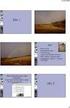 Oblig 1 Oppgave 1 Gå gjennom nettsiden arngren.net og list opp alle problemene du ser. Både i funksjonalitet/bruk og i koden bak. Problemer med arngren.net: 1. Nettsiden er SYKT uoversiktlig! 2. Det er
Oblig 1 Oppgave 1 Gå gjennom nettsiden arngren.net og list opp alle problemene du ser. Både i funksjonalitet/bruk og i koden bak. Problemer med arngren.net: 1. Nettsiden er SYKT uoversiktlig! 2. Det er
Universell utforming muligheter og utfordringer i den digitale hverdagen
 07. FEB. 2018 Universell utforming muligheter og utfordringer i den digitale hverdagen Norun C. Sanderson, Terje Gjøsæter Weiqin Chen, Siri Kessel Agenda Litt om HiOA Digitalisert hverdag muligheter og
07. FEB. 2018 Universell utforming muligheter og utfordringer i den digitale hverdagen Norun C. Sanderson, Terje Gjøsæter Weiqin Chen, Siri Kessel Agenda Litt om HiOA Digitalisert hverdag muligheter og
Kravspesifikasjon. Høgskolen i Oslo, våren 2011 Sted og dato: Oslo, 9. februar 2011. Gruppemedlemmer
 Kravspesifikasjon Høgskolen i Oslo, våren 2011 Sted og dato: Oslo, 9. februar 2011 Gruppemedlemmer Adeel Yousaf Khan s141459 Mats Klingenberg Naustdal s148155 Nur M. Ahmed s148108 Thomas Wiborg s161335
Kravspesifikasjon Høgskolen i Oslo, våren 2011 Sted og dato: Oslo, 9. februar 2011 Gruppemedlemmer Adeel Yousaf Khan s141459 Mats Klingenberg Naustdal s148155 Nur M. Ahmed s148108 Thomas Wiborg s161335
Forprosjektrapport Bacheloroppgave 2017
 Forprosjektrapport Bacheloroppgave 2017 Chat Modul for Webnodes Content Management System Gruppe 32 Adam Asskali, Anmer Seif, Sara Khan 20.01.2017 Veileder G. Anthony Giannoumis Innholdsfortegnelse 1.Presentasjon
Forprosjektrapport Bacheloroppgave 2017 Chat Modul for Webnodes Content Management System Gruppe 32 Adam Asskali, Anmer Seif, Sara Khan 20.01.2017 Veileder G. Anthony Giannoumis Innholdsfortegnelse 1.Presentasjon
Berøringsskjerm - og hva så?
 Contents Berøringsskjerm - og hva så?... 2 Navigasjon på en berøringsskjerm... 3 Hva bør jeg velge - mobiltelefon eller nettbrett?... 4 Android eller ios - hva fungerer best uten syn?... 4 (Dette innholdet
Contents Berøringsskjerm - og hva så?... 2 Navigasjon på en berøringsskjerm... 3 Hva bør jeg velge - mobiltelefon eller nettbrett?... 4 Android eller ios - hva fungerer best uten syn?... 4 (Dette innholdet
Universell utforming og statsforvaltningen
 Deltasenteret ved Toril Bergerud Buene Universell utforming og statsforvaltningen 08.10.2008 Tema for presentasjonen 1 Universell utforming Universell utforming er utforming av produkter og omgivelser
Deltasenteret ved Toril Bergerud Buene Universell utforming og statsforvaltningen 08.10.2008 Tema for presentasjonen 1 Universell utforming Universell utforming er utforming av produkter og omgivelser
Universell utforming Barne-, ungdoms- og familiedirektoratet hva kan vi bidra med?
 Universell utforming Barne-, ungdoms- og familiedirektoratet hva kan vi bidra med? Anna Bjørshol, avdelingsdirektør Likestilling og universell utforming 4.12.2018 2 Bufdir Barne-, ungdoms- og familiedirektoratet
Universell utforming Barne-, ungdoms- og familiedirektoratet hva kan vi bidra med? Anna Bjørshol, avdelingsdirektør Likestilling og universell utforming 4.12.2018 2 Bufdir Barne-, ungdoms- og familiedirektoratet
IBM3 Hva annet kan Watson?
 IBM3 Hva annet kan Watson? Gruppe 3 Jimmy, Åsbjørn, Audun, Martin Kontaktperson: Martin Vangen 92 80 27 7 Innledning Kan IBM s watson bidra til å gi bankene bedre oversikt og muligheten til å bedre kunne
IBM3 Hva annet kan Watson? Gruppe 3 Jimmy, Åsbjørn, Audun, Martin Kontaktperson: Martin Vangen 92 80 27 7 Innledning Kan IBM s watson bidra til å gi bankene bedre oversikt og muligheten til å bedre kunne
Universell utforming hva vil vi, hva må vi, hva gjør vi? Offentlige målsettinger, lover og regelverk.
 Universell utforming hva vil vi, hva må vi, hva gjør vi? Offentlige målsettinger, lover og regelverk. 1 Om Deltasenteret BLD BUFdir 10 ansatte Brukerråd Personer med nedsatt funksjonsevne skal kunne delta
Universell utforming hva vil vi, hva må vi, hva gjør vi? Offentlige målsettinger, lover og regelverk. 1 Om Deltasenteret BLD BUFdir 10 ansatte Brukerråd Personer med nedsatt funksjonsevne skal kunne delta
Vår ref. Deres ref. Dato: 09/ MBA Datovelger på SAS sin nettside er ikke universelt utformet
 Vår ref. Deres ref. Dato: 09/809-21-MBA 27.01.2011 Datovelger på SAS sin nettside er ikke universelt utformet Ombudet fant at SAS sin nettside ikke er universelt utformet fordi det er vanskelig for synshemmede
Vår ref. Deres ref. Dato: 09/809-21-MBA 27.01.2011 Datovelger på SAS sin nettside er ikke universelt utformet Ombudet fant at SAS sin nettside ikke er universelt utformet fordi det er vanskelig for synshemmede
Oblig 1 Webutvikling av Jon-Håkon Rabben
 Oblig 1 Webutvikling av Jon-Håkon Rabben Oppgave 2 og 3) http://www.it-stud.hiof.no/~jhrabben/boxmodel.html Oppgave 6) http://www.it-stud.hiof.no/~jhrabben/oblig1oppg6.html Oppgave 1) Siden tar lang tid
Oblig 1 Webutvikling av Jon-Håkon Rabben Oppgave 2 og 3) http://www.it-stud.hiof.no/~jhrabben/boxmodel.html Oppgave 6) http://www.it-stud.hiof.no/~jhrabben/oblig1oppg6.html Oppgave 1) Siden tar lang tid
Uttalelse fra Norges Handikapforbund(NHF) vedrørende rikspolitiske retningslinjer for universell utforming.
 Miljøverndepartementet Avd. for regional planlegging Postboks 8013 Dep 0030 Oslo Deres ref: 200601042-CBS NHFs saksbehandler: Steinar Myrdal Dato: 13.3.2008 Uttalelse fra Norges Handikapforbund(NHF) vedrørende
Miljøverndepartementet Avd. for regional planlegging Postboks 8013 Dep 0030 Oslo Deres ref: 200601042-CBS NHFs saksbehandler: Steinar Myrdal Dato: 13.3.2008 Uttalelse fra Norges Handikapforbund(NHF) vedrørende
CSS. Aud Marie Hauge ekspert i brukskvalitet og universell utforming i Epinova AS
 CSS Aud Marie Hauge ekspert i brukskvalitet og universell utforming i Epinova AS CSS står for Cascading Style Sheets CSS blir brukt til å bestemme hvordan HTML-elementene skal se ut (farge, størrelse,
CSS Aud Marie Hauge ekspert i brukskvalitet og universell utforming i Epinova AS CSS står for Cascading Style Sheets CSS blir brukt til å bestemme hvordan HTML-elementene skal se ut (farge, størrelse,
Gruppe 44. Bachelorprosjekt ved Institutt for informasjonsteknologi, våren Høgskolen i Oslo og Akershus,
 Bachelorprosjekt ved Institutt for informasjonsteknologi, våren 2017 Høgskolen i Oslo og Akershus, 19.01.2017 Gruppe 44 Håkon Andre Sylte Garnes, Tobias Hallèn, Gaurab J. Gurung Forprosjektrapport Presentasjon
Bachelorprosjekt ved Institutt for informasjonsteknologi, våren 2017 Høgskolen i Oslo og Akershus, 19.01.2017 Gruppe 44 Håkon Andre Sylte Garnes, Tobias Hallèn, Gaurab J. Gurung Forprosjektrapport Presentasjon
Forskning om digitalisering - en innledning
 Forskning om digitalisering - en innledning I FIKS har vi foretatt en gjennomgang (review) av internasjonal forskning på skoler og klasser der alle elevene har hver sin digitale maskin, ofte kalt en-til-en-klasserom.
Forskning om digitalisering - en innledning I FIKS har vi foretatt en gjennomgang (review) av internasjonal forskning på skoler og klasser der alle elevene har hver sin digitale maskin, ofte kalt en-til-en-klasserom.
Tilrettelegging - Hvem gjør hva? Temamøte Aud 2, Helga Engs Hus
 Tilrettelegging - Hvem gjør hva? Temamøte 31.10.17. Aud 2, Helga Engs Hus Når en student trenger tilrettelegging: Hva er UiOs rolle og oppgaver? Anne Grete Grude og Henriette Kleivane, Universitetet i
Tilrettelegging - Hvem gjør hva? Temamøte 31.10.17. Aud 2, Helga Engs Hus Når en student trenger tilrettelegging: Hva er UiOs rolle og oppgaver? Anne Grete Grude og Henriette Kleivane, Universitetet i
Studieplan 2019/2020
 Studieplan 2019/2020 Årsstudium i kommunikasjonsrådgivning Studiepoeng: 60 Bakgrunn for studiet Årsstudium i kommunikasjonsrådgivning har som mål å utdanne gode kommunikasjonsrådgivere. Det stilles stadig
Studieplan 2019/2020 Årsstudium i kommunikasjonsrådgivning Studiepoeng: 60 Bakgrunn for studiet Årsstudium i kommunikasjonsrådgivning har som mål å utdanne gode kommunikasjonsrådgivere. Det stilles stadig
Kravspesifikasjon. Leserveiledning Kravspesifikasjonen består av følgende deler: Presentasjon Om bedriften
 Kravspesifikasjon Presentasjon Hovedprosjektet gjennomføres ved Høgskolen i Oslo, avdelingen for ingeniørutdanning. Målet med oppgaven er å utvikle en online webshop for bestilling av postkasser. Dette
Kravspesifikasjon Presentasjon Hovedprosjektet gjennomføres ved Høgskolen i Oslo, avdelingen for ingeniørutdanning. Målet med oppgaven er å utvikle en online webshop for bestilling av postkasser. Dette
Veileder om opplæring i punktskrift, mobilitet og bruk av tekniske hjelpemidler
 Veileder om opplæring i punktskrift, mobilitet og bruk av tekniske hjelpemidler Om veilederen Veilederen om opplæring i ferdigheter i punktskrift, mobilitet og bruk av tekniske hjelpemidler gjelder elever
Veileder om opplæring i punktskrift, mobilitet og bruk av tekniske hjelpemidler Om veilederen Veilederen om opplæring i ferdigheter i punktskrift, mobilitet og bruk av tekniske hjelpemidler gjelder elever
NS Universell utforming Likeverdig tilgang til tjenester og krav til personlig tjenesteutøvelse
 NS 11030 5 NS 11030 Universell utforming Likeverdig tilgang til tjenester og krav til personlig tjenesteutøvelse Omfatter publikumsrettet tjenesteutøvelse der det kreves universelt utformede løsninger
NS 11030 5 NS 11030 Universell utforming Likeverdig tilgang til tjenester og krav til personlig tjenesteutøvelse Omfatter publikumsrettet tjenesteutøvelse der det kreves universelt utformede løsninger
Hindringer og motivasjon for digital deltakelse. - Hege Andersen, hege.andersen@difi.no - Dag Slettemeås, dag.slettemeas@sifo.no
 Hindringer og motivasjon for digital deltakelse. - Hege Andersen, hege.andersen@difi.no - Dag Slettemeås, dag.slettemeas@sifo.no Kort bakgrunn for studiene HVORFOR FOKUS PÅ ELDRE? Digitalt førstevalg Øke
Hindringer og motivasjon for digital deltakelse. - Hege Andersen, hege.andersen@difi.no - Dag Slettemeås, dag.slettemeas@sifo.no Kort bakgrunn for studiene HVORFOR FOKUS PÅ ELDRE? Digitalt førstevalg Øke
BEDRE TILGANG TIL STUDIELITTERATUR RAPPORT TIL KD OG KUD FRA NLB OG UNIVERSELL PRESENTASJON INKLUDERENDE LÆRINGSMILJØ
 BEDRE TILGANG TIL STUDIELITTERATUR RAPPORT TIL KD OG KUD FRA NLB OG UNIVERSELL PRESENTASJON INKLUDERENDE LÆRINGSMILJØ 18.10.2017 Tema Statusbeskrivelse og utfordringer Verden rundt med fokus på Sverige
BEDRE TILGANG TIL STUDIELITTERATUR RAPPORT TIL KD OG KUD FRA NLB OG UNIVERSELL PRESENTASJON INKLUDERENDE LÆRINGSMILJØ 18.10.2017 Tema Statusbeskrivelse og utfordringer Verden rundt med fokus på Sverige
Handlingsplan for studenter med funksjonsnedsettelser 2010-2015
 Handlingsplan for studenter med funksjonsnedsettelser 2010-2015 Utarbeidet av læringsmiljøutvalget Vedtatt av musikkhøgskolens styre 05.02.100 Innhold Forord... 3 Formål med planen... 4 Hva er funksjonsnedsettelse?...
Handlingsplan for studenter med funksjonsnedsettelser 2010-2015 Utarbeidet av læringsmiljøutvalget Vedtatt av musikkhøgskolens styre 05.02.100 Innhold Forord... 3 Formål med planen... 4 Hva er funksjonsnedsettelse?...
UNIVERSITETET I STAVANGER Det humanistiske fakultet Institutt for allmennlærerutdanning og spesialpedagogikk
 UNIVERSITETET I STAVANGER Det humanistiske fakultet Institutt for allmennlærerutdanning og spesialpedagogikk STUDIEPLAN FOR IKT i læring, Modul 1: Grunnleggende 15stp Behandlet i instituttrådet: Godkjent
UNIVERSITETET I STAVANGER Det humanistiske fakultet Institutt for allmennlærerutdanning og spesialpedagogikk STUDIEPLAN FOR IKT i læring, Modul 1: Grunnleggende 15stp Behandlet i instituttrådet: Godkjent
Endelig en løsning på informasjonsutfordringen alle DLE i Norge sliter med!
 Endelig en løsning på informasjonsutfordringen alle DLE i Norge sliter med! Bakgrunn Mange i elbransjen har i lang tid etterlyst bedre struktur på egen og andre sin informasjon om elsikkerhet Lokale initiativ
Endelig en løsning på informasjonsutfordringen alle DLE i Norge sliter med! Bakgrunn Mange i elbransjen har i lang tid etterlyst bedre struktur på egen og andre sin informasjon om elsikkerhet Lokale initiativ
Tilsyn for universell utforming av IKT
 thinkstock.com «En forutsetning for økt bruk av IKT er at løsningene blir tilgjengelige for alle.» Håkon Mosvold Larsen / NTB scanpix Norge er digitalt Digitale offentlege tenester Innbyggarane er på nett
thinkstock.com «En forutsetning for økt bruk av IKT er at løsningene blir tilgjengelige for alle.» Håkon Mosvold Larsen / NTB scanpix Norge er digitalt Digitale offentlege tenester Innbyggarane er på nett
1. Introduksjon. Glis 13/02/2018
 SDP GLIS Espen Buø Innholdsfortegnelse 1. Introduksjon... 2 2. Gruppebeskrivelse og ansvarsområder... 3 3. Risikoanalyse... 4 4. Hardware og softwarekrav for brukeren... 5 5. Behov for prosjektet... 6
SDP GLIS Espen Buø Innholdsfortegnelse 1. Introduksjon... 2 2. Gruppebeskrivelse og ansvarsområder... 3 3. Risikoanalyse... 4 4. Hardware og softwarekrav for brukeren... 5 5. Behov for prosjektet... 6
eaccessibility Checker
 eaccessibility Checker egovmon Prosjektmøte Morten Goodwin Olsen and Mandana Eibegger Tønsberg, 2009-01-21 This work is licensed under the Creative Commons Attribution-ShareAlike License. Project no.:
eaccessibility Checker egovmon Prosjektmøte Morten Goodwin Olsen and Mandana Eibegger Tønsberg, 2009-01-21 This work is licensed under the Creative Commons Attribution-ShareAlike License. Project no.:
Evaluering av brukervennlighet for alle: Måler vi de riktige tingene? En evaluering med funksjonshemmede brukere
 Evaluering av brukervennlighet for alle: Måler vi de riktige tingene? En evaluering med funksjonshemmede brukere Dag Svanæs og Dagfinn Rømen Institutt for Datateknikk og Informasjonsvitenskap NTNU Norge.no
Evaluering av brukervennlighet for alle: Måler vi de riktige tingene? En evaluering med funksjonshemmede brukere Dag Svanæs og Dagfinn Rømen Institutt for Datateknikk og Informasjonsvitenskap NTNU Norge.no
Enkel og effektiv brukertesting. Ida Aalen LOAD september 2017
 Enkel og effektiv brukertesting Ida Aalen LOAD.17 21. september 2017 Verktøyene finner du her: bit.ly/tools-for-testing Har dere gjort brukertesting? Vet du hva dette ikonet betyr? Mobil: 53% sa nei Desktop:
Enkel og effektiv brukertesting Ida Aalen LOAD.17 21. september 2017 Verktøyene finner du her: bit.ly/tools-for-testing Har dere gjort brukertesting? Vet du hva dette ikonet betyr? Mobil: 53% sa nei Desktop:
Studieplan 2017/2018
 Studieplan 2017/2018 Årsstudium i kommunikasjonsrådgivning (2017-2019) Studiepoeng: 60 Bakgrunn for studiet Årsstudium i kommunikasjonsrådgivning har som mål å utdanne gode kommunikasjonsrådgivere. Det
Studieplan 2017/2018 Årsstudium i kommunikasjonsrådgivning (2017-2019) Studiepoeng: 60 Bakgrunn for studiet Årsstudium i kommunikasjonsrådgivning har som mål å utdanne gode kommunikasjonsrådgivere. Det
Kommunikasjonsstrategi
 Kommunikasjonsstrategi for Meløy kommune 2013-2016 VEDTATT I KOMMUNESTYRET SAK 55/13-20. JUNI 2013 INNHOLD 1. Forord s. 2 2. Visjon og mål s. 3 3. Prinsipper for kommunikasjon s. 4 4. Ansvar og organisering
Kommunikasjonsstrategi for Meløy kommune 2013-2016 VEDTATT I KOMMUNESTYRET SAK 55/13-20. JUNI 2013 INNHOLD 1. Forord s. 2 2. Visjon og mål s. 3 3. Prinsipper for kommunikasjon s. 4 4. Ansvar og organisering
Voksnes rett til opplæring - Syn
 Voksnes rett til opplæring - Syn Søknader til fagavdeling syn. Vår fagavdeling jobber i forhold til voksne som har nedsatt synsfunksjon. Vanlige årsaker til dette er: Genetisk betinget (syndromer) Skade
Voksnes rett til opplæring - Syn Søknader til fagavdeling syn. Vår fagavdeling jobber i forhold til voksne som har nedsatt synsfunksjon. Vanlige årsaker til dette er: Genetisk betinget (syndromer) Skade
"IKT i humaniora" i et profesjonsperspektiv
 Emnet HUIN102 "IKT i humaniora" i et profesjonsperspektiv Seksjon for humanistisk informatikk 20.11.03 Oversikt Hvilke jobber er man spesielt kvalifisert til når man har dette emnet med i 'baggasjen'?
Emnet HUIN102 "IKT i humaniora" i et profesjonsperspektiv Seksjon for humanistisk informatikk 20.11.03 Oversikt Hvilke jobber er man spesielt kvalifisert til når man har dette emnet med i 'baggasjen'?
Studieplan 2018/2019
 Studieplan 2018/2019 Årsstudium i kommunikasjonsrådgivning (2018-2020) Studiepoeng: 60 Bakgrunn for studiet Årsstudium i kommunikasjonsrådgivning har som mål å utdanne gode kommunikasjonsrådgivere. Det
Studieplan 2018/2019 Årsstudium i kommunikasjonsrådgivning (2018-2020) Studiepoeng: 60 Bakgrunn for studiet Årsstudium i kommunikasjonsrådgivning har som mål å utdanne gode kommunikasjonsrådgivere. Det
